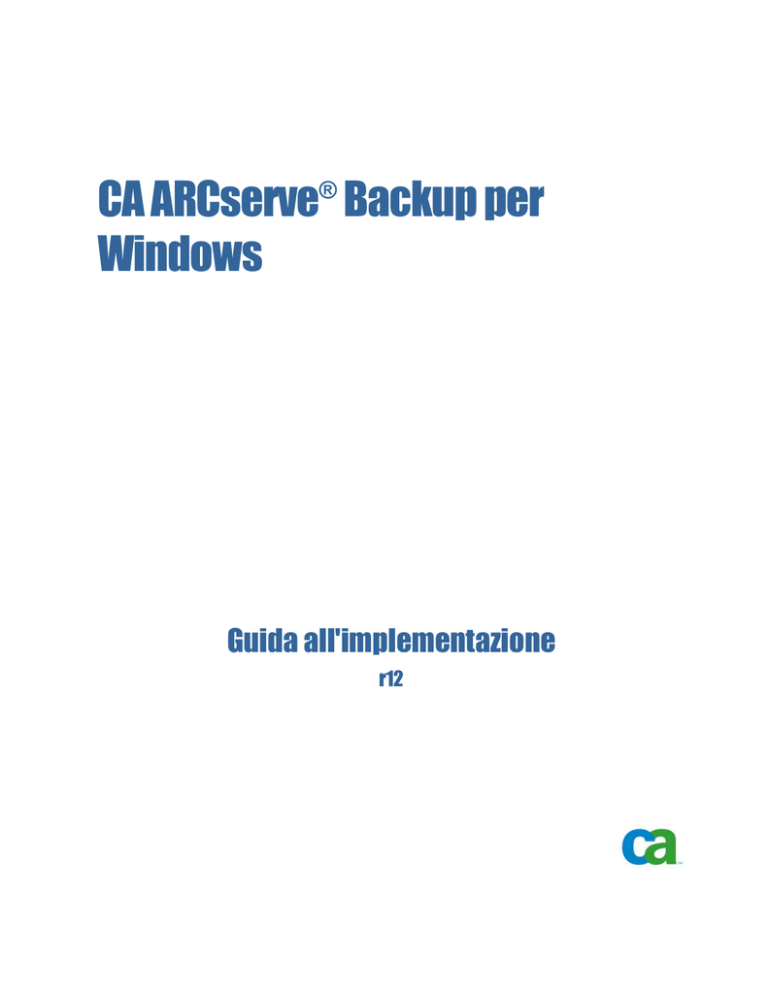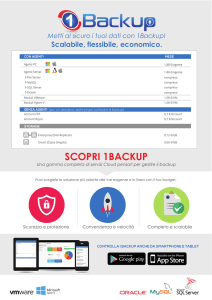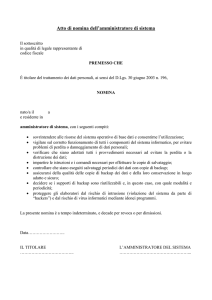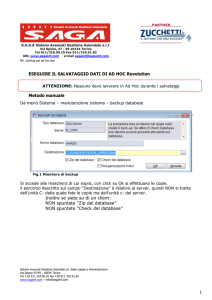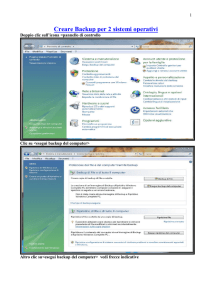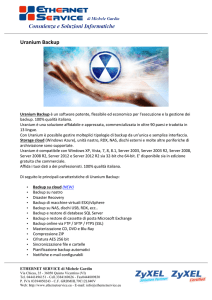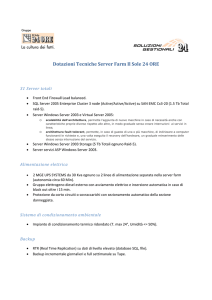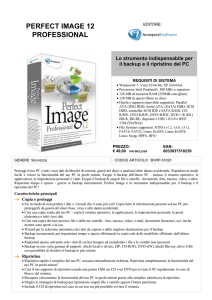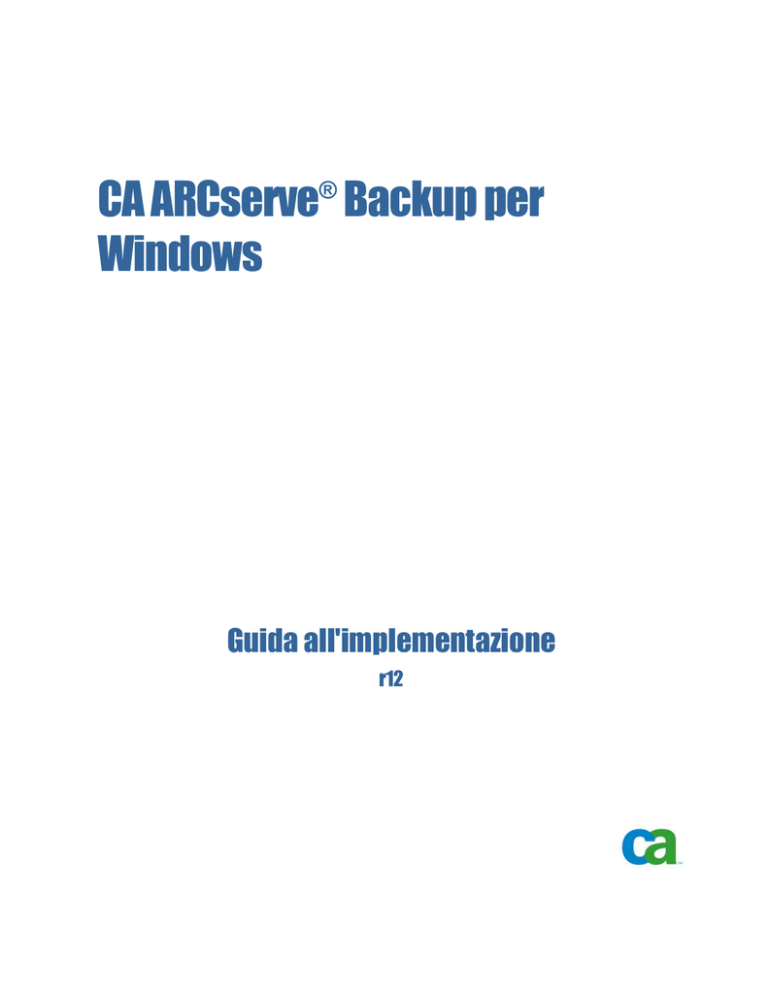
CA ARCserve Backup per
Windows
®
Guida all'implementazione
r12
Questa documentazione ed i relativi programmi software (di seguito definiti "Documentazione") sono forniti
all'utente finale unicamente a scopo informativo e sono soggetti a modifiche o ritiro da parte di CA in qualsiasi
momento.
Questa Documentazione non può essere copiata, trasmessa, riprodotta, divulgata, modificata o duplicata per intero
o in parte, senza la preventiva autorizzazione scritta di CA. Questa Documentazione è di proprietà di CA ed è
tutelata dalle leggi sul copyright degli Stati Uniti e dalle disposizioni dei trattati internazionali che regolano la
materia.
Fermo restando quanto enunciato sopra, gli utenti muniti di licenza possono stampare questa Documentazione in
un numero ragionevole di copie per uso personale, e possono eseguire le copie del software ragionevolmente
necessarie per il backup e recupero dei dati in seguito a circostanze generate da situazioni di emergenza, e a
condizione che su ogni copia riprodotta siano apposti tutti gli avvisi e le note sul copyright di CA. Possono avere
accesso a tali copie solo i dipendenti, i consulenti o gli agenti dell'utente vincolati dalle clausole di riservatezza
relative alla licenza per il software.
Il diritto a stampare copie della presente Documentazione e di eseguire copie del software è limitato al periodo di
validità della licenza per il prodotto. Qualora e per qualunque motivo la licenza dovesse cessare o giungere a
scadenza, l'utente avrà la responsabilità di certificare a CA per iscritto che tutte le copie anche parziali del prodotto
sono state restituite a CA o distrutte.
NEI LIMITI CONSENTITI DALLE LEGGE VIGENTE, ECCETTO SE DIVERSAMENTE SPECIFICATO NEL CONTRATTO DI
LICENZA APPLICABILE, QUESTA DOCUMENTAZIONE VIENE FORNITA "COSÌ COM'È" SENZA GARANZIE DI ALCUN
TIPO, INCLUSE, IN VIA ESEMPLIFICATIVA, LE GARANZIE IMPLICITE DI COMMERCIABILITÀ, IDONEITÀ A UN
DETERMINATO SCOPO O DI NON VIOLAZIONE DEI DIRITTI ALTRUI. IN NESSUN CASO CA SARÀ RITENUTA
RESPONSABILE DA PARTE DELL'UTENTE FINALE O DA TERZE PARTI PER PERDITE O DANNI, DIRETTI O INDIRETTI,
DERIVANTI DALL'UTILIZZO DI QUESTA DOCUMENTAZIONE, INCLUSI, IN VIA ESEMPLICATIVA E NON ESAUSTIVA,
PERDITE DI PROFITTI, INTERRUZIONI DELL'ATTIVITÀ, PERDITA DEL GOODWILL O DI DATI, ANCHE NEL CASO IN
CUI CA VENGA ESPRESSAMENTE INFORMATA DI TALI PERDITE O DANNI.
L'utilizzo di qualsiasi altro prodotto citato nella Documentazione è disciplinato dal contratto di licenza applicabile
all'utente finale.
Il produttore di questa Documentazione è CA.
Questa Documentazione è fornita con "Diritti limitati". L'uso, la duplicazione o la divulgazione dal governo degli
Stati Uniti è soggetto a restrizioni elencate nella normativa FAR, sezioni 12.212, 52.227-14 e 52.227-19(c)(1) - (2)
e nella normativa DFARS, sezione 252.227-7014(b)(3), se applicabile, o successive.
Tutti i marchi, le denominazioni sociali, i marchi di servizio e i loghi citati in questa pubblicazione sono di proprietà
delle rispettive società.
Copyright © 2008 CA. Tutti i diritti riservati.
Riferimenti ai prodotti CA
La presente documentazione fa riferimento ai seguenti prodotti CA:
Advantage™ Ingres®
BrightStor® ARCserve® Backup for Laptops and Desktops
BrightStor® CA-1® Tape Management
BrightStor® CA-Dynam® Backup per VM
BrightStor® CA-Dynam®/TLMS Tape Management
BrightStor® CA-Vtape™ Virtual Tape System
BrightStor Enterprise Backup
BrightStor® High Availability
BrightStor® Storage Resource Manager
BrightStor® VM:Tape®
Agente per Novell Open Enterprise Server di CA ARCserve® Backup per
Linux
Agente per Open Files di CA ARCserve® Backup su NetWare
Agente per Open Files di CA ARCserve® Backup su Windows
Agente client di CA ARCserve® Backup per FreeBSD
Agente client di CA ARCserve® Backup per Linux
Agente client di CA ARCserve® Backup per Mainframe Linux
Agente client di CA ARCserve® Backup per NetWare
Agente client di CA ARCserve® Backup per UNIX
Agente client di CA ARCserve® Backup per Windows
Opzione Enterprise di CA ARCserve® Backup per AS/400
Opzione Enterprise di CA ARCserve® Backup per Open VMS
CA ARCserve® Backup per Windows
Agente Windows di CA ARCserve® Backup per IBM Informix
Agente Windows di CA ARCserve® Backup per Lotus Domino
Agente Windows di CA ARCserve® Backup per Microsoft Data Protection
Manager
Agente Windows di CA ARCserve® Backup per Microsoft Exchange
Agente Windows di CA ARCserve® Backup per Microsoft SharePoint
Agente Windows di CA ARCserve® Backup per Microsoft SQL Server
Agente Windows di CA ARCserve® Backup per Oracle
Agente Windows di CA ARCserve® Backup per Sybase
CA ARCserve® Backup per agente Windows per VMware
Opzione Disaster Recovery di CA ARCserve® Backup per Windows
Opzione Disk to Disk to Tape di CA® ARCserve® Backup per Windows
Opzione modulo Enterprise di CA ARCserve® Backup per Windows
Opzione Windows Enterprise di CA ARCserve® Backup per IBM 3494
Opzione Windows Enterprise per SAP R/3 di CA ARCserve® Backup per
Oracle
Opzione Windows Enterprise di CA ARCserve® Backup per StorageTek
ACSLS
Opzione Image di CA ARCserve® Backup per Windows
Microsoft Volume Shadow Copy Service di CA ARCserve® Backup per
Windows
Opzione NAS NDMP di CA ARCserve® Backup per Windows
Opzione Serverless Backup di CA ARCserve® Backup per Windows
Opzione SAN (Storage Area Network) di CA ARCserve® Backup per
Windows
Opzione Tape Library di CA ARCserve® Backup per Windows
CA XOsoft™ Assured Recovery™
CA XOsoft™
Common Services™
eTrust® Antivirus
eTrust® Firewall
Unicenter® Network and Systems Management
Unicenter® Software Delivery
Unicenter® VM:Operator®
Come contattare il servizio clienti
Per l'assistenza tecnica in linea e per un elenco completo delle località, degli
orari in cui il servizio è attivo e dei numeri di telefono, contattare il servizio
clienti all'indirizzo http://www.ca.com/worldwide.
Sommario
Capitolo 1: Introduzione a CA ARCserve Backup
11
Introduzione....................................................................................................................... 11
Finalità della guida .............................................................................................................. 12
Capitolo 2: Pianificazione dell'ambiente di archiviazione
13
Attività preliminari .............................................................................................................. 13
Requisiti di archiviazione dell'azienda ..................................................................................... 14
Considerazioni sul bilancio preventivo ............................................................................... 14
Requisiti per l'infrastruttura della rete e delle apparcchiature ............................................... 15
Requisiti di trasferimento dati ............................................................................................... 15
Requisiti per la pianificazione dei backup........................................................................... 16
Considerazioni sull'intervallo di tempo per il backup dei dati................................................. 16
Velocità di trasferimento dati dell'hardware ....................................................................... 16
Considerazioni sulla larghezza di banda ............................................................................ 19
Valutazione delle risorse e dei requisiti di trasferimento dati ................................................ 19
Considerazioni sul percorso dei dati.................................................................................. 20
Considerazioni sui percorsi alternativi dei dati .................................................................... 21
Operazioni di archiviazione parallele (Multistreaming) ......................................................... 25
Requisiti di capacità di archiviazione ...................................................................................... 25
Requisiti di archiviazione dati di ripristino in linea ............................................................... 25
Requisiti di archiviazione dati di backup ............................................................................ 26
Capacità e risorse di archiviazione.................................................................................... 26
Verifica dei piani e dei presupposti ................................................................................... 27
Eventi gravi........................................................................................................................ 28
Valutazione del rischio.................................................................................................... 28
Considerazioni sull'archivio esterno .................................................................................. 29
Considerazioni sul ripristino di emergenza dell'archivio ........................................................ 30
Verifica del ripristino di emergenza................................................................................... 30
Esempi di calcolo ................................................................................................................ 31
Velocità di trasferimento per client e server su una rete Ethernet LAN 100Base-T senza subnet. 31
Velocità di trasferimento per client e server su due subnet Ethernet 100Base-T ...................... 32
Velocità di trasferimento per client e server su una rete Ethernet Gigabit ............................... 33
Velocità di trasferimento per un server senza client ............................................................ 33
Velocità di trasferimento per un server con l'opzione SAN .................................................... 34
Capacità di archiviazione per due set di dati di ripristino, un backup completo e un backup
incrementale................................................................................................................. 35
Sommario v
Capitolo 3: Pianificazione dell'installazione di CA ARCserve Backup
37
Piattaforme supportate ........................................................................................................ 37
Dispositivi supportati ........................................................................................................... 37
Installazione delle librerie nastri ...................................................................................... 38
Installazione di reti di archiviazione SAN (Storage Area Network) ......................................... 38
Metodi di installazione ......................................................................................................... 39
Tipi di installazione del server CA ARCserve Backup ................................................................. 41
Opzioni server CA ARCserve Backup ................................................................................. 43
Requisiti della banca dati...................................................................................................... 43
Considerazioni su Microsoft SQL Server 2005 Express Edition............................................... 44
Considerazioni sul database Microsoft SQL Server .............................................................. 45
Agente per ARCserve Database........................................................................................ 48
Registri di avanzamento installazione ............................................................................... 48
Considerazioni sulla configurazione ........................................................................................ 49
Aggiornamenti supportati................................................................................................ 50
Compatibilità con versioni precedenti................................................................................ 50
Supporto della Console di gestione per le versioni precedenti ............................................... 51
Migrazione dei dati da una versione precedente ................................................................. 52
Requisiti di licenza per il prodotto .......................................................................................... 53
Certificato con chiave ALP ............................................................................................... 54
Livelli di versione agenti file system di CA ARCserve Backup...................................................... 55
Capitolo 4: Installazione e aggiornamento di CA ARCserve Backup
57
Esecuzione delle attività preliminari ....................................................................................... 58
Installazione di CA ARCserve Backup ..................................................................................... 61
Aggiornamento di una versione precedente di CA ARCserve Backup............................................ 66
Creazione di un file di risposta per l'installazione invisibile all'utente ........................................... 71
Aggiornamento degli agenti di CA ARCserve Backup alla versione corrente in modo invisibile all'utente
........................................................................................................................................ 75
Installazione di CA ARCserve Backup tramite Unicenter Software Delivery ................................... 77
Registrazione di CA ARCserve Backup sul server Unicenter Software Delivery ......................... 77
Componenti e prerequisiti ............................................................................................... 78
Installazione dei componenti di CA ARCserve Backup tramite Unicenter Software Delivery........ 82
Operazioni successive all'installazione .................................................................................... 83
Disinstallazione di CA ARCserve Backup.................................................................................. 83
Capitolo 5: Installazione e aggiornamento di CA ARCserve Backup in un
ambiente che riconosce i cluster
85
Introduzione alle installazioni che riconoscono i cluster ............................................................. 85
Considerazioni sulla distribuzione .......................................................................................... 85
Distribuzione del server CA ARCserve Backup su MSCS............................................................. 86
vi Guida all'implementazione
Requisiti hardware per MSCS........................................................................................... 86
Requisiti software per MSCS............................................................................................ 87
Pianificazione della distribuzione ad alta disponibilità di CA ARCserve Backup ......................... 87
Preparazione delle risorse cluster MSCS ............................................................................ 89
Installazione di CA ARCserve Backup in un ambiente MSCS che riconosce i cluster .................. 90
Installazione di CA ARCserve Backup in ciascun nodo cluster MSCS....................................... 97
Aggiornamento di CA ARCserve Backup dalla release 11.5 alla 12 in un ambiente cluster MSCS 98
Disinstallazione di CA ARCserve Backup da un cluster MSCS ...............................................104
Distribuzione del server CA ARCserve Backup su cluster NEC ....................................................105
Requisiti hardware di NEC ClusterPro/ExpressCluster .........................................................105
Requisiti software di NEC ClusterPro/ExpressCluster ..........................................................106
Preparazione delle risorse per NEC ClusterPro/ExpressCluster .............................................106
Installazione di CA ARCserve Backup in un ambiente NEC che riconosce i cluster ...................107
Installazione di CA ARCserve Backup in ciascun nodo NEC ClusterPro/ExpressCluster .............113
Aggiornamento di CA ARCserve Backup da r11.5 a r12 in un ambiente NEC ClusterPro ...........118
Disinstallazione di CA ARCserve Backup da NEC ClusterPro/ExpressCluster............................130
Come verificare un'installazione e un aggiornamento che riconosce i cluster ...............................132
Capitolo 6: Integrazione di CA ARCserve Backup con altri prodotti
133
CA ARCserve Backup per laptop e desktop .............................................................................133
Integrazione con eTrust Antivirus .........................................................................................134
Integrazione con Microsoft Management Console ....................................................................134
Integrazione con Unicenter NSM...........................................................................................135
WorldView Integration...................................................................................................135
Esecuzione dell'integrazione con l'opzione Job Management:...............................................138
Integrazione di CA XOsoft ...................................................................................................139
Capitolo 7: Configurazione di CA ARCserve Backup
141
Aprire la Console di gestione o l'utilità di gestione ...................................................................141
Pagina iniziale di CA ARCserve Backup ..................................................................................143
Pagina iniziale al primo avvio e tutorial Primo backup ..............................................................147
Icone dello stato di servizio .................................................................................................147
Accesso a CA ARCserve Backup............................................................................................147
Specificazione delle preferenze di Gestione di CA ARCserve Backup ...........................................149
Pagine di codice .................................................................................................................152
Supporto di pagine di codice multiple in CA ARCserve Backup .............................................152
Definizione delle pagine di codice nella finestra di Gestione backup ......................................153
Definizione delle pagine di codice nella finestra di Gestione ripristino....................................154
Account di sistema di CA ARCserve Backup ............................................................................154
Gestione dell'autenticazione in CA ARCserve Backup ..........................................................155
Come utilizzare l'account di sistema per la protezione dei processi .......................................156
Sommario vii
Configurazione del firewall di Windows per l'ottimizzazione della comunicazione ..........................156
Consentire agli agenti database che si trovano nelle subnet remote di comunicare con il server
ARCserve ....................................................................................................................160
Avvio del processo di protezione del database CA ARCserve Backup ..........................................161
Ottimizzazione del database SQL Server di CA ARCserve Backup...............................................162
Connessioni SQL...........................................................................................................162
Controllo coerenza database ..........................................................................................163
Specificazione della comunicazione ODBC per le configurazioni del database remoto...............163
Configurazione di periferiche mediante Gestione guidata periferiche ..........................................164
Configurazione di componenti del modulo Enterprise ...............................................................165
Creazione di periferiche File System......................................................................................165
Configurazione del firewall per l'ottimizzazione della comunicazione...........................................166
Istruzioni sul file di configurazione delle porte ...................................................................167
Modifica del file di configurazione delle porte ....................................................................168
Porte utilizzate dai componenti CA ARCserve Backup .........................................................169
Risorse aggiuntive: specifiche tecniche delle porte del firewall .............................................184
Prova della comunicazione tramite firewall .......................................................................189
Appendice A: Strategie per l'installazione e l'aggiornamento di CA ARCserve
Backup
191
Strategie per l'installazione di CA ARCserve Backup ................................................................191
Come completare le attività preliminari per l'installazione di CA ARCserve Backup ..................192
Installazione di CA ARCserve Backup in un ambiente a server singolo...................................193
Installazione di un server primario con server membri .......................................................199
Installazione di un server primario con server membri e periferiche .....................................210
Installazione di un server primario con server membri e periferiche condivise in una SAN........221
Installazione di più server primari con server membri in una SAN ........................................233
Installazione di CA ARCserve Backup in un ambiente che riconosce i cluster ..........................245
Strategie per l'aggiornamento di CA ARCserve Backup da una versione precedente......................253
Come completare le attività preliminari per l'aggiornamento di CA ARCserve Backup ..............253
Aggiornamento di un server standalone o un server primario ..............................................255
Aggiornamento di più server standalone in un dominio.......................................................264
Aggiornamento di più server standalone che condividono un database remoto .......................275
Aggiornamento di server in una SAN utilizzando un database locale o remoto........................286
Aggiornamento a questa versione di più server in un ambiente SAN e non SAN .....................299
Aggiornamento di più server utilizzando un database centrale .............................................309
Aggiornamento di più server in un ambiente che riconosce i cluster .....................................321
Strategie di tipo generale ....................................................................................................337
Dove installare la Console di gestione ..............................................................................337
Come scegliere un'applicazione di database ......................................................................338
Come installare e gestire le licenze..................................................................................338
Come installare le opzioni basate sul server di CA ARCserve Backup.....................................341
viii Guida all'implementazione
Come utilizzare CA ARCserve Backup per gestire le attività quotidiane .......................................342
Gestione centralizzata ...................................................................................................342
Gestione processi centralizzata .......................................................................................344
Monitoraggio processi centralizzato .................................................................................346
Gestione database centralizzata......................................................................................347
Registrazione centralizzata.............................................................................................347
Creazione di rapporti centralizzata ..................................................................................348
Gestione avvisi centralizzata ..........................................................................................349
Amministrazione server ARCserve centralizzata.................................................................349
Gestione periferiche centralizzata....................................................................................350
Gestione centralizzata delle licenze .................................................................................351
Cronologia processi centralizzata ....................................................................................353
Appendice B: Risoluzione dei problemi
355
Impossibile accedere alla Console di gestione di CA ARCserve Backup........................................355
Inizializzazione dei servizi CA ARCserve Backup non riuscita .....................................................357
Impossibile determinare le periferiche supportate da CA ARCserve Backup .................................358
Appendice C: Riconoscimenti
359
Riconoscimenti di RSA Data Security, Inc...............................................................................359
Indice
361
Sommario ix
Capitolo 1: Introduzione a CA ARCserve
Backup
Questa sezione contiene i seguenti argomenti:
Introduzione (a pagina 11)
Finalità della guida (a pagina 12)
Introduzione
CA ARCserve Backup è una soluzione di protezione dei dati dalle elevate
prestazioni in grado di soddisfare le esigenze delle aziende che presentano
ambienti eterogenei. Fornisce prestazioni di backup e ripristino flessibili, una
notevole semplicità nelle operazioni di gestione, un'ampia compatibilità con le
periferiche e un'affidabilità senza precedenti. Consente di ottimizzare le
funzionalità di archiviazione dei dati mediante la personalizzazione delle
strategie di protezione dei dati in base a particolari requisiti di archiviazione.
Inoltre, l'interfaccia utente flessibile permette di impostare configurazioni
avanzate e offre a tutti gli utenti, indipendentemente dal livello di conoscenza
tecnica, la possibilità di implementare e gestire in modo semplice, e a costi
contenuti, una vasta gamma di agenti e opzioni.
Questa release di CA ARCserve Backup per Windows rappresenta la nuova
generazione della famiglia di prodotti CA ARCserve Backup e sviluppa le
caratteristiche delle versioni precedenti, fornendo al contempo una nuova
funzionalità che consente di ottimizzare le prestazioni delle operazioni di
backup e ripristino. CA ARCserve Backupoffre un sistema completo di
protezione dei dati per ambienti distribuiti e garantisce operazioni di backup e
di ripristino sicure e protette da virus. Grazie ad un ampio set di opzioni e di
agenti, la protezione dei dati è estesa all'intera azienda e sono disponibili
funzionalità potenziate, tra cui il backup a caldo e il ripristino di applicazioni e
file di dati in linea, la gestione avanzata delle periferiche e dei supporti e il
ripristino di emergenza immediato.
Introduzione a CA ARCserve Backup 11
Finalità della guida
Finalità della guida
La presente Guida all'implementazione descrive come:
Pianificare l'ambiente di archiviazione;
Pianificare l'installazione di CA ARCserve Backup;
Eseguire le operazioni preliminari all'installazione;
Installare CA ARCserve Backup;
Aggiornamento di una versione precedente di CA ARCserve Backup
Impostare metodi di installazione alternativi;
Eseguire le operazioni successive all'installazione;
Effettuare l'integrazione con altri prodotti CA.
Adottare le strategie migliori per installare CA ARCserve Backup e
aggiornare una versione precedente di CA ARCserve Backup
12 Guida all'implementazione
Capitolo 2: Pianificazione dell'ambiente
di archiviazione
Questa sezione contiene i seguenti argomenti:
Attività preliminari (a pagina 13)
Requisiti di archiviazione dell'azienda (a pagina 14)
Requisiti di trasferimento dati (a pagina 15)
Requisiti di capacità di archiviazione (a pagina 25)
Eventi gravi (a pagina 28)
Esempi di calcolo (a pagina 31)
Attività preliminari
La protezione dei dati e la gestione dell'archivio di backup sono determinati da
criteri aziendali piuttosto che da scelte di carattere tecnico. La tecnologia è in
grado di implementare i criteri aziendali ma non può indicare all'utente i criteri
da adottare.
Pertanto, per utilizzare il software CA ARCserve Backup in maniera efficace, è
necessario analizzare i requisiti di archiviazione dell'azienda. A questo fine, è
necessario:
Comprendere il modo in cui l'azienda utilizza le risorse di dati;
Comprendere il modo in cui la protezione e la disponibilità di queste risorse
possono determinare l'andamento dell'azienda;
Sviluppare un piano di archiviazione completo e dettagliato prima di
acquistare un hardware aggiuntivo o di configurare CA ARCserve Backup.
Una volta stabilite con chiarezza le esigenze di archiviazione, in questo capitolo
si troveranno tutte le indicazioni necessarie per sviluppare un piano di
implementazione completo che comprenderà i seguenti punti:
Recupero rapido delle directory, dei file eliminati dagli utenti e dei dei dati
relativi al database;
Amministrazione centralizzata delle operazioni di backup da un unico punto
per i sistemi connessi in rete.
Operazioni di backup che non interferiscono in misura significativa con le
normali attività aziendali;
Disponibilità di un numero adeguato di supporti e di periferiche;
Esecuzione di un recupero completo in seguito a una perdita di dati.
Pianificazione dell'ambiente di archiviazione 13
Requisiti di archiviazione dell'azienda
Requisiti di archiviazione dell'azienda
Per determinare le proprie esigenze in termini di spazio del classificatore,
hardware e supporti di archiviazione, è necessario convertire il piano
dettagliato in una serie di requisiti concreti. È necessario stabilire:
I costi relativi ai supporti, all'hardware e ai miglioramenti da apportare alla
rete;
La quantità effettiva di dati che è necessario proteggere;
Quando è possibile eseguire i backup senza interferire con altre attività;
Il traffico che può essere gestito dalla rete durante le operazioni di backup
Il tempo di attesa per il ripristino di un file system o di un file di dimensioni
medie in seguito a una perdita di dati.
Questi argomenti verranno trattati in maniera più dettagliata nelle sezioni
seguenti.
Considerazioni sul bilancio preventivo
È consigliabile preventivare i costi nella prima fase di pianificazione di un
progetto importante. Ogni parametro esaminato in questo capitolo comporta
un certo costo. Se l'obiettivo è di ottenere una velocità elevata, è necessario
disporre di una rete più rapida con una larghezza di banda più ampia e un
numero maggiore di periferiche di backup ad alta velocità. Entrambi questi
miglioramenti comportano investimenti da parte dell'azienda.
Per soddisfare le esigenze di velocità o di protezione dei dati, potrebbe essere
necessario acquistare più supporti. Gli elementi di supporto possono essere
sorprendentemente costosi, in particolar modo quelli per periferiche di backup
più recenti e più veloci.
È necessario stabilire i costi che l'azienda è disposta ad affrontare, ovvero:
Il costo di una soluzione di backup e ripristino
I costi in cui l'azienda può incorrere nel caso di una perdita dei dati, inclusi
i costi del personale
Pertanto, procedere come segue:
Decidere come agire per mantenere i costi al di sotto dei limiti stabiliti
dall'azienda
Decidere se si intende assegnare la priorità alle prestazioni o al
contenimento dei costi
Esaminare i vantaggi e gli svantaggi descritti nella sezione successiva alla
luce di questa decisione iniziale
14 Guida all'implementazione
Requisiti di trasferimento dati
Requisiti per l'infrastruttura della rete e delle apparcchiature
È consigliabile acquisire familiarità con la configurazione hardware, di rete e
del sito supportata dal piano di backup e ripristino. In particolare è necessario
conoscere:
Il numero e i tipi di computer e workstation di cui è necessario eseguire il
Backup
I nomi dei computer dotati di librerie di supporti o periferiche collegate
(server CA ARCserve Backup);
Il tipo di cablaggio SCSI o a fibre ottiche che collega ogni libreria al server
corrispondente e la velocità di trasferimento dati del collegamento;
Il tipo di libreria presente su ogni server;
Il tipo di periferica utilizzata per ogni libreria e la relativa velocità di
trasferimento;
Il grado di compressione dati che si desidera eventualmente utilizzare;
I tipi e le capacità della rete, delle subnet, dei router e così via.
Requisiti di trasferimento dati
La velocità complessiva di trasferimento dati del sistema di backup e ripristino
determina la quantità di tempo necessaria per le operazioni di archiviazione. é
necessario raggiungere un equilibrio tra l'intervallo di backup programmato, i
dati di backup, i requisiti di velocità di ripristino, le capacità dell'infrastruttura
esistente e i limiti imposti dal bilancio preventivo dell'azienda.
Dopo aver calcolato la quantità di dati e gli intervalli di tempo in cui è possibile
eseguirne il backup, si può ottenere una stima approssimativa della velocità
minima di trasferimento dei dati necessaria per eseguire un backup completo
entro l'intervallo di tempo disponibile. Utilizzare questo requisito come punto di
partenza per le decisioni da prendere più avanti in questo capitolo.
Per calcolare un'approssimativa velocità di trasferimento minima, dividere la
quantità di dati per l'intervallo di tempo disponibile per il backup:
dati da sottoporre a backup / intervallo di tempo in cui è possibile eseguire il
backup = velocità richiesta
Esempio di calcolo del trasferimento dati
Per eseguire il backup di 1 terabyte (TB) di dati quando sono disponibili 5 ore
ogni notte e si intende eseguire il backup di tutti i dati in un'unica sessione,
sarà necessario raggiungere una velocità di trasferimento dati di 200 GB/h.
Pianificazione dell'ambiente di archiviazione 15
Requisiti di trasferimento dati
Requisiti per la pianificazione dei backup
Per eseguire il backup di un elevato numero di dati è necessario più tempo,
oltre a hardware e supporto aggiuntivi e una maggiore larghezza di banda
della rete.
È necessario stabilire:
Se eseguire soltanto il backup dei dati degli utenti
Se includere anche le configurazioni di sistema e le applicazioni installate
Valutare la dimensione totale dei dati da sottoporre a backup, consentendo
un ragionevole margine di crescita basato sulle esperienze passate
dell'azienda.
Considerazioni sull'intervallo di tempo per il backup dei dati
Oltre alla quantità di dati da sottoporre a backup, i requisiti di infrastruttura e
di gestione dipenderanno dall'intervallo di tempo disponibile per le opzioni di
backup entro un determinato periodo. È consigliabile, pertanto, porsi le
seguenti domande:
È possibile eseguire operazioni di backup al di fuori del normale orario di
lavoro, di notte o nei fine settimana?
È necessario eseguire operazioni di backup contemporaneamente alle
normali attività aziendali perché la rete è in uso ventiquattro ore su
ventiquattro?
Identificare gli intervalli di tempo disponibili durante il giorno e durante la
settimana. Se l'azienda rimane chiusa per lunghi periodi durante il mese o
durante l'anno, è possibile comunque prendere in considerazione anche questi
periodi.
Velocità di trasferimento dati dell'hardware
È improbabile che l'hardware di backup sia un fattore limitante per il
raggiungimento della velocità di trasferimento dati prevista, in quanto la
velocità della maggior parte delle periferiche è elevata. Tuttavia, durante la
fase di pianificazione è necessario tenere conto anche della velocità
dell'hardware. È consigliabile disporre almeno dell'hardware adeguato o
comunque di hardware sufficientemente veloce per garantire che i dati
vengano scritti sui supporti di archiviazione entro l'intervallo di tempo
disponibile. In genere utilizzando un numero ridotto di periferiche più rapide
oppure un numero elevato di periferiche a velocità più bassa è possibile
raggiungere il medesimo risultato per la velocità di elaborazione complessiva.
Utilizzare le informazioni seguenti per effettuare una stima della velocità di
trasferimento dati complessiva del proprio hardware.
16 Guida all'implementazione
Requisiti di trasferimento dati
Considerazioni sulle interfacce SCSI o a fibre ottiche
La velocità della periferica è limitata dalla velocità di trasmissione del
collegamento all'origine dei dati. Le periferiche di backup disponibili sono
collegate tramite interfacce a fibre ottiche o SCSI standard. Nella tabella
riportata di seguito sono elencate le interfacce più comuni.
Versione
Larghezza del
bus
Velocità massima approssimativa di
trasferimento dati
SCSI Wide Ultra
16 bit
40 MB/sec = 144 GB/h
SCSI Ultra2
8 bit
40 MB/sec = 144 GB/h
SCSI Wide Ultra2
16 bit
80 MB/sec = 288 GB/h
SCSI Ultra 160
16 bit
160 MB/sec = 576 GB/h
SCSI Ultra 320
16 bit
320 MB/sec = 1152 GB/h
Canale a fibre ottiche
1 GB
100 MB/sec = 360 GB/h
Canale a fibre ottiche
2 GB
200 MB/sec = 720 GB/h
Molte interfacce SCSI e a fibre ottiche sono in grado di raggiungere la velocità
di trasferimento dati richiesta di 200 GB/h. Ad esempio, se si utilizza
un'interfaccia SCSI Wide Ultra2, è possibile trasferire 200 GB di dati anche in
meno di un'ora. Se si dispone di un controller SCSI meno veloce, è possibile
utilizzare più controller SCSI per raggiungere una velocità di trasferimento dati
complessiva di 200 GB/h.
Ovviamente, l'utilizzo del bus SCSI o dell'interfaccia a fibre ottiche raramente
impedisce di raggiungere la velocità di trasferimento dati necessaria.
Nell'esempio riportato qualsiasi versione di SCSI è in grado di soddisfare il
requisito di velocità di trasferimento dati di 40 GB/h. Inoltre, la maggior parte
delle interfacce è in grado di gestire l'intero processo di backup di 200 GB in
meno di due ore. Un'interfaccia SCSI Wide Ultra 160 è in grado di gestirlo in
circa 30 minuti.
Pianificazione dell'ambiente di archiviazione 17
Requisiti di trasferimento dati
Considerazioni sull'unità nastro
Sono disponibili diversi tipi di periferiche. Alcune delle più comuni sono
elencate nella tabella riportata di seguito.
Tipo di periferica
Velocità di trasferimento dati
approssimativa 2:1 (dati
compressi)
Capacità massima (dati compressi)
DDS-4
6 MB/sec = 21 GB/h
40 GB
AIT-2
12 MB/sec = 43,2 GB/h
100 GB
AIT-3
31,2 MB/sec = 112,3 GB/h
260 GB
DLT 7000
10 MB/sec = 36 GB/h
70 GB
DLT 8000
12 MB/sec = 43,2 GB/h
80 GB
Super DLT
24 MB/sec = 86,4 GB/h
220 GB
Mammoth-2
24 MB/sec = 86,4 GB/h
160 GB
Ultrium (LTO)
30 MB/sec = 108 GB/h
200 GB
IBM 9890
20 MB/sec = 72 GB/h
40 GB
IBM 3590E
15 MB/sec = 54 GB/h
60 GB
Se con una singola periferica riportata nell'esempio non si ottiene la velocità di
trasferimento dati di 200 GB/h, è possibile utilizzare più periferiche di supporti.
Ad esempio, per raggiungere la velocità effettiva di 200 GB/h è possibile
utilizzare 2 unità nastro Ultrium o 5 unità DLT 8000.
18 Guida all'implementazione
Requisiti di trasferimento dati
Considerazioni sulla larghezza di banda
Ora è necessario esaminare la rete. La larghezza di banda disponibile
determina più di qualsiasi altro fattore la quantità di dati realmente trasferibile
durante un intervallo di backup programmato. Nella tabella riportata di seguito
vengono messe a confronto le prestazioni di diversi tipi di rete. Come si
noterà, le prestazioni di rete possono limitare in misura significativa le
operazioni di backup di dimensioni elevate.
Tipo di rete
Velocità di
trasferimento
teorica
Velocità
effettiva
realistica
Velocità di trasferimento
realistica*
Ethernet 10Base-T
10 mbps = 1,25
MB/sec
40-50%
500 MB/sec = 1,8 GB/h
Ethernet 100Base-T
100 mbps = 12,5
MB/sec
80%
10 MB/sec = 36 GB/h
Ethernet da 1 Gigabit 1000 mbps = 125
MB/sec
70%
87,5 MB/sec = 315 GB/h
Nota: se si esegue il backup contemporaneamente ad altre operazioni, le
operazioni di backup non raggiungeranno la velocità massima reale di
trasferimento dati riportata nella tabella.
Valutazione delle risorse e dei requisiti di trasferimento dati
Se, considerando l'infrastruttura esistente, i calcoli preliminari riportati nelle
sezioni precedenti dimostrano che è possibile raggiungere la velocità di
trasferimento dati necessaria, è possibile anche terminare qui ogni tipo di
analisi. Tuttavia, i calcoli preliminari solitamente non consentono di rilevare
conflitti tra i requisiti specificati, le risorse e il tempo disponibili.
Se la larghezza di banda minima rappresenta la quantità di dati che è possibile
inviare entro un determinato intervallo di tempo, attraverso il collo di bottiglia
più stretto e lento possibile, nel percorso dall'origine dati al supporto di backup
e se l'intervallo di backup rappresenta l'intervallo di tempo disponibile, il
processo di backup sarà regolato dalla seguente equazione:
dati trasferiti = intervallo di backup × larghezza di banda minima
Pianificazione dell'ambiente di archiviazione 19
Requisiti di trasferimento dati
Nell'esempio riportato si dispone di un intervallo di backup programmato di 5
ore, di periferiche di archiviazione veloci e di una scheda Ethernet 100Base-T.
In questo caso la rete Ethernet LAN rappresenta il collegamento meno veloce,
pertanto sarà valida la seguente equazione:
dati trasferiti = 5 h × 36 GB/h = 180 GB
Quindi, per effettuare il backup di un 1 terabyte di dati, è necessario eseguire
almeno una delle seguenti operazioni:
Aumentare l'intervallo di tempo disponibile per eseguire il backup dei dati;
Aumentare la larghezza di banda disponibile nel punto più stretto del
percorso dati;
Ridurre la dimensione dei dati trasferiti eseguendo il backup di 1 terabyte
di dati suddividendolo in una serie di operazioni indipendenti più brevi.
Nelle sezioni seguenti vengono fornite diverse alternative possibili per eseguire
una o più operazioni riportate sopra.
Considerazioni sul percorso dei dati
Se non è possibile ridurre la quantità di dati che è necessario trasferire entro
l'intervallo di tempo disponibile, una soluzione possibile è di aumentare la
larghezza di banda. La larghezza di banda può essere aumentata sulla rete che
collega gli host dei dati al server CA ARCserve Backup o nell'hardware che
collega il server e il supporto di backup.
Miglioramenti della rete
Negli ambienti di backup delle aziende, la rete è solitamente la causa più
significativa dei ritardi. Se è disponibile o realizzabile una tecnologia più
veloce, un aggiornamento della rete potrebbe rivelarsi un buon investimento.
Esempio di calcolo dei miglioramenti di rete
Ad esempio, se si dispone di una rete LAN Ethernet 100Base-T e il requisito di
velocità di trasferimento dati è di 200 GB/h come nell'esempio citato in
precedenza, non sarà possibile completare le operazioni di backup entro
l'intervallo di tempo consentito (5 ore). Con questi parametri il tempo
necessario per eseguire il backup di tutti i dati sarebbe di circa sei volte
superiore. Per contro, una rete Ethernet Gigabit consentirebbe di eseguire il
backup di tutti i dati con un certo risparmio di tempo, a tutto vantaggio di altre
operazioni aziendali.
20 Guida all'implementazione
Requisiti di trasferimento dati
Storage Area Network
Se si utilizza una Storage Area Network (SAN), è possibile migliorare le
prestazioni di backup in modo significativo poiché i dati vengono trasferiti
tramite connessioni a fibre ottiche ad alta velocità anziché con connessioni di
rete più lente. Oltre alle prestazioni elevate della connessione a fibre ottiche
con larghezza di banda superiore e dell'utilizzo limitato della CPU host, una
rete SAN consente anche di migliorare le prestazioni di rete generali ripartendo
il carico di lavoro del trasferimento dei dati di backup dalla rete aziendale alla
rete di archiviazione dedicata.
Sebbene sia costosa da mantenere e implementare, la rete SAN offre vantaggi
che vanno ben oltre il semplice backup. Pertanto, prima di implementare una
rete SAN è necessario analizzare attentamente i propri requisiti. Per
informazioni su come CA ARCserve Backup è in grado di sfruttare una rete
SAN, consultare la Guida all'opzione SAN.
Miglioramenti di periferiche e bus SCSI
Nei casi in cui il fattore limitante è la velocità effettiva insufficiente della
periferica o quando si dispone di capacità in eccesso su una rete veloce, può
essere necessario utilizzare periferiche ad alte prestazioni o un numero
maggiore di periferiche del tipo esistente. Se si utilizza una tecnologia più
lenta e meno recente, è consigliabile eseguire un aggiornamento a periferiche
ad alta velocità e a bus SCSI più veloci. In molti casi la soluzione migliore è di
aggiungere periferiche e, se necessario, librerie. In tal modo è possibile
eseguire operazioni di archiviazione in parallelo utilizzando diverse periferiche
contemporaneamente.
Considerazioni sui percorsi alternativi dei dati
Se non è possibile eseguire un aggiornamento della rete o aumentare
l'intervallo di tempo disponibile per i backup, spesso si può ridurre la
dimensione del set di dati da gestire durante un'istanza del backup. Per ridurre
la dimensione dei dati, procedere come segue:
Segmentare la rete.
Segmentare i dati in modo da consentirne il backup in una serie di backup
successivi.
Ridurre la dimensione di alcuni backup in modo da archiviare soltanto i
dati modificati dopo l'ultima archiviazione.
Pianificazione dell'ambiente di archiviazione 21
Requisiti di trasferimento dati
Segmentazione della rete
In molti casi è possibile utilizzare in modo più efficiente la larghezza di banda
della rete esistente collocando i server CA ARCserve Backup su subnet diverse.
Nel caso in cui non vi siano subnet, tutti i dati di backup devono essere
trasferiti attraverso un'unica rete per raggiungere i server CA ARCserve
Backup. In effetti, ogni blocco di dati viaggia in modo sequenziale su ogni
nodo della rete.
Quando la rete principale viene segmentata in subnet, si creano due o più
reti di pari velocità, ognuna delle quali gestisce una frazione dei dati di
backup. Pertanto i dati viaggiano in parallelo.
se nell'esempio riportato si esegue il backup di 500 GB di dati su due subnet
invece che di 1 TB di dati sull'intera rete, il backup può essere eseguito a
velocità doppia. Ogni subnet potrebbe trasferire 500 GB di dati alla velocità di
36 GB/h in 14 ore anziché in 28 ore. Durante un intervallo di backup
programmato di 5 ore sarebbe possibile trasferire 360 GB di dati che, sebbene
ancora insufficiente, è tuttavia una quantità di dati decisamente più
consistente rispetto ai 180 GB trasmessi su una rete senza subnet.
Segmentazione dei dati
Non è necessario considerare i dati dell'azienda come una singola unità. Al
contrario, prima di eseguire il backup conviene spesso segmentare i dati in
blocchi logicamente correlati. Ciò consente di ridurre il tempo necessario per le
singole operazioni di archiviazione e di utilizzare al meglio gli intervalli di
backup brevi e le reti a bassa velocità. In questo modo viene comunque
eseguito il backup di tutti i dati, ma con una serie di operazioni brevi che si
estendono per diversi giorni.
Ad esempio, è possibile eseguire il backup del 20% di 1 TB di dati,
dell'esempio precedente, ogni notte dal lunedì al sabato. Utilizzando una rete
100Base-T, nell'arco di una settimana verrebbe eseguito il backup completo di
1 TB di dati, senza superare il limite giornaliero di 5 ore per l'intervallo di
backup programmato. Inoltre, le dimensioni più ridotte degli elementi di
backup consentirebbero di individuare e ripristinare i dati in maniera più rapida
e semplice riducendo l'ambito delle ricerche.
Tale approccio non consente, tuttavia, di eseguire quotidianamente il backup
completo dei dati. Poiché numerose aziende non possono permettersi di
rinunciare al backup quotidiano completo dei dati, questo metodo potrebbe
non essere adatto.
22 Guida all'implementazione
Requisiti di trasferimento dati
È possibile segmentare i dati per il backup in base a uno dei seguenti criteri:
Funzione aziendale (ad esempio contabilità, progettazione, gestione del
personale, vendite e spedizione);
Posizione geografica (ad esempio laboratorio di sviluppo della Campania,
centro di distribuzione di Savona, ufficio di Napoli, ufficio di Milano, ufficio
di Torino e centro di distribuzione di Palermo);
Percorso di rete (ad esempio NA005, NA002, NA003, JP001 ed EU001).
Tuttavia, lo schema di segmentazione dovrebbe raggruppare i dati in origini di
backup contigue, in modo che la velocità raggiungibile non venga limitata da
ricerche che richiedono tempi di esecuzione prolungati e di conseguenza
provocano un traffico di rete aggiuntivo.
Dimensione dei backup
Una volta segmentati i dati, è possibile ridurre ulteriormente la velocità di
trasferimento necessaria limitando l'ambito di alcune operazioni di backup. In
genere solo una percentuale relativamente bassa dei dati viene modificata di
giorno in giorno. é necessario salvare queste modifiche, ma in genere non è
indispensabile eseguire un backup completo di tutti i dati.
Esempio di dimensione dei backup
Se si tenta di eseguire il backup di tutti i dati quotidianamente ma soltanto il
10% di questi dati è stato modificato nel corso della giornata, si utilizza il 90%
del tempo limitato di backup disponibile per archiviare dati che sono già stati
sottoposti a backup. Ciò farebbe lievitare i costi aziendali in quanto favorirebbe
il consumo dei supporti e l'usura delle periferiche di backup.
È consigliabile prendere in considerazione l'esecuzione di un backup completo
a settimana, dopo che è stato modificato almeno il 50% dei dati. In questo
caso è possibile utilizzare l'intervallo di backup del fine settimana, in cui si
dispone di una maggiore quantità di tempo, per eseguire le operazioni di
archiviazione più lunghe e dedicare i backup giornalieri esclusivamente ai dati
modificati. In questo modo, è possibile eseguire backup brevi durante la notte,
risparmiando sui supporti.
CA ARCserve Backup fornisce opzioni che consentono di risolvere questi
problemi mediante i tipi di backup seguenti:
Backup completo: consente di archiviare tutti i dati, indipendentemente
dalla data dell'ultima modifica.
Backup differenziale: consente di archiviare i file modificati dall'ultimo
backup completo.
Backup incrementale: consente di archiviare i file modificati dopo l'ultimo
backup incrementale o completo.
Pianificazione dell'ambiente di archiviazione 23
Requisiti di trasferimento dati
È consigliabile alternare in maniera logica operazioni di backup complete con
operazioni di backup parziali per ridurre i costi e ottimizzare le prestazioni. La
soluzione ideale sarebbe quella di eseguire il backup di tutte le versioni di tutti
i blocchi di dati una sola volta e di ridurre al minimo le duplicazioni non
necessarie che richiedono numerosi supporti e più tempo. Pertanto, è
necessario considerare i seguenti aspetti:
i backup completi consentono di archiviare tutti i dati in un'unica sessione
e creano un'immagine completa e coerente dei dati che riproduce lo stato
in cui essi sono stati rilevati al momento dell'esecuzione del backup.
Consentono inoltre di archiviare i dati sottoposti a backup in un unico
oggetto di archiviazione facilmente gestibile. Di conseguenza, le strategie
di backup che si basano esclusivamente su backup completi sono
solitamente inefficaci poiché la percentuale relativa di nuovi dati nell'intero
set è generalmente bassa. Quando si eseguono backup completi, viene
salvato un numero eccessivo di file già sottoposti a backup adeguato
durante una precedente operazione di archiviazione.
Tuttavia, in situazioni eccezionali in cui vengono modificate
sostanzialmente e con grande rapidità e frequenza notevoli quantità di dati
aziendali, è consigliabile affidarsi esclusivamente a backup completi.'
Poiché in questi casi la maggior parte dei dati è stata modificata, un
backup completo implica la duplicazione superflua di un numero inferiore
di dati rispetto alla combinazione di backup completo e parziale.
I backup incrementali e differenziali consentono di evitare congestioni della
rete e l'eccessiva usura dei supporti, si adattano meglio all'hardware
esistente e alle limitazioni di larghezza di banda e si conciliano più
facilmente con l'orario di lavoro degli utenti. i backup incrementali e
differenziali richiedono meno tempo dei backup completi. Se si eseguono
diversi backup differenziali tra un backup completo e l'altro, verrà eseguito
più volte il backup di un numero elevato di file perché con il backup
differenziale vengono archiviati tutti i file modificati dall'ultimo backup
completo. Questa ridondanza consente di ripristinare velocemente i dati
desiderati poiché tutti i dati necessari per un recupero completo sono
archiviati in due set di dati al massimo (il backup completo e l'ultimo
backup differenziale).
È consigliabile eseguire backup incrementali e differenziali solo quando il
volume delle modifiche è inferiore rispetto al volume complessivo del set di
dati. In questo caso è possibile archiviare le modifiche su un numero
minimo di supporti che vengono riscritti frequentemente.
24 Guida all'implementazione
Requisiti di capacità di archiviazione
Operazioni di archiviazione parallele (Multistreaming)
Se la velocità di trasferimento della periferica limita le operazioni e se la
larghezza di banda necessaria è disponibile, è consigliabile impostare le
operazioni in modo da utilizzare tutte le periferiche disponibili
contemporaneamente. Con una distribuzione dei dati in stream paralleli è
possibile ridurre enormemente il tempo necessario per le operazioni di backup.
Tuttavia, questo metodo occupa una maggiore larghezza di banda. Il recupero
dopo una grave perdita di dati può essere più veloce perché tutte le periferiche
disponibili contribuiscono a ripristinare tutti i dati di backup, o gran parte di
essi, contemporaneamente. CA ARCserve Backup è in grado di creare
automaticamente più flussi in base alla disponibilità delle periferiche.
Requisiti di capacità di archiviazione
In questo capitolo sono stati descritti i fattori che influiscono sulla velocità con
cui è possibile eseguire le operazioni di backup e ripristino. Tuttavia, è
necessario considerare anche il volume di archiviazione dati in linea richiesto.
Requisiti di archiviazione dati di ripristino in linea
é necessario considerare la quantità di dati di ripristino che si desidera
archiviare in linea in librerie robotiche. È possibile memorizzare in un archivio
o in un classificatore non in linea i dati utilizzati essenzialmente a scopo di
archiviazione o di recupero in seguito a un evento catastrofico o disastroso
causato dall'uomo. In genere non è necessario che questi dati siano disponibili
rapidamente. I dati di backup recenti sono solitamente conservati in una
libreria robotica, dalla quale gli utenti possono facilmente individuare e
recuperare velocemente le copie più recenti e complete dei file che si perdono
con maggiore probabilità.
Per calcolare la quantità dei dati di ripristino da archiviare in linea,
eseguire le seguenti operazioni:
1.
Calcolare le dimensioni di un backup completo medio.
2.
Aggiungere la dimensione stimata di un backup incrementale medio.
3.
Moltiplicare per il numero di set di backup di cui l'azienda desidera disporre
immediatamente ("1" per un solo set, "2" per due set e così via). La
quantità di dati di ripristino che è necessario archiviare in linea è la
seguente:
dati di ripristino = (dimensione backup completo medio + dimensione backup
incrementale medio) × numero di backup in linea
Pianificazione dell'ambiente di archiviazione 25
Requisiti di capacità di archiviazione
Requisiti di archiviazione dati di backup
é necessario riservare uno spazio di archiviazione in linea per le operazioni di
backup pianificate.
Per calcolare la quantità di spazio necessaria:
1.
Calcolare le dimensioni di un backup completo medio.
2.
Aggiungere la percentuale di crescita media del set di dati durante il ciclo
di un backup completo tipico.
3.
Aggiungere la dimensione stimata di un backup incrementale medio.
4.
Aggiungere la percentuale di crescita media del set di dati durante il ciclo
di un backup incrementale tipico.
Capacità e risorse di archiviazione
La possibilità di soddisfare i requisiti di capacità di archiviazione dipende dai
seguenti fattori:
I tipi di librerie disponibili.
Il numero di ciascun tipo di libreria disponibile;
I tipi di supporti utilizzati da ogni libreria.
Una volta identificati i tipi e il numero di librerie disponibili, è possibile
calcolare la capacità di ciascuna libreria utilizzando la seguente formula:
capacità totale = numero di slot disponibili × capacità elemento di supporto
In questa formula numero di slot disponibili corrisponde al numero di slot
disponibili nella libreria robotica e capacità elemento di supporto corrisponde
alla capacità degli elementi di supporto utilizzati dalle unità installate.
Capacità dei supporti
La capacità di base dei supporti varia a seconda del tipo di unità e di supporto
e del grado di compressione dei dati. Per ottenere la capacità di archiviazione
dati effettiva, è necessario detrarre la percentuale riportata di seguito dalla
capacità di base.
Detrarre il ~10% per l'overhead.
In questa percentuale viene calcolata l'intestazione del supporto CA ARCserve
Backup e diverse informazioni dell'overhead specifiche del modulo. Si noti che
il valore da calcolare per l'overhead può essere superiore se si esegue il
backup di un numero elevato di file di piccole dimensioni.
26 Guida all'implementazione
Requisiti di capacità di archiviazione
Esempio di capacità dei supporti
Ad esempio, se si tenta di eseguire il backup di 1 TB di dati su dieci elementi di
supporto in grado di contenere 100 GB di dati ognuno (dopo aver detratto
l'overhead), il supporto sarà utilizzato al 100% della capacità massima
effettiva ogni volta che si esegue il backup. Poiché ciò è improbabile, è
necessario utilizzare undici elementi di supporto. Diversamente, è possibile
eseguire il backup di 1 TB di dati su sei cartucce in grado di contenere 200 GB
di dati ognuna (dopo aver detratto l'overhead) poiché si dispone di un margine
di 200 GB (Ovvero il 20%).
Tali considerazioni sono importanti in quanto, se non si riserva spazio per
l'overhead e per le variazioni nell'utilizzo del supporto, è possibile che lo spazio
sul supporto si esaurisca mentre è in corso un'operazione di backup e, di
conseguenza, che il backup completo non venga eseguito entro il limite di
tempo previsto.
Fattori che influenzano i calcoli sulla capacità di archiviazione
La durata degli elementi di supporto solitamente dipende dal tempo di utilizzo
oppure dal numero di utilizzi o di passaggi sul supporto. È importante quindi
tenere in considerazione la durata nel calcolo del numero di nastri necessari e
seguire i consigli del produttore.
È possibile che l'applicazione di criteri di selezione restrittivi per i supporti e
l'esecuzione di operazioni di archiviazione di grandi dimensioni in siti remoti
richiedano un numero di supporti che supera di gran lunga il numero minimo
calcolato nell'esempio precedente.
Infine, la dimensione totale dei dati da sottoporre a backup solitamente
aumenta con il tempo. La quantità di dati aumenta più velocemente in alcune
aziende piuttosto che in altre, ma la quantità totale aumenta quasi sempre.
Nei calcoli precedenti è prevista una quantità di dati più o meno costante.
Pertanto, quando si calcola la quantità di dati necessaria per il backup (1 TB
negli esempi), occorre sempre tenere conto anche del fatto che tale quantità
tende ad aumentare. Accertarsi quindi di disporre di capacità di archiviazione
sufficienti per soddisfare le esigenze future.
Verifica dei piani e dei presupposti
Dopo aver effettuato le stime e i calcoli necessari e aver formulato un piano
per l'azienda, è necessario sottoporre tale piano a verifica. Predisporre una
configurazione per un test pilota utilizzando un ambiente di dimensioni ridotte,
quindi eseguire dei test.
Nota:i test pilota possono essere semplificati utilizzando le periferiche file
system. Queste possono essere impostate su /dev/null, eliminando la
necessità di spazio dedicato su disco per i test pilota.
Pianificazione dell'ambiente di archiviazione 27
Eventi gravi
Utilizzando i registri CA ARCserve Backup, è possibile verificare la validità delle
stime. Utilizzare i registri; di backup per:
Controllare la correttezza della stima della quantità di dati di backup
verificando la dimensione di un backup completo eseguito in base al piano
elaborato e
verificare la percentuale media di modifica dei dati controllando la
dimensione dei backup incrementali.
Controllare se è stato eseguito il backup di tutti i dati.
Verificare se le tattiche di segmentazione di dati e reti sono state eseguite
correttamente.
Eventi gravi
Finora si è discusso dei pericoli principali per l'integrità dei dati, ovvero perdite
periodiche dovute a malfunzionamenti dell'hardware, o a errori dell'operatore,
e dei processi comuni a tutti i piani di backup e ripristino. Tuttavia, quando si
pianifica la ripresa delle attività e il recupero dei dati di un'azienda dopo un
evento catastrofico di grandi dimensioni, è necessario considerare ulteriori
aspetti.
Per evento catastrofico si intende in questo caso una calamità naturale o altro
tipo di evento disastroso causato dall'uomo, quale un incendio o
un'inondazione, che provoca la perdita di più host, di un centro dati o di
un'intera rete, inclusi l'hardware e i supporti di backup archiviati localmente.
Per gestire un tipo estremo di emergenza, è necessario fare in modo che
alcuni supporti di backup siano archiviati e protetti in siti remoti e che i dati
archiviati in tali siti siano sempre aggiornati.
Valutazione del rischio
Prima di procedere, è necessario considerare i tipi di emergenza che si è
realmente preparati a gestire, tenendo conto dell'importanza dei dati, della
spesa che si è disposti ad affrontare per proteggere i dati, dell'entità del rischio
e dei criteri aziendali applicati ai siti.
È inoltre necessario valutare i seguenti fattori:
La probabilità che l'azienda affronti un'emergenza su vasta scala che
investe l'intero Paese o l'intera area metropolitana, ad esempio terremoti,
inondazioni o azioni di guerra;
La probabilità che l'azienda affronti disastri di minore entità, quali incendi
di edifici, inondazioni in aree limitate o atti di vandalismo;
La quantità di dati che potrebbero andare persi in un disastro di grandi o
piccole proporzioni;
28 Guida all'implementazione
Eventi gravi
In che maniera, in ognuno di questi casi, la perdita dei dati influirebbe
sull'azienda;
Il budget che l'azienda è disposta a stanziare per affrontare ognuno di
questi rischi.
Considerazioni sull'archivio esterno
Nella gestione degli archivi, anche la selezione di un archivio o classificatore
esterno è il risultato di una serie di compromessi.
Considerazioni sulla protezione del classificatore
é necessario mantenere il classificatore sufficientemente isolato dalla struttura
principale per proteggere i dati archiviati nei siti remoti dal tipo di catastrofe
che si è preparati ad affrontare.
Esempio di considerazioni sulla protezione del classificatore
Se i terremoti rappresentano la minaccia principale, il classificatore
dovrebbe essere situato in un edificio antisismico a una certa distanza dal
sito principale o addirittura in un'altra città o zona meno sismica.
Se il pericolo è rappresentato da un incendio o da un'inondazione, la
soluzione può essere quella di utilizzare come archivio una stanza al piano
superiore di un edificio situato di fronte alla struttura principale.
Considerazioni sull'accessibilità del classificatore
Le misure adottate per isolare l'archivio dati dal sito principale rendono anche
più difficile (e più costoso) l'aggiornamento costante dei dati nell'archivio
remoto. Per essere utilizzabili, i dati nei siti remoti devono essere
sufficientemente aggiornati, ovvero abbastanza accessibili. Un classificatore in
una città distante potrebbe proteggere i dati persino dai disastri più gravi ma
potrebbe essere poco pratico spedire quotidianamente i supporti a tale sito.
Considerazioni sul costo del classificatore
In genere, maggiore è la protezione per un classificatore, maggiore è il costo
per il suo utilizzo. Ovvero, il prezzo di utilizzo delle strutture di archiviazione
aumenta in proporzione alla protezione fornita. Spesso è necessario più tempo
per trasferire i supporti tra queste strutture. Quanto maggiore è il numero di
supporti archiviati nei siti remoti, tanto più elevate sono le spese per il sito
principale.
Pianificazione dell'ambiente di archiviazione 29
Eventi gravi
Considerazioni sul ripristino di emergenza dell'archivio
Poiché nell'evento di una catastrofe verrebbero colpiti sia l'infrastruttura che i
supporti di backup, si suppone che occorrerà ricostruire completamente i
sistemi prima di procedere al recupero dei dati. Per questo motivo, è
necessario custodire o dislocare sempre fuori sede i seguenti strumenti di
lavoro:
I supporti che contengono sistemi operativi avviabili per i server CA
ARCserve Backup.
Un backup completo e aggiornato dei file system, dei database e dei
server di posta supportati da CA ARCserve Backup.
Si può decidere di includere i supporti di distribuzione di CA ARCserve Backup
e un file di testo in cui sono elencati tutti i parametri di configurazione
hardware.
Verifica del ripristino di emergenza
Per assicurarsi che i dati siano disponibili dopo un disastro, è necessario
verificare periodicamente i dati archiviati. Le procedure di backup dei file di
routine vengono verificate ogni volta che un utente non è in grado di
ripristinare un file eliminato. I problemi vengono rilevati immediatamente e, in
genere, non comportano interventi troppo costosi. Al contrario, i disastri per
definizione sono tanto rari quanto costosi. Quando il centro dati è stato
distrutto dalle fiamme, se si scopre che la procedura di backup non funziona, è
troppo tardi. Assicurarsi, pertanto, che i processi utilizzati poco
frequentemente siano funzionanti, sottoponendoli a verifiche periodiche.
Ogni volta che si installa un nuovo software o un nuovo hardware oppure si
modificano le procedure esistenti, procedere come segue:
Eseguire il backup sui supporti come si farebbe per l'archiviazione in siti
remoti e per il ripristino di emergenza.
Assicurarsi che durante l'operazione di backup siano archiviati in maniera
corretta tutti i dati specificati.
Simulare un'operazione di recupero post-catastrofe utilizzando il supporto
di backup dal test.
È inoltre necessario eseguire brevi operazioni simulate di backup e ripristino
ogni volta che se ne presenta l'opportunità. I test periodici consentono di
eseguire con regolarità esercitazioni sui processi di archiviazione e di valutarne
l'efficacia.
30 Guida all'implementazione
Esempi di calcolo
Esempi di calcolo
Gli esempi riportati di seguito rappresentano alcune situazioni tipiche che è
necessario considerare in un piano di backup e ripristino.
Nota: si suppone che il server di backup utilizzato disponga di memoria e
potenza della CPU sufficienti e che la velocità del disco rigido del client o del
server sia adeguata.
Velocità di trasferimento per client e server su una rete Ethernet LAN 100Base-T
senza subnet
In questo tipo di configurazione i dati non possono essere trasmessi in rete a
una velocità superiore a 36 GB/h, indipendentemente dal numero di server e
di librerie disponibili. Il backup di 1 TB di dati richiede 28 ore.
Pianificazione dell'ambiente di archiviazione 31
Esempi di calcolo
Velocità di trasferimento per client e server su due subnet Ethernet 100Base-T
In questo tipo di configurazione è possibile trasferire il doppio della quantità di
dati trasmessa alla velocità di 36 GB/h di una rete 100Base-T. Per eseguire il
backup di 1 TB di dati, ogni subnet ne gestisce soltanto 500 GB, in questo
modo l'operazione dura 14 ore. Questo comporta un leggero calo delle
prestazioni, poiché la rete non è in grado di mantenere lo streaming delle unità
dei supporti in ogni libreria alla velocità ottimale combinata di 36 GB/h.
32 Guida all'implementazione
Esempi di calcolo
Velocità di trasferimento per client e server su una rete Ethernet Gigabit
In questo tipo di configurazione i dati vengono trasmessi alla velocità di 315
GB/h. Il backup di 1 TB di dati richiede 3 ore.
Velocità di trasferimento per un server senza client
In questo caso le unità da 216 GB/h rappresentano un fattore limitante,
supponendo che il collo di bottiglia non sia costituito dal server o dai dischi
rigidi. Per eseguire il backup di 1 TB di dati sono necessarie 5 ore.
Pianificazione dell'ambiente di archiviazione 33
Esempi di calcolo
Velocità di trasferimento per un server con l'opzione SAN
In questo tipo di configurazione i backup locali di ogni server sulla rete SAN
possono raggiungere una velocità di trasferimento dati di 432 GB/h.
Ambiente SAN (Storage Area Network)
Pi host e pi destinazioni
Connessione di rete
Server membro
CA ARCserve Backup
Server membro
CA ARCserve Backup
Server primario
CA ARCserve Backup
Server membro
CA ARCserve Backup
Rete SAN con
switch e bridge
Libreria nastro 1
34 Guida all'implementazione
Libreria nastro 2
Esempi di calcolo
Capacità di archiviazione per due set di dati di ripristino, un backup completo e
un backup incrementale
Presupposti:
é necessario eseguire un backup completo di 1 TB di dati dell'utente a
settimana;
é necessario eseguire backup incrementali ogni giorno;
Circa il 10% dei dati viene modificato giornalmente;
I dati degli ultimi due cicli di backup sono disponibili in linea per un
recupero rapido;
Si utilizza un'unità nastro LTO con compressione 2:1 in una libreria con 20
slot;
Tutti i supporti sono utilizzati nel modo più efficiente possibile.
Innanzitutto calcolare la capacità necessaria per archiviare i dati risultanti dalle
operazioni di backup correnti. Gli elementi di supporto LTO presentano una
capacità di base di 200 GB con compressione 2:1. Dopo aver detratto il 10%
per l'overhead, la capacità reale si avvicina a 180 GB. Per determinare il
numero di supporti necessari per eseguire il backup completo di 1 TB di dati,
occorre eseguire il seguente calcolo:
1 TB / 180 GB per elemento di supporto = 6 elementi di supporto
Tramite l'equazione indicata sopra è inoltre possibile calcolare il margine di
sicurezza nel modo seguente:
(6 X 180 - 1000) / 1000 = 8%
Poiché 6 nastri (1 TB) forniscono un margine di sicurezza dell'8%, non sarà
necessario aggiungere ulteriori nastri. In questo esempio sono necessari solo 6
nastri 6 LTO per l'archiviazione di un backup completo. In base alla valutazione
dei dati modificati, i backup incrementali da eseguire saranno i seguenti:
1 TB × 10% di dati modificati per backup incrementale × 5 backup incrementali =
500 GB di dati modificati
Per determinare il numero minimo di supporti, è necessario eseguire il
seguente calcolo:
500 GB / 180 GB per elemento di supporto = 3 elementi di supporto
Poiché tre nastri (500 GB) forniscono un margine di sicurezza del 9%, non
sarà necessario aggiungere ulteriori nastri. Pertanto, per archiviare un set di
backup incrementali sono sufficienti 3 nastri.
Pianificazione dell'ambiente di archiviazione 35
Esempi di calcolo
Calcolare quindi la quantità di spazio di archiviazione richiesta per i dati di
ripristino in linea. é necessario mantenere i due ultimi set di backup nella
libreria, pertanto saranno necessari 9 nastri per il ripristino meno recente e 9
nastri per il ripristino più recente. Per archiviare i dati di ripristino sono
necessari 18 nastri.
Il totale di nastri da utilizzare per l'archiviazione sarà, pertanto, il seguente:
9 nastri per il backup corrente + 18 nastri per i dati di ripristino = 27 nastri
Calcolare, quindi, la capacità della libreria detraendo gli slot di pulizia:
20 slot per libreria - 1 slot di pulizia = 19 slot disponibili
Poiché mancano 27 - 19 = 8 slot, sarà necessario eseguire le seguenti
operazioni:
Aggiungere una libreria.
Comprimere i dati archiviati.
Archiviare un solo set di dati di ripristino in linea.
36 Guida all'implementazione
Capitolo 3: Pianificazione
dell'installazione di CA ARCserve
Backup
Questa sezione contiene i seguenti argomenti:
Piattaforme supportate (a pagina 37)
Dispositivi supportati (a pagina 37)
Metodi di installazione (a pagina 39)
Tipi di installazione del server CA ARCserve Backup (a pagina 41)
Requisiti della banca dati (a pagina 43)
Considerazioni sulla configurazione (a pagina 49)
Requisiti di licenza per il prodotto (a pagina 53)
Livelli di versione agenti file system di CA ARCserve Backup (a pagina 55)
Piattaforme supportate
Il componente CA ARCserve Backup per server Windows garantisce la
protezione degli agenti in esecuzione sulle seguenti piattaforme:
Windows
UNIX
Linux
NetWare
Mac OS X.
Mainframe Linux
Per l'elenco più aggiornato dei sistemi operativi supportati, consultare il file
Leggimi o visitare il sito Web di CA all'indirizzo www.ca.com.
Dispositivi supportati
Per essere certi che le periferiche hardware siano compatibili e che CA
ARCserve Backup sia in grado di comunicare con il sistema, consultare l'elenco
aggiornato delle periferiche certificate sul sito Web di CA all'indirizzo
www.ca.com.
Pianificazione dell'installazione di CA ARCserve Backup 37
Dispositivi supportati
Installazione delle librerie nastri
Il prodotto di base di CA ARCserve Backup supporta unità nastro singole e
librerie ottiche. Nel caso in cui si utilizzi un nastro o una libreria ottica con più
di un'unità, è necessario installare separatamente un'opzione Tape Library e
disporre della relativa licenza su ciascun server primario ARCserve o server
standalone ARCserve con una libreria con unità multiple collegata.
CA ARCserve Backup configura automaticamente i nastri a unità singola o a
unità multiple e le librerie ottiche al primo avvio del Modulo nastro.
Per effettuare operazioni Tape RAID nel proprio ambiente, è necessario
disporre della licenza dell'opzione Tape Library. Una volta ottenuta la licenza
per l'opzione, è possibile impostare i dispositivi Tape RAID eseguendo la
Configurazione periferiche su un server primario o membro dotato di
periferiche Tape RAID collegate. Per ulteriori informazioni, consultare la Guida
all'opzione Tape Library.
Installazione di reti di archiviazione SAN (Storage Area Network)
Il prodotto di base di CA ARCserve Backup offre il supporto per operazioni
SAN.
Se la rete SAN contiene un server primario e uno o più server membri che
condividono una libreria, è necessario installare separatamente una opzione
Storage Area Network (SAN). Installare l'opzione e generare la relativa licenza
sul server primario.
38 Guida all'implementazione
Metodi di installazione
Metodi di installazione
CA ARCserve Backup può essere installato tramite le modalità descritte di
seguito:
Installazione guidata: l'installazione guidata è un'applicazione
interattiva che consente l'installazione di CA ARCserve Backup su sistemi
locali e remoti.
Tale procedura permette di specificare le seguenti opzioni di installazione:
Tipo di installazione o aggiornamento
Consente l'installazione di CA ARCserve Backup su sistemi locali e
remoti e in ambienti cluster e di creare un file di risposta da utilizzare
per eseguire un'installazione automatica.
Nel corso delle installazioni remote, l'installazione guidata rende
possibile l'installazione di CA ARCserve Backup su uno o più sistemi
remoti contemporaneamente. Nel caso delle installazioni remote, i
sistemi remoti di destinazione possono consistere di tipi di server CA
ARCserve Backup differenti, di opzioni e agenti CA ARCserve Backup
differenti, o entrambi.
Nota: se si sta effettuando l'aggiornamento di versione di una release
precedente su un server primario ARCserve, è necessario selezionare
l'opzione Installazione/aggiornamento locale. CA ARCserve Backup non
supporta l'aggiornamento di versione da una release precedente a un
server primario ARCserve su sistema remoto.
Tipo di server ARCserve
Consente di specificare il tipo di server ARCserve da installare. Per
ulteriori informazioni, consultare Tipi di installazione del server CA
ARCserve Backup (a pagina 41).
Pianificazione dell'installazione di CA ARCserve Backup 39
Metodi di installazione
Prodotti CA ARCserve Backup
Permette di specificare gli agenti, le opzioni e gli altri componenti CA
ARCserve Backup da installare sul sistema di destinazione.
Database ARCserve
Consente di specificare e di configurare l'applicazione da utilizzare per
il database CA ARCserve Backup. È possibile installare Microsoft SQL
Server 2005 Express Edition o Microsoft SQL Server.
Microsoft SQL Server 2005 Express è un'applicazione per database
gratuita in dotazione con CA ARCserve Backup da installare sul server
CA ARCserve Backup. Per ulteriori informazioni, consultare
Considerazioni su Microsoft SQL Server 2005 Express Edition (a
pagina 44).
Microsoft SQL Server è un'applicazione per database altamente
scalabile che può essere installata sul server CA ARCserve Backup o su
un qualsiasi sistema del proprio ambiente. Per ulteriori informazioni,
consultare Considerazioni sul database Microsoft SQL Server (a
pagina 45).
Installazione invisibile: la procedura di installazione invisibile elimina la
necessità di interazione con l'utente e viene agevolata dall'utilizzo di un file
di risposta.
Importante: CA ARCserve Backup non supporta l'aggiornamento di
versione da una release precedente a un server primario ARCserve
mediante file di risposta.
Unicenter Software Delivery: Unicenter Software Delivery è uno
strumento flessibile per la distribuzione, l'installazione, la verifica,
l'aggiornamento e la disinstallazione di software da una posizione
centralizzata.
Per informazioni sull'installazione invisibile e l'installazione di Unicenter
Software Delivery, consultare Creazione di un file di risposta per
l'installazione invisibile (a pagina 71) e Installazione di CA ARCserve
Backup mediante Unicenter Software Delivery (a pagina 77).
40 Guida all'implementazione
Tipi di installazione del server CA ARCserve Backup
Tipi di installazione del server CA ARCserve Backup
CA ARCserve Backup supporta le seguenti tipologie di installazione:
Server standalone ARCserve
Consente di eseguire, gestire e monitorare i processi eseguiti localmente
sul server.
Dominio ARCserve
Server standalone o primario
Comunicazione
locale o remota
ASDB
Database
ARCserve
Server primario ARCserve
Consiste in un unico server centralizzato in un dominio CA ARCserve
Backup che rende possibile inoltrare, gestire e monitorare i processi di
backup e ripristino in esecuzione sui server membri e sul server primario.
Grazie a un server primario è possibile gestire periferiche e licenze
associate ai server membri, creare rapporti, ricevere notifiche di avviso e
visualizzare i dati del registro attività per tutti i server in un dato dominio.
È inoltre possibile collegare ai server primari periferiche di archiviazione,
come librerie nastri. Il database CA ARCserve Backup deve essere
installato e gestito sul server primario.
Al fine di abilitare le funzionalità di gestione centralizzata, è necessario
installare l'opzione Gestione centralizzata e ottenerne la licenza.
Pianificazione dell'installazione di CA ARCserve Backup 41
Tipi di installazione del server CA ARCserve Backup
Server membro ARCserve
È costituito da un server in un dominio CA ARCserve Backup che riceve le
istruzioni riguardanti processi e periferiche dal server primario. I server
membri inviano le informazioni sui processi in corso, la cronologia dei
processi e i dati del registro attività al server primario in modo che tali
informazioni vengano archiviate nel database CA ARCserve Backup.
È inoltre possibile collegare ai server membri periferiche di archiviazione,
come librerie nastri.
Per abilitare le funzionalità di gestione centralizzata, è necessario definire
un server quale server membro, quindi aggiungerlo al dominio gestito dal
server primario.
Dominio ARCserve
Server
primario
Comunicazione
locale o remota
ASDB
Server
membro
Opzione di gestione
centralizzata
Database
ARCserve
ARCserve Manager Console
Si compone di un'interfaccia utente di tipo grafico (GUI) che permette la
gestione delle operazioni in esecuzione su server ARCserve autonomi,
primari e membri all'interno del proprio ambiente.
Installazione personalizzata
Consente di specificare i singoli componenti, agenti e opzioni da installare.
42 Guida all'implementazione
Requisiti della banca dati
Opzioni server CA ARCserve Backup
Nella tabella seguente sono descritte le opzioni CA ARCserve Backup disponibili
per ciascun tipo di server CA ARCserve Backup.
Opzione
Server autonomo
Opzione Gestione
centralizzata
Server primario
Server membro
Disponibile
Opzione Tape Library
Disponibile
Disponibile
Opzione Disk to Disk
to Tape
Disponibile
Disponibile
Opzione Storage Area
Network (SAN)
Disponibile
Agente per VMware
Disponibile
Disponibile
Modulo Enterprise
Disponibile
Disponibile
Disponibile
Opzione Disaster
recovery
Disponibile
Disponibile
Disponibile
Opzione NDMP NAS
Disponibile
Disponibile
Opzione Unicenter
Integration
Disponibile
Disponibile
Disponibile
Requisiti della banca dati
Per la gestione del proprio ambiente di archiviazione, CA ARCserve Backup
richiede una delle seguenti applicazioni per database:
Microsoft SQL Server 2005 Express Edition (a pagina 44)
Microsoft SQL Server (a pagina 45)
Nel caso in cui si stia effettuando l'aggiornamento a questa versione di CA
ARCserve Backup, è possibile eseguire la migrazione dei dati da un database
ARCserve precedente a Microsoft SQL Server 2005 Express Edition o Microsoft
SQL Server.
Nota: per un elenco completo dei prodotti ARCserve di cui è possibile
effettuare l'aggiornamento, vedere Aggiornamenti supportati (a pagina 50).
Pianificazione dell'installazione di CA ARCserve Backup 43
Requisiti della banca dati
Considerazioni su Microsoft SQL Server 2005 Express Edition
Tenere presenti le seguenti informazioni qualora si desideri utilizzare Microsoft
SQL Server 2005 Express Edition per il supporto del database CA ARCserve
Backup:
Microsoft SQL Server 2005 Express Edition è una versione gratuita e
leggera di Microsoft SQL Server in dotazione con CA ARCserve Backup.
Microsoft SQL Server 2005 Express Edition è l'applicazione di database
raccomandata per le installazioni che consistono in un server standalone o
un server primario con meno di dieci server membri nel dominio.
Accertarsi che l'account di sistema ARCserve abbia i privilegi
amministrativi sui database di Microsoft SQL Server 2005 Express Edition.
Microsoft SQL Server 2005 Express non supporta operazioni remote. Il
database ARCserve deve essere installato in locale sul server CA ARCserve
Backup.
Microsoft SQL Server 2005 Express Edition non è supportato nei sistemi
operativi IA-64 (Intel Itanium).
Per un corretto funzionamento, SQL Server 2005 Express Edition richiede
che sul sistema sia installato .NET Framework 2.0. Microsoft .NET
Framework 2.0 è in dotazione con CA ARCserve Backup e è fornito con il
supporto di installazione di CA ARCserve Backup.
Se attualmente si sta utilizzando Microsoft SQL Server 2005 Express
nell'ambiente, è possibile utilizzare l'installazione corrente per il database
sottostante CA ARCserve Backup.
Se si rileva che Microsoft SQL Server 2005 Express Edition non soddisfa i
requisiti dell'ambiente CA ARCserve Backup, è possibile utilizzare la
configurazione guidata server per convertire il database CA ARCserve
Backup in Microsoft SQL Server e eseguire quindi la migrazione dei dati
esistenti nel nuovo database dopo il completamento della conversione. Il
database può essere convertito in ogni momento dopo l'installazione o
l'aggiornamento di CA ARCserve Backup.
Nota: per informazioni sull'aggiornamento da Microsoft SQL Server 2005
Express Edition a Microsoft SQL Server, vedere la Guida
all'amministrazione.
CA ARCserve Backup non permette la migrazione dei dati da un database
Microsoft SQL Server a un database Microsoft SQL Server 2005 Express. Di
conseguenza, se al momento si utilizza Microsoft SQL Server
nell'ambiente, è necessario distribuire Microsoft SQL Server per il database
CA ARCserve Backup.
44 Guida all'implementazione
Requisiti della banca dati
Considerazioni sul database Microsoft SQL Server
Tenere presenti le seguenti informazioni qualora si desideri utilizzare Microsoft
SQL Server per il supporto del database CA ARCserve Backup:
Se si sta effettuando l'aggiornamento a questa release ed è attualmente in
esecuzione Microsoft SQL Server per il supporto dell'istanza del database
ARCserve, è necessario distribuire Microsoft SQL Server nella release per
usufruire di tale supporto.
Per impostazione predefinita, CA ARCserve Backup crea il database
ARCserve (ASDB) mediante un semplice modello di ripristino. È bene
conservare tale modello per garantire il corretto funzionamento.
Microsoft SQL Server supporta la comunicazione in locale e in remoto. Tale
caratteristica permette l'installazione del database ARCserve in locale e in
remoto sul server CA ARCserve Backup.
Nota: per ulteriori informazioni, vedere Considerazioni sui database
remoti.
Microsoft SQL Server preserva i seguenti requisiti di spazio su disco:
–
Ogni file (record) del quale si esegue il backup comporta un utilizzo di
spazio del database compreso tra 105 e 115 byte.
–
150 MB del database SQL contengono circa un milione di record.
A seconda delle esigenze della propria organizzazione, è necessario
disporre di una quantità sufficiente di spazio libero su disco che supporti la
crescita del database.
Impostare la modalità di protezione del database su protezione SQL in SQL
Enterprise Manager. Ciò è valido qualora si utilizzi la protezione SQL quale
modalità di autenticazione e il sistema di cui effettuare il backup si trovi
all'interno o all'esterno del dominio CA ARCserve Backup.
Se si sta eseguendo il backup di sistemi operativi che supportano le regole
di formazione dei nomi che distinguono tra caratteri maiuscoli e minuscoli,
è necessario creare l'istanza SQL che conterrà il database ARCserve con
regole di confronto server che distinguono tra maiuscole e minuscole.
Per installare correttamente CA ARCserve Backup con il supporto di
Microsoft SQL Server, è necessario possedere un account amministrativo
come Amministratore di sistema che dispone dei diritti necessari per
l'installazione appropriata.
Quando, durante l'installazione di CA ARCserve Backup con il supporto di
Microsoft SQL, viene richiesto l'account di sistema database SQL di CA
ARCserve Backup, utilizzare l'account Amministratore di sistema, che
dispone dei diritti per la creazione di periferiche.
Se l'account di Microsoft SQL Server viene cambiato, apportare le
modifiche corrispondenti in Server Admin del gruppo di programmi di CA
ARCserve Backup.
Pianificazione dell'installazione di CA ARCserve Backup 45
Requisiti della banca dati
Il Modulo database di CA ARCserve Backup esegue periodicamente il
polling dello stato del database Microsoft SQL Server. Se Microsoft SQL
Server non risponde entro un breve intervallo di tempo, viene considerato
non disponibile e il Modulo database viene arrestato (spia rossa). Per
evitare che si verifichi questa situazione, impostare la chiave di registro su
un valore maggiore e adeguato al fine di aumentare il tempo di attesa del
Modulo database di CA ARCserve Backup come indicato di seguito:
HKEY_LOCAL_MACHINE\SOFTWARE\ComputerAssociates\ CA ARCserve
Backup\Base\Database\MSSQL\SQLLoginTimeout
Se si indica Microsoft SQL 2000 o Microsoft SQL 2005 quale database CA
ARCserve Backup al momento dell'installazione, è possibile utilizzare
l'autenticazione Windows NT o SQL per comunicare con il database
Microsoft SQL.
CA ARCserve Backup non supporta le installazioni locali di Microsoft SQL
Server su server CA ARCserve Backup in ambienti NEC ClusterPro, per i
quali è invece necessario installare l'istanza del database ARCserve su un
sistema remoto.
Considerazioni sui database remoti
L'utilizzo di un database remoto offre un metodo semplice e trasparente per
condividere un singolo database come se risiedesse nel computer locale.
Quando si utilizza questa configurazione, non è necessaria la presenza di un
database nel computer locale, poiché tutte le informazioni vengono salvate nel
database remoto. Tale configurazione risulta ottimale se effettuata alle
seguenti condizioni:
Non si dispone di sufficiente spazio per il database nel computer locale.
Non esistono requisiti organizzativi e si desidera sfruttare la facilità di
gestione offerta dal fatto che il database si trova in un'unica posizione.
Si desidera utilizzare un server separato che non sia un server CA
ARCserve Backup che funga da computer dedicato Microsoft SQL Server.
Per proteggere le istanze di SQL Server in un ambiente connesso al
cluster, è necessario installare manualmente l'agente per Microsoft SQL
Server su tutti i nodi cluster.
Nota: per informazioni sul backup e il ripristino di database di Microsoft
SQL Server, consultare la Guida all'agente per Microsoft SQL Server.
46 Guida all'implementazione
Requisiti della banca dati
Utilizzare la configurazione guidata server per configurare la
comunicazione ODBC tra un database ARCserve remoto e il server
primario o autonomo ARCserve. Questa procedura guidata consente di
configurare una comunicazione efficace tra server, soprattutto se è
presente più di un server CA ARCserve Backup nell'ambiente.
Per garantire la comunicazione di CA ARCserve Backup con il sistema che
ospita l'istanza di database ARCserve, è necessario abilitare la
comunicazione TCP/IP tra l'istanza del database SQL Server e il server
ARCserve.
Nota: per ulteriori informazioni, vedere Abilitazione della comunicazione
TCP/IP su database Microsoft SQL Server (a pagina 47).
Importante: Microsoft SQL Server 2005 Express Edition non supporta la
comunicazione con database remoti.
Nota: per informazioni sulla configurazione delle periferiche e la modifica dei
processi di protezione del database, consultare la Guida all'amministrazione.
Abilitazione della comunicazione TCP/IP su database Microsoft SQL Server
Qualora si stia effettuando l'hosting dell'istanza di database ARCserve
mediante Microsoft SQL Server 2000 o Microsoft SQL Server 2005 e si conosce
che il database ARCserve risiederà su un sistema remoto, la procedura guidata
di installazione potrebbe non essere in grado di comunicare con il database sul
sistema remoto.
Per garantire che tale procedura guidata possa comunicare con il sistema
remoto, è necessario abilitare la comunicazione TCP/IP prima di installare CA
ARCserve Backup.
Microsoft SQL Server 2000
Per abilitare la comunicazione TCP/IP su sistemi Microsoft SQL Server
2000, eseguire l'utilità di rete di SQL Server e accertarsi che nell'elenco dei
protocolli abilitati sia presente TCP/IP. In caso contrario, aggiungere
TCP/IP all'elenco e fare clic su OK. Affinché la comunicazione TCP/IP venga
applicata, riavviare tutti i servizi Microsoft SQL Server.
Microsoft SQL Server 2005
Per abilitare la comunicazione TCP/IP su sistemi Microsoft SQL Server
2005, eseguire la Gestione configurazione SQL Server e abilitare la
comunicazione TCP/IP per l'istanza SQL Server. Affinché la comunicazione
TCP/IP venga applicata, riavviare tutti i servizi Microsoft SQL Server.
Pianificazione dell'installazione di CA ARCserve Backup 47
Requisiti della banca dati
Agente per ARCserve Database
L'agente per ARCserve Database fa parte dell'agente per Microsoft SQL Server
di CA ARCserve Backup e viene installato automaticamente quando si installa
CA ARCserve Backup o si utilizza manualmente un'utilità speciale in seguito
alla modifica della posizione del database CA ARCserve Backup. L'agente per
ARCserve Database consente di eseguire automaticamente il backup e il
ripristino del database ARCserve stesso nonché dei sistemi di database e degli
Elementi Disaster Recovery dall'istanza Microsoft SQL Server che contiene il
database ARCserve. Quando installato con l'agente per Microsoft SQL Server,
consente all'agente per Microsoft SQL Server di riconoscere la presenza di un
database ARCserve e di operare con CA ARCserve Backup per fornire i metodi
di ripristino speciali disponibili per il database ARCserve.
Poiché l'agente per ARCserve Database fa parte dell'agente per Microsoft SQL
Server, verrà visualizzato come l'agente per Microsoft SQL Server di CA
ARCserve Backup nell'elenco dei programmi installati. Se sono presenti
entrambi, verrà visualizzata soltanto un voce. Se è necessario disinstallare uno
dei due agenti, la sequenza di installazione richiede di selezionare la variante
da rimuovere.
È possibile utilizzare l'utilità autonoma che consente di installare l'agente per
ARCserve Database in una delle seguenti situazioni:
Quando il database ARCserve viene spostato
Per reinstallare l'agente se disinstallato accidentalmente
Per installare l'agente in nodi supplementari di un cluster
Per installare l'agente su un computer remoto, se il programma di
installazione di CA ARCserve Backup non è in grado di eseguirla
direttamente
Tale utilità si trova nella sottocartella “Packages” della home directory di CA
ARCserve Backup, in una cartella denominata “ASDBSQLAgent”, durante
l'installazione di CA ARCserve Backup. Se è necessario installare l'agente su un
computer che non è un server di CA ARCserve Backup, sarà necessario copiare
la cartella “ASDBSQLAgent” nel sistema in cui si installa l'agente ed eseguire
l'utilità su tale computer.
Registri di avanzamento installazione
Dopo aver installato CA ARCserve Backup con gli eventuali agenti e opzioni,
vengono creati dei registri di avanzamento dell'installazione da consultare nel
caso in cui un'installazione interattiva, invisibile all'utente o automatica non
riesca. Tali registri possono risultare utili per il personale dell'assistenza clienti
di CA qualora contattato per problemi con l'installazione.
48 Guida all'implementazione
Considerazioni sulla configurazione
Installazioni interattive: se l'installazione del prodotto di base di CA
ARCserve Backup o degli agenti e delle opzioni non dovesse riuscire,
accedere al registro di avanzamento dell'installazione dalla finestra di
dialogo Riepilogo dell'installazione. Per aprire questo registro, fare doppio
clic sull'icona di errore accanto all'applicazione nella finestra di dialogo
Riepilogo dell'installazione
Installazioni invisibili all'utente e automatiche: è possibile accedere
ai registri di avanzamento dell'installazione dalla directory seguente:
<unità di sistema>:\WINDOWS\Temp\_BS*.tmp
Viene creata una directory _BS*.tmp univoca per ciascuna sessione di
installazione (laddove * rappresenta un numero a caso). In tale directory
si trova una directory denominata NOMECOMPUTER e un file di testo
denominato ProdWiz.log. NOMECOMPUTER rappresenta il nome del
computer su cui è stato installato CA ARCserve Backup.
–
ProdWiz.log: registro dell'installazione master.
–
Directory NOMECOMPUTER:include i file di registro creati al momento
dell'installazione di CA ARCserve Backup con gli eventuali agenti e
opzioni.
Ad esempio, ARCSERVE.log è il file di registro creato durante
l'installazione del prodotto di base di CA ARCserve Backup. Nel caso in
cui sia stata installata l'opzione Tape Library, è possibile accedere al
registro di avanzamento dell'installazione denominato OPTTLO.LOG,
nella directory NOMECOMPUTER.
Considerazioni sulla configurazione
Le sezioni che seguono offrono informazioni da tenere presenti prima
dell'aggiornamento di versione di CA ARCserve Backup.
Pianificazione dell'installazione di CA ARCserve Backup 49
Considerazioni sulla configurazione
Aggiornamenti supportati
Se si utilizza una delle seguenti versioni di BrightStor ARCserve Backup o
BrightStor Enterprise Backup, sarà possibile effettuare l'aggiornamento a
questa versione a partire dai seguenti prodotti:
BrightStor ARCserve Backup per Windows r11.5: comprende la versione
GA (General Availability) e tutti i service pack più recenti.
BrightStor ARCserve Backup per Windows r11.5: comprende la versione
GA (General Availability) e tutti i service pack più recenti.
Nota: CA ARCserve Backup non supporta l'aggiornamento di BrightStor
ARCserve Backup per Windows r11.1 a questa versione in un ambiente
abilitato per i cluster. Per effettuare l'aggiornamento a questa versione, è
necessario disinstallare BrightStor ARCserve Backup per Windows r11.1 e
quindi installare questa versione in un ambiente che riconosce i cluster.
BrightStor ARCserve Backup versione 9.01: comprende la versione GA
(General Availabillity) e tutti i service pack più recenti.
Nota: CA ARCserve Backup non supporta l'aggiornamento di BrightStor
ARCserve Backup versione 9.01 a questa versione in un ambiente che
riconosce i cluster. Per effettuare l'aggiornamento a questa versione, è
necessario disinstallare BrightStor ARCserve Backup per Windows versione
9.01 e quindi installare questa versione in un ambiente che riconosce i
cluster.
BrightStor Enterprise Backup versione 10.5 Service Pack 1
Nota: CA ARCserve Backup non supporta l'aggiornamento di BrightStor
Enterprise Backup versione 10.5 Service Pack 1 a questa versione in un
ambiente che riconosce i cluster. Per effettuare l'aggiornamento a questa
versione, è necessario disinstallare BrightStor Enterprise Backup versione
10.5 Service Pack 1 e installare questa versione in un ambiente che
riconosce i cluster.
Per tutte le altre versioni, disinstallare ARCserve prima di installare CA
ARCserve Backup.
Compatibilità con versioni precedenti
Questa versione del componente server CA ARCserve Backup è in grado di
effettuare il backup dei dati utilizzando gli agenti delle versioni precedenti:
BrightStor ARCserve Backup r11.5; versione GA e tutti i service pack più
recenti
BrightStor ARCserve Backup r11,1, Service Pack 2
BrightStor ARCserve Backup r9,0, Service Pack 1
50 Guida all'implementazione
Considerazioni sulla configurazione
È necessario lasciare installata la precedente Gestione backup BrightStor
ARCserve per visualizzare e gestire i server ARCserve che eseguono le
seguenti versioni:
BrightStor ARCserve Backup r11.5
BrightStor ARCserve Backup r11.1.
Nota: per ulteriori informazioni, vedere Supporto della Console di gestione per
le versioni precedenti (a pagina 51).
Inoltre, è possibile ripristinare i dati dai nastri di backup e caricare gli script
dei processi creati con tutte le versioni precedenti di BrightStor ARCserve
Backup e BrightStor Enterprise Backup.
Nota: quando si esegue il backup utilizzando gli agenti, la versione di CA
ARCserve Backup utilizzata deve essere uguale o successiva alla versione
dell'agente desiderato. Non è possibile utilizzare gli agenti CA ARCserve
Backup r11.5 con una versione precedente del prodotto di base.
Supporto della Console di gestione per le versioni precedenti
Questa versione di CA ARCserve Backup offre una Console di gestione
ridisegnata. Per gestire altri server nel proprio ambiente ARCserve su cui sono
in esecuzioni versioni precedenti di questo prodotto, lasciare installata la
versione precedente della Console di gestione. Quando si effettua
l'aggiornamento di CA ARCserve Backup a partire da una versione meno
recente, è necessario specificare che si desidera che rimanga installata la
Console di gestione precedente.
Nel corso di tale aggiornamento, la procedura guidata di installazione rende
disponibili le seguenti opzioni di installazione per la Console di gestione:
Aggiornamento di CA ARCserve Backup alla nuova interfaccia utente
Richiede l'aggiornamento a questa versione di tutti i sistemi ARCserve
presenti nel proprio ambiente.
Quando si seleziona questa opzione, il programma di installazione installa
la Console di gestione nella seguente directory.
<ARCserve_HOME>\CA\ARCserve Backup\ARCserveMgr.exe
Pianificazione dell'installazione di CA ARCserve Backup 51
Considerazioni sulla configurazione
Aggiornamento di CA ARCserve Backup alla nuova interfaccia utente e
conservazione della Console di gestione dalla versione precedente
Consente di effettuare l'aggiornamento di alcuni sistemi ARCserve nel
proprio ambiente e di conservare i sistemi su cui è in esecuzione la
versione precedente.
Importante: CA ARCserve Backup non supporta la conservazione della
Console di gestione dalla versione precedente durante l'esecuzione di un
aggiornamento in remoto e di un aggiornamento invisibile all'utente
mediante un file di risposta.
Per adeguare i file affinché supportino entrambe le versioni della Console
di gestione, il programma di installazione richiede di specificare un
percorso alternativo per la nuova directory di installazione di CA ARCserve
Backup e non disinstalla dal sistema la seguente directory:
<ARCserve_HOME>\CA\ARCserve Backup\ARCserveMgr.exe
Migrazione dei dati da una versione precedente
Quando si effettua l'aggiornamento di una versione precedente di CA ARCserve
Backup, è possibile mantenere gran parte delle impostazioni correnti ed
effettuare la migrazione nel nuovo database ARCserve delle informazioni
archiviate nel database ARCserve precedente.
Una volta completato l'aggiornamento, viene eseguita la migrazione dei
seguenti tipi di dati:
Autenticazione
La procedura di aggiornamento effettua la migrazione dal database
precedente di tutti i dati dell'account di sistema ARCserve, come nomi
utente, password e così via.
Nota: per gli aggiornamenti ai server membri ARCserve, non viene
effettuata la migrazione di account utente e password qualora questi
esistano già nel dominio condiviso dal server membro.
Processi
La procedura di aggiornamento effettua la migrazione dal database
precedente di tutti gli script dei processi, come i processi di rotazione, le
rotazioni GFS e i processi personalizzati.
Nota: la procedura di aggiornamento non effettua la migrazione delle
impostazioni del processo di sfoltimento del database dalle installazioni
precedenti. Per informazioni relative all'indicazione delle impostazioni del
processo di sfoltimento del database, consultare la Guida
all'amministrazione.
52 Guida all'implementazione
Requisiti di licenza per il prodotto
Dati del database principale
Il processo di aggiornamento effettua la migrazione di tutti i dati principali
dal database precedente al nuovo. I dati principali possono essere costituiti
da informazioni relative a processi, supporti, sessioni, periferiche, pool di
supporti, nomi di percorso dei file, nomi di file e così via.
Dati registro
La procedura di aggiornamento effettua la migrazione dei dati del registro
attività dal database precedente al nuovo.
Dati di sessione
La procedura di aggiornamento consente la migrazione dei dati di sessione
al nuovo database.
Nota: la migrazione dei dati di sessione può essere un'operazione
particolarmente lunga. Tuttavia, una volta completata, è possibile eseguire
ripristini a livello di file e sessione immediatamente dopo l'aggiornamento
e la migrazione.
Dati del catalogo
La procedura di aggiornamento consente la migrazione dei dati del
catalogo al nuovo database.
Nota: la migrazione dei dati del catalogo può essere un'operazione
particolarmente lunga. Non viene visualizzata una finestra di dialogo di
avanzamento.
Requisiti di licenza per il prodotto
Per utilizzare CA ARCserve Backup è necessario attivare una licenza che
consente l'accesso autorizzato e continuo ai componenti, alle opzioni e agli
agenti. Se non si attiva la licenza di CA ARCserve Backup, il programma non
potrà più essere avviato dopo 31 giorni di utilizzo.
Sono disponibili diversi metodi per immettere le informazioni di licenza a
seconda della modalità di acquisto di CA ARCserve Backup. È possibile
determinare facilmente il metodo appropriato osservando la posizione in cui si
trovano le informazioni di licenza. Le informazioni di licenza si possono trovare
in una delle seguenti posizioni:
Sul retro della copertina del supporto di installazione del prodotto;
Su un certificato ricevuto dal programma di licenza CA;
Su un Certificato con chiave ALP.
Pianificazione dell'installazione di CA ARCserve Backup 53
Requisiti di licenza per il prodotto
Il metodo utilizzato per immettere le informazioni di licenza varia in base alla
posizione in cui si trovano tali informazioni. Se le informazioni di licenza si
trovano sulla copertina del DVD del prodotto o in un certificato ricevuto dal
programma di licenza CA, è necessario utilizzare un metodo specifico. Se le
informazioni di licenza si trovano su un certificato con chiave ALP, è necessario
utilizzare un metodo diverso. Nella sezione che segue vengono fornite
informazioni su ciascun metodo.
Certificato con chiave ALP
Se si riceve un certificato con chiave ALP, le informazioni di licenza sono
fornite sotto forma di una Execution Key (chiave di esecuzione) all'interno del
certificato. Tale chiave deve essere collocata nel file ca.olf di ogni computer su
cui è in esecuzione il software CA. Per semplificare la procedura, è possibile
reperire il file ca.olf corrente visitando il sito Web ca.com e scaricando file di
licenza. Altrimenti, sarà necessario modificare manualmente i file ca.olf a
disposizione. Per ulteriori informazioni, consultare il Certificato con chiave ALP.
Per poter utilizzare gli agenti client di CA ARCserve Backup è necessario
immettere le licenze per tali agenti nel file ca.olf sul server di backup utilizzato
per proteggere i server remoti. Il server di backup esegue un controllo per
assicurarsi che esistano le licenze per gli agenti client.
54 Guida all'implementazione
Livelli di versione agenti file system di CA ARCserve Backup
Livelli di versione agenti file system di CA ARCserve Backup
Gli agenti file system consentono di proteggere i file residenti sui computer con
diversi sistemi operativi.
La tabella seguente identifica gli agenti del file system forniti con questa
versione di CA ARCserve Backup e il livello di versione di ciascun agente:
Agente file system
Livello versione
Agente client di CA ARCserve Backup per UNIX
r11.5 SP3
Agente client di CA ARCserve Backup per Linux
r11.5 SP3
Agente client di CA ARCserve Backup per Mainframe su Linux OS/390
r11.5 SP3
Agente client di CA ARCserve Backup per Windows.
r12
Agente client di CA ARCserve Backup per NetWare
r11.1 SP3
Agente client di CA ARCserve Backup per Mac OS X (supportato solo su
Windows)
r11.5 SP3
Agente client di CA ARCserve Backup per OpenVMS (supportato solo su
Windows)
r11.5 SP3
Agente di CA ARCserve Backup per Oracle (Windows)
r12
Agente di CA ARCserve Backup per Oracle (UNIX)
r11.5 SP3
Agente di CA ARCserve Backup per Oracle (Linux)
r11.5 SP3
Opzione Enterprise di CA ARCserve Backup per AS/400
r11.5 SP3
Pianificazione dell'installazione di CA ARCserve Backup 55
Capitolo 4: Installazione e
aggiornamento di CA ARCserve
Backup
Questa sezione contiene i seguenti argomenti:
Esecuzione delle attività preliminari (a pagina 58)
Installazione di CA ARCserve Backup (a pagina 61)
Aggiornamento di una versione precedente di CA ARCserve Backup (a pagina
66)
Creazione di un file di risposta per l'installazione invisibile all'utente (a pagina
71)
Aggiornamento degli agenti di CA ARCserve Backup alla versione corrente in
modo invisibile all'utente (a pagina 75)
Installazione di CA ARCserve Backup tramite Unicenter Software Delivery (a
pagina 77)
Operazioni successive all'installazione (a pagina 83)
Disinstallazione di CA ARCserve Backup (a pagina 83)
Installazione e aggiornamento di CA ARCserve Backup 57
Esecuzione delle attività preliminari
Esecuzione delle attività preliminari
Prima di installare o aggiornare CA ARCserve Backup, effettuare le seguenti
attività:
Installazione e requisiti di sistema
Consultare il file Leggimi di CA ARCserve Backup, il quale contiene le
informazioni relative ai requisiti del sistema operativo, ai prerequisiti
hardware e software, alle ultime modifiche apportate e a tutti i problemi
noti verificatisi con CA ARCserve Backup. Il file Leggimi viene fornito in
formato HTML e si trova nella directory principale del supporto di
installazione.
Server di installazione
Redigere un elenco dei server sui quali si sta effettuando l'installazione di
CA ARCserve Backup e identificare i seguenti valori:
Il nome dei domini CA ARCserve Backup
Il nome dei server sui quali si sta installando CA ARCserve Backup
Nota: i nomi dei server CA ARCserve Backup e i nomi di dominio CA
ARCserve Backup non possono superare i 15 byte. Un nome di
dimensioni pari a 15 byte equivale approssimativamente a una
lunghezza compresa tra 7 e 15 caratteri.
Determinare il tipo di server ARCserve in corso di installazione.
Nota: per ulteriori informazioni, consultare Tipi di installazione del
server CA ARCserve Backup (a pagina 41).
Database ARCserve
Determinare l'applicazione di database da utilizzare per l'installazione di
CA ARCserve Backup. Per ulteriori informazioni, vedere Requisiti del
database (a pagina 43).
Privilegi amministrativi
Verificare di essere in possesso dei privilegi amministrativi o
dell'autorizzazione appropriata per installare CA ARCserve Backup sui
server desiderati.
Aggiornamenti
Nel caso in cui si stia effettuando l'aggiornamento di BrightStor ARCserve
Backup a questa versione, consultare le informazioni relative ad
aggiornamenti, compatibilità con le versioni precedenti e migrazione dei
dati nella sezione Considerazioni sull'aggiornamento (a pagina 49).
58 Guida all'implementazione
Esecuzione delle attività preliminari
Installazioni cluster
Durante l'installazione di CA ARCserve Backup, la procedura guidata è in
grado di rilevare le seguenti applicazioni cluster:
Microsoft Cluster Server (MSCS)
NEC Cluster Server (CLUSTERPRO/ExpressCluster)
Prima di avviare la procedura guidata di installazione, assicurarsi che
queste applicazioni cluster siano installate, debitamente configurate e in
esecuzione.
Nota: CA ARCserve Backup non supporta le installazioni remote in un
ambiente cluster.
Periferiche di archiviazione
Collegare le proprie periferiche di archiviazione ai sistemi designati a
fungere da server primari e server membri CA ARCserve Backup e alla rete
SAN. CA ARCserve Backup rileva e configura automaticamente le librerie
collegate direttamente ai server CA ARCserve Backup e alla rete SAN al
primo avvio del Modulo nastro. Non è necessario eseguire una procedura
guidata o un'altra applicazione esterna per abilitare il rilevamento delle
librerie da parte di CA ARCserve Backup. Per tutti gli altri tipi di
periferiche, come periferiche NAS, librerie IBM 3494, librerie Sun Stk
ACSLS, librerie ARCserve Tape RAID e librerie virtuali ARCserve, è
necessario effettuare la configurazione manualmente dopo aver installato
CA ARCserve Backup mediante Configurazione periferiche o Configurazione
modulo Enterprise.
Nota: per ulteriori informazioni, consultare la Guida all'amministrazione.
Se si utilizza una periferica a fibre o SCSI, assicurarsi che il server CA
ARCserve Backup sia dotato di un controller SCSI/Fibre o di una scheda di
rete e che questi siano supportati sia da Windows sia da CA ARCserve
Backup. CA ARCserve Backup è compatibile con un numero illimitato di
controller SCSI installati.
Nota: per essere certi che le periferiche hardware siano compatibili e che
CA ARCserve Backup sia in grado di comunicare con il sistema, consultare
l'elenco aggiornato delle periferiche certificate sul sito Web di CA
all'indirizzo www.ca.com.
Installazione e aggiornamento di CA ARCserve Backup 59
Esecuzione delle attività preliminari
Installazione di reti di archiviazione SAN (Storage Area Network SAN)
In un ambiente SAN con più server, è necessario stabilire un server
collegato a una libreria condivisa che funga da server primario prima di
installare il componente server di CA ARCserve Backup e l'opzione
Gestione centralizzata di CA ARCserve Backup sul server primario del
dominio e di ottenerne la licenza. È quindi necessario designare tutti gli
altri server collegati alla libreria condivisa quali server membri. I server
membri devono risiedere nello stesso dominio CA ARCserve Backup del
server primario. Una volta completata questa operazione, il server
primario rileva automaticamente l'infrastruttura SAN e la configurazione
manuale non risulta necessaria.
Nota: se si sta effettuando l'aggiornamento di una versione precedente, è
necessario installare il server primario CA ARCserve Backup sul sistema
che funge da server primario SAN e installare il server membro CA
ARCserve Backup sui sistemi che fanno da server distribuiti SAN.
Antivirus
Se si installano gli agenti di backup del database di CA ARCserve Backup in
un computer su cui è in esecuzione eTrust InoculateIT o eTrust Antivirus,
sarà necessario eseguire l'aggiornamento driver riportato di seguito sia sul
server CA ARCserve Backup sia sul computer client:
https://support.ca.com/irj/portal/anonymous/phpdocs?filePath=0/156/ildrvupdat
e.html
Comunicazione DNS
Accertarsi che la comunicazione DNS (Domain Name System) sia
configurata in modo tale da ottimizzare la comunicazione tra la Console di
gestione CA ARCserve Backup e i sistemi remoti nel proprio ambiente. Ad
esempio, è necessario configurare la comunicazione DNS affinché esegua
ricerche inverse in modo efficiente. Per ulteriori informazioni sulla
configurazione della comunicazione DNS, consultare il sito Web di
assistenza di Microsoft.
Agenti multipiattaforma
Per installare o aggiornare un agente multipiattaforma, è necessario
disporre del supporto di installazione degli agenti CA ARCserve Backup al
momento dell'esecuzione della procedura guidata di installazione.
60 Guida all'implementazione
Installazione di CA ARCserve Backup
Installazione di CA ARCserve Backup
La presente sezione descrive la modalità di installazione di CA ARCserve
Backup su un sistema locale o remoto mediante una procedura guidata di
installazione.
Per installare CA ARCserve Backup
1.
Inserire il supporto di installazione di CA ARCserve Backup nell'unità ottica.
Nota: qualora il browser di installazione di CA ARCserve Backup non
dovesse aprirsi, eseguire Setup.exe dalla directory principale del supporto
di installazione.
Nella colonna sinistra del browser di installazione del prodotto, fare clic su
Installa CA ARCserve Backup per Windows.
2.
Nella finestra di dialogo del contratto di licenza, accettare i termini del
contratto e compilare i campi della finestra Informazioni utente.
3.
Seguire le istruzioni nelle finestre di dialogo successive e specificare tutte
le informazioni richieste.
Il seguente elenco descrive informazioni specifiche per le finestre di
dialogo sull'installazione di CA ARCserve Backup.
Finestra di dialogo Selezionare tipo installazione/aggiornamento
Quando si seleziona l'opzione installazione remota, è possibile
installare CA ARCserve Backup su più sistemi.
Nel caso delle installazioni remote, i sistemi remoti di destinazione
possono essere composti da tipi di server ARCserve differenti, di
opzioni e agenti CA ARCserve Backup differenti o entrambi.
Nota: il programma di installazione per i computer cluster non
supporta le installazioni remote del prodotto di base di CA ARCserve
Backup o degli agenti CA ARCserve Backup. Questo limite
dell'installazione remota per gli agenti CA ARCserve Backup (ad
esempio l'agente SQL o l'agente Exchange) riguarda unicamente
l'utilizzo di un host virtuale. È supportata l'installazione remota degli
agenti CA ARCserve Backup mediante gli host fisici dei cluster.
Installazione e aggiornamento di CA ARCserve Backup 61
Installazione di CA ARCserve Backup
Finestra di dialogo Selezionare tipo installazione/aggiornamento
Consente di specificare il tipo di componenti ARCserve da installare.
Nota: quando si esegue un aggiornamento da una versione
precedente, la procedura guidata all'installazione rileva la
configurazione ARCserve corrente e seleziona il tipo di
installazione/aggiornamento appropriato alla nuova installazione.
Finestra di dialogo Seleziona prodotti
Se si installa un server primario, è necessario installare l'Opzione
Gestione centralizzata sul server primario.
Per installare server membri, l'installazione guidata deve riuscire a
rilevare il nome dominio di CA ARCserve Backup e il nome del server
primario nella rete. È quindi necessario installare CA ARCserve Backup
su almeno un server primario prima di installare i server membri.
Se si esegue un'installazione remota, un'installazione invisibile o
l'installazione di CA ARCserve Backup mediante Unicenter Software
Delivery, non installare l'agente client di CA ARCserve Backup per
Windows nella stessa directory del prodotto base di CA ARCserve
Backup.
62 Guida all'implementazione
Installazione di CA ARCserve Backup
Nel diagramma riportato di seguito viene mostrato il percorso
d'installazione predefinito dell'agente client per Windows:
Nota: facendo clic sull'oggetto CA ARCserve Backup o sull'oggetto
Server nella finestra di dialogo Selezione prodotti, la procedura guidata
di installazione specifica i componenti di installazione Server
standalone predefiniti, indipendentemente dal tipo di installazione
specificata nella finestra di dialogo Selezionare tipo
installazione/aggiornamento. Per essere certi di installare i componenti
corretti, espandere l'oggetto Server e quindi l'oggetto relativo al tipo di
server ARCserve da installare, dopo di che selezionare le caselle di
controllo corrispondenti ai componenti da installare.
Installazione e aggiornamento di CA ARCserve Backup 63
Installazione di CA ARCserve Backup
Finestra di dialogo Configurazione dominio CA ARCserve Backup
Se viene rilevato che nell'ambiente è in esecuzione un'applicazione che
riconosce i cluster e si desidera installare CA ARCserve Backup in tale
ambiente, verificare l'opzione Installazione in ambiente che riconosce i
cluster e specificare il percorso del disco condiviso in cui si desidera
installare CA ARCserve Backup.
Nota: i nomi dei server CA ARCserve Backup e i nomi di dominio CA
ARCserve Backup non possono superare i 15 byte. Un nome di
dimensioni pari a 15 byte equivale approssimativamente a una
lunghezza compresa tra 7 e 15 caratteri.
Finestra di dialogo Seleziona database
Se si indica Microsoft SQL Server quale applicazione di database e si
sta eseguendo il backup di sistemi operativi che supportano le regole
di formazione dei nomi che distinguono tra caratteri maiuscoli e
minuscoli, è necessario creare l'istanza SQL che conterrà il database
ARCserve con regole di confronto server che distinguono tra maiuscole
e minuscole.
Per le installazioni cluster:
64 Guida all'implementazione
CA ARCserve Backup non supporta le installazioni locali di
Microsoft SQL Server su server CA ARCserve Backup in ambienti
NEC ClusterPro, per i quali è invece necessario installare l'istanza
del database ARCserve su un sistema remoto.
Installazione di CA ARCserve Backup
È necessario specificare l'opzione per tipo Server SQL remoto se
l'istanza del database ARCserve e l'installazione CA ARCserve
Backup non risiedono nelllo stesso cluster.
Finestra di dialogo Messaggi di avviso importante
È bene risolvere quanto prima il problema indicato nella finestra
Messaggi di avviso importante.
Il grafico seguente illustra la finestra di dialogo Messaggi di avviso
importante:
Installazione e aggiornamento di CA ARCserve Backup 65
Aggiornamento di una versione precedente di CA ARCserve Backup
Finestra di dialogo Elenco prodotti
Per modificare le opzioni di installazione, fare clic sul pulsante Indietro
tante volte quanto è necessario per tornare alla finestra di dialogo
contenente le opzioni di installazione che si desidera modificare.
Finestra di dialogo per la verifica della licenza
Per immettere i codici di licenza, individuare i componenti, gli agenti e
le opzioni che si stanno installando, selezionare l'opzione Usa codice
licenza e immettere il codice di licenza relativo al componente.
Finestra di dialogo di riepilogo installazioni
Se è necessario configurare uno o più dei componenti selezionati, alla
fine del processo di installazione verranno visualizzate le finestre di
dialogo di configurazione necessarie. È possibile configurare il
componente immediatamente oppure eseguire la configurazione
successivamente tramite l'utilità Configurazione periferiche o
Configurazione modulo Enterprise. Ad esempio, se si utilizza il
caricatore automatico per unità singola, l'installazione guidata
consente di avviare Configurazione periferiche facendo doppio clic sul
relativo messaggio nella finestra di dialogo di riepilogo
dell'installazione.
Nota: quando si installa CA ARCserve Backup, potrebbe essere richiesto di
riavviare il server. Ciò varia a seconda che tutti i file, servizi e impostazioni
di registro siano stati aggiornati a livello di sistema operativo o meno.
Aggiornamento di una versione precedente di CA
ARCserve Backup
Aggiornare un'installazione implica reinstallare le funzionalità o i componenti di
una versione o numero di build superiore senza la necessità di disinstallare la
vecchia versione. L'operazione di aggiornamento consente di conservare la
maggior parte delle impostazioni correnti e di effettuare la migrazione nel
nuovo database ARCserve delle informazioni archiviate nel database ARCserve
precedente.
Se si utilizza una delle seguenti versioni di BrightStor ARCserve Backup o
BrightStor Enterprise Backup, sarà possibile effettuare l'aggiornamento a
questa versione a partire dai seguenti prodotti:
BrightStor ARCserve Backup per Windows r11.5: comprende la versione
GA (General Availability) e tutti i service pack più recenti.
66 Guida all'implementazione
Aggiornamento di una versione precedente di CA ARCserve Backup
BrightStor ARCserve Backup per Windows r11.5: comprende la versione
GA (General Availability) e tutti i service pack più recenti.
Nota: CA ARCserve Backup non supporta l'aggiornamento di BrightStor
ARCserve Backup per Windows r11.1 a questa versione in un ambiente
abilitato per i cluster. Per effettuare l'aggiornamento a questa versione, è
necessario disinstallare BrightStor ARCserve Backup per Windows r11.1 e
quindi installare questa versione in un ambiente che riconosce i cluster.
BrightStor ARCserve Backup versione 9.01: comprende la versione GA
(General Availabillity) e tutti i service pack più recenti.
Nota: CA ARCserve Backup non supporta l'aggiornamento di BrightStor
ARCserve Backup versione 9.01 a questa versione in un ambiente che
riconosce i cluster. Per effettuare l'aggiornamento a questa versione, è
necessario disinstallare BrightStor ARCserve Backup per Windows versione
9.01 e quindi installare questa versione in un ambiente che riconosce i
cluster.
BrightStor Enterprise Backup versione 10.5 Service Pack 1
Nota: CA ARCserve Backup non supporta l'aggiornamento di BrightStor
Enterprise Backup versione 10.5 Service Pack 1 a questa versione in un
ambiente che riconosce i cluster. Per effettuare l'aggiornamento a questa
versione, è necessario disinstallare BrightStor Enterprise Backup versione
10.5 Service Pack 1 e installare questa versione in un ambiente che
riconosce i cluster.
Per tutte le altre versioni, disinstallare ARCserve prima di installare CA
ARCserve Backup.
Per ulteriori informazioni sull'aggiornamento a questa versione, vedere
Considerazioni sull'aggiornamento (a pagina 49).
Per eseguire l'aggiornamento di una versione precedente di CA
ARCserve Backup
1.
Inserire il supporto di installazione di CA ARCserve Backup nell'unità ottica.
Nota: qualora il browser di installazione di CA ARCserve Backup non
dovesse aprirsi, eseguire Setup.exe dalla directory principale del supporto
di installazione.
Nella colonna sinistra del browser di installazione del prodotto, fare clic su
Installa CA ARCserve Backup per Windows.
2.
Nella finestra di dialogo del contratto di licenza, accettare i termini del
contratto e compilare i campi della finestra Informazioni utente.
Installazione e aggiornamento di CA ARCserve Backup 67
Aggiornamento di una versione precedente di CA ARCserve Backup
3.
Seguire le istruzioni nelle finestre di dialogo successive e specificare tutte
le informazioni richieste.
L'elenco riportato di seguito descrive le informazioni specifiche per finestra
di dialogo relative all'aggiornamento di una versione precedente di CA
ARCserve Backup.
Finestra di dialogo Selezionare Tipo Installazione/Aggiornamento
Se si sta effettuando l'aggiornamento di una versione precedente su
un server primario ARCserve, è necessario selezionare l'opzione
Installazione/aggiornamento locale. CA ARCserve Backup non supporta
i seguenti tipi di aggiornamento:
Aggiornamento di una versione precedente di un server primario
ARCserve su un sistema remoto;
Aggiornamento invisibile all'utente di una versione precedente di
un server primario ARCserve su un sistema mediante un file di
risposta;
Aggiornamento di una versione precedente su un sistema remoto e
conservazione della Console di gestione della vecchia versione;
Aggiornamento invisibile all'utente di una versione precedente
mediante un file di risposta e conservazione della Console di
gestione precedente.
Nota: per ulteriori informazioni, vedere Supporto della Console di
gestione per le versioni precedenti (a pagina 51).
Per tutti gli altri tipi di aggiornamento, selezionare l'opzione
corrispondente all'operazione da eseguire.
68 Guida all'implementazione
Aggiornamento di una versione precedente di CA ARCserve Backup
Finestra di dialogo Seleziona prodotti
Qualora si stia effettuando l'aggiornamento dell'installazione corrente a
un server primario ARCserve, è necessario installare su di esso
l'opzione Gestione centralizzata.
Per aggiornare l'installazione corrente su un server membro ARCserve,
la procedura guidata di installazione deve essere in grado di rilevare il
nome di dominio di CA ARCserve Backup e il nome del server primario
sulla rete. È pertanto necessario aggiornare almeno un server primario
CA ARCserve Backup prima di effettuare l'aggiornamento ai server
membri ARCserve.
Se si esegue un'installazione remota, un'installazione invisibile o
l'installazione di CA ARCserve Backup mediante Unicenter Software
Delivery, non installare l'agente client di CA ARCserve Backup per
Windows nella stessa directory del prodotto base di CA ARCserve
Backup.
Nel diagramma riportato di seguito viene mostrato il percorso
d'installazione predefinito dell'agente client per Windows:
Nota: facendo clic sull'oggetto CA ARCserve Backup o sull'oggetto
Server nella finestra di dialogo Seleziona prodotti, la procedura guidata
di installazione specifica i componenti di installazione Server
standalone predefiniti, indipendentemente dal tipo di installazione
specificata nella finestra di dialogo Selezionare Tipo
Installazione/Aggiornamento. Per essere certi di installare i
componenti corretti, espandere l'oggetto Server e quindi l'oggetto
relativo al tipo di server ARCserve da installare, dopo di che
selezionare le caselle di controllo corrispondenti ai componenti da
installare.
Installazione e aggiornamento di CA ARCserve Backup 69
Aggiornamento di una versione precedente di CA ARCserve Backup
Finestra di dialogo Opzioni Manager Console
Selezionare l'opzione Mantenere la versione attuale di ARCserve
Manager Console solo se nel proprio ambiente sono presenti server
ARCserve su cui è in esecuzione una versione precedente di BrightStor
ARCserve Backup. Quando si seleziona questa opzione, il programma
di installazione chiede di installare CA ARCserve Backup in una
posizione alternativa sul computer.
Quando si effettua l'installazione dei nuovi file di supporto della
Console di gestione nella stessa directory in cui risiedono i precedenti
file di supporto gestione, l'installazione guidata richiede l'installazione
dei file di supporto della Console di gestione in una posizione
alternativa.
Nota: CA ARCserve Backup non consente la conservazione della
Console di gestione precedente durante l'esecuzione di un
aggiornamento in remoto e di un aggiornamento invisibile all'utente
mediante un file di risposta.
Finestra di dialogo Configurazione dominio CA ARCserve Backup
Se il programma di installazione rileva che nell'ambiente è in
esecuzione un'applicazione che riconosce i cluster e si desidera
installare CA ARCserve Backup in tale ambiente, verificare l'opzione
Installazione in ambiente che riconosce i cluster e specificare il
percorso di installazione di CA ARCserve Backup.
Nota: i nomi dei server CA ARCserve Backup e i nomi di dominio CA
ARCserve Backup non possono superare i 15 byte. Un nome di
dimensioni pari a 15 byte equivale approssimativamente a una
lunghezza compresa tra 7 e 15 caratteri.
Finestra di dialogo Seleziona database
Se si indica Microsoft SQL Server quale applicazione di database e si
sta eseguendo il backup di sistemi operativi che supportano le regole
di formazione dei nomi che distinguono tra caratteri maiuscoli e
minuscoli, è necessario creare l'istanza SQL che conterrà il database
ARCserve con regole di confronto server che distinguono tra maiuscole
e minuscole.
Finestra di dialogo Messaggio di avviso importante
È bene risolvere quanto prima il problema indicato nella finestra
Messaggio di avviso importante.
Finestra di dialogo Elenco prodotti
Per modificare le opzioni di installazione, fare clic sul pulsante Indietro
tante volte quanto è necessario per tornare alla finestra di dialogo
contenente le opzioni di installazione che si desidera modificare.
70 Guida all'implementazione
Creazione di un file di risposta per l'installazione invisibile all'utente
Finestra di dialogo Verifica licenza
Per immettere i codici di licenza, individuare i componenti, gli agenti e
le opzioni che si stanno installando, selezionare l'opzione Usa codice
licenza e immettere il codice di licenza relativo al componente.
Finestra di dialogo di riepilogo installazioni
Se è necessario configurare uno o più dei componenti selezionati, alla
fine del processo di installazione verranno visualizzate le finestre di
dialogo di configurazione necessarie. È possibile configurare il
componente immediatamente oppure eseguire la configurazione
successivamente tramite l'utilità Configurazione periferiche o
Configurazione modulo Enterprise. Ad esempio, se si utilizza il
caricatore automatico per unità singola, l'installazione guidata
consente di avviare Configurazione periferiche facendo doppio clic sul
relativo messaggio nella finestra di dialogo Riepilogo dell'installazione.
Finestra di dialogo Migrazione dati del server CA ARCserve Backup
Specificare i dati di cui effettuare la migrazione. Per ulteriori
informazioni sulla migrazione dei dati, vedere Migrazione dei dati da
una versione precedente (a pagina 52).
Nota: al termine del processo di aggiornamento potrebbe venire richiesto di
riavviare il server. Ciò varia a seconda che tutti i file, servizi e impostazioni di
registro siano stati aggiornati a livello di sistema operativo o meno.
Creazione di un file di risposta per l'installazione invisibile
all'utente
Durante l'installazione interattiva di molti componenti di CA ARCserve Backup,
viene chiesto di immettere le informazioni di configurazione (ad esempio
directory di installazione, nome utente e password). Durante un'installazione
invisibile all'utente (Ovvero, non interattiva) tali informazioni vengono lette da
un file di risposta creato in precedenza. Il nome predefinito del file di risposta
è setup.icf, ma può essere rinominato in base alle proprie esigenze.
Nota: per le installazioni di server primari, CA ARCserve Backup non supporta
file di risposta per l'installazione invisibile all'utente. È possibile creare file di
risposta all'installazione invisibile all'utente per installazione di server
autonomi CA ARCserve Backup e server membri CA ARCserve Backup.
Installazione e aggiornamento di CA ARCserve Backup 71
Creazione di un file di risposta per l'installazione invisibile all'utente
Per creare un file di risposta per l'installazione invisibile all'utente
1.
Inserire il supporto di installazione di CA ARCserve Backup nell'unità ottica
e individuare la directory \Install.
Fare doppio clic su MasterSetup.exe per avviare MasterSetup, quindi fare
clic su Avanti nella finestra di Benvenuto di CA ARCserve Backup.
2.
Nella finestra di dialogo del contratto di licenza, accettare i termini del
contratto e compilare i campi della finestra Informazioni utente.
3.
Seguire le istruzioni nelle finestre di dialogo successive e specificare tutte
le informazioni richieste.
L'elenco riportato di seguito fornisce informazioni specifiche per finestra di
dialogo, relative alla creazione di un file di risposta.
Finestra di dialogo Selezionare Tipo Installazione/Aggiornamento
Per creare un file di risposta, occorre selezionare l'opzione Creazione di
un file di risposta.
Finestra di dialogo Seleziona prodotti
Qualora si stia effettuando l'installazione di un server primario, è
necessario installare su di esso l'opzione Gestione centralizzata.
Per installare server membri, l'installazione guidata deve riuscire a
rilevare il nome dominio CA ARCserve Backup e il nome del server
primario nella rete. È quindi necessario installare CA ARCserve Backup
su almeno un server primario prima di installare i server membri.
Se si esegue un'installazione remota, un'installazione invisibile o
l'installazione di CA ARCserve Backup mediante Unicenter Software
Delivery, non installare l'agente client di CA ARCserve Backup per
Windows nella stessa directory del prodotto base di CA ARCserve
Backup.
72 Guida all'implementazione
Creazione di un file di risposta per l'installazione invisibile all'utente
Nel diagramma riportato di seguito viene mostrato il percorso
d'installazione predefinito dell'agente client per Windows:
Nota: facendo clic sull'oggetto CA ARCserve Backup o sull'oggetto
Server nella finestra di dialogo Seleziona prodotti, la procedura guidata
di installazione specifica i componenti di installazione Server
standalone predefiniti, indipendentemente dal tipo di installazione
specificata nella finestra di dialogo Selezionare Tipo
Installazione/Aggiornamento. Per essere certi di installare i
componenti corretti, espandere l'oggetto Server e quindi l'oggetto
relativo al tipo di server ARCserve da installare, dopo di che
selezionare le caselle di controllo corrispondenti ai componenti da
installare.
Finestra di dialogo Configurazione dominio CA ARCserve Backup
Il nome dei domini e dei server CA ARCserve Backup non può essere
superiore a 15 byte. Un nome di dimensioni pari a 15 byte equivale
approssimativamente a una lunghezza compresa tra 7 e 15 caratteri.
Nota: se non si mantiene il nome dominio dell'installazione
precedente, per la password caroot CA ARCserve Backup utilizza un
campo vuoto, eliminando quella precedente. Al termine
dell'installazione, è possibile cambiare la password per l'account.
Installazione e aggiornamento di CA ARCserve Backup 73
Creazione di un file di risposta per l'installazione invisibile all'utente
Finestra di dialogo Seleziona database
Se si indica Microsoft SQL Server quale applicazione di database e si
sta eseguendo il backup di sistemi operativi che supportano le regole
di formazione dei nomi che distinguono tra caratteri maiuscoli e
minuscoli, è necessario creare l'istanza SQL che conterrà il database
ARCserve con regole di confronto server che distinguono tra maiuscole
e minuscole.
Finestra di dialogo Elenco prodotti
Per modificare le opzioni di installazione, fare clic sul pulsante Indietro
tante volte quanto è necessario per tornare alla finestra di dialogo
contenente le opzioni di installazione che si desidera modificare.
Finestra di dialogo Verifica licenza
Per immettere i codici di licenza, individuare i componenti, gli agenti e
le opzioni che si stanno installando, selezionare l'opzione Usa codice
licenza e immettere il codice di licenza relativo al componente.
4.
Dopo aver generato il file di risposta, è possibile utilizzarlo con
MasterSetup.exe per eseguire l'installazione invisibile all'utente dei
componenti di CA ARCserve Backup selezionati.
Per visualizzare i dettagli completi relativi ai parametri necessari, aprire la
riga di comando di Windows ed eseguire il comando che segue:
mastersetup /?
Esempio:
mastersetup.exe /I:”c:\temp\setup.icf”
In questo esempio il file di risposta si trova in c:\temp\setup.icf.
È possibile modificare il file setup.icf per modificare l'impostazione
InstallScanEng da 1 a 0 in modo da indicare che il modulo di scansione
non dovrebbe essere installato.
Nota: potrebbe essere necessario riavviare il sistema al termine
dell'installazione. Per determinare se è necessario riavviare il computer,
controllare se è presente un messaggio di riavvio nel file di registro
ProdWiz.log.
74 Guida all'implementazione
Aggiornamento degli agenti di CA ARCserve Backup alla versione corrente in modo invisibile all'utente
Aggiornamento degli agenti di CA ARCserve Backup alla
versione corrente in modo invisibile all'utente
Potrebbero verificarsi casi in cui si desidera effettuare l'aggiornamento degli
agenti alla versione corrente a partire da diverse versioni di ARCserve
installate su un sistema. L'operazione di identificazione degli agenti, del loro
numero di versione e la stessa operazione di aggiornamento possono
richiedere una quantità considerevole di tempo.
Per semplificare questa attività, è possibile eseguire MasterSetup in modo
invisibile all'utente dalla riga di comando di Windows, operazione che consente
l'aggiornamento alla versione corrente di tutti gli agenti CA ARCserve Backup
installati su un sistema.
Per l'esecuzione di tale operazione sono disponibili diversi metodi:
Eseguire MasterSetup direttamente dal supporto di installazione.
Specificare la sintassi per aggiornare tutti gli agenti sui sistemi di
destinazione (remoti).
Condividere l'unità ottica nella posizione della rete in cui è presente il
supporto di installazione. Eseguire il comando dal sistema di destinazione
(remoto) e specificare la sintassi per aggiornare tutti gli agenti sul sistema
locale.
Creare una condivisione di rete e copiare l'intero contenuto del supporto di
installazione sulla directory condivisa. Eseguire il comando dal sistema di
destinazione (remoto) e specificare la sintassi per aggiornare tutti gli
agenti sul sistema locale.
Quando si esegue MasterSetup dalla riga di comando, non è possibile
aggiornare il prodotto di base di CA ARCserve Backup e le relative opzioni.
MasterSetup si trova nella seguente directory del supporto di installazione:
<unità>\Install\mastersetup.exe
Installazione e aggiornamento di CA ARCserve Backup 75
Aggiornamento degli agenti di CA ARCserve Backup alla versione corrente in modo invisibile all'utente
Per effettuare l'aggiornamento degli agenti di CA ARCserve Backup
alla versione corrente
1.
Completare i passaggi descritti in Aggiornamento di una versione
precedente di CA ARCserve Backup (a pagina 66).
2.
Una volta completata l'operazione di aggiornamento, aprire la riga di
comando di Windows e individuare la directory contenente MasterSetup.
Eseguire MasterSetup utilizzando la sintassi seguente:
MasterSetup [/?][/D][/H:<nome host>][/U:<nome
utente>][/P:<password>][/I:<percorso Icf>][/AU][/O]
Nota: le parentesi quadre [ ] indicano che l'argomento al loro interno è
facoltativo. Le parentesi angolari < > indicano che l'argomento al loro
interno è obbligatorio.
/?
Viene visualizzato l'utilizzo di questo comando.
/D
Viene visualizzato lo stato dell'installazione.
/H
Specifica il nome host del sistema di destinazione.
/U
Specifica il nome utente per il sistema di destinazione.
/P
Specifica la password associata al nome utente sul sistema di
destinazione.
/I
Specifica la posizione del file di risposta.
/AU
Specifica l'esecuzione di un aggiornamento invisibile all'utente.
Nota: questo argomento consente l'aggiornamento di tutti i sistemi
installati sul sistema locale.
/O
Specifica la posizione del file di output. Per utilizzare questo
argomento è necessario indicare anche l'argomento /AU.
76 Guida all'implementazione
Installazione di CA ARCserve Backup tramite Unicenter Software Delivery
Una volta terminata tale esecuzione, tutti gli agenti installati sui sistemi
specificati risulteranno aggiornati a questa versione.
Nota: se MasterSetup rileva che sul sistema di destinazione è installato il
prodotto di base di CA ARCserve Backup, l'operazione di aggiornamento non
riesce.
Esempio: sintassi MasterSetup
L'esempio che segue descrive la sintassi necessaria per effettuare
l'aggiornamento a questa versione di tutti gli agenti installati sul computer001.
L'utente ha effettuato l'accesso al server primario, il nome utente è
administrator e la password è test-001.
mastersetup /h:computer001 /u:administrator /p:test-001 /au
Il seguente esempio descrive la sintassi necessaria per effettuare
l'aggiornamento di tutti gli agenti installati sul sistema locale. L'utente deve
aver effettuato l'accesso al sistema di destinazione con l'account che dispone
dei privilegi di amministratore.
mastersetup /au
Installazione di CA ARCserve Backup tramite Unicenter
Software Delivery
MasterSetup è il programma di installazione principale di CA ARCserve Backup.
Come alternativa a MasterSetup è possibile eseguire l'installazione invisibile
all'utente o utilizzare Unicenter Software Delivery. Nelle sezioni seguenti
vengono fornite informazioni sui metodi di installazione alternativi.
Registrazione di CA ARCserve Backup sul server Unicenter Software Delivery
Unicenter Software Delivery è uno strumento flessibile per la distribuzione,
l'installazione, la verifica, l'aggiornamento e la disinstallazione di software da
una posizione centralizzata. Unicenter Software Delivery può essere utilizzato
anche per distribuire e installare CA ARCserve Backup. Per ulteriori
informazioni sulla configurazione e l'utilizzo di Unicenter Software Delivery,
consultare la relativa documentazione.
Prima di utilizzare Unicenter Software Delivery per la distribuzione e
l'installazione di CA ARCserve Backup è necessario registrare il software sul
server Unicenter Software Delivery. La seguente procedura descrive la
modalità di registrazione di CA ARCserve Backup sul server Unicenter Software
Delivery.
Installazione e aggiornamento di CA ARCserve Backup 77
Installazione di CA ARCserve Backup tramite Unicenter Software Delivery
Per registrare CA ARCserve Backup sul server Unicenter Software
Delivery
1.
Inserire il supporto di installazione di CA ARCserve Backup nell'unità ottica
e individuare la cartella SD Packages.
2.
Fare doppio clic su BrightStorMgr.exe.
Viene visualizzata la finestra di dialogo di scelta del prodotto da registrare.
3.
Selezionare il singolo pacchetto da registrare.
Viene visualizzata la finestra di dialogo Contratto di licenza.
Nota: per continuare la registrazione è necessario accettare il contratto di
licenza per ciascun prodotto selezionato.
4.
Dopo aver selezionato i prodotti da registrare, fare clic su Avanti per
continuare.
Viene visualizzata la finestra di dialogo contenente i dettagli utente di
Unicenter Software Delivery.
5.
Fornire le informazioni richieste nei seguenti campi:
Server USD
ID utente
Dominio
Password
Nota: se questi campi vengono lasciati vuoti, Unicenter tenterà di
registrare i prodotti selezionati utilizzando le credenziali dell'account di
sistema corrente.
6.
Fare clic su Avanti.
Tutti i pacchetti selezionati vengono registrati e aggiunti a Unicenter
Software Delivery Explorer.
Componenti e prerequisiti
Nelle sezioni che seguono vengono indicati i componenti e i prerequisiti dei
componenti CA ARCserve Backup registrabili con Unicenter Software Delivery.
Componenti di base
Componente
Prerequisiti
Server CA ARCserve Backup
CA ETPKI per Windows
Programma di installazione Microsoft e
vcredist
licenza CA
78 Guida all'implementazione
Installazione di CA ARCserve Backup tramite Unicenter Software Delivery
Componente
Prerequisiti
licenza CA
Programma di installazione Microsoft e
vcredist
Utilità diagnostica
CA ETPKI per Windows
Programma di installazione Microsoft e
vcredist
programma di installazione Microsoft
Nessuna
Opzione Unicenter Integration
CA ETPKI per Windows
Programma di installazione Microsoft e
vcredist
Server CA ARCserve Backup
Agenti client di CA ARCserve Backup per Windows
Componente
Prerequisiti
Agente client Windows
CA ETPKI per Windows
Programma di installazione Microsoft e
vcredist
CA ETPKI per Windows
CA ETPKI per Windows a 64 bit
Programma di installazione Microsoft e
vcredist
agente client per Windows a 64 bit
Agenti CA ARCserve Backup
Componente
Prerequisiti
Agent for Open Files di CA ARCserve Backup
CA ETPKI per Windows
Programma di installazione Microsoft e
vcredist
licenza CA
CA ETPKI per Windows
CA ETPKI per Windows a 64 bit
Programma di installazione Microsoft e
vcredist
licenza CA
Agent for Open Files di CA ARCserve Backup a 64
bit
Installazione e aggiornamento di CA ARCserve Backup 79
Installazione di CA ARCserve Backup tramite Unicenter Software Delivery
Componente
Prerequisiti
Agente per Microsoft Exchange di CA ARCserve
Backup
CA ETPKI per Windows
Programma di installazione Microsoft e
vcredist
licenza CA
CA ETPKI per Windows
CA ETPKI per Windows a 64 bit
Programma di installazione Microsoft e
vcredist
licenza CA
CA ETPKI per Windows
Programma di installazione Microsoft e
vcredist
licenza CA
CA ETPKI per Windows
Programma di installazione Microsoft e
vcredist
licenza CA
CA ETPKI per Windows
Programma di installazione Microsoft e
vcredist
licenza CA
CA ETPKI per Windows
Programma di installazione Microsoft e
vcredist
licenza CA
CA ETPKI per Windows
CA ETPKI per Windows a 64 bit
Programma di installazione Microsoft e
vcredist
licenza CA
CA ETPKI per Windows
Programma di installazione Microsoft e
vcredist
licenza CA
Agente per Microsoft Exchange Server di CA
ARCserve Backup a 64 bit
Agente per IBM Informix di CA ARCserve Backup
Agente per Lotus Domino di CA ARCserve Backup
Agente per Oracle di CA ARCserve Backup
CA ARCserve Backup per Microsoft SQL Server
CA ARCserve Backup per Microsoft SQL Server a
64 bit
Agente per Sybasedi CA ARCserve Backup
80 Guida all'implementazione
Installazione di CA ARCserve Backup tramite Unicenter Software Delivery
Componente
Prerequisiti
Agente per Microsoft SharePoint di CA ARCserve
Backup
CA ETPKI per Windows
Programma di installazione Microsoft e
vcredist
licenza CA
Server CA ARCserve Backup
CA ETPKI per Windows
CA ETPKI per Windows a 64 bit
Programma di installazione Microsoft e
vcredist
licenza CA
Server CA ARCserve Backup
Agente per Microsoft SharePoint di CA ARCserve
Backup a 64 bit
Opzioni CA ARCserve Backup
Componente
Prerequisiti
Opzione Disaster Recovery di CA ARCserve
Backup
CA ETPKI per Windows
Programma di installazione Microsoft e
vcredist
Server CA ARCserve Backup
CA ETPKI per Windows
Programma di installazione Microsoft e
vcredist
licenza CA
Server CA ARCserve Backup
CA ETPKI per Windows
Programma di installazione Microsoft e
vcredist
licenza CA
Server CA ARCserve Backup
CA ETPKI per Windows
Programma di installazione Microsoft e
vcredist
licenza CA
Opzione NDMP NAS di CA ARCserve Backup
Modulo Enterprise di CA ARCserve Backup
Opzione Enterprise per SAP R/3 di CA ARCserve
Backup per Oracle
Installazione e aggiornamento di CA ARCserve Backup 81
Installazione di CA ARCserve Backup tramite Unicenter Software Delivery
Per i componenti installati sono disponibili diverse procedure, ma la maggior
parte di essi include le seguenti:
Installazione locale: consente di installare il componente
Disinstallazione locale: consente di disinstallare il componente
Importante: Per l'installazione della maggior parte dei componenti indicati
sopra è necessario che siano soddisfatti alcuni prerequisiti. Per poter installare
ed eseguire il componente, è necessario assicurarsi che il computer di
destinazione sia configurato correttamente. Queste informazioni sono
disponibili nella documentazione delle singole opzioni.
Installazione dei componenti di CA ARCserve Backup tramite Unicenter Software
Delivery
Per installare un componente CA ARCserve Backup, nel corso della creazione
del processo Unicenter Software Delivery è necessario specificare il file di
risposta generato in precedenza.
Nota: per informazioni sulla creazione di un file di risposta, vedere Creazione
di un file di risposta per l'installazione invisibile all'utente (a pagina 71).
Per installare i componenti di CA ARCserve Backup tramite Unicenter
Software Delivery
1.
In Unicenter Software Delivery Explorer, fare clic con il pulsante destro del
mouse sulla procedura di installazione che si desidera utilizzare.
Trascinarla sul computer o sul gruppo di computer su cui effettuare
l'installazione, quindi selezionare l'opzione di pianificazione dei processi dal
menu visualizzato.
Verrà visualizzata la finestra di dialogo Setup Jobs.
2.
Specificare il file di risposta nel campo User Parameters della scheda Job
Options utilizzando la sintassi e gli argomenti seguenti:
ICFPATH={percorso completo al file di risposta}
Esempio:
ICFPATH=\\sdo-server\sdlib$\responsefiles\setup.icf.
sdo-server
Specifica il server Unicenter Software Delivery.
setup.icf
Specifica il nome del file di risposta creato mediante MasterSetup.exe.
82 Guida all'implementazione
Operazioni successive all'installazione
Quando il processo esegue il programma di installazione nel computer di
destinazione, vengono lette le informazioni di configurazione presenti nel
file di risposta archiviato sul server Unicenter Software Delivery.
Nota: qualora l'installazione di CA ETPKI per Windows non dovesse
riuscire, fare doppio clic sul processo per visualizzare i codici restituiti. Se il
codice restituito è 1 o 2, è necessario riavviare il sistema di destinazione e
quindi ripetere la procedura.
Operazioni successive all'installazione
Dopo aver installato CA ARCserve Backup, accertarsi di aver portato a termine
le seguenti attività:
Per garantire l'avvio dei processi come da pianificazione, sincronizzare
l'orario del sistema tra il server primario e tutti i server membri.
Nota: utilizzare il servizio Ora di Windows per sincronizzare l'orario su tutti
i server ARCserve presenti nel proprio dominio.
Impostare il processo di protezione del database CA ARCserve Backup. Per
ulteriori informazioni, vedere Avvio del processo di protezione del database
di CA ARCserve Backup (a pagina 161) o la Guida all'amministrazione.
Disinstallazione di CA ARCserve Backup
La seguente procedura descrive la modalità di disinstallazione di CA ARCserve
Backup dal proprio sistema.
Per garantire la completa disinstallazione di CA ARCserve Backup dal sistema,
è necessario disinstallare tutti i componenti di CA ARCserve Backup visualizzati
nella finestra di dialogo Installazione applicazioni. Ad esempio, è necessario
disinstallare l'agente client per Windows di CA ARCserve Backup, l'agente CA
ARCserve Backup per Microsoft SQL Server, le utilità diagnostiche di CA
ARCserve Backup e così via.
La routine di disinstallazione rimuove dal sistema tutti i componenti di CA
ARCserve Backup, le directory, i file e affini, ad eccezione delle seguenti
directory e dei relativi contenuti:
C:\Programmi\CA\SharedComponents\CA_LIC
Nota: se non sono presenti altre applicazioni sul computer che utilizzano
questi file, è possibile eliminarli in modo sicuro.
Installazione e aggiornamento di CA ARCserve Backup 83
Disinstallazione di CA ARCserve Backup
C:\Programmi\CA\SharedComponents\Jre\1.4.2_16
Se si sta effettuando l'aggiornamento di una versione precedente di
ARCserve, e la versione precedente ARCserve è stata integrata con una
versione precedente di Java Runtime Environment (JRE), la routine di
disinstallazione non rimuove dal sistema la directory e i file associati a JRE
1.4.2_16 come pure le versioni precedenti di JRE.
Nota: se non sono presenti altre applicazioni sul computer che utilizzano
questi file, è possibile eliminarli in modo sicuro.
C:\Programmi\CA\ARCserve Backup
La routine di disinstallazione non rimuove i file in questa directory che
sono stati modificati o creati in seguito all'installazione del cluster.
Nota: è possibile eliminare in modo sicuro questa directory dopo la
disinstallazione di CA ARCserve Backup dall'ultimo nodo cluster.
C:Programmi\CA\ARCserve Backup\ASDBBackups.txt
La routine di disinstallazione non rimuove i file di registro del database
ARCserve creati nell'installazione di un cluster. I file di registro del
database ARCserve possono essere denominati ASDBBackups.txt e
ASDBBackups.X.txt.
Nota: se non si prevede di reinstallare CA ARCserve Backup in un cluster,
è possibile eliminare in modo sicuro questa directory dopo la
disinstallazione di CA ARCserve Backup dall'ultimo nodo cluster.
Per disinstallare CA ARCserve Backup
1.
Chiudere la Console di gestione di CA ARCserve Backup.
2.
Aprire il Pannello di controllo di Windows.
Fare doppio clic su Installazione applicazioni.
Viene visualizzata la finestra di dialogo Installazione applicazioni.
3.
Individuare e selezionare CA ARCserve Backup.
Fare clic sul pulsante Rimuovi.
Il prodotto di base di CA ARCserve Backup viene disinstallato dal sistema.
Importante: La routine di disinstallazione non disinstalla l'istanza del
database ARCserve e l'agente per database ARCserve dal computer. Quando si
reinstalla CA ARCserve Backup, la procedura guidata di installazione rileva la
presenza di Microsoft SQL Server o l'istanza del database Microsoft SQL Server
2005 Express Edition nel sistema. Di conseguenza la procedura guidata di
installazione seleziona l'agente CA ARCserve Backup per il componente
Microsoft SQL Server nella finestra Seleziona prodotti.
84 Guida all'implementazione
Capitolo 5: Installazione e
aggiornamento di CA ARCserve
Backup in un ambiente che riconosce i
cluster
Questa sezione contiene i seguenti argomenti:
Introduzione alle installazioni che riconoscono i cluster (a pagina 85)
Considerazioni sulla distribuzione (a pagina 85)
Distribuzione del server CA ARCserve Backup su MSCS (a pagina 86)
Distribuzione del server CA ARCserve Backup su cluster NEC (a pagina 105)
Come verificare un'installazione e un aggiornamento che riconosce i cluster
(a pagina 132)
Introduzione alle installazioni che riconoscono i cluster
L'installazione di CA ARCserve Backup in un ambiente cluster con funzionalità
di failover dei processi è supportata per le seguenti piattaforme cluster:
Microsoft Cluster Server (MSCS) in X86/X64/IA64 Windows Server
NEC ClusterPro/ExpressCluster for Windows 8.0 e NEC
ClusterPro/ExpressCluster X 1.0 for Windows
Considerazioni sulla distribuzione
Prima di iniziare l'implementazione di CA ARCserve Backup in un ambiente
cluster, è bene tenere presenti le seguenti considerazioni:
Considerazioni sulle risorse cluster necessarie:
Come nel caso delle altre applicazioni che riconoscono i cluster, CA
ARCserve Backup HA Server richiede il collegamento ad alcune risorse
cluster, tra cui un disco condiviso e un nome/indirizzo IP virtuale. Le
risorse cluster possono essere raggruppate insieme per consentire
l'installazione di CA ARCserve Backup in un gruppo esistente e il
collegamento alle risorse cluster esistenti già definite per quel gruppo,
oppure di creare un gruppo riservato esclusivamente all'implementazione
di CA ARCserve Backup.
Installazione e aggiornamento di CA ARCserve Backup in un ambiente che riconosce i cluster 85
Distribuzione del server CA ARCserve Backup su MSCS
Considerazioni speciali sull'installazione/configurazione:
Per implementare CA ARCserve Backup in tutti i nodi cluster, è necessario
installare i medesimi componenti CA ARCserve Backup in tutti i nodi e
configurarli tutti allo stesso modo. Gli account di sistema di CA ARCserve
Backup devono essere uguali per tutti i server CA ARCserve Backup
installati in ciascun nodo cluster.
Nota: il programma di installazione per i computer cluster non supporta le
installazioni remote del prodotto di base di CA ARCserve Backup o degli
agenti CA ARCserve Backup. Questo limite dell'installazione remota per gli
agenti CA ARCserve Backup (ad esempio l'agente SQL o l'agente
Exchange) riguarda unicamente l'utilizzo di un host virtuale. È supportata
l'installazione remota degli agenti CA ARCserve Backup mediante gli host
fisici dei cluster.
Considerazioni sul meccanismo di innescamento del failover:
CA ARCserve Backup dispone delle proprie funzioni DLL (libreria a
collegamento dinamico, Dynamic Link Library) delle risorse cluster e dei
propri script per ampliare le funzionalità del servizio cluster al fine di
monitorare e rilevare gli errori in CA ARCserve Backup. Il nome di rete e
l'indirizzo IP di un server virtuale consentono di rilevare CA ARCserve
Backup come un singolo sistema e di trarre vantaggio dalle funzionalità
degli strumenti di gestione cluster.
Distribuzione del server CA ARCserve Backup su MSCS
Le seguenti sezioni forniscono informazioni sulla distribuzione dei server CA
ARCserve Backup su un cluster MSCS.
Requisiti hardware per MSCS
Per effettuare la distribuzione di CA ARCserve Backup su un cluster MSCS, è
necessario che il sistema soddisfi i seguenti requisiti hardware:
Le configurazioni hardware devono essere identiche per tutti i nodi cluster
(ad esempio, schede SCSI, schede a fibre ottiche, schede RAID, schede di
rete, unità disco).
Si consiglia di utilizzare schede SCSI/Fiber separate per le periferiche disco
e nastro.
Nota: si consiglia di assicurarsi che l'hardware per tutti i nodi sia simile o
addirittura identico, per semplificare le operazioni di configurazione ed
eliminare potenziali problemi di compatibilità.
86 Guida all'implementazione
Distribuzione del server CA ARCserve Backup su MSCS
Requisiti software per MSCS
Per effettuare la distribuzione di CA ARCserve Backup su un cluster MSCS, è
necessario che il sistema soddisfi i seguenti requisiti software:
Il sistema operativo deve essere Windows 2000 o Windows Server 2003 a
32/64 bit
La piattaforma ad alta disponibilità deve essere configurata per un cluster
MSCS
Pianificazione della distribuzione ad alta disponibilità di CA ARCserve Backup
L'elevata disponibilità (High Availability, HA) è spesso associata a sistemi con
tolleranza di errore, che implica che un sistema può continuare a funzionare
anche in caso dell'errore di un componente o di un arresto pianificato. Un
unico errore del componente in un sistema con tolleranza di errore non
comporta l'interruzione del sistema in quanto il componente alternativo
assumerà il controllo dell'attività in modo trasparente. Grazie alla gestione
centralizzata di CA ARCserve Backup, l'esigenza di elevata disponibilità diventa
sempre più cruciale per la protezione dei dati 24 ore al giorno, 7 giorni su 7,
specialmente per il server primario che gioca un ruolo chiave quale centro di
controllo per il dominio CA ARCserve Backup.
Prima di eseguire un'installazione che riconosce i cluster di un server CA
ARCserve Backup, è bene tenere presente quanto esposto di seguito:
Quale o quali server CA ARCserve Backup verranno distribuiti come
server che riconoscono i cluster?
Solitamente, in un ambiente di gestione centralizzato è il server primario CA
ARCserve Backup il candidato migliore per la protezione a livello di cluster
mirato all'alta disponibilità. Tuttavia, sono anche supportati i server membri
strutturati in cluster.
Nota: il programma di installazione per i computer cluster non supporta le
installazioni remote del prodotto di base di CA ARCserve Backup o degli agenti
CA ARCserve Backup. Questo limite dell'installazione remota per gli agenti CA
ARCserve Backup (ad esempio l'agente SQL o l'agente Exchange) riguarda
unicamente l'utilizzo di un host virtuale. È supportata l'installazione remota
degli agenti CA ARCserve Backup mediante gli host fisici dei cluster.
Installazione e aggiornamento di CA ARCserve Backup in un ambiente che riconosce i cluster 87
Distribuzione del server CA ARCserve Backup su MSCS
Quali nodi cluster verranno distribuiti come server ad alta disponibilità
CA ARCserve Backup?
Un sistema cluster potrebbe comprendere diversi nodi cluster. In un ambiente
cluster è necessario che un nodo sia configurato come nodo attivo e uno o più
nodi come passivi. Solitamente si dispone di una soluzione composta da un
nodo attivo e uno passivo; tuttavia è anche possibile configurare una soluzione
provvista di un nodo attivo e più nodi passivi.
In che posizione installare CA ARCserve Backup?
In un ambiente di produzione, un sistema cluster potrebbe essere condiviso da
più applicazioni che riconoscono i cluster. Ciascuna di queste applicazioni che
riconoscono i cluster dovrebbe disporre del proprio nome e indirizzo IP virtuale
e di un disco condiviso dedicato. Sono disponibili tre soluzioni di distribuzione
di CA ARCserve Backup:
Installazione di CA ARCserve Backup in un gruppo dedicato.
La procedura ottimale consiste nel creare un gruppo dedicato che funga da
contenitore del nome/indirizzo IP virtuale e del disco condiviso e di
distribuire CA ARCserve Backup nel nuovo gruppo creato. Il vantaggio di
questo metodo consiste nel fatto che il rischio di failover può limitarsi a
livello del gruppo e non estendersi ad altre applicazioni. Ad esempio, un
failover del server CA ARCserve Backup non avrebbe conseguenze su un
server SQL.
Installazione di CA ARCserve Backup in un gruppo esistente creato da altre
applicazioni.
Altre applicazioni che riconoscono i cluster (come SQL Server Cluster)
creeranno i propri gruppi per la gestione delle risorse specificate dalle
applicazioni. È possibile effettuare la condivisione di tali gruppi tra CA
ARCserve Backup e applicazioni esistenti installando CA ARCserve Backup
nel disco condiviso dello stesso gruppo.
Installazione di CA ARCserve Backup in un gruppo cluster MSCS (quorum).
Non applicabile ai cluster NEC.
Il "gruppo cluster" è un gruppo speciale utilizzato per la gestione di MSCS,
il quale comprende un IP/nome virtuale per la gestione dei cluster e un
disco quorum creato al momento della configurazione di MSCS. Sebbene
sia possibile installare CA ARCserve Backup in un "gruppo cluster" senza
creare un IP/nome virtuale e condividere una risorsa disco, si consiglia di
non eseguire tale operazione al fine di evitare uno stretto accoppiamento
non necessario con MSCS.
88 Guida all'implementazione
Distribuzione del server CA ARCserve Backup su MSCS
Quale tipo di database CA ARCserve Backup è bene utilizzare?
Il server primario CA ARCserve Backup supporta l'utilizzo di un'installazione
locale di Microsoft SQL Server 2005 Express Edition e un'installazione locale o
remota di Microsoft SQL Server quale database di back-end. Tuttavia, un
server primario che riconosce i cluster supporta unicamente le seguenti
situazioni:
Microsoft SQL Server 2005 Express Edition (SQLE)
Questa risulta la scelta migliore nel caso in cui non si acquisti un cluster
SQL Server e si accettino le limitazioni imposte da SQL Server 2005
Express.
Nota: in un ambiente cluster MSCS, se il database ARCserve (ASDB) è
SQLE, il riepilogo del database di CA ARCserve Backup (in Gestione
database) visualizzerà il nome fisico del percorso di installazione invece del
nome virtuale.
Microsoft SQL Server Cluster locale (solo MSCS)
Un cluster SQL Server può essere utilizzato quale cluster per CA ARCserve
Backup qualora sia presente nel proprio ambiente di produzione.
Nota: il server SQL locale non è supportato quando si utilizza NEC
ClusterPro/ExpressCluster per rendere CA ARCserve Backup altamente
disponibile.
Microsoft SQL Server remoto
È inoltre possibile selezionare un server SQL remoto come database CA
ARCserve Backup, il quale dovrebbe essere in grado di offrire servizi
protetti 24 ore al giorno, 7 giorni su 7.
Preparazione delle risorse cluster MSCS
Se si sta installando CA ARCserve Backup in un gruppo dedicato, è necessario
creare le risorse necessarie all'interno del nuovo gruppo dedicato, compreso
un indirizzo IP virtuale, un nome virtuale e un disco condiviso.
Nota: Amministrazione cluster è un'utilità fornita da Microsoft installata sui
server sui quali è presente MSCS. In Amministrazione cluster è possibile
eseguire gran parte delle attività di configurazione e gestione associate ai
cluster.
Installazione e aggiornamento di CA ARCserve Backup in un ambiente che riconosce i cluster 89
Distribuzione del server CA ARCserve Backup su MSCS
Nella seguente schermata di esempio viene creato per l'installazione di CA
ARCserve Backup un gruppo denominato "gruppo ARCserve" con tre risorse
correlate:
Disco condiviso S:
Indirizzo IP virtuale
Nome virtuale
In seguito è possibile scegliere di installare CA ARCserve Backup in un
percorso che fa capo al disco condiviso S:.
Se si desidera condividere lo stesso gruppo con un'applicazione esistente, non
sarà necessario creare nuove risorse. Nella stessa schermata di esempio, è
possibile installare CA ARCserve Backup nel "gruppo cluster" associandovi il
disco quorum e l'indirizzo IP e il nome virtuale utilizzati per la gestione.
Nota: "gruppo cluster" è il nome del gruppo di risorse predefinito creato da
MSCS durante l'installazione al momento della creazione del cluster. Il gruppo
cluster contiene un risorsa disco quorum, un indirizzo IP virtuale e un nome
virtuale e viene utilizzato per scopi di gestione del cluster. Il disco contenente
la risorsa quorum è denominato "disco quorum" e deve essere un membro del
gruppo cluster predefinito.
Installazione di CA ARCserve Backup in un ambiente MSCS che riconosce i
cluster
La presente sezione descrive la modalità di installazione di CA ARCserve
Backup in un ambiente MSCS che riconosce i cluster, effettuata mediante una
procedura guidata di installazione.
90 Guida all'implementazione
Distribuzione del server CA ARCserve Backup su MSCS
Per installare CA ARCserve Backup
1.
Inserire il supporto di installazione di CA ARCserve Backup nell'unità ottica.
Nota: qualora il browser di installazione di CA ARCserve Backup non
dovesse aprirsi, eseguire Setup.exe dalla directory principale del supporto
di installazione.
Nella colonna sinistra del browser di installazione del prodotto, fare clic su
Installa CA ARCserve Backup per Windows.
2.
Nella finestra di dialogo del contratto di licenza, accettare i termini del
contratto e compilare i campi della finestra Informazioni utente.
3.
Seguire le istruzioni nelle finestre di dialogo successive e specificare tutte
le informazioni richieste.
Il seguente elenco descrive informazioni specifiche per le finestre di
dialogo sull'installazione di CA ARCserve Backup.
Finestra di dialogo Selezionare tipo installazione/aggiornamento
Quando si seleziona l'opzione installazione remota, è possibile
installare CA ARCserve Backup su più sistemi.
Nel caso delle installazioni remote, i sistemi remoti di destinazione
possono essere composti da tipi di server ARCserve differenti, di
opzioni e agenti CA ARCserve Backup differenti o entrambi.
Nota: il programma di installazione per i computer cluster non
supporta le installazioni remote del prodotto di base di CA ARCserve
Backup o degli agenti CA ARCserve Backup. Questo limite
dell'installazione remota per gli agenti CA ARCserve Backup (ad
esempio l'agente SQL o l'agente Exchange) riguarda unicamente
l'utilizzo di un host virtuale. È supportata l'installazione remota degli
agenti CA ARCserve Backup mediante gli host fisici dei cluster.
Installazione e aggiornamento di CA ARCserve Backup in un ambiente che riconosce i cluster 91
Distribuzione del server CA ARCserve Backup su MSCS
Finestra di dialogo Selezionare tipo installazione/aggiornamento
Consente di specificare il tipo di componenti ARCserve da installare.
Nota: quando si esegue un aggiornamento da una versione
precedente, la procedura guidata all'installazione rileva la
configurazione ARCserve corrente e seleziona il tipo di
installazione/aggiornamento appropriato alla nuova installazione.
Finestra di dialogo Seleziona prodotti
Se si installa un server primario, è necessario installare l'Opzione
Gestione centralizzata sul server primario.
Per installare server membri, l'installazione guidata deve riuscire a
rilevare il nome dominio di CA ARCserve Backup e il nome del server
primario nella rete. È quindi necessario installare CA ARCserve Backup
su almeno un server primario prima di installare i server membri.
Se si esegue un'installazione remota, un'installazione invisibile o
l'installazione di CA ARCserve Backup mediante Unicenter Software
Delivery, non installare l'agente client di CA ARCserve Backup per
Windows nella stessa directory del prodotto base di CA ARCserve
Backup.
92 Guida all'implementazione
Distribuzione del server CA ARCserve Backup su MSCS
Nel diagramma riportato di seguito viene mostrato il percorso
d'installazione predefinito dell'agente client per Windows:
Nota: facendo clic sull'oggetto CA ARCserve Backup o sull'oggetto
Server nella finestra di dialogo Selezione prodotti, la procedura guidata
di installazione specifica i componenti di installazione Server
standalone predefiniti, indipendentemente dal tipo di installazione
specificata nella finestra di dialogo Selezionare tipo
installazione/aggiornamento. Per essere certi di installare i componenti
corretti, espandere l'oggetto Server e quindi l'oggetto relativo al tipo di
server ARCserve da installare, dopo di che selezionare le caselle di
controllo corrispondenti ai componenti da installare.
Installazione e aggiornamento di CA ARCserve Backup in un ambiente che riconosce i cluster 93
Distribuzione del server CA ARCserve Backup su MSCS
Finestra di dialogo Configurazione dominio CA ARCserve Backup
Se viene rilevato che nell'ambiente è in esecuzione un'applicazione che
riconosce i cluster e si desidera installare CA ARCserve Backup in tale
ambiente, verificare l'opzione Installazione in ambiente che riconosce i
cluster e specificare il percorso del disco condiviso in cui si desidera
installare CA ARCserve Backup.
Nota: i nomi dei server CA ARCserve Backup e i nomi di dominio CA
ARCserve Backup non possono superare i 15 byte. Un nome di
dimensioni pari a 15 byte equivale approssimativamente a una
lunghezza compresa tra 7 e 15 caratteri.
Finestra di dialogo Seleziona database
Se si indica Microsoft SQL Server quale applicazione di database e si
sta eseguendo il backup di sistemi operativi che supportano le regole
di formazione dei nomi che distinguono tra caratteri maiuscoli e
minuscoli, è necessario creare l'istanza SQL che conterrà il database
ARCserve con regole di confronto server che distinguono tra maiuscole
e minuscole.
94 Guida all'implementazione
Distribuzione del server CA ARCserve Backup su MSCS
Per le installazioni cluster:
CA ARCserve Backup non supporta le installazioni locali di
Microsoft SQL Server su server CA ARCserve Backup in ambienti
NEC ClusterPro, per i quali è invece necessario installare l'istanza
del database ARCserve su un sistema remoto.
È necessario specificare l'opzione per tipo Server SQL remoto se
l'istanza del database ARCserve e l'installazione CA ARCserve
Backup non risiedono nelllo stesso cluster.
Installazione e aggiornamento di CA ARCserve Backup in un ambiente che riconosce i cluster 95
Distribuzione del server CA ARCserve Backup su MSCS
Finestra di dialogo Messaggi di avviso importante
È bene risolvere quanto prima il problema indicato nella finestra
Messaggi di avviso importante.
Il grafico seguente illustra la finestra di dialogo Messaggi di avviso
importante:
Finestra di dialogo Elenco prodotti
Per modificare le opzioni di installazione, fare clic sul pulsante Indietro
tante volte quanto è necessario per tornare alla finestra di dialogo
contenente le opzioni di installazione che si desidera modificare.
Finestra di dialogo per la verifica della licenza
Per immettere i codici di licenza, individuare i componenti, gli agenti e
le opzioni che si stanno installando, selezionare l'opzione Usa codice
licenza e immettere il codice di licenza relativo al componente.
96 Guida all'implementazione
Distribuzione del server CA ARCserve Backup su MSCS
Finestra di dialogo di riepilogo installazioni
Se è necessario configurare uno o più dei componenti selezionati, alla
fine del processo di installazione verranno visualizzate le finestre di
dialogo di configurazione necessarie. È possibile configurare il
componente immediatamente oppure eseguire la configurazione
successivamente tramite l'utilità Configurazione periferiche o
Configurazione modulo Enterprise. Ad esempio, se si utilizza il
caricatore automatico per unità singola, l'installazione guidata
consente di avviare Configurazione periferiche facendo doppio clic sul
relativo messaggio nella finestra di dialogo di riepilogo
dell'installazione.
Nota: quando si installa CA ARCserve Backup, potrebbe essere richiesto di
riavviare il server. Ciò varia a seconda che tutti i file, servizi e impostazioni
di registro siano stati aggiornati a livello di sistema operativo o meno.
Installazione di CA ARCserve Backup in ciascun nodo cluster MSCS
In un ambiente cluster CA ARCserve Backup ad alta disponibilità, CA ARCserve
Backup viene installato in ciascun nodo del cluster, ma solo un'istanza sarà in
esecuzione. In questo cluster, il nodo attivo assume automaticamente il
controllo delle risorse di backup e viene denominato "server di backup". Le
altre istanze di CA ARCserve Backup ospitate nei nodi passivi vengono
denominate "server di standby (o di failover)" e il sistema cluster ne attiverà
solo uno nell'eventualità di failover.
Per ciascun nodo del cluster in cui verrà distribuito CA ARCserve Backup sarà
necessario verificare che il nodo corrente sia impostato quale nodo attivo nel
cluster, in modo tale che sia in grado di accedere al disco condiviso. Se il nodo
corrente è impostato come passivo, può essere modificato in attivo utilizzando
l'opzione Sposta gruppo in Amministrazione cluster.
Nota: Amministrazione cluster è un'utilità fornita da Microsoft installata sui
server sui quali è presente MSCS. In Amministrazione cluster è possibile
eseguire gran parte delle attività di configurazione e gestione associate ai
cluster.
Al corretto completamento di un'installazione che riconosce i cluster, viene
visualizzata una schermata di post-installazione con un'opzione che consente
di creare risorse ad alta disponibilità. Non è necessario far altro che
selezionare questa opzione al termine dell'installazione di CA ARCserve Backup
sull'ultimo nodo del cluster.
Installazione e aggiornamento di CA ARCserve Backup in un ambiente che riconosce i cluster 97
Distribuzione del server CA ARCserve Backup su MSCS
Aggiornamento di CA ARCserve Backup dalla release 11.5 alla 12 in un
ambiente cluster MSCS
Nel corso dell'aggiornamento di CA ARCserve Backup dalla release 11.5 alla 12
in un ambiente cluster MSCS, è necessario effettuare la seguente procedura al
fine di proteggere i dati di backup cluster. Se non si utilizza la release 11.5 di
CA ARCserve Backup in un ambiente cluster, tale procedura non risulta
necessaria. Questa operazione supporta i seguenti scenari di aggiornamento di
CA ARCserve Backup r11.5 in un ambiente cluster MSCS:
Aggiornamento del server primario RAIMA a SQL Express
Aggiornamento del server primario RAIMA a SQL Express
Aggiornamento del server primario SQL a SQL Express
Aggiornamento del server membro RAIMA alla release 12
Aggiornamento del server membro SQL alla release 12
Questa procedura di aggiornamento presume che si stia operando in un
ambiente cluster a due nodi, dove il nodo A rappresenta il nodo attivo iniziale
e il nodo B rappresenta il nodo passivo iniziale.
98 Guida all'implementazione
Distribuzione del server CA ARCserve Backup su MSCS
Per effettuare l'aggiornamento di CA ARCserve Backup dalla release
11.5 alla 12 in un ambiente cluster MSCS
Sul nodo A:
Lo scherma che segue offre una panoramica grafica delle attività iniziali da
effettuare per il nodo A nel corso di questa procedura di aggiornamento.
1.
Eliminare le risorse cluster di ARCserve per la release 11.5 come illustrato
di seguito:
a.
Effettuare l'accesso ad Amministrazione cluster.
Verrà visualizzata la finestra di dialogo Cluster Administrator.
Nota: Amministrazione cluster è un'utilità fornita da Microsoft ed è
possibile accedervi da Strumenti di amministrazione nel menu Start.
b.
Selezionare il gruppo ARCserve in cui è distribuito il server ARCserve e
individuare le risorse cluster di ARCserve corrispondenti. Fare clic con
il pulsante destro del mouse sulla risorsa del cluster ARCserve e
scegliere Elimina dal menu di scelta rapida.
Le risorse cluster di ARCserve per la release 11.5 vengono eliminate.
Installazione e aggiornamento di CA ARCserve Backup in un ambiente che riconosce i cluster 99
Distribuzione del server CA ARCserve Backup su MSCS
2.
Copiare i file della directory di installazione di CA ARCserve Backup r11.5
in una posizione temporanea.
Una copia di backup dei file di CA ARCserve Backup r11.5 si trova in una
posizione differente da quella dei file originali.
3.
Eseguire l'installazione dell'aggiornamento alla release 12 di CA ARCserve
Backup per il nodo A. Vedere Aggiornamento di una versione precedente di
CA ARCserve Backup (a pagina 66).
Importante: Durante l'installazione dell'aggiornamento, verrà richiesto di
specificare il percorso di installazione della release 12. Non indicare lo
stesso percorso della release 11.5. Selezionare una posizione di
installazione differente per la release 12 consente di evitare problemi nel
corso dell'aggiornamento e possibili perdite di dati (script dei processi in
coda).
CA ARCserve Backup per il nodo A è aggiornato alla release 12. Non
impostare le risorse cluster di ARCserve ora.
Al termine del processo di aggiornamento viene visualizzata la finestra
di dialogo Migrazione dati del server. Questa finestra di dialogo
consente di effettuare la migrazione di informazioni archiviate nel
database ARCserve precedente in un nuovo database ARCserve. Non
avviare ora il processo di migrazione dei dati.
Nota: per gli aggiornamenti del server primario, è necessario avviare
manualmente il Modulo database CA ARCserve Backup prima di effettuare
la migrazione dei dati.
4.
Solo per gli aggiornamenti del server primario. Utilizzando la gestione di
servizi Windows, fare clic sul pulsante destro del mouse sul Modulo
database di CA ARCserve Backup e selezionare Avvia dal menu di scelta
rapida.
Una volta avviato il Modulo database di CA ARCserve Backup, lo stato
corrispondente verrà indicato come avviato.
5.
Dalla finestra di dialogo Migrazione dati del server (visualizzata al termine
del processo di aggiornamento), avviare la migrazione dei dati.
Viene effettuata così la migrazione dei dati CA ARCserve Backup specificati
dalla release 11.5 alla 12.
6.
Solo per aggiornamenti SQL Express. Utilizzando la gestione dei servizi di
Windows, fare clic con il tasto destro del mouse sull'istanza SQLE
(mssql$arcserve_db) e dal menu di scelta rapida selezionare Interrompi.
Una volta che l'istanza SQLE è interrotta, lo stato corrispondente diventa
vuoto e non indica più che è avviato.
100 Guida all'implementazione
Distribuzione del server CA ARCserve Backup su MSCS
7.
Solo per aggiornamenti del server primario SQL Express. Copiare la
directory del database SQL ARCserve (SQLASDB) in una posizione
temporanea.
Una copia di backup della directory di SQLASDB si trova in una posizione
differente rispetto a quella originale.
8.
Spostare in nodo attivo dal nodo A al nodo B come segue:
a.
Effettuare l'accesso ad Amministrazione cluster.
Verrà visualizzata la finestra di dialogo Amministrazione cluster.
b.
Selezionare il gruppo ARCserve per il nodo A. Fare clic con il pulsante
destro del mouse sul nome del gruppo dal menu di scelta rapida e
selezionare Sposta gruppo.
Se il cluster è composto solo da due nodi, lo stato del nodo attivo
verrà trasferito automaticamente dal nodo attivo iniziale (nodo A)
all'altro nodo (nodo B), rendendo quest'ultimo il nodo attivo e il
nodo A quello passivo.
Se il cluster è composto da più di due nodi, viene visualizzata una
schermata a comparsa che consente di selezionare il nodo a cui
trasferire lo stato attivo. Quando si seleziona il nodo per il
trasferimento, il nodo specificato diverrà il nodo attivo, mentre il
nodo selezionato in precedenza diverrà quello passivo. Ripetere la
procedura per ciascun nodo del cluster.
Installazione e aggiornamento di CA ARCserve Backup in un ambiente che riconosce i cluster 101
Distribuzione del server CA ARCserve Backup su MSCS
Sul nodo B:
Lo scherma che segue offre una panoramica grafica delle attività iniziali da
effettuare per il nodo A nel corso di questa procedura di aggiornamento.
1.
Copiare i file della directory di installazione della release 11.5 di CA
ARCserve Backup dalla posizione temporanea alla posizione originale.
I file della release 11.5 di CA ARCserve Backup si trovano ora nuovamente
nella posizione originale.
2.
Disinstallare CA ARCserve Backup r11.5 dal nodo B.
CA ARCserve Backup r11.5 è stato disinstallato.
Importante: Durante la nuova installazione della versione 12 di CA
ARCserve Backup sul nodo B, non selezionare l'opzione "Sovrascrivi
database" al fine di impedire la sovrascrittura del database ARCserve di cui
è stata effettuata la migrazione al nodo A durante l'aggiornamento alla
release 12.
102 Guida all'implementazione
Distribuzione del server CA ARCserve Backup su MSCS
3.
Eseguire la nuova installazione della release 12 di CA ARCserve Backup per
il nodo B selezionando le stesse impostazioni utilizzate per il nodo A (nome
di dominio, tipo di server, percorso di installazione, opzioni installate e così
via). Ad esempio, se la release 12 è stata installata sul nodo A come
server primario, anche sul nodo B deve essere installata come server
primario. Vedere Installazione di CA ARCserve Backup.
CA ARCserve Backup r12 è ora installata sul nodo B. Non impostare le
risorse cluster di ARCserve ora.
4.
Spostare nuovamente il nodo B al nodo A come descritto in precedenza.
Il nodo B è ora il nodo passivo, mentre il nodo A è il nodo attivo.
Sul nodo A:
Lo scherma che segue offre una panoramica grafica delle attività iniziali da
effettuare per il nodo A nel corso di questa procedura di aggiornamento.
Installazione e aggiornamento di CA ARCserve Backup in un ambiente che riconosce i cluster 103
Distribuzione del server CA ARCserve Backup su MSCS
1.
Solo per aggiornamenti del server primario SQL Express. Copiare la
directory del database SQL ARCserve (SQLASDB) dalla posizione
temporanea alla posizione originale.
La copia di backup della directory del SQLASDB sostituisce la directory del
SQLASDB creata nel corso dell'installazione della release 12.
2.
Dalla riga di comando, eseguire l'utilità "babha -postsetup" per impostare
le nuove risorse cluster di ARCserve. L'utilità babha -postsetup si trova
nella directory %bab_home%.
Vengono create le nuove risorse cluster di ARCserve, ovvero ARCserve HA,
ARCserve ASDB, ARCserve Registry e ARCserve Share.
Disinstallazione di CA ARCserve Backup da un cluster MSCS
La disinstallazione di CA ARCserve Backup da un cluster può essere effettuata
unicamente sul nodo attivo e deve essere eseguita per tutti i nodi all'interno
del cluster.
Per disinstallare CA ARCserve Backup da un cluster MSCS
1.
Eliminare tutte le risorse cluster. Per ulteriori informazioni, vedere
Eliminazione delle risorse cluster CA ARCserve Backup.
Tutte le risorse cluster di CA ARCserve Backup vengono eliminate.
2.
Annullare la registrazione del tipo di risorsa ARCserve HA effettuando
l'accesso alla finestra della riga di comando e digitando il seguente
comando:
cluster restype "ARCServeHA" /delete /type
Nota: il comando cluster restype viene fornito da Microsoft e integrato nel
sistema Windows.
La registrazione del tipo di risorsa ARCserve HA viene annullata.
3.
Nel nodo attivo, effettuare l'accesso alla directory ARCserve Backup.
Ordinare tutti i file per tipo e copiare tutti i file di formato .dll in una
posizione differente (si consiglia di effettuare la copia nel disco condiviso,
in modo che non sia necessario creare una copia di rete in seguito).
I file di libreria a collegamento dinamico (.dll, dynamic link library) per CA
ARCserve Backup vengono copiati in una posizione differente. Ciò consente
la disinstallazione di CA ARCserve Backup da ciascun nodo del cluster.
4.
Dal Pannello di controllo di Windows, aprire Installazione applicazioni e
rimuovere CA ARCserve Backup dal nodo corrente.
CA ARCserve Backup viene rimosso dal nodo (attivo) corrente.
104 Guida all'implementazione
Distribuzione del server CA ARCserve Backup su cluster NEC
5.
Copiare nuovamente i file .dll nella posizione originale nella directory
ARCserve Backup.
I file .dll per CA ARCserve Backup vengono copiati nuovamente nella
directory ARCserve Backup.
6.
Da Amministrazione cluster, fare clic con il pulsante destro del mouse sul
nome del gruppo, quindi modificare il nodo attivo selezionando Sposta
gruppo dal menu di scelta rapida.
Lo stato del nodo originale viene modificato in "passivo" e lo stato del nodo
successivo all'interno del cluster diviene "attivo".
7.
Ripetere i passaggi da 3 a 5 per tutti i nodi rimanenti del cluster.
CA ARCserve Backup viene rimosso da tutti i nodi del cluster.
Distribuzione del server CA ARCserve Backup su cluster NEC
Le seguenti sezioni forniscono informazioni sulla distribuzione di CA ARCserve
Backup su un cluster NEC. Il supporto cluster CA ARCserve Backup è
disponibile per NEC ClusterPro/ExpressCluster per Windows 8.0 e da NEC
ClusterPro/ExpressCluster X 1.0 per Windows.
Nota: per ulteriori informazioni sulle differenze di utilizzo di ciascuna versione
di NEC ClusterPro/ExpressCluster, consultare la relativa documentazione
fornita da NEC.
Requisiti hardware di NEC ClusterPro/ExpressCluster
Per effettuare la distribuzione di CA ARCserve Backup su NEC
ClusterPro/ExpressCluster, è necessario che il sistema soddisfi i seguenti
requisiti hardware:
Le configurazioni hardware devono essere identiche per tutti i nodi cluster
(ad esempio, schede SCSI, schede a fibre ottiche, schede RAID, schede di
rete, unità disco).
Si consiglia di utilizzare schede SCSI/Fiber separate per le periferiche disco
e nastro.
Nota: si consiglia di assicurarsi che l'hardware per tutti i nodi sia simile o
addirittura identico, per semplificare le operazioni di configurazione ed
eliminare potenziali problemi di compatibilità.
Installazione e aggiornamento di CA ARCserve Backup in un ambiente che riconosce i cluster 105
Distribuzione del server CA ARCserve Backup su cluster NEC
Requisiti software di NEC ClusterPro/ExpressCluster
Per effettuare la distribuzione di CA ARCserve Backup su NEC
ClusterPro/ExpressCluster, è necessario che il sistema soddisfi i seguenti
requisiti software:
Il sistema operativo deve essere Windows 2000 o Windows Server 2003 a
32/64 bit.
Nota: nei sistemi operativi IA-64 (Intel Itanium) non è supportato NEC
ClusterPro/ExpressCluster.
La piattaforma ad alta disponibilità deve essere configurata per NEC
ClusterPro/ExpressCluster per Windows 8.0 o NEC
ClusterPro/ExpressCluster X 1.0 per Windows.
Preparazione delle risorse per NEC ClusterPro/ExpressCluster
Se si sta installando CA ARCserve Backup in un gruppo dedicato, è necessario
creare le risorse necessarie in tale gruppo, compreso un nome virtuale con
indirizzo IP mobile e un disco condiviso (o con mirroring).
Cluster Manager e Task Manager sono utilità fornite da NEC e installate su
server sui quali è presente NEC ClusterPro/ExpressCluster.
Da Cluster Manager è possibile eseguire gran parte delle attività di
configurazione e gestione associate ai cluster, tra cui interruzione, avvio,
spostamento ed eliminazione dei gruppi cluster e configurazione delle
proprietà dei cluster e delle risorse dei gruppi.
Da Task Manager è possibile solo interrompere e avviare ciascun servizio o
applicazione e interrompere e avviare il monitoraggio di ciascun servizio o
applicazione.
Nella seguente schermata di esempio, viene creato per l'installazione di CA
ARCserve Backup un cluster denominato "ARCserve" con quattro risorse
correlate:
Disco condiviso
Indirizzo IP mobile
Nome virtuale
Script
106 Guida all'implementazione
Distribuzione del server CA ARCserve Backup su cluster NEC
In seguito è possibile scegliere di installare CA ARCserve Backup in un
percorso che fa capo al disco condiviso.
Se si desidera condividere lo stesso gruppo con un'applicazione esistente, non
sarà necessario creare nuove risorse.
Installazione di CA ARCserve Backup in un ambiente NEC che riconosce i
cluster
La presente sezione descrive la modalità di installazione di CA ARCserve
Backup in un ambiente MSCS che riconosce i cluster, effettuata mediante una
procedura guidata di installazione.
Per installare CA ARCserve Backup
1.
Inserire il supporto di installazione di CA ARCserve Backup nell'unità ottica.
Nota: qualora il browser di installazione di CA ARCserve Backup non
dovesse aprirsi, eseguire Setup.exe dalla directory principale del supporto
di installazione.
Nella colonna sinistra del browser di installazione del prodotto, fare clic su
Installa CA ARCserve Backup per Windows.
2.
Nella finestra di dialogo del contratto di licenza, accettare i termini del
contratto e compilare i campi della finestra Informazioni utente.
Installazione e aggiornamento di CA ARCserve Backup in un ambiente che riconosce i cluster 107
Distribuzione del server CA ARCserve Backup su cluster NEC
3.
Seguire le istruzioni nelle finestre di dialogo successive e specificare tutte
le informazioni richieste.
Il seguente elenco descrive informazioni specifiche per le finestre di
dialogo sull'installazione di CA ARCserve Backup.
Finestra di dialogo Selezionare tipo installazione/aggiornamento
Quando si seleziona l'opzione installazione remota, è possibile
installare CA ARCserve Backup su più sistemi.
Nel caso delle installazioni remote, i sistemi remoti di destinazione
possono essere composti da tipi di server ARCserve differenti, di
opzioni e agenti CA ARCserve Backup differenti o entrambi.
Nota: il programma di installazione per i computer cluster non
supporta le installazioni remote del prodotto di base di CA ARCserve
Backup o degli agenti CA ARCserve Backup. Questo limite
dell'installazione remota per gli agenti CA ARCserve Backup (ad
esempio l'agente SQL o l'agente Exchange) riguarda unicamente
l'utilizzo di un host virtuale. È supportata l'installazione remota degli
agenti CA ARCserve Backup mediante gli host fisici dei cluster.
Finestra di dialogo Selezionare tipo installazione/aggiornamento
Consente di specificare il tipo di componenti ARCserve da installare.
Nota: quando si esegue un aggiornamento da una versione
precedente, la procedura guidata all'installazione rileva la
configurazione ARCserve corrente e seleziona il tipo di
installazione/aggiornamento appropriato alla nuova installazione.
108 Guida all'implementazione
Distribuzione del server CA ARCserve Backup su cluster NEC
Finestra di dialogo Seleziona prodotti
Se si installa un server primario, è necessario installare l'Opzione
Gestione centralizzata sul server primario.
Per installare server membri, l'installazione guidata deve riuscire a
rilevare il nome dominio di CA ARCserve Backup e il nome del server
primario nella rete. È quindi necessario installare CA ARCserve Backup
su almeno un server primario prima di installare i server membri.
Se si esegue un'installazione remota, un'installazione invisibile o
l'installazione di CA ARCserve Backup mediante Unicenter Software
Delivery, non installare l'agente client di CA ARCserve Backup per
Windows nella stessa directory del prodotto base di CA ARCserve
Backup.
Nel diagramma riportato di seguito viene mostrato il percorso
d'installazione predefinito dell'agente client per Windows:
Nota: facendo clic sull'oggetto CA ARCserve Backup o sull'oggetto
Server nella finestra di dialogo Selezione prodotti, la procedura guidata
di installazione specifica i componenti di installazione Server
standalone predefiniti, indipendentemente dal tipo di installazione
specificata nella finestra di dialogo Selezionare tipo
installazione/aggiornamento. Per essere certi di installare i componenti
corretti, espandere l'oggetto Server e quindi l'oggetto relativo al tipo di
server ARCserve da installare, dopo di che selezionare le caselle di
controllo corrispondenti ai componenti da installare.
Installazione e aggiornamento di CA ARCserve Backup in un ambiente che riconosce i cluster 109
Distribuzione del server CA ARCserve Backup su cluster NEC
Finestra di dialogo Configurazione dominio CA ARCserve Backup
Se viene rilevato che nell'ambiente è in esecuzione un'applicazione che
riconosce i cluster e si desidera installare CA ARCserve Backup in tale
ambiente, verificare l'opzione Installazione in ambiente che riconosce i
cluster e specificare il percorso del disco condiviso in cui si desidera
installare CA ARCserve Backup.
Nota: i nomi dei server CA ARCserve Backup e i nomi di dominio CA
ARCserve Backup non possono superare i 15 byte. Un nome di
dimensioni pari a 15 byte equivale approssimativamente a una
lunghezza compresa tra 7 e 15 caratteri.
110 Guida all'implementazione
Distribuzione del server CA ARCserve Backup su cluster NEC
Finestra di dialogo Seleziona database
Se si indica Microsoft SQL Server quale applicazione di database e si
sta eseguendo il backup di sistemi operativi che supportano le regole
di formazione dei nomi che distinguono tra caratteri maiuscoli e
minuscoli, è necessario creare l'istanza SQL che conterrà il database
ARCserve con regole di confronto server che distinguono tra maiuscole
e minuscole.
Per le installazioni cluster:
CA ARCserve Backup non supporta le installazioni locali di
Microsoft SQL Server su server CA ARCserve Backup in ambienti
NEC ClusterPro, per i quali è invece necessario installare l'istanza
del database ARCserve su un sistema remoto.
È necessario specificare l'opzione per tipo Server SQL remoto se
l'istanza del database ARCserve e l'installazione CA ARCserve
Backup non risiedono nelllo stesso cluster.
Installazione e aggiornamento di CA ARCserve Backup in un ambiente che riconosce i cluster 111
Distribuzione del server CA ARCserve Backup su cluster NEC
Finestra di dialogo Messaggi di avviso importante
È bene risolvere quanto prima il problema indicato nella finestra
Messaggi di avviso importante.
Il grafico seguente illustra la finestra di dialogo Messaggi di avviso
importante:
Finestra di dialogo Elenco prodotti
Per modificare le opzioni di installazione, fare clic sul pulsante Indietro
tante volte quanto è necessario per tornare alla finestra di dialogo
contenente le opzioni di installazione che si desidera modificare.
Finestra di dialogo per la verifica della licenza
Per immettere i codici di licenza, individuare i componenti, gli agenti e
le opzioni che si stanno installando, selezionare l'opzione Usa codice
licenza e immettere il codice di licenza relativo al componente.
112 Guida all'implementazione
Distribuzione del server CA ARCserve Backup su cluster NEC
Finestra di dialogo di riepilogo installazioni
Se è necessario configurare uno o più dei componenti selezionati, alla
fine del processo di installazione verranno visualizzate le finestre di
dialogo di configurazione necessarie. È possibile configurare il
componente immediatamente oppure eseguire la configurazione
successivamente tramite l'utilità Configurazione periferiche o
Configurazione modulo Enterprise. Ad esempio, se si utilizza il
caricatore automatico per unità singola, l'installazione guidata
consente di avviare Configurazione periferiche facendo doppio clic sul
relativo messaggio nella finestra di dialogo di riepilogo
dell'installazione.
Nota: quando si installa CA ARCserve Backup, potrebbe essere richiesto di
riavviare il server. Ciò varia a seconda che tutti i file, servizi e impostazioni
di registro siano stati aggiornati a livello di sistema operativo o meno.
Installazione di CA ARCserve Backup in ciascun nodo NEC
ClusterPro/ExpressCluster
In un ambiente HA CA ARCserve Backup, CA ARCserve Backup viene installato
in ciascun nodo cluster, tuttavia verrà eseguita solo un'istanza. In questo
cluster, il nodo attivo prenderà automaticamente il controllo delle risorse di
backup ed è indicato come server di backup. Le altre istanze di CA ARCserve
Backup ospitate nei nodi passivi vengono denominate "server di standby (o di
failover)" e il sistema cluster ne attiverà solo uno nell'eventualità di failover.
Per ciascun nodo del cluster in cui verrà distribuito CA ARCserve Backup sarà
necessario verificare che il nodo corrente sia impostato quale nodo attivo nel
cluster, in modo tale che sia in grado di accedere al disco condiviso. Se il nodo
corrente è impostato come passivo, può essere modificato in attivo utilizzando
l'opzione Sposta gruppo in Gestione cluster.
Installazione e aggiornamento di CA ARCserve Backup in un ambiente che riconosce i cluster 113
Distribuzione del server CA ARCserve Backup su cluster NEC
Al termine del corretto completamento dell'installazione abilitata per i cluster,
è necessario creare dei nuovi script start.bat e stop.bat per il server
applicabile:
Per tutti i server membri e i server primari diversi da SQL Express,
utilizzare gli script start.bat presenti in Modifiche allo script start-bat per i
server membri e server primari diversi da SQL Express (a pagina 114).
Per tutti i server membri e i server primari diversi da SQL Express,
utilizzare gli script stop.bat presenti in Modifiche allo script stop-bat per i
server membri e server primari diversi da SQL Express (a pagina 115).
Solo per i server primari SQL Express, utilizzare lo script start.bat presente
in Modifiche allo script start.bat per server primari SQL Express (a
pagina 116).
Solo per i server primari SQL Express, utilizzare lo script stop.bat presente
in Modifiche allo script stop.bat per server primari SQL Express (a
pagina 117).
Modifiche allo script start.bat per server membri e server primari diversi da SQL Express
Dopo l'installazione, è necessario modificare lo script start.bat in due posizioni:
dopo NORMAL e dopo FAILOVER. Le seguenti modifiche dello script si
applicano unicamente ai server membri e ai server primari diversi da SQL
Express.
Copiare il seguente script e incollarlo nel file start.bat dopo NORMAL e dopo
FAILOVER:
REM Set the following variable 'process' to 1 for normal
REM operation. During upgrade / migration, modify this
REM script to set the value to zero
SET process=1
REM Set this flag to 1 if it's a primary server and using
REM MS SQL Express 2005 database, otherwise set it to 0
SET PRIMARY_SQLE_FLAG=0
IF %process%==0 GOTO end
REM Do normal processing here
114 Guida all'implementazione
Distribuzione del server CA ARCserve Backup su cluster NEC
net stop CASDiscovery
net stop CASSvcControlSvr
if %PRIMARY_SQLE_FLAG%==0 GOTO CA_SERVICES
net start mssql$arcserve_db
:CA_SERVICES
net start CASDiscovery
net start CASportmappe
armload CASSvcControlSvr /S /R 3 /FOV CASSvcControlSvr
armload CASunivDomainSvr /S /R 3 /FOV CASunivDomainSvr
armload CASDBEngine /S /R 3 /FOV CASDBEngine
armload CASMessageEngine /S /R 3 /FOV CASMessageEngine
armload CASTapeEngine /S /R 3 /FOV CASTapeEngine
armload CASJobEngine /S /R 3 /FOV CASJobEngine
armload CASMgmtSvc /S /R 3 /FOV CASMgmtSvc
:end
REM Exit out of the batch file
Modifiche allo script stop.bat per server membri e server primari diversi da SQL Express
Dopo l'installazione, è necessario modificare lo script stop.bat in due posizioni:
dopo NORMAL e dopo FAILOVER. Le seguenti modifiche dello script si
applicano unicamente ai server membri e ai server primari diversi da SQL
Express.
Copiare il seguente script e incollarlo nel file stop.bat dopo NORMAL e dopo
FAILOVER:
REM Set the following variable 'process' to 1 for normal
REM operation. During upgrade / migration, modify this
REM script to set the value to zero
SET process=1
REM Set this flag to 1 if it's a primary server and using
REM MS SQL Express 2005 database, otherwise set it to 0
SET PRIMARY_SQLE_FLAG=0
REM Set the ARCServe home directory here
SET ARCSERVE_HOME=s:\arcserve_home
Installazione e aggiornamento di CA ARCserve Backup in un ambiente che riconosce i cluster 115
Distribuzione del server CA ARCserve Backup su cluster NEC
IF %process%==0 GOTO end
REM Do normal processing here
armsleep 2
%ARCSERVE_HOME%\babha.exe -killjob
armkill CASMgmtSvc
armkill CASTapeEngine
armkill CASJobEngine
armkill CASDBEngine
armkill CASMessageEngine
armkill CASunivDomainSvr
armkill CASSvcControlSvr
net stop CASportmapper
if %PRIMARY_SQLE_FLAG%==0 GOTO end
net stop mssql$arcserve_db
:end
REM Exit out of the batch file
Modifiche allo script start.bat per server primari SQL Express
Dopo l'installazione, è necessario modificare lo script start.bat in due posizioni:
dopo NORMAL e dopo FAILOVER. Le seguenti modifiche allo script si applicano
esclusivamente ai server primari SQL Express.
Copiare il seguente script e incollarlo nel file start.bat dopo NORMAL e dopo
FAILOVER:
REM Set the following variable 'process' to 1 for normal
REM operation. During upgrade / migration, modify this
REM script to set the value to zero
SET process=1
REM Set this flag to 1 if it's a primary server and using
REM MS SQL Express 2005 database, otherwise set it to 0
SET PRIMARY_SQLE_FLAG=1
IF %process%==0 GOTO end
REM Do normal processing here
net stop CASDiscovery
net stop CASSvcControlSvr
116 Guida all'implementazione
Distribuzione del server CA ARCserve Backup su cluster NEC
if %PRIMARY_SQLE_FLAG%==0 GOTO CA_SERVICES
net start mssql$arcserve_db
:CA_SERVICES
net start CASDiscovery
net start CASportmappe
armload CASSvcControlSvr /S /R 3 /FOV CASSvcControlSvr
armload CASunivDomainSvr /S /R 3 /FOV CASunivDomainSvr
armload CASDBEngine /S /R 3 /FOV CASDBEngine
armload CASMessageEngine /S /R 3 /FOV CASMessageEngine
armload CASTapeEngine /S /R 3 /FOV CASTapeEngine
armload CASJobEngine /S /R 3 /FOV CASJobEngine
armload CASMgmtSvc /S /R 3 /FOV CASMgmtSvc
:end
REM Exit out of the batch file
Modifiche allo script stop.bat per server primari SQL Express
Dopo l'installazione, è necessario modificare lo script stop.bat in due posizioni:
dopo NORMAL e dopo FAILOVER. Le seguenti modifiche allo script si applicano
esclusivamente ai server primari SQL Express.
Copiare il seguente script e incollarlo nel file stop.bat dopo NORMAL e dopo
FAILOVER:
REM Set the following variable 'process' to 1 for normal
REM operation. During upgrade / migration, modify this
REM script to set the value to zero
SET process=1
REM Set this flag to 1 if it's a primary server and using
REM MS SQL Express 2005 database, otherwise set it to 0
SET PRIMARY_SQLE_FLAG=1
REM Set the ARCServe home directory here
SET ARCSERVE_HOME=s:\arcserve_home
IF %process%==0 GOTO end
Installazione e aggiornamento di CA ARCserve Backup in un ambiente che riconosce i cluster 117
Distribuzione del server CA ARCserve Backup su cluster NEC
REM Do normal processing here
armsleep 2
%ARCSERVE_HOME%\babha.exe -killjob
armkill CASMgmtSvc
armkill CASTapeEngine
armkill CASJobEngine
armkill CASDBEngine
armkill CASMessageEngine
armkill CASunivDomainSvr
armkill CASSvcControlSvr
net stop CASportmapper
if %PRIMARY_SQLE_FLAG%==0 GOTO end
net stop mssql$arcserve_db
:end
REM Exit out of the batch file
Aggiornamento di CA ARCserve Backup da r11.5 a r12 in un ambiente NEC
ClusterPro
Nel corso dell'aggiornamento di CA ARCserve Backup dalla release 11.5 alla 12
in un ambiente NEC ClusterPro, è necessario effettuare la seguente procedura
al fine di proteggere i dati di backup cluster. Se non si utilizza la release 11.5
di CA ARCserve Backup in un ambiente cluster, tale procedura non risulta
necessaria. Questa operazione supporta i seguenti scenari di aggiornamento di
CA ARCserve Backup r11.5 in ambiente NEC ClusterPro:
Aggiornamento di BrightStor ARCserve Backup r11.5 con database RAIMA
a CA ARCserve Backup r12 su un server primario con un database
Microsoft SQL Server 2005 Express Edition
Aggiornamento di BrightStor ARCserve Backup r11.5 con database remoto
Microsoft SQL Server a CA ARCserve Backup r12 su un server primario con
un database Microsoft SQL Server 2005 Express Edition
Aggiornamento di BrightStor ARCserve Backup r11.5 con database RAIMA
a CA ARCserve Backup r12 su un server membro
Aggiornamento di BrightStor ARCserve Backup r11.5 con database remoto
Microsoft SQL Server a CA ARCserve Backup r12 su un server membro
Questa procedura di aggiornamento presume che si stia operando in un
ambiente cluster a due nodi, dove il nodo A rappresenta il nodo attivo iniziale
e il nodo B rappresenta il nodo passivo iniziale.
118 Guida all'implementazione
Distribuzione del server CA ARCserve Backup su cluster NEC
Per aggiornare CA ARCserve Backup da r11.5 a r12 in un ambiente
NEC ClusterPro
Sul nodo A:
Lo scherma che segue offre una panoramica grafica delle attività iniziali da
effettuare per il nodo A nel corso di questa procedura di aggiornamento.
1.
Disattivare gli script NEC ed eliminare la sincronizzazione registro. Per
ulteriori informazioni, vedere Disattivazione di CA ARCserve Backup negli
script cluster NEC (a pagina 124).
2.
Copiare i file della directory di installazione di CA ARCserve Backup r11.5
in una posizione temporanea.
Una copia di backup dei file di CA ARCserve Backup r11.5 si trova in una
posizione differente da quella dei file originali.
Installazione e aggiornamento di CA ARCserve Backup in un ambiente che riconosce i cluster 119
Distribuzione del server CA ARCserve Backup su cluster NEC
3.
Eseguire l'installazione dell'aggiornamento alla release 12 di CA ARCserve
Backup per il nodo A. Per ulteriori informazioni, vedere Aggiornamento di
una versione precedente di CA ARCserve Backup (a pagina 66).
Importante: Durante l'installazione dell'aggiornamento, verrà richiesto di
specificare il percorso di installazione della release 12. Non indicare lo
stesso percorso della release 11.5. Selezionare una posizione di
installazione differente per la release 12 consente di evitare problemi nel
corso dell'aggiornamento e possibili perdite di dati (script dei processi in
coda).
CA ARCserve Backup per il nodo A è aggiornato alla release 12. Non
impostare le risorse cluster di ARCserve ora.
Al termine del processo di aggiornamento viene visualizzata la finestra
di dialogo Migrazione dati del server. Questa finestra di dialogo
consente di effettuare la migrazione di informazioni archiviate nel
database ARCserve precedente in un nuovo database ARCserve. Non
avviare ora il processo di migrazione dei dati.
Nota: per gli aggiornamenti del server primario, è necessario avviare
manualmente il Modulo database CA ARCserve Backup prima di effettuare
la migrazione dei dati.
4.
Solo per gli aggiornamenti del server primario. Utilizzando la gestione di
servizi Windows, fare clic sul pulsante destro del mouse sul Modulo
database di CA ARCserve Backup e selezionare Avvia dal menu di scelta
rapida.
Una volta avviato il Modulo database di CA ARCserve Backup, lo stato
corrispondente verrà indicato come avviato.
5.
Dalla finestra di dialogo Migrazione dati del server (visualizzata al termine
del processo di aggiornamento), avviare la migrazione dei dati.
Viene effettuata così la migrazione dei dati CA ARCserve Backup specificati
dalla release 11.5 alla 12.
6.
Solo per aggiornamenti SQL Express. Utilizzando la gestione dei servizi di
Windows, fare clic con il tasto destro del mouse sull'istanza SQLE
(mssql$arcserve_db) e dal menu di scelta rapida selezionare Interrompi.
Una volta che l'istanza SQLE è interrotta, lo stato corrispondente diventa
vuoto e non indica più che è avviato.
7.
Solo per aggiornamenti del server primario SQL Express. Copiare la
directory del database SQL ARCserve (SQLASDB) in una posizione
temporanea.
Una copia di backup della directory di SQLASDB si trova in una posizione
differente rispetto a quella originale.
120 Guida all'implementazione
Distribuzione del server CA ARCserve Backup su cluster NEC
8.
Spostare in nodo attivo dal nodo A al nodo B come segue:
a.
Accedere a Gestione cluster.
Viene visualizzata la finestra Cluster Manager.
Nota: Gestione cluster è un'utilità fornita da Microsoft installata sui
server sui quali è presente NEC ClusterPro/ExpressCluster. Si accede a
Gestione cluster dal gruppo NEC ExpressCluster Server del menu
Start. In Cluster Manager è possibile eseguire gran parte delle attività
di configurazione e gestione associate ai cluster.
b.
Selezionare il gruppo NEC in cui è distribuito il server ARCserve e
individuare le risorse cluster di ARCserve corrispondenti. Fare clic con
il pulsante destro del mouse su ciascuna risorsa cluster di ARCserve e
selezionare Sposta gruppo dal menu di scelta rapida.
Se il cluster è composto solo da due nodi, lo stato del nodo attivo
verrà trasferito automaticamente dal nodo attivo iniziale (nodo A)
all'altro nodo (nodo B), rendendo quest'ultimo il nodo attivo e il
nodo A quello passivo.
Se il cluster è composto da più di due nodi, viene visualizzata una
schermata a comparsa che consente di selezionare il nodo a cui
trasferire lo stato attivo. Quando si seleziona il nodo per il
trasferimento, il nodo specificato diverrà il nodo attivo, mentre il
nodo selezionato in precedenza diverrà quello passivo. Ripetere la
procedura per ciascun nodo del cluster.
Installazione e aggiornamento di CA ARCserve Backup in un ambiente che riconosce i cluster 121
Distribuzione del server CA ARCserve Backup su cluster NEC
Sul nodo B:
Lo scherma che segue offre una panoramica grafica delle attività iniziali da
effettuare per il nodo B nel corso di questa procedura di aggiornamento.
1.
Copiare i file della directory di installazione della release 11.5 di CA
ARCserve Backup dalla posizione temporanea alla posizione originale.
I file della release 11.5 di CA ARCserve Backup si trovano ora nuovamente
nella posizione originale.
2.
Disinstallare CA ARCserve Backup r11.5 dal nodo B.
CA ARCserve Backup r11.5 è stato disinstallato.
Importante: Durante la nuova installazione della versione 12 di CA
ARCserve Backup sul nodo B, non selezionare l'opzione "Sovrascrivi
database" al fine di impedire la sovrascrittura del database ARCserve di cui
è stata effettuata la migrazione al nodo A durante l'aggiornamento alla
release 12.
122 Guida all'implementazione
Distribuzione del server CA ARCserve Backup su cluster NEC
3.
Eseguire la nuova installazione della release 12 di CA ARCserve Backup per
il nodo B selezionando le stesse impostazioni utilizzate per il nodo A (nome
di dominio, tipo di server, percorso di installazione, opzioni installate e così
via). Ad esempio, se la release 12 è stata installata sul nodo A come
server primario, anche sul nodo B deve essere installata come server
primario. Per ulteriori informazioni, vedere Installazione di CA ARCserve
Backup.
CA ARCserve Backup r12 è ora installata sul nodo B. Non impostare le
risorse cluster di ARCserve ora.
4.
Spostare nuovamente il nodo B al nodo A come descritto in precedenza.
Il nodo B è ora il nodo passivo, mentre il nodo A è il nodo attivo.
Sul nodo A:
Lo scherma che segue offre una panoramica grafica delle attività finali da
effettuare per il nodo A nel corso di questa procedura di aggiornamento.
Installazione e aggiornamento di CA ARCserve Backup in un ambiente che riconosce i cluster 123
Distribuzione del server CA ARCserve Backup su cluster NEC
1.
Solo per aggiornamenti del server primario SQL Express. Copiare la
directory del database SQL ARCserve (SQLASDB) dalla posizione
temporanea alla posizione originale.
La copia di backup della directory del SQLASDB sostituisce la directory del
SQLASDB creata nel corso dell'installazione della release 12.
2.
Ricostruzione degli script del cluster NEC e della sincronizzazione registro.
Per ulteriori informazioni, vedere Attivazione di CA ARCserve Backup negli
script dei cluster NEC (a pagina 127).
I nuovi script NEC HA vengono creati e il registro viene sincronizzato.
Disattivazione di CA ARCserve Backup negli script del cluster NEC
Gli script del cluster e le chiavi di registro vengono inserite durante il processo
di post-installazione di NEC. Durante l'aggiornamento alla release 12, è
necessario disattivare tali script del cluster ed eliminare la chiave di registro.
Per disattivare gli script del cluster NEC e la chiave di registro
1.
Accedere a Cluster Manager.
Viene visualizzata la finestra Cluster Manager.
Nota: Cluster Manager è un'utilità fornita da Microsoft installata sui server
sui quali è presente NEC ClusterPro/ExpressCluster. In Cluster Manager è
possibile eseguire gran parte delle attività di configurazione e gestione
associate ai cluster.
124 Guida all'implementazione
Distribuzione del server CA ARCserve Backup su cluster NEC
2.
Selezionare il gruppo NEC in cui è distribuito il server ARCserve e
individuare le risorse cluster di ARCserve corrispondenti. Fare clic con il
pulsante destro del mouse su ciascuna risorsa cluster di ARCserve e
selezionare Property (Proprietà) dal menu di scelta rapida.
Viene visualizzata la finestra di dialogo Group property (Proprietà gruppo).
Installazione e aggiornamento di CA ARCserve Backup in un ambiente che riconosce i cluster 125
Distribuzione del server CA ARCserve Backup su cluster NEC
3.
Selezionare l'opzione Reference and Change (Riferimento e modifica).
Quando la finestra di dialogo Group property si apre, selezionare la scheda
Script.
Viene visualizzata la finestra Script.
4.
Dall'elenco Script, selezionare start.bat e fare clic su Edit. All'apertura dello
script start.bat, individuare lo script di processo REM SET (due occorrenze)
e impostare il valore su zero, come mostrato di seguito:
SET process=0
Nota: nel file start.bat, lo script di processo REM SET si trova dopo
NORMAL e dopo FAILOVER.
Lo script start.bat è così modificato.
5.
Dall'elenco Script, selezionare stop.bat e fare clic su Edit. All'apertura dello
script stop.bat, individuare lo script di processo REM SET (due occorrenze)
e impostare il valore su zero, come mostrato di seguito:
SET process=0
Nota: nel file stop.bat, lo script di processo REM SET si trova dopo
NORMAL e dopo FAILOVER.
Lo script stop.bat è così modificato.
126 Guida all'implementazione
Distribuzione del server CA ARCserve Backup su cluster NEC
6.
Dalla finestra di dialogo Group property, selezionare la scheda Registry
(Registro).
Verrà visualizzata l'omonima finestra di dialogo.
7.
Dall'elenco delle chiavi di registro, selezionare la chiave di registro
esistente e fare clic su Delete (Elimina).
La chiave di registro viene eliminata.
Attivazione di CA ARCserve Backup negli script del cluster NEC
Gli script del cluster e le chiavi di registro vengono inserite durante il processo
di post-installazione di NEC. Durante il processo di aggiornamento a CA
ARCserve Backup r12, una parte di questi script del cluster viene disattivata e
la chiave di registro viene eliminata. Una volta completato l'aggiornamento, è
necessario attivare tali script e ricreare la chiave di registro.
Per attivare gli script del cluster NEC e la chiave di registro
1.
Accedere a Cluster Manager.
Viene visualizzata la finestra Cluster Manager.
Nota: Cluster Manager è un'utilità fornita da Microsoft installata sui server
sui quali è presente NEC ClusterPro/ExpressCluster. In Cluster Manager è
possibile eseguire gran parte delle attività di configurazione e gestione
associate ai cluster.
Installazione e aggiornamento di CA ARCserve Backup in un ambiente che riconosce i cluster 127
Distribuzione del server CA ARCserve Backup su cluster NEC
2.
Selezionare il gruppo NEC in cui è distribuito il server ARCserve e
individuare le risorse cluster di ARCserve corrispondenti. Fare clic con il
pulsante destro del mouse su ciascuna risorsa cluster di ARCserve e
selezionare Property (Proprietà) dal menu di scelta rapida.
Viene visualizzata la finestra di dialogo Group property (Proprietà gruppo).
128 Guida all'implementazione
Distribuzione del server CA ARCserve Backup su cluster NEC
3.
Selezionare l'opzione Reference and Change (Riferimento e modifica).
Quando la finestra di dialogo Group property si apre, selezionare la scheda
Script.
Viene visualizzata la finestra Script.
4.
Dall'elenco Script, selezionare start.bat e fare clic su Edit. All'apertura dello
script start.bat, individuare lo script di processo REM SET (due occorrenze)
e impostare il valore su 1, come mostrato di seguito:
SET process=1
Nota: nel file start.bat, lo script di processo REM SET si trova dopo
NORMAL e dopo FAILOVER.
Lo script start.bat è così modificato.
5.
Dall'elenco Script, selezionare stop.bat e fare clic su Edit. All'apertura dello
script stop.bat, individuare lo script di processo REM SET (due occorrenze)
e impostare il valore su 1, come mostrato di seguito:
SET process=1
Nota: nel file stop.bat, lo script di processo REM SET si trova dopo
NORMAL e dopo FAILOVER.
Lo script stop.bat è così modificato.
Installazione e aggiornamento di CA ARCserve Backup in un ambiente che riconosce i cluster 129
Distribuzione del server CA ARCserve Backup su cluster NEC
6.
Dalla finestra di dialogo Group property, selezionare la scheda Registry
(Registro). Nella finestra di dialogo Registry fare clic su Add (Aggiungi).
Viene visualizzata la finestra di dialogo Add/Change registry key
(Aggiungi/modifica chiave di registro).
7.
Aggiungere la chiave di registro e fare clic su OK.
La chiave di registro viene aggiunta al relativo elenco della finestra di
dialogo Group property.
Disinstallazione di CA ARCserve Backup da NEC ClusterPro/ExpressCluster
La disinstallazione di CA ARCserve Backup da un cluster può essere effettuata
unicamente sul nodo attivo e deve essere eseguita per tutti i nodi all'interno
del cluster.
Per disinstallare CA ARCserve Backup da NEC
ClusterPro/ExpressCluster
1.
Fermare il gruppo cluster. Per ulteriori informazioni, vedere Interruzione
dei gruppi cluster NEC.
2.
Rimuovere la sincronizzazione del registro e modificare gli script start.bat
e stop.bat per disabilitare gli script CA ARCserve Backup aggiunti durante
l'installazione. Per ulteriori informazioni, vedere Disattivazione di CA
ARCserve Backup negli script cluster NEC (a pagina 124).
130 Guida all'implementazione
Distribuzione del server CA ARCserve Backup su cluster NEC
3.
Accedere alla directory ARCserve Backup. Ordinare tutti i file per tipo e
copiare tutti i file di formato .dll in una posizione differente (si consiglia di
effettuare la copia nel disco condiviso, in modo che non sia necessario
creare una copia di rete in seguito).
Importante: Assicurarsi che il nodo attuale per i file .dll sottoposti a
backup sia impostato come nodo attivo.
I file di libreria a collegamento dinamico (.dll, dynamic link library) per CA
ARCserve Backup vengono copiati in una posizione differente. Ciò consente
la disinstallazione di CA ARCserve Backup da ciascun nodo del cluster.
4.
Dal Pannello di controllo di Windows, aprire Installazione applicazioni e
rimuovere CA ARCserve Backup dal nodo corrente.
CA ARCserve Backup viene rimosso dal nodo (attivo) corrente.
5.
Copiare nuovamente i file .dll nella posizione originale nella directory
ARCserve Backup.
I file .dll per CA ARCserve Backup vengono copiati nuovamente nella
directory ARCserve Backup.
6.
Da Gestione cluster, fare clic con il pulsante destro del mouse sul nome del
gruppo, quindi modificare il nodo attivo selezionando Sposta gruppo dal
menu di scelta rapida.
Lo stato del nodo originale viene modificato in "passivo" e lo stato del nodo
successivo all'interno del cluster diviene "attivo".
7.
Ripetere i passaggi descritti dal punto 4 al punto 7 per tutti i nodi
rimanenti del cluster.
CA ARCserve Backup viene rimosso da tutti i nodi del cluster.
Installazione e aggiornamento di CA ARCserve Backup in un ambiente che riconosce i cluster 131
Come verificare un'installazione e un aggiornamento che riconosce i cluster
Come verificare un'installazione e un aggiornamento che
riconosce i cluster
Questa sezione descrive la modalità di verifica delle installazioni e degli
aggiornamenti CA ARCserve Backup in ambienti MSCS e NEC ClusterPro che
riconoscono i cluster.
Per verificare un'installazione e un aggiornamento che riconoscono i
cluster
1.
Accertarsi che non si siano verificati errori durante il processo di
installazione o aggiornamento.
2.
Una volta completata l'installazione o l'aggiornamento, aprire la Console di
gestione CA ARCserve Backup su un server standalone.
Nota: non accedere ora al nodo cluster.
3.
Dalla console di gestione sul sistema autonomo, effettuare l'accesso al
sistema appena installato o aggiornato utilizzando il nome virtuale.
4.
Se è possibile accedere senza problemi al nuovo sistema, spostare il
gruppo cluster ARCserve su un altro nodo. Accertarsi che tutti i servizi
ARCserve siano stati avviati correttamente.
5.
Dopo aver effettuato lo spostamento del gruppo cluster ARCserve,
accertarsi di poter utilizzare le diverse sezioni della Console di gestione. Ad
esempio, aprire Gestione backup, Gestione ripristino e Gestione stato
processi.
Nota: la Console di gestione potrebbe non rispondere durante lo
spostamento del gruppo cluster.
6.
Aprire l'utilità Server Admin. Accertarsi che il server primario rilevi tutti i
server membri.
7.
Aprire Gestione periferiche. Assicurarsi che CA ARCserve Backup rilevi la
periferica in uso.
8.
Aprire Gestione stato processi. Accertarsi che tutti dati dell'installazione
precedente siano stati migrati sul nuovo server primario. CA ARCserve
Backup esegue la migrazione delle informazioni relative a processi, registri
e informazioni utente dai server precedenti al nuovo server primario.
9.
Inoltrare un semplice processo di backup su un server membro.
132 Guida all'implementazione
Capitolo 6: Integrazione di CA
ARCserve Backup con altri prodotti
Questa sezione contiene i seguenti argomenti:
CA ARCserve Backup per laptop e desktop (a pagina 133)
Integrazione con eTrust Antivirus (a pagina 134)
Integrazione con Microsoft Management Console (a pagina 134)
Integrazione con Unicenter NSM (a pagina 135)
Integrazione di CA XOsoft (a pagina 139)
CA ARCserve Backup per laptop e desktop
CA ARCserve Backup offre l'integrazione con BrightStor ARCserve Backup for
Laptops & Desktops. Il prodotto è una soluzione basata su criteri, che fornisce
un backup continuo e intelligente dei dati sia dai computer desktop che laptop.
Consente di eseguire il backup di tutti i dati importanti dei laptop aziendali,
delle workstation remote e di altri computer che vengono frequentemente
scollegati dalla rete.
Tuttavia, anche dopo il backup dei dati, il server BrightStor ARCserve Backup
for Laptops & Desktops resta soggetto a errori. Utilizzando CA ARCserve
Backup per il backup dei dati di BrightStor ARCserve Backup for Laptops &
Desktops sui supporti, è possibile garantire una maggiore protezione in caso di
problemi sul server BrightStor ARCserve Backup for Laptops & Desktops. Per
eseguire il backup dei dati di BrightStor ARCserve Backup for Laptops &
Desktops, è necessario che sul computer su cui è in esecuzione il server di
BrightStor ARCserve Backup for Laptops & Desktops sia installato l'agente
client CA ARCserve Backup per Windows, anche qualora questo server fosse il
computer locale.
Nota: per informazioni relative a backup e recupero dei dati di BrightStor
ARCserve Backup for Laptops & Desktops con CA ARCserve Backup, consultare
la Guida all'amministrazione.
Integrazione di CA ARCserve Backup con altri prodotti 133
Integrazione con eTrust Antivirus
Integrazione con eTrust Antivirus
eTrust Antivirus è fornito in bundle con CA ARCserve Backup. Ne consegue che
è possibile effettuare automaticamente la scansione dei virus nel corso del
processo utilizzando le apposite opzioni.
Il programma eTrust Antivirus può essere configurato in modo che scarichi i
file di firma virus e i moduli dei programmi aggiornati. Tali aggiornamenti
vengono quindi distribuiti alle applicazioni che fanno parte dell'ambiente Al
termine dell'operazione viene inviato un messaggio in cui viene specificato che
l'aggiornamento è stato completato. In determinate condizioni è necessario
arrestare e riavviare il Modulo processo per completare l'aggiornamento della
protezione antivirus.
Nota: con CA ARCserve Backup vengono forniti solo i componenti di scansione
e riparazione, non un'installazione completa di eTrust Antivirus.
Per ulteriori informazioni, consultare la Guida all'amministrazione.
Integrazione con Microsoft Management Console
CA ARCserve Backup consente l'integrazione con Microsoft Management
Console quando sono eseguiti i seguenti sistemi operativi Windows:
Windows 2000
Windows XP
Windows 2003
Windows Server 2008
Questa caratteristica consente di personalizzare l'accesso a CA ARCserve
Backup. Con Microsoft Management Console è possibile creare collegamenti
per aprire rapidamente i componenti di CA ARCserve Backup anziché accedervi
tramite il gruppo di programmi.
Importante: prima di poter utilizzare Microsoft Management Console per la
personalizzazione dell'accesso, è necessario installare CA ARCserve Backup e
riavviare il sistema.
134 Guida all'implementazione
Integrazione con Unicenter NSM
Per eseguire l'integrazione con Microsoft Management Console
1.
Aprire un prompt dei comandi, immettere mmc e premere INVIO o fare
clic su OK.
Verrà visualizzata la schermata Console.
2.
Scegliere Aggiungi/Rimuovi snap-in dal menu File (menu Console in
Windows).
Si apre la finestra di dialogo Aggiungi/Rimuovi snap-in.
3.
In questa finestra, fare clic su Aggiungi.
Viene visualizzata la finestra di dialogo Aggiungi snap-in autonomo.
4.
Da questa finestra selezionare CA ARCserve Backup, fare clic su Aggiungi e
quindi su Chiudi.
CA ARCserve Backup viene visualizzato nel campo Snap-in nella finestra di
dialogo Aggiungi snap-in autonomo.
5.
Fare clic su OK.
6.
Scegliere Salva con nome dal menu File (menu Console in Windows),
quindi immettere un nome per la console.
A questo punto è possibile accedere a CA ARCserve Backup tramite la
console personalizzata che è stata creata. Una volta salvata e chiusa la
console, è possibile accedervi nuovamente tramite il prompt dei comandi.
Per accedere alla console, immettere mmc, quindi premere INVIO o fare
clic su OK. Alla visualizzazione della schermata Console, scegliere Apri dal
menu File (menu Console in Windows 2000), selezionare il nome della
console, quindi fare clic su Apri.
Integrazione con Unicenter NSM
CA ARCserve Backup si integra con i componenti WorldView e Workload
Management di Unicenter Network and Systems Management (NSM,
precedentemente noto come Unicenter TNG).
Nota: prima di Unicenter NSM r11, l'opzione Job Management era chiamata
Workload Management.
Nelle sezioni seguenti vengono fornite informazioni sui metodi di installazione
alternativi.
WorldView Integration
Il componente WorldView Integration supporta Unicenter NSM e Unicenter CA
Common Services (CCS, precedentemente noto come Unicenter TNG
framework).
Integrazione di CA ARCserve Backup con altri prodotti 135
Integrazione con Unicenter NSM
Requisiti per l'integrazione con WorldView
Per l'integrazione con WorldView, sono necessari i seguenti componenti:
Unicenter NSM o CCS
CA ARCserve Backup
Opzione CA ARCserve Backup Unicenter Integration
Nota:è necessario installare CA ARCserve Backup Unicenter Integration sullo
stesso computer su cui sono installati i componenti Unicenter WorldView.
Creazione di oggetti con il programma Creazione oggetti
.
Per l'integrazione con WorldView, è necessario eseguire il programma
Creazione oggetti. Questo programma rileva i server CA ARCserve Backup
presenti in rete e crea oggetti nell'archivio Unicenter NSM nell'area Unispace di
ciascun server CA ARCserve Backup.
Il programma Creazione oggetti consente inoltre di creare una visualizzazione
dei processi aziendali denominata "Visualizzazione CA ARCserve Backup", che
presenta tutti gli oggetti CA ARCserve Backup.
Nota: eseguire il programma di rilevamento automatico Unicenter prima di
avviare il programma Creazione oggetti. Se è stato installato un nuovo server
o è stato ricostruito l'archivio, la funzione di rilevamento automatico di
Unicenter rileva i computer e sincronizza i server CA ARCserve Backup in rete
e gli oggetti in archivio. Tuttavia, il programma di rilevamento non può rilevare
BrightStor ARCserve Backup UNIX su subnet che non contengono alcun
computer Windows NT, Windows 2000, Windows 2003 e Windows XP. Per
rilevare questi computer, è necessario specificare la subnet contenente i
computer CA ARCserve Backup UNIX da rilevare. A tale scopo, usare l'utilità
DSCONFIG.EXE collocata nella home directory di CA ARCserve Backup. Fare
quindi clic sul pulsante Rileva per rilevare l'utilità Creazione oggetti di
BrightStor ARCserve Backup.
Nota: se si sta lavorando con un archivio remoto, consultare Archivi remoti (a
pagina 137) in questo capitolo.
Per creare oggetti
1.
Nel gruppo di programmi CA ARCserve Backup selezionare Creazione
oggetti.
2.
Se si desidera eliminare tutti gli oggetti CA ARCserve Backup in archivio
prima di creare oggetti nuovi, selezionare Elimina oggetti esistenti. Ciò
consente di sincronizzare i server CA ARCserve Backup della rete e gli
oggetti CA ARCserve Backup in archivio. Se questa opzione non viene
selezionata, il programma aggiunge nuovi oggetti CA ARCserve Backup e
aggiorna quelli esistenti se necessario.
136 Guida all'implementazione
Integrazione con Unicenter NSM
3.
Fare clic sul pulsante Avvia per continuare. Quando viene chiesto di
accedere all'archivio, immettere l'ID utente e la password archivio e fare
clic su OK.
4.
È possibile attendere la fine del processo o fare clic su Stop per annullare
l'operazione.
5.
Fare clic su Avvia per riavviare o su Chiudi per uscire dal programma.
Nota: il programma di installazione crea anche le definizioni delle classi di
CA ARCserve Backup nell'archivio oggetti Unicenter. Se si ricostruisce
l'archivio, tutte le definizioni delle classi di CA ARCserve Backup verranno
rimosse. Per ricrearle, installare nuovamente il programma o eseguire
l'utilità CSTNGCLS.EXE. L'utilità CSTNGCLS.EXE si trova nella directory
TNGWV\BIN (TNGFW\BIN se si esegue CCS).
Archivi remoti
Per impostazione predefinita, il programma Creazione oggetti crea oggetti CA
ARCserve Backup nell'archivio Unicenter locale. Se WorldView locale è
impostato per il funzionamento con un archivio di un computer remoto, il
programma Creazione oggetti richiede un parametro aggiuntivo. Per
immettere questo parametro, avviare il programma Creazione oggetti da un
prompt dei comandi, quindi digitare quanto segue dalla home directory di CA
ARCserve Backup:
CSTNGX.EXE /R NOME_ARCHIVIO
CSTNGX.EXE /R
Facendo clic su Avvia senza aver indicato il nome archivio con "/R", viene
visualizzata una finestra di dialogo che richiede di immettere un archivio
disponibile.
Nota: CCS non supporta la configurazione dell'archivio remoto.
Unicenter Notification
In CA ARCserve Backup è disponibile Gestione avvisi, che supporta Unicenter
Notification. Utilizzando Gestione avvisi è possibile inviare tutti gli eventi alla
console Gestione eventi Unicenter e all'archivio WorldView. il servizio di
notifica degli avvisi deve essere in esecuzione per inviare eventi alla console di
gestione eventi Unicenter e all'archivio WorldView.
Nota: per ulteriori informazioni sull'utilizzo di Gestione avvisi con Unicenter,
consultare la Guida all'amministrazione.
Integrazione di CA ARCserve Backup con altri prodotti 137
Integrazione con Unicenter NSM
Gestione di CA ARCserve Backup con Unicenter
La Mappa 2D o 3D di Unicenter consente di vedere la visualizzazione e gli
oggetti CA ARCserve Backup. Facendo clic col pulsante destro del mouse su un
oggetto si apre il menu di scelta rapida. Dal menu di scelta rapida è possibile
avviare Gestione stato processi, le procedure guidate di backup, di ripristino e
di gestione periferiche e la Console di gestione.
Esecuzione dell'integrazione con l'opzione Job Management:
CA ARCserve Backup si integra con l'opzione Job Management nel momento in
cui si inoltra un processo di backup dalla riga di comando utilizzando la
seguente sintassi:
ca_backup.exe -waitForJobStatus
ca_restore.exe -waitForJobStatus
ca_merge.exe -waitForJobStatus
ca_scan.exe -waitForJobStatus
ca_qmgr.exe -waitForJobStatus
Queste utilità forniscono automazione utilizzando le opzioni /J (che consente di
restituire il codice del processo) e /W (che consente di attendere il
completamento del processo).
Nota: prima di Unicenter NSM r11, l'opzione Job Management era chiamata
Workload Management.
Quando si utilizzano queste utilità, CA ARCserve Backup attende il
completamento dell'operazione, quindi l'applicazione si chiude restituendo un
codice che indica se il processo è riuscito o meno. Per ulteriori informazioni su
ca_backup, ca_restore, ca_merge, ca_scan, ca_qmgr e cabatch, consultare la
Guida di riferimento alla riga di comando.
Per eseguire l'integrazione con l'opzione Job Management
1.
Dal prompt dei comandi immettere le impostazioni caugui.
2.
Fare clic sulla scheda Opzioni nella parte destra del riquadro.
3.
Fare clic sulla scheda Job Management Option nella parte inferiore del
riquadro.
4.
Immettere Y nel campo Submit jobs on behalf of another user.
138 Guida all'implementazione
Integrazione di CA XOsoft
5.
Nel Pannello di controllo, selezionare Strumenti di amministrazione,
Servizi. Quando viene visualizzata la finestra di dialogo Servizi, evidenziare
CA-Unicenter, fare clic con il pulsante destro del mouse e selezionare
Arresta. Quindi, fare nuovamente clic col pulsante destro su CA-Unicenter
e selezionare Avvia.
6.
Immettere un set di processi.
7.
Immettere un processo con i seguenti dettagli nella scheda Submission
Run-As:
8.
Nome file
Utente
Dominio
Password
Processo richiesto
Integrazione di CA XOsoft
CA XOsoft è una soluzione di protezione dei dati che utilizza la replica
asincrona in tempo reale per fornire funzionalità di ripristino di emergenza.
Questo software basato su host include replica dei dati continua che trasferisce
le modifiche ai dati delle applicazioni man mano che si verificano a un server di
replica standard in o sulla WAN. La replica continua dei dati assicura che i dati
più recenti siano sempre disponibili a scopi di ripristino.
CA XOsoft è un prodotto CA venduto separatamente.
Per ulteriori informazioni sull'integrazione di CA XOsoft, consultare la Guida
all'integrazione di CA XOsoft.
Integrazione di CA ARCserve Backup con altri prodotti 139
Capitolo 7: Configurazione di CA
ARCserve Backup
Il presente capitolo descrive la modalità di configurazione del prodotto di base
di CA ARCserve Backup. Per informazioni su come configurare gli agenti e le
opzioni CA ARCserve Backup, consultare la guida corrispondente all'agente o
all'opzione specifica.
Questa sezione contiene i seguenti argomenti:
Aprire la Console di gestione o l'utilità di gestione (a pagina 141)
Pagina iniziale di CA ARCserve Backup (a pagina 143)
Pagina iniziale al primo avvio e tutorial Primo backup (a pagina 147)
Icone dello stato di servizio (a pagina 147)
Accesso a CA ARCserve Backup (a pagina 147)
Specificazione delle preferenze di Gestione di CA ARCserve Backup (a pagina
149)
Pagine di codice (a pagina 152)
Account di sistema di CA ARCserve Backup (a pagina 154)
Configurazione del firewall di Windows per l'ottimizzazione della
comunicazione (a pagina 156)
Avvio del processo di protezione del database CA ARCserve Backup (a pagina
161)
Ottimizzazione del database SQL Server di CA ARCserve Backup (a pagina
162)
Configurazione di periferiche mediante Gestione guidata periferiche (a pagina
164)
Configurazione di componenti del modulo Enterprise (a pagina 165)
Creazione di periferiche File System (a pagina 165)
Configurazione del firewall per l'ottimizzazione della comunicazione (a pagina
166)
Aprire la Console di gestione o l'utilità di gestione
La Console di gestione è un'interfaccia che consente di gestire le operazioni di
backup e ripristino nell'ambiente. Grazie alla Console di gestione è possibile
accedere e gestire server ARCserve e domini locali e remoti.
Questa versione di CA ARCserve Backup offre una Console di gestione
ridisegnata. Se si esegue una versione precedente di ARCserve nell'ambiente,
è necessario accedere al sistema sul quale è in esecuzione tale versione
utilizzando la versione precedente dell'utilità di gestione.
Configurazione di CA ARCserve Backup 141
Aprire la Console di gestione o l'utilità di gestione
Per aprire la Console di gestione o l'utilità di gestione
1.
Effettuare una delle seguenti operazioni:
Per accedere a un server ARCserve sul quale è in esecuzione questa
versione di CA ARCserve Backup, fare clic sul pulsante Start di
Windows, scegliere Programmi, CA, ARCserve Backup e fare clic su
Gestione.
Verrà visualizzata la Console di gestione.
Per accedere a un server ARCserve sul quale è in esecuzione una
versione precedente, individuare il file seguente:
C:\Programmi\CA\ARCserve Backup\ARCserveMgr.exe
Fare doppio clic sul file ARCserveMgr.exe.
Viene visualizzata l'utilità di gestione.
Nota: se si è installata la versione precedente nel directory di
installazione predefinita e si è utilizzato il processo di aggiornamento
per l'installazione di CA ARCserve Backup, è possibile aprire l'utilità di
Gestione eseguendo le operazioni seguenti:
Fare clic sul pulsante Start di Windows, selezionare Programmi, CA,
ARCserve Backup e fare clic su Manager.
142 Guida all'implementazione
Pagina iniziale di CA ARCserve Backup
Pagina iniziale di CA ARCserve Backup
La pagina iniziale è la posizione centrale da cui è possibile accedere ad altri
server CA ARCserve Backup, oltre che a tutte le utilità di gestione e alle
procedure guidate CA ARCserve Backup, come indicato nell'illustrazione
seguente:
Server predefinito e protezione
Visualizza le seguenti informazioni sul server CA ARCserve Backup:
Il dominio e il server predefinito a cui ha effettuato l'accesso l'attuale
nome utente.
Nota: per informazioni su come cambiare il server predefinito e
accedere ad un server primario o autonomo CA ARCserve Backup
differente, vedere Accesso a CA ARCserve Backup (a pagina 147).
Visualizzare il rapporto di stato backup giornaliero.
Configurazione di CA ARCserve Backup 143
Pagina iniziale di CA ARCserve Backup
Avvio rapido
Consente di aprire le seguenti utilità di gestione CA ARCserve Backup:
Gestione stato processi: consente di monitorare i processi e di
visualizzare i registri.
Gestione backup: consente di configurare e inoltrare processi di
backup.
Gestione ripristino: consente di effettuare il ripristino completo dei
dati.
Server Admin: consente di gestire i moduli CA ARCserve Backup. Ad
esempio, il Modulo database, il Modulo processo e il Modulo nastro.
Monitor e Rapporti
Consente di aprire le seguenti utilità di gestione:
Gestione stato processi: consente di monitorare i processi e di
visualizzare i registri.
Gestione rapporti: consente di effettuare il ripristino completo dei
dati.
Report Writer: consente di creare rapporti CA ARCserve Backup
personalizzati.
Protezione e Ripristino
Consente di aprire le seguenti utilità di gestione e procedure guidate:
144 Guida all'implementazione
Gestione backup: consente di configurare e inoltrare processi di
backup.
Gestione ripristino: consente di effettuare il ripristino completo dei
dati.
CA XOsoft: indica una soluzione di protezione dei dati che utilizza la
replica asincrona in tempo reale per fornire funzionalità di ripristino di
emergenza. Questo link è attivo quando si installa CA XOsoft. Per
ulteriori informazioni, consultare la Guida all'integrazione di CA XOsoft.
Backup guidato: assiste l'utente nelle varie fasi di creazione e inoltro
del processo di backup di un singolo computer senza eseguire Gestione
backup.
Ripristino guidato: rappresenta una guida passo-passo attraverso la
procedura di ripristino dei dati. Con l'ausilio di questa procedura
guidata è possibile inoltrare un processo di ripristino alla coda processi
senza utilizzare Gestione ripristino.
Pagina iniziale di CA ARCserve Backup
Amministrazione
Consente di aprire le seguenti utilità di gestione e procedure guidate:
Server Admin: consente di gestire i moduli CA ARCserve Backup. Ad
esempio, il Modulo database, il Modulo processo e il Modulo nastro.
Gestione periferiche: consente di gestire le periferiche di
archiviazione nel proprio ambiente.
Configurazione periferiche: consente di configurare le proprie
periferiche di archiviazione nell'ambiente CA ARCserve Backup.
Gestione guidata periferiche: consente di eseguire le operazioni
relative ai supporti.
Configurazione gruppo di periferiche: consente la facile
configurazione dei gruppi di periferiche utilizzate nell'ambiente CA
ARCserve Backup e di selezionare i gruppi da utilizzare per la gestione
temporanea dei dati.
Pool di supporti: consente di creare e gestire i pool di supporti
nell'ambiente CA ARCserve Backup.
Gestione database: consente di gestire ed eseguire la manutenzione
del database CA ARCserve Backup.
Gestione avvisi: consente di creare notifiche di avviso relative agli
eventi che si verificano durante un backup.
Profilo utente: consente all'amministratore CA ARCserve Backup di
gestire i profili utente e fornire l'accesso a CA ARCserve Backup.
Configurazione di CA ARCserve Backup 145
Pagina iniziale di CA ARCserve Backup
Utilità
Consente di aprire le seguenti procedure guidate e utilità:
Pianificazione guidata processi: permette di controllare le utilità
della riga di comando di CA ARCserve Backup.
Creazione guidata kit di avvio: consente di creare set di dischi di
avvio per il ripristino di emergenza. Questo link è attivo quando si
installa l'opzione Disaster Recovery di CA ARCserve Backup.
Nota: per ulteriori informazioni, consultare la Guida all'opzione
Disaster Recovery.
Diagnostica guidata: consente di raccogliere le informazioni dei
registri di sistema CA ARCserve Backup. Le informazioni raccolte
possono essere utilizzate per la risoluzione dei problemi e possono
aiutare il supporto tecnico di CA ad identificare i problemi.
Unione: consente di unire le informazioni relative alle sessioni dai
supporti in un database CA ARCserve Backup.
Scansione: consente di raccogliere informazioni relative alle sessioni
di backup sui supporti.
Confronto: consente di confrontare il contenuto di una sessione di
supporti con i file presenti sul computer.
Conteggio: consente il conteggio dei file e delle directory su un
computer.
Copia: consente di copiare o spostare i file da un hard disk all'altro.
Eliminazione: consente di eliminare file e directory presenti su un
computer.
News e Supporto
La sezione News e Supporto consente di accedere rapidamente ai seguenti
strumenti per il supporto tecnico:
146 Guida all'implementazione
CA ARCserve Backup nel Web: collega l'utente al sito CA che
fornisce informazioni di prodotto su CA ARCserve Backup.
Supporto tecnico: qui sono disponibili le ultime novità e informazioni
del servizio di supporto tecnico, inclusi white paper, documenti how-to,
guide alla risoluzione dei problemi, patch e altro.
eNews: consente di connettersi alla pagina in cui sono disponibili le enews sull'archiviazione dati e da cui è possibile accedere agli archivi di
newsletter che riportano utili informazioni tecniche incluse nei service
pack, suggerimenti, novità e aggiornamenti sui prodotti e altro ancora.
Elenco periferiche certificate: consente di accedere a un elenco
aggiornato di tutte le periferiche attualmente supportate da CA
ARCserve Backup.
Pagina iniziale al primo avvio e tutorial Primo backup
Pagina iniziale al primo avvio e tutorial Primo backup
Al primo avvio di CA ARCserve Backup, il Tutorial Primo backup fornisce
informazioni sul prodotto e sulle principali funzioni. Il tutorial guida l'utente
nelle varie fasi di configurazione di una periferica file system e di esecuzione
dei primi processi di backup e di ripristino.
Icone dello stato di servizio
Sulla barra degli strumenti posizionata nella parte superiore di ciascuna utilità
di gestione di CA ARCserve Backup viene visualizzata un'icona per ognuno dei
servizi di back-end, ovvero Modulo processo, Modulo nastro e Modulo
database, come mostrato nell'illustrazione di seguito:
A seconda del colore, le icone indicano uno dei tre stati seguenti:
Verde
Indica che il servizio è in esecuzione.
Rosso
Indica che il servizio non è in esecuzione.
Grigio
Indica che è impossibile connettere il servizio o che lo stato del servizio è
sconosciuto.
Blu
Indica che il servizio è in sospensione.
Accesso a CA ARCserve Backup
Dalla pagina iniziale è possibile accedere a CA ARCserve Backup. Al primo
accesso, è necessario accedere a CA ARCserve Backup con il nome utente
caroot (in modo da disporre automaticamente dei privilegi di amministratore)
e specificare la password appropriata nel campo relativo. Se non si accede
come caroot, non sarà possibile utilizzare le utilità, le procedure guidate, le
utilità di gestione né eseguire qualsiasi operazione.
Configurazione di CA ARCserve Backup 147
Accesso a CA ARCserve Backup
Dopo aver eseguito l'accesso, è possibile modificare la password per l'utente
caroot e aggiungere nuovi utenti tramite l'utilità della riga di comando
ca_auth.exe.
Nota: per ulteriori informazioni su caroot e la gestione dei profili utente,
consultare la Guida di riferimento alla riga di comando.
Per accedere a CA ARCserve Backup
1.
Selezionare il collegamento Fare clic qui per modificare il server nella parte
superiore sinistra della pagina iniziale di CA ARCserve Backup. Verrà
visualizzata la pagina Informazioni server predefinito.
2.
Per cambiare il server predefinito, selezionare un nuovo server, quindi
specificare il tipo di server, come mostrato nella schermata che segue:
3.
Per salvare le informazioni relative alla password e al nome utente
immesse per questo server, selezionare l'opzione Ricorda informazioni
protezione. Se tali informazioni non vengono salvate, la prima volta che si
tenta di aprire un'utilità di gestione verrà visualizzata una finestra di
dialogo di protezione del server in cui verrà richiesto di immettere un
nome utente e una password.
4.
Immettere caroot nel campo Nome utente, la password appropriata nel
campo Password, quindi fare clic su OK.
Al primo accesso a CA ARCserve Backup viene visualizzato il tutorial Primo
backup. Il tutorial consente di familiarizzare con le nozioni fondamentali
relative alle operazioni di backup e di ripristino dei dati in modo controllato e
guidato. Viene visualizzato automaticamente solo la prima volta che si esegue
l'accesso. È comunque possibile accedervi in seguito dal menu ?.
148 Guida all'implementazione
Specificazione delle preferenze di Gestione di CA ARCserve Backup
Specificazione delle preferenze di Gestione di CA ARCserve
Backup
CA ARCserve Backup consente di configurare il funzionamento delle finestre di
Gestione di CA ARCserve Backup. Dalla finestra di dialogo Preferenze è
possibile specificare opzioni globali e di filtro libreria.
Per specificare le preferenze di Gestione di CA ARCserve Backup
1.
Dal menu Start di Windows aprire la Console di gestione di CA ARCserve
Backup facendo clic su Start, Programmi, CA, ARCserve Backup e
selezionando Gestione.
Verrà visualizzata la pagina iniziale di Gestione di CA ARCserve Backup.
2.
Dal menu Avvio rapido fare clic su Backup.
Verrà visualizzata la finestra Gestione backup
Nota: è possibile completare questa attività da tutte le finestre di Gestione
di CA ARCserve Backup.
Configurazione di CA ARCserve Backup 149
Specificazione delle preferenze di Gestione di CA ARCserve Backup
3.
Dal menu Visualizza selezionare Preferenze.
Viene visualizzata la finestra di dialogo Preferenze.
4.
Selezionare la scheda Impostazioni globali. Specificare le preferenze
globali seguenti:
Imposta frequenza aggiornamento della coda processi su
Consente di specificare un intervallo di tempo in secondi per
l'aggiornamento periodico di Gestione stato processi.
Imposta frequenza aggiornamento Gestione periferiche su
Consente di specificare l'orario per l'aggiornamento periodico di
Gestione periferiche.
Imposta velocità animazione su
Consente di specificare la velocità di rotazione della bitmap nastro se è
selezionata l'animazione per Gestione backup o Gestione periferiche.
Mostra registri
Visualizza il file di registro per la selezione di un'operazione di backup.
Mostra nodi foglia
Mostra tutti i nodi foglia in visualizzazione struttura. I file verranno
quindi visualizzati sotto le directory e i supporti sotto le unità.
Avvia automaticamente tutti i moduli
Indica che verranno avviati automaticamente i moduli CA ARCserve
Backup appropriati nel momento in cui verrà utilizzata un'utilità di
gestione.
Nota: la preferenza Avvia automaticamente tutti i moduli è attiva per
impostazione predefinita.
Gestione predefinita
Consente di passare direttamente ad una specifica utilità di gestione
quando si apre la Console di gestione.
Non visualizzare la finestra di dialogo Selezione server per il
processo Conteggio/Copia/Eliminazione
Consente di nascondere la finestra di dialogo Selezione server quando
si inoltra un processo di conteggio, un processo di copia o un processo
di eliminazione.
Quando si inoltra uno di questi processi, si apre la finestra di dialogo
Selezione server permettendo di precisare il server in cui si desidera
eseguire il processo. Per il processo, è possibile specificare un server
primario, un server autonomo o un server membro.
Con questa opzione attiva, CA ARCserve Backup memorizza il server
da usare per il processo e la finestra di dialogo Selezione server
quando si inoltra il processo.
150 Guida all'implementazione
Specificazione delle preferenze di Gestione di CA ARCserve Backup
Per consentire l'apertura della finestra di dialogo Seleziona server
quando si invia un processo di conteggio, copia o eliminazione,
deselezionare la casella di controllo dell'opzione Non visualizzare la
finestra di dialogo Selezione server per il processo
Conteggio/Copia/Eliminazione.
5.
Selezionare la scheda Filtro libreria. Specificare le preferenze del filtro
libreria seguenti:
Nota: le seguenti preferenze sono valide per le periferiche di libreria e
riguardano unicamente le visualizzazioni di gestione in CA ARCserve
Backup in cui viene visualizzata una periferica o un gruppo gerarchico (ad
esempio, in Gestione backup nella scheda Destinazione, o nella
visualizzazione di Gestione periferiche). Per impostazione predefinita,
nessuna delle opzioni è selezionata e non vi sono valori predefiniti per
nessuna di esse.
Mostra supporti protetti da scrittura nelle finestre di dialogo
Formatta/Cancella.
Consente di visualizzare i supporti protetti da scrittura in tutte le
finestre di dialogo Formatta e Cancella.
Mostra slot vuoti
Consente di visualizzare gli slot vuoti nella libreria.
Mostra slot tra
Consente di specificare l'intervallo di slot da visualizzare nell'utilità di
gestione corrente. Per definire l'intervallo specificare il numero minimo
e massimo di slot consentiti.
Mostra supporti vuoti
Consente di visualizzare i supporti vuoti nella libreria.
Mostra nastri del pool di supporti
Consente di visualizzare i nastri all'interno di un particolare pool di
supporti. Nel pool di supporti è consentito l'utilizzo di caratteri jolly
("*" e "?").
Mostra nastri con numero di serie
Consente di visualizzare i nastri che corrispondono a determinati
numeri di serie. Nel numero di serie è consentito l'utilizzo di caratteri
jolly ("*" e "?").
Importante: i filtri consentono di ridurre notevolmente la quantità di dati
gestiti simultaneamente, pertanto è consigliabile utilizzarli solo con librerie
di grandi dimensioni.
Configurazione di CA ARCserve Backup 151
Pagine di codice
6.
Quando l'impostazione delle preferenze di Gestione di CA ARCserve Backup
è completa, fare clic su Applica.
Nota: per annullare le modifiche, fare clic su Annulla.
7.
Per chiudere la finestra di dialogo Preferenze fare clic su OK.
Pagine di codice
Nelle sezioni riportate di seguito viene illustrato in che modo CA ARCserve
Backup supporta l'utilizzo di pagine di codice multiple.
Supporto di pagine di codice multiple in CA ARCserve Backup
Una pagina di codice è una mappa di caratteri relativi a una determinata
lingua. Se il server CA ARCserve Backup risiede in un ambiente in cui su altri
computer sono in esecuzione lingue diverse con i corrispondenti set di
caratteri, è possibile che Gestione backup e Gestione ripristino non siano in
grado di interpretare e visualizzare testo riconoscibile nella struttura di origine.
In tal caso, è possibile specificare una pagina di codice supportata
nell'ambiente in uso. La pagina di codice consente a CA ARCserve Backup di
interpretare le informazioni e visualizzare il testo in un formato riconoscibile
dall'utente.
Quando si specifica una pagina di codice a livello di nodo o di volume, CA
ARCserve Backup applica le caratteristiche della pagina di codice a tutti i
volumi secondari, a tutte le directory secondarie e così via. Sebbene le pagine
di codice non influiscano sulla funzionalità di CA ARCserve Backup, in CA
ARCserve Backup non possono essere visualizzate pagine di codice per più di
una lingua alla volta.
152 Guida all'implementazione
Pagine di codice
Definizione delle pagine di codice nella finestra di Gestione backup
È possibile modificare la pagina di codice per tutti gli elementi nella struttura
della struttura di origine.
Nota: è possibile che, per completare questa attività, venga richiesto di
inserire il supporto di installazione di Windows nel computer.
Per specificare una pagina di codice nella finestra di Gestione backup
1.
Aprire il Pannello di controllo di Windows sul server primario e autonomo
CA ARCserve Backup o sul server membro.
Aprire Opzioni internazionali e della lingua e selezionare la scheda
Avanzate.
In Tabelle di conversione di tabelle codici, fare clic sulla casella di controllo
accanto alle lingue necessarie per la visualizzazione del nome dei nodi,
delle directory e dei volumi sui sistemi remoti e agenti in esecuzione
nell'ambiente ARCserve.
(Facoltativo) Fare clic su Applica tutte le impostazioni all'account utente
corrente e al profilo utente predefinito.
Fare clic su Applica, quindi su OK.
Le opzioni internazionali e della lingua vengono applicate.
2.
Aprire la Console di gestione, quindi Gestione backup.
Nella scheda Origine, fare clic con il pulsante destro del mouse sul nodo,
volume o directory in cui si desidera specificare una pagina di codice.
Dal menu di scelta rapida Mostra codifica, selezionare la pagina di codice
desiderata.
CA ARCserve Backup applica immediatamente le nuove impostazioni
relative alle pagine di codice.
Configurazione di CA ARCserve Backup 153
Account di sistema di CA ARCserve Backup
Definizione delle pagine di codice nella finestra di Gestione ripristino
È possibile modificare la pagina di codice per tutti gli elementi nella struttura
della struttura di origine.
Nota: è possibile che, per completare questa attività, venga richiesto di
inserire il supporto di installazione di Windows nel computer.
Per specificare una pagina di codice nella finestra di Gestione
ripristino
1.
Aprire il Pannello di controllo di Windows sul server primario e autonomo
CA ARCserve Backup o sul server membro.
Aprire Opzioni internazionali e della lingua e selezionare la scheda
Avanzate.
In Tabelle di conversione di tabelle codici, fare clic sulla casella di controllo
accanto alle lingue necessarie per la visualizzazione del nome dei nodi,
delle directory e dei volumi sui sistemi remoti e agenti in esecuzione
nell'ambiente ARCserve.
(Facoltativo) Fare clic su Applica tutte le impostazioni all'account utente
corrente e al profilo utente predefinito.
Fare clic su Applica, quindi su OK.
Le opzioni internazionali e della lingua vengono applicate.
2.
Aprire la Console di gestione, quindi Gestione ripristino.
Nella scheda Origine, fare clic con il pulsante destro del mouse sul nodo,
volume o directory in cui si desidera specificare una pagina di codice.
Dal menu di scelta rapida Mostra codifica, selezionare la pagina di codice
desiderata.
CA ARCserve Backup applica immediatamente le nuove impostazioni
relative alle pagine di codice.
Account di sistema di CA ARCserve Backup
L'account di sistema di CA ARCserve Backup è l'account utilizzato da CA
ARCserve Backup per l'esecuzione di varie funzioni relative all'archiviazione sul
server locale. L'account di sistema di CA ARCserve Backup viene inoltre
utilizzato dai processi di backup o ripristino locali come protezione per eseguire
il processo;
154 Guida all'implementazione
Account di sistema di CA ARCserve Backup
viene immesso nella finestra di dialogo Account di sistema al momento
dell'installazione del programma ed è necessario che sia stato definito in
anticipo a livello di sistema operativo. Non è necessario che l'account disponga
di diritti speciali, dal momento che tali diritti vengono automaticamente
concessi da CA ARCserve Backup.
L'account immesso nella finestra di dialogo Account di sistema al momento
dell'installazione viene aggiunto automaticamente ai gruppi di protezione di
Administrators e Backup Operators di Windows.
Gestione dell'autenticazione in CA ARCserve Backup
CA ARCserve Backup utilizza sia la soluzione di protezione di Windows che la
soluzione di protezione di terze parti in modo da garantire connessioni protette
durante l'esecuzione delle varie funzioni relative all'archiviazione. Ad esempio,
se viene eseguito un processo di backup di un server remoto, la protezione
impostata per tale processo deve soddisfare i criteri di protezione di Windows
per garantire accesso a tale risorsa.
Il contesto di protezione in cui vengono eseguiti i processi varia a seconda
della risorsa alla quale si accede. La protezione necessaria per eseguire il
backup del server CA ARCserve Backup locale può differire dalla protezione
necessaria quando si esegue il backup di una risorsa di dominio.
CA ARCserve Backup è inoltre in grado di interagire con soluzioni di protezione
di terze parti, quali ad esempio Microsoft SQL, Oracle e Lotus Notes. Per
ulteriori informazioni, consultare le guide delle opzioni e degli agenti sul disco
di installazione di CA ARCserve Backup o scaricarle dal sito Web del supporto
tecnico di CA.
Configurazione di CA ARCserve Backup 155
Configurazione del firewall di Windows per l'ottimizzazione della comunicazione
Come utilizzare l'account di sistema per la protezione dei processi
Solitamente, quando si implementa CA ARCserve Backup, l'account di sistema
relativo viene utilizzato come account di backup principale e a esso vengono
attribuiti i diritti seguenti:
Diritti di gruppo: Administrators, Backup Operator, Domain Admins
Diritti avanzati: funzionamento come parte del sistema operativo, accesso
locale, accesso come servizio
I diritti di protezione elencati sono da considerarsi solo come riferimento e non
si applicano necessariamente a tutti gli scenari.
Importante: È consigliabile non utilizzare l'account di sistema di CA ARCserve
Backup per la protezione dei processi per tutte le operazioni di backup e
ripristino. Tuttavia, è possibile attivare questa funzione concedendo all'account
di sistema di CA ARCserve Backup diritti superiori a quelli di amministratore
locale e backup operator.
Configurazione del firewall di Windows per l'ottimizzazione
della comunicazione
Quando il server CA ARCserve Backup include i sistemi operativi seguenti, la
funzione Windows Firewall blocca le comunicazioni verso tutte le porte
utilizzate da CA ARCserve Backup. I sistemi operativi interessati sono:
Windows 2003 Server con Service Pack 1 e firewall abilitato.
Aggiornamenti da Windows XP a Windows XP Service Pack 2 (per
impostazione predefinita viene attivato il firewall)
Per consentire a CA ARCserve Backup di comunicare correttamente in questi
sistemi operativi, è necessario eseguire una delle seguenti procedure:
Nota: il metodo 1 è la procedura consigliata.
156 Guida all'implementazione
Configurazione del firewall di Windows per l'ottimizzazione della comunicazione
Metodo 1:
Importante. In configurazioni con Windows 2003 Server SP1, partire dal
passaggio 5.
1.
Dal menu Start fare clic su Esegui, immettere gpedit.msc e fare clic su OK.
Viene visualizzata la finestra Criteri di gruppo.
2.
Selezionare la finestra Criteri di gruppo, selezionare Criteri computer
locale, Configurazione computer, Impostazioni di Windows, Impostazioni
protezione, Criteri locali e Opzioni di protezione.
Dall'elenco dei criteri, individuare e fare clic con il pulsante destro del
mouse sull'opzione di sicurezza Accesso di rete: Modello di condivisione e
protezione per gli account locali e selezionare Proprietà.
Verrà visualizzata la finestra di dialogo Proprietà per l'opzione.
3.
Dall'elenco a discesa modificare l'impostazione da Accesso di rete: modello
di condivisione e protezione per gli account locali su Classico: gli utenti
locali effettuano l'autenticazione di se stessi. Fare clic su Applica per
salvare le impostazioni e quindi su OK per chiudere la finestra di dialogo.
4.
Dal menu Start fare clic su Esegui, immettere regedit.exe e fare clic su OK.
Viene aperto l'editor del Registro di sistema di Windows.
Creare l'RPC della chiave seguente e la chiave secondaria denominata
RestrictRemoteClients e impostare il valore su 0:
[DWORD]HKEY_LOCAL_MACHINE\Software\Policies\Microsoft\Windows
NT\RPC\RestrictRemoteClients
Chiudere l'editor del Registro di sistema di Windows.
5.
Accedere al Centro sicurezza PC (in Windows XP SP2) o a Windows Firewall
(in Windows 2003 Server SP1) e attivare il firewall.
Configurazione di CA ARCserve Backup 157
Configurazione del firewall di Windows per l'ottimizzazione della comunicazione
Aggiungere gli eseguibili seguenti, in base all'installazione, all'elenco delle
eccezioni di Centro sicurezza PC o di Windows Firewall:
Nota: i file eseguibili seguenti sono posizionati nella directory principale di
CA ARCserve Backup, se non diversamente specificato.
caauthd.exe
cadiscovd.exe
carunjob.exe
casdscsvc.exe
Nota: questo file eseguibile è posizionato nella directory seguente:
\CA\SharedComponents\ARCserve Backup\CADS
caserved.exe
catirpc.exe
Nota: questo file eseguibile è posizionato nella directory seguente:
\CA\SharedComponents\ARCserve Backup\ASPortMapper
dbeng.exe
jobeng.exe
ldbserver.exe
lqserver.exe
mediasvr.exe
msgeng.exe
tapeeng.exe
univagent.exe (se è installato l'agente client)
Nota: se è installato l'agente client o un agente di database qualsiasi,
nella scheda Eccezioni è necessario selezionare Condivisione file e
stampanti.
Fare clic su OK e chiudere la finestra di dialogo Windows Firewall.
Verrà eseguito il salvataggio delle nuove impostazioni.
6.
Riavviare il computer e avviare i servizi CA ARCserve Backup.
158 Guida all'implementazione
Configurazione del firewall di Windows per l'ottimizzazione della comunicazione
Metodo 2:
1.
Dal menu Start fare clic su Esegui, immettere gpedit.msc e fare clic su OK.
Viene visualizzata la finestra Criteri di gruppo.
2.
Selezionare la finestra Criteri di gruppo, selezionare Criteri computer
locale, Configurazione computer, Impostazioni di Windows, Impostazioni
protezione, Criteri locali e Opzioni di protezione.
Dall'elenco dei criteri, individuare e fare clic con il pulsante destro del
mouse sull'opzione di sicurezza Accesso di rete: Modello di condivisione e
protezione per gli account locali e selezionare Proprietà.
Verrà visualizzata la finestra di dialogo Proprietà per l'opzione.
3.
Dall'elenco a discesa modificare l'impostazione da Accesso di rete: modello
di condivisione e protezione per gli account locali su Classico: gli utenti
locali effettuano l'autenticazione di se stessi. Fare clic su Applica per
salvare le impostazioni e quindi su OK per chiudere la finestra di dialogo.
Nota: questa è l'impostazione predefinita per i server Windows 2003 SP1.
4.
Dal menu Start fare clic su Esegui, immettere regedit.exe e fare clic su OK.
Viene aperto l'editor del Registro di sistema di Windows.
Creare l'RPC della chiave seguente e la chiave secondaria denominata
RestrictRemoteClients e impostare il valore su 0:
[DWORD]HKEY_LOCAL_MACHINE\Software\Policies\Microsoft\Windows
NT\RPC\RestrictRemoteClients
Chiudere l'editor del Registro di sistema di Windows.
5.
Accedere al Centro sicurezza PC (in Windows XP SP2) o a Windows Firewall
(in Windows 2003 Server SP1) e disattivare il firewall.
Fare clic su OK e chiudere la finestra di dialogo Windows Firewall.
Verrà eseguito il salvataggio delle nuove impostazioni.
6.
Riavviare il computer e avviare i servizi CA ARCserve Backup.
Configurazione di CA ARCserve Backup 159
Configurazione del firewall di Windows per l'ottimizzazione della comunicazione
Consentire agli agenti database che si trovano nelle subnet remote di
comunicare con il server ARCserve
Questo scenario è valido per i server CA ARCserve Backup su cui sono in
esecuzione i seguenti sistemi operativi:
Windows 2003 Server con Service Pack 1 e firewall abilitato.
Aggiornamenti da Windows XP a Windows XP Service Pack 2 (per
impostazione predefinita viene attivato il firewall)
Quando l'agente database di CA ARCserve Backup è installato su un server che
si trova in una subnet differente da quella del server CA ARCserve Backup, e
sul server agente è in esecuzione il firewall Windows con le impostazioni porte
predefinite, il server CA ARCserve Backup non riesce a comunicare con il
sistema agente che utilizza le porte 445 e 139. Di conseguenza i backup per
questi sistemi non riusciranno e verrà segnalato il messaggio di errore E8602.
Di seguito sono elencati gli agenti dei database coinvolti:
Agente per Informix
Agente per Lotus Domino
Agente per Oracle
Agente per Sybase
Opzione Enterprise per SAP R/3 per Oracle
La seguente procedura illustra come modificare le impostazioni firewall
predefinite che consentono agli agenti database residenti nelle subnet remote
di comunicare con il server ARCserve.
Per consentire agli agenti database di CA ARCserve Backup che
risiedono nelle subnet remote di comunicare con il server ARCserve
1.
Dal menu Start di Windows, selezionare Esegui.
Verrà visualizzata la finestra di dialogo Esegui.
2.
Nel campo Apri, immettere quanto segue:
firewall.cpl
Verrà visualizzata la finestra di dialogo del firewall di Windows.
3.
Fare clic sulla scheda Eccezioni.
Fare clic su Condivisione file e stampante , quindi fare clic sul pulsante
Modifica.
Verrà visualizzata la finestra di dialogo Modifica servizio.
4.
Fare doppio clic su TCP 139.
Verrà visualizzata la finestra di dialogo Cambia ambito.
160 Guida all'implementazione
Avvio del processo di protezione del database CA ARCserve Backup
5.
Selezionare l'opzione Fai clic su un computer (inclusi quelli in Internet),
quindi fare clic su OK.
Fare doppio clic su TCP 445.
Verrà visualizzata la finestra di dialogo Cambia ambito.
6.
Selezionare l'opzione Fai clic su un computer (inclusi quelli in Internet),
quindi fare clic su OK.
Fare clic su OK per chiudere la finestra di dialogo Modifica servizio.
Fare clic su OK e chiudere la finestra di dialogo del firewall di Windows.
A questo punto gli agenti database possono comunicare con il server
ARCserve.
Avvio del processo di protezione del database CA
ARCserve Backup
Il database CA ARCserve Backup gestisce le informazioni su processi, supporti
e periferiche del sistema. Dopo aver installato CA ARCserve Backup, il
processo di protezione del database indica uno stato di sospensione. Per
utilizzare il processo di protezione del database per la sicurezza di CA
ARCserve Backup, è necessario modificare il relativo stato da Sospeso a
Pronto.
Per avviare il processo di protezione del database CA ARCserve Backup
1.
Aprire la Console di gestione di CA ARCserve Backup.
Nella pagina iniziale di CA ARCserve Backup selezionare Stato processo dal
menu Avvio rapido.
Viene visualizzata la finestra Gestione stato processi.
2.
Selezionare la scheda Coda processi e individuare Processo di protezione
database.
Nota: se Processo di protezione database è stato eliminato, è possibile
ricrearlo seguendo i passaggi descritti in Nuova creazione del processo di
protezione del database CA ARCserve Backup.
Fare clic con il pulsante destro del mouse su Processo di protezione
database e selezionare Pronto dal menu di scelta rapida.
Lo stato cambia da Sospeso a Pronto. All'ora di esecuzione successiva
viene effettuato un backup completo del database.
Configurazione di CA ARCserve Backup 161
Ottimizzazione del database SQL Server di CA ARCserve Backup
3.
(Facoltativo) Per avviare in questo momento il processo di protezione del
database, fare clic con il pulsante destro del mouse su Processo di
creazione database e selezionare Esegui ora dal menu di scelta rapida.
Il processo di protezione del database viene avviato immediatamente.
Importante: Una volta avviato il processo di protezione del database, il
Modulo nastro effettua la connessione a un supporto vuoto del primo
gruppo che rileva, quindi lo assegna al pool di supporti denominato
ASDBPROJOB. Se il Modulo nastro non è in grado di effettuare la
connessione a un supporto vuoto del primo gruppo in cinque minuti, verrà
effettuato un nuovo tentativo di connessione a un supporto vuoto degli
altri gruppi, selezionato in modo sequenziale. Se il Modulo non riesce a
effettuare la connessione a nessun supporto vuoto in nessun gruppo, il
processo avrà esito negativo.
Nota: per informazioni sulla configurazione delle periferiche e la modifica dei
processi di protezione del database, consultare la Guida all'amministrazione.
Ottimizzazione del database SQL Server di CA ARCserve
Backup
Nella sezione seguente viene illustrata la modalità di ottimizzazione
dell'installazione di SQL Server per la massimizzazione delle prestazioni.
Connessioni SQL
Sono necessarie due connessioni SQL per tutti i processi eseguiti. Verificare di
disporre delle connessioni (o licenze) necessarie nel server SQL. Per rilevare le
connessioni SQL predefinite, selezionare Server e SQL Server da SQL
ARCserve Manager. Quando si esegue la ricerca dalla scheda Configurazione,
verranno visualizzate le connessioni utente. Configurare tali valori
sull'impostazione utente appropriata. Se viene visualizzato un messaggio di
errore che indica, ad esempio, che è "impossibile aggiornare il record" o che
"l'accesso non è riuscito", è possibile che i processi siano stati eseguiti quando
le connessioni erano interrotte; é necessario aumentare il numero di oggetti
aperti a 2000.
162 Guida all'implementazione
Ottimizzazione del database SQL Server di CA ARCserve Backup
Controllo coerenza database
Se il database è di grandi dimensioni, è consigliabile eseguire un controllo della
coerenza in un momento in cui l'attività del database non è elevata. Sebbene
tale controllo richieda un certo tempo, è importante verificare se il database
SQL funziona correttamente. Per ulteriori informazioni, consultare la guida di
Microsoft SQL.
Importante: assicurarsi di controllare periodicamente la dimensione del
registro poiché, se il registro è pieno, il database non è in grado di funzionare
correttamente. Sebbene l'impostazione predefinita sia "Tronca registro al
punto di arresto", se si prevede di conservare un numero elevato di record, è
necessario aumentare la dimensione del registro fino al 50% della dimensione
del database.
Specificazione della comunicazione ODBC per le configurazioni del database
remoto
Se il server CA ARCserve Backup in esecuzione utilizza il database Microsoft
SQL, è possibile reindirizzare il database locale al computer remoto. CA
ARCserve Backup può essere collegato a Microsoft SQL Server mediante
ODBC. È possibile indirizzare l'origine dati ODBC a un altro server se su
quest'ultimo è installato SQL e se il database SQL di CA ARCserve Backup è
stato configurato in modo appropriato. È inoltre possibile garantire
l'autenticazione dell'utente del server locale nel server remoto.
Per specificare la comunicazione ODBC per le configurazioni del
database remoto
1.
Aprire il Pannello di controllo di Windows, selezionare Strumenti di
amministrazione, Origine dati (OBDC) e DSN di sistema.
2.
Aggiungere un'origine dei dati di sistema come descritto di seguito:
Nome: ASNT
Server: NomeComputer\NomeIstanza
3.
Seguire le istruzioni di verifica visualizzate e completare la configurazione.
Configurazione di CA ARCserve Backup 163
Configurazione di periferiche mediante Gestione guidata periferiche
Configurazione di periferiche mediante Gestione guidata
periferiche
È possibile avviare Gestione guidata periferiche dal menu Procedure guidate.
Gestione guidata periferiche consente di visualizzare tutte le periferiche
collegate al proprio computer.
Per configurare le periferiche mediante Gestione guidata periferiche
1.
Dal menu Amministrazione nella barra di navigazione della pagina
principale, fare clic su Gestione guidata periferiche.
Verrà visualizzata la schermata iniziale di Gestione guidata periferiche.
2.
Fare clic su Avanti.
Verrà visualizzata la finestra di dialogo Accesso.
3.
Immettere o selezionare il server sul quale si desidera eseguire il comando
di periferica, immettere il nome utente e la password, quindi fare clic su
Avanti.
4.
Selezionare la periferica di destinazione. Per visualizzare ulteriori
informazioni sul dispositivo, fare clic su Ulteriori informazioni.
5.
Fare clic su OK, quindi su Avanti.
6.
Selezionare una delle operazioni elencate e fare clic su Avanti.
Esempio: selezionare Formato.
7.
Immettere un nuovo nome e una data di scadenza per il supporto da
formattare con CA ARCserve Backup, quindi fare clic su Avanti.
8.
La schermata di pianificazione che viene visualizzata consente di scegliere
se eseguire immediatamente il comando selezionato o se pianificarlo per
una data e un'ora successive. Per eseguire immediatamente il processo,
selezionare Esegui ora e fare clic su Avanti.
Per pianificare il processo affinché venga eseguito in un secondo momento,
selezionare l'opzione Pianificazione e immettere una data e un'ora per
l'esecuzione del processo.
9.
Fare clic su Fine per eseguire il processo.
10. Viene richiesto di confermare l'azione da eseguire. Fare clic su OK per
avviare l'operazione e visualizzarne lo stato.
11. Verrà visualizzato un messaggio per informare che CA ARCserve Backup
ha terminato l'operazione relativa alla periferica. Fare clic su Avanti per
operare con un'altra periferica oppure su Esci per chiudere Gestione
guidata periferiche.
164 Guida all'implementazione
Configurazione di componenti del modulo Enterprise
Configurazione di componenti del modulo Enterprise
Configurazione opzione Enterprise è un'applicazione simile a una procedura
guidata che consente di configurare periferiche e applicazioni connesse al
modulo Enterprise di CA ARCserve Backup. Con Configurazione opzione
Enterprise è possibile configurare le periferiche e applicazioni seguenti:
Librerie StorageTek ACSLS
Librerie IBM 3494
Opzione Image di CA ARCserve Backup
Opzione Serverless backup di CA ARCserve Backup
Configurazione modulo Enterprise viene visualizzata quando si esegue il
programma di installazione e si fa clic su Avanti nella finestra di dialogo
Riepilogo dell'installazione.
Utilizzare i passaggi seguenti per eseguire Configurazione modulo Enterprise
dopo aver completato il programma di installazione o se si desidera
aggiungere o modificare componenti del modulo Enterprise dopo l'installazione
di CA ARCserve Backup.
Per configurare componenti del modulo Enterprise
1.
Dal menu Start di Windows, selezionare Programmi (o Tutti i programmi),
CA, ARCserve Backup e fare clic su Configurazione modulo Enterprise.
Verrà visualizzata la finestra di dialogo Configurazione modulo Enterprise.
2.
Fare clic sul componente del modulo Enterprise che si desidera
configurare.
Seguire le istruzioni nelle finestre di dialogo successive e specificare tutte
le informazioni richieste.
Creazione di periferiche File System
Sia che il backup dei file venga eseguito dal computer locale, sia che venga
eseguito da un computer remoto collegato in rete, con l'utilità Configurazione
periferiche è possibile utilizzare un disco o un array di dischi come risorsa per
il backup.
Configurazione di CA ARCserve Backup 165
Configurazione del firewall per l'ottimizzazione della comunicazione
Per creare periferiche File System
1.
Aprire la Console di gestione.
Dal menu Amministrazione nella barra di navigazione della pagina
principale, fare clic su Configurazione periferiche.
Verrà visualizzata la finestra Configurazione periferica.
2.
Scegliere l'opzione Periferiche file system e fare clic su Avanti.
Viene visualizzata la finestra di dialogo Server di accesso.
3.
Compilare i campi Nome utente e la Password, quindi fare clic su Avanti.
4.
Nella successiva finestra di dialogo Server di accesso, selezionare il server
che si intende gestire e fare clic su Avanti.
Si apre la finestra di dialogo Configurazione di periferiche file system.
5.
Fare clic su Aggiungi per creare una nuova periferica file system.
La nuova periferica verrà visualizzata nella campo Periferiche file system.
6.
Selezionare la periferica file system evidenziata nella colonna Nome
periferica file e specificare un nome per la periferica. Immettere una
descrizione nella colonna Descrizione e immettere una posizione univoca
nella colonna Posizione (ad esempio C:\FSD1, C:\FSD2 e così via). Per le
periferiche file system remote, fare clic su Protezione e immettere il nome
utente, il dominio e la password del computer remoto. Fare clic su Fine.
7.
Fare clic su Esci per chiudere la finestra Configurazione periferiche.
8.
Fare clic su Sì nella finestra di conferma.
La periferica file system appena creata può essere scelta come supporto per
eseguire operazioni di backup. CA ARCserve Backup consente di creare più
periferiche file system e di gestirle come supporti aggiuntivi;
nel tutorial Primo backup sono disponibili una serie di informazioni e
un'esercitazione per aiutare l'utente nella configurazione dei dischi locali come
periferica di backup. Il tutorial viene visualizzato al primo utilizzo di CA
ARCserve Backup; è possibile accedervi dal menu ? sulla barra dei menu.
Configurazione del firewall per l'ottimizzazione della
comunicazione
In un ambiente in cui si utilizzano più server CA ARCserve Backup con uno
stesso firewall o se è presente un firewall nel loop in fibra ottica della SAN
(Storage Area Network), è necessario configurare i server in modo da
assicurare l'utilizzo di porte ed interfacce fisse. La configurazione sui server CA
ARCserve Backup deve corrispondere alla configurazione del firewall in modo
che i server CA ARCserve Backup comunichino l'uno con l'altro.
166 Guida all'implementazione
Configurazione del firewall per l'ottimizzazione della comunicazione
Un server CA ARCserve Backup comunica con altri server CA ARCserve Backup
utilizzando i servizi RPC (Remote Procedure Call). Ciascun servizio viene
identificato da un'interfaccia (indirizzo IP) e da una porta. Quando si
condividono i dati e le librerie nastro tra i server CA ARCserve Backup, i servizi
comunicano l'uno con l'altro utilizzando le informazioni sull'interfaccia e sulla
porta fornite dall'infrastruttura RPC. L'infrastruttura RPC, in ogni caso, non
assicura l'assegnazione di una porta specifica. Pertanto, è necessario
conoscere l'infrastruttura RPC e le assegnazioni dei numeri di porta per
configurare correttamente il firewall. Per ottenere il binding statico, è
necessaria un'ulteriore configurazione.
È possibile personalizzare le impostazioni di ambiente di comunicazione della
porta modificando il file di configurazione delle porte (PortsConfig.cfg)
disponibile nella seguente directory:
CA\SharedComponents\ARCserve Backup
Istruzioni sul file di configurazione delle porte
Di seguito sono riportate delle linee guida per modificare il file di
configurazione delle porte.
Per modificare i numeri di porta è necessario disporre di un ServiceName
CA ARCserve Backup.
Nota: per ulteriori informazioni sui nomi di servizio, vedere Risorse
aggiuntive: specifiche tecniche delle porte del firewall (a pagina 184).
I protocolli TCP (Transmission Control Protocol) e UDP (User Datagram
Protocol) e i servizi ONCRPC (Open Network Computing Remote Procedure
Call) richiedono una sola porta. Se non viene fornito un numero di porta
per questi servizi, sarà utilizzata la porta predefinita.
I servizi MSRPC (Microsoft Remote Procedure Call) richiedono solo il nome
del servizio (ServiceName) CA ARCserve Backup. I servizi CA ARCserve
Backup basati su MSRPC utilizzano numeri di porta assegnati dal sistema,
ed
è possibile utilizzare i servizi RPC chiave per tutti i servizi Remote
Procedure Call (RPC). Questa chiave consente a CA ARCserve Backup di
utilizzare le porte assegnate dal sistema per tutti i servizi CA ARCserve
Backup basati su RPC.
Se si modifica il file di configurazione delle porte su un server CA ARCserve
Backup per i servizi basati su MSRPC, non si garantisce che CA ARCserve
Backup applichi le modifiche a tutti i server CA ARCserve Backup remoti. È
necessario modificare il file di configurazione delle porte su tutti i server
CA ARCserve Backup remoti.
Per i servizi basati sulla comunicazione tramite TCP, è possibile specificare
diversi intervalli di porte per diversi nomi host con molti indirizzi IP.
Configurazione di CA ARCserve Backup 167
Configurazione del firewall per l'ottimizzazione della comunicazione
È necessario specificare un indirizzo IP solo se un computer dispone di più
di una scheda NIC (Network Interface Card) e si desidera utilizzare una
scheda NIC specifica per le comunicazioni tramite TCP.
Nota: per ulteriori informazioni sui requisiti specifici per le porte di sistema di
Microsoft Windows, consultare il sito Web del Supporto Microsoft.
Modifica del file di configurazione delle porte
La presente sezione descrive la modalità di configurazione di protocolli e porte
utilizzate da CA ARCserve Backup per la comunicazione all'interno
dell'ambiente.
Per modificare il file di configurazione delle porte
1.
Aprire il file PortsConfig.cfg da un editor di testo, ad esempio Blocco note.
È possibile accedere al file dalla seguente directory:
(unità_installazione):\Programmi\CA\SharedComponents\ARCserve Backup
2.
Aggiungere una o più righe di codice utilizzando il seguente formato:
Nome servizio(%s) Intervallo porte_1;Intervallo porte_2;...;Intervallo
porte_n
[Nome host(%s)]
[Indirizzo IP(%s)]
Per specificare una porta o un intervallo di porte, utilizzare uno dei
seguenti formati:
SinglePort(numero)
PortBegin(numero) - PortNumberEnd(numero)
Per specificare un indirizzo IP, utilizzare il seguente formato:
%d.%d.%d.%d
ServiceName è una stringa che non contiene spazi.
Il nome host è una stringa che rappresenta un nome di computer
valido.
3.
Chiudere il file PortsConfig.cfg e salvare le modifiche.
4.
Una volta modificato il file Portsconfig.cfg, riavviare tutti i servizi a cui
applicare le modifiche. Per tutti i servizi CA ARCserve Backup è possibile
eseguire cstop per interromperli e cstart per avviarli.
168 Guida all'implementazione
Configurazione del firewall per l'ottimizzazione della comunicazione
Per poter usufruire della compatibilità con le versioni precedenti, le chiavi
corrispondenti agli agenti database CA ARCserve Backup vengono scritte nel
file PortsConfig.cfg, sotto la sezione dei commenti. Gli agenti database
coinvolti sono il Modulo nastro (tapeengine), il Modulo processi (jobengine) e il
Modulo database (databaseengine). Tali agenti database CA ARCserve Backup
inviano i processi alla coda CA ARCserve Backup utilizzando le vecchie porte.
Se nella rete non sono presenti vecchi agenti che utilizzando le vecchie porte,
è possibile rimuovere queste righe dal file PortsConfig.cfg. Tuttavia, per
attivare la comunicazione utilizzando le porte del sistema, è necessario
riavviare tutti i servizi agente database CA ARCserve Backup.
Nota: per ulteriori informazioni sui requisiti per le porte dei servizi di sistema
di Microsoft Windows, consultare il sito Web del Supporto Microsoft.
Porte utilizzate dai componenti CA ARCserve Backup
Nelle sezioni seguenti vengono fornite informazioni sulle porte utilizzate dai
componenti CA ARCserve Backup, principalmente per le configurazioni
Windows.
Porte esterne utilizzate per la comunicazione
CA ARCserve Backup utilizza le seguenti porte esterne per la comunicazione:
Porta 135
Questo è di proprietà del Servizio (Locator) Microsoft endpoint-mapper e
non è configurabile. Tutti i servizi MSRPC CA ARCserve Backup registrano
le porte correnti con questo servizio.
Tutti i client CA ARCserve Backup (ad esempio, il Gestore) si rivolgono al
servizio per enumerare la porta effettiva utilizzata dal servizio CA
ARCserve Backup e contattano il servizio direttamente.
Porta 139/445
Questa porta è condivisa con Microsoft e non è configurabile. I servizi CA
ARCserve Backup utilizzano MSRPC per il trasporto Named Pipe. Microsoft
richiede l'apertura della porta per tutta la comunicazione utilizzando
MSRPC sui Named pipe. Prestare attenzione a quanto esposto di seguito:
La Porta 139 viene utilizzata solo quando i servizi CA ARCserve Backup
vengono installati su Windows NT.
La Porta 445 viene utilizzata solo quando i servizi CA ARCserve Backup
vengono installati su Windows 2000, Windows XP o Windows 2003.
Configurazione di CA ARCserve Backup 169
Configurazione del firewall per l'ottimizzazione della comunicazione
Porta 53
Questa porta consente ai computer Windows di mettersi in contatto tra
loro mediante comunicazione DNS (Domain Name Server). CA ARCserve
Backup utilizza la porta 53 per abilitare la risoluzione dei nomi, che
consente ai server primari, server autonomi, server membri e server
agenti di comunicare tra loro.
I requisiti delle porte di sistema di Microsoft Windows sono disponibili al
seguente indirizzo URL:
http://support.microsoft.com/kb/832017/en-us
Porte utilizzate dal prodotto di base di CA ARCserve Backup
Per il prodotto di base di CA ARCserve Backup è possibile configurare le
seguenti porte nel file PortsConfig.cfg:
Servizio di chiamata a procedura remota CA
Questo è il servizio portmapper ONCRPC. Gli altri servizi ONCRPC quali
caserved, cadiscovd, caathd, caloggerd, lqserver, camediad e idbserver,
utilizzano questo servizio per la registrazione. I client che comunicano
mediante gli altri servizi ONCRPC contattano prima il servizio ONCRPC
portmapper per contare le porte, quindi contattano l'altro servizio ONCRPC
per comunicare.
Porta predefinita: 111
Protocollo: TCP
Servizio Dominio (Cadiscovd.exe)
Questo servizio mantiene un database di utenti, password, equivalenze e
host per il concetto di dominio CA ARCserve Backup. Questo servizio è
richiesto per la comunicazione GUI.
Porta predefinita: porta dinamica
Protocollo: TCP
Controller servizi (Caservd.exe)
Questo servizio viene utilizzato per gestire altri servizi in modo remoto ed
è necessario per la comunicazione GUI.
Porta predefinita: porta dinamica
Protocollo: TCP
Servizio di autenticazione (Caauthd.exe)
Questo servizio convalida la connessione utente caroot e l'equivalenza. é
necessario per la GUI e la comunicazione del server di backup.
Porta predefinita: porta dinamica
Protocollo: TCP
170 Guida all'implementazione
Configurazione del firewall per l'ottimizzazione della comunicazione
LDBServer.exe
Questo servizio viene utilizzato per il proxy per la comunicazione del
database e può essere configurato solo utilizzando la riga di comando.
Questo servizio non è necessario per la GUI e la comunicazione del server
di backup.
Porta predefinita: porta dinamica
Protocollo: TCP
LQServer.exe
Questo servizio viene utilizzato per il proxy per la comunicazione della
coda del processo e può essere configurato solo utilizzando la riga di
comando. Questo servizio non è necessario per la GUI e la comunicazione
del server di backup
Porta predefinita: porta dinamica
Protocollo: TCP
Mediasvr.exe
Questo servizio viene utilizzato per il proxy per la comunicazione del
Modulo nastro e può essere configurato solo utilizzando la riga di
comando. Questo servizio non è necessario per la GUI e la comunicazione
del server di backup.
Porta predefinita: porta dinamica
Protocollo: TCP
Carunjob.exe
Questo servizio utilizza un intervallo di porta per la logica di riconnessione
(sull'errore di comunicazione di rete) con gli agenti.
Porta predefinita: porta dinamica
Protocollo: TCP
MS Endpoint Mapper Service
Questa porta non è configurabile.
Porta predefinita: 135
Protocollo: TCP
Configurazione di CA ARCserve Backup 171
Configurazione del firewall per l'ottimizzazione della comunicazione
Servizio di gestione di CA (casmgmtsvc.exe)
Il Servizio di gestione di CA è un servizio configurabile che permette la
comunicazione delle utilità della riga di comando CA ARCserve Backup (ad
esempio, ca_backup e ca_restore) nelle seguenti situazioni:
Comunicazione mediante i servizi remoti
Nota: per comunicare utilizzando i servizi remoti, il Servizio di
gestione di CA richiede un servizio di richiamata.
Comunicazione mediante server e client ARCserve
Nota: per comunicare utilizzando server e client ARCserve, il Servizio
di gestione di CA richiede un servizio di richiamata.
Posizione dei file di configurazione
File di configurazione del Servizio di gestione di CA: per modificare le
porte utilizzate dal Servizio di gestione di CA, è necessario modificare il
file di configurazione mgmt.properties che si trova nella seguente
directory:
<$ARCserve_Home>\MgmtSvc\conf\mgmt.properties
File di configurazione dei servizi di richiamata: il Servizio di gestione di
CA richiede un servizio di richiamata denominato clntportrange, il
quale rappresenta un valore elencato nel file di configurazione
mgmt.properties contenuto nella seguente directory:
<lettera unità>\Programmi\CA\Shared Components\ARCserve
Backup\jcli\conf\mgmt.properties
Comunicazione mediante i servizi remoti
Di seguito sono elencati i valori predefiniti:
Protocollo: SSL
Porta (sslport): 7099
usessl: True
Di seguito sono elencati i valori facoltativi:
Protocollo: NON SSL
Porta (nonsslport): 2099
I valori del servizio di richiamata sono i seguenti:
172 Guida all'implementazione
Intervallo di porte predefinito: [20000-20100]
Intervalli di porte facoltativi: [10000|1999] o [2000020100|10000|19999]
Configurazione del firewall per l'ottimizzazione della comunicazione
Comunicazione mediante server e client ARCserve
Di seguito sono elencati i valori predefiniti:
Protocollo: SSL
Porta (sslport): 7099
usessl: True
Di seguito sono elencati i valori facoltativi:
Protocollo: NON SSL
Porta (nonsslport): 2099
I valori del servizio di richiamata sono i seguenti:
Intervallo di porte predefinito (clntportrange): 7199
Intervalli di porte facoltativi: [20000-20100|20000\19999]
Comunicazione della Console di gestione con il prodotto di base
Il componente Console di gestione contatta i servizi remoti sul prodotto di
base, di cui è necessario configurare i numeri di porta nel file PortsConfig.cfg
sul computer di installazione del componente CA ARCserve Backup Console di
gestione. Inoltre, questi servizi vengono installati sul componente Console di
gestione.
Servizio di chiamata a procedura remota CA
Questo è il servizio portmapper ONCRPC. Viene utilizzato per la
registrazione dagli altri servizi ONCRPC. Tutti i client ai cui i servizi
rivolgono per prima cosa questo servizio per enumerare le porte e
contattare tale servizio.
Porta predefinita: 111
Protocollo: TCP
Comunicazione del prodotto di base con gli agenti e le opzioni CA ARCserve Backup
Il server CA ARCserve Backup contatta i servizi remoti sugli agenti, dei quali è
necessario configurare i numeri di porta nel file PortsConfig.cfg sul computer di
installazione del prodotto di base.
Nota: per ulteriori informazioni, vedere Porte utilizzate dagli agenti e dalle
opzioni CA ARCserve Backup (a pagina 174).
Porte utilizzate dai componenti comuni CA ARCserve Backup
Nelle sezioni seguenti vengono fornite informazioni sulle porte utilizzate dai
componenti comuni CA ARCserve Backup.
Configurazione di CA ARCserve Backup 173
Configurazione del firewall per l'ottimizzazione della comunicazione
Porte di comunicazione del servizio rilevamento
Il Servizio rilevamento rileva prodotti, agenti e opzioni CA ARCserve Backup
sulle piattaforme Windows. È possibile configurare le seguenti porte nel file
PortsConfig.cfg:
Trasmissione rilevamento e pacchetti di risposta
Porta predefinita: 41524
Protocollo: UDP
Risposta di rilevamento
Porta predefinita: 41523
Protocollo: TCP
Agente comune per le porte di comunicazione UNIX e Linux
Queste informazioni si applicano a tutti gli agenti basati su UNIX e Linux,
compresi gli agenti client, gli agenti di database e gli agenti di applicazione. È
possibile configurare le seguenti porte nel file agent.cfg:
Ricezione e risposta nei pacchetti di trasmissione di rilevamento
Porta predefinita: 41524
Protocollo: UDP
Operazioni di ricerca e backup e operazioni di ripristino
Porta predefinita: 6051
Protocollo TCP
Porte utilizzate dagli agenti e dalle opzioni CA ARCserve Backup
Nelle sezioni seguenti vengono fornite informazioni sulle porte utilizzate dagli
agenti e dalle opzioni CA ARCserve Backup.
Agente per le porte di comunicazione Microsoft SharePoint
Per l'agente router database SharePoint e l'agente dati esterno SharePoint, è
possibile configurare le seguenti porte nel file PortsConfig.cfg:
Servizio Agente universale
Questo servizio viene utilizzato per le operazioni di ricerca.
Porta predefinita: 6050
Protocollo: UDP
174 Guida all'implementazione
Configurazione del firewall per l'ottimizzazione della comunicazione
Servizio Agente universale
Questo servizio viene utilizzato per le operazioni di
ricerca/backup/ripristino.
Porta predefinita: 6050
Protocollo: TCP
Nota: per informazioni sulle porte di comunicazione utilizzate dall'agente
database SharePoint, consultare la sezione Agente per Microsoft SQL Server e
Agente per le porte di comunicazione del database Microsoft SharePoint (a
pagina 176).
Agente client per le porte di comunicazione Windows
Per l'Agente client per Windows, è possibile configurare le seguenti porte nel
file PortsConfig.cfg:
Servizio Agente universale
Questo servizio viene utilizzato per le operazioni di ricerca.
Porta predefinita: 6050
Protocollo: UDP
Servizio Agente universale
Questo servizio viene utilizzato per le operazioni di ricerca, backup e
ripristino.
Porta predefinita: 6050
Protocollo: TCP
Agente per le porte di comunicazione a livello di documento di Microsoft Exchange
Per i backup a livello di documento effettuati utilizzando l'agente per Microsoft
Exchange è possibile configurare le seguenti porte di comunicazione nel file
PortsConfig.cfg:
Servizio Agente universale
Questo servizio viene utilizzato per le operazioni di ricerca.
Porta predefinita: 6050
Protocollo: UDP
Servizio Agente universale
Questo servizio viene utilizzato per le operazioni di ricerca, backup e
ripristino.
Porta predefinita: 6050
Protocollo: TCP
Configurazione di CA ARCserve Backup 175
Configurazione del firewall per l'ottimizzazione della comunicazione
Agente per le porte di comunicazione di Microsoft SQL Server
Per l'agente per Microsoft SQL Server è possibile configurare le seguenti porte
di comunicazione nel file PortsConfig.cfg:
Servizio Agente universale
Questo servizio viene utilizzato per le operazioni di ricerca.
Porta predefinita: 6050
Protocollo: UDP
Questo servizio viene utilizzato per le operazioni di ricerca, backup e
ripristino.
Porta predefinita: 6050
Protocollo: TCP
Agente per le porte di comunicazione del database Microsoft SharePoint
Per l'agente per Microsoft SharePoint è possibile configurare le seguenti porte
di comunicazione del database nel file PortsConfig.cfg:
Servizio remoto agente di backup
Questi servizi vengono utilizzati solo per operazioni di backup e ripristino
TCP/IP.
Porta predefinita: 6070
Protocollo: TCP
Server RPC Agente di backup
Questo servizio è necessario per le operazioni di ricerca GUI e per le
operazioni di backup e ripristino Named Pipe.
Porta predefinita: 6071
Protocollo: TCP
MS Endpoint Mapper Service
Questa porta non è configurabile.
Porta predefinita: 135
Protocollo: TCP
Porta MS (solo Windows NT)
Questo servizio viene utilizzato unicamente per MSRPC che utilizza le
named pipe. Questa porta non è configurabile.
Porta predefinita: 139
Protocollo: TCP
176 Guida all'implementazione
Configurazione del firewall per l'ottimizzazione della comunicazione
Porta MS (solo Win2000/WinXP/W2003)
Questo servizio viene utilizzato unicamente per MSRPC che utilizza le
named pipe. Questa porta non è configurabile.
Porta predefinita: 445
Protocollo: TCP
Agente per il livello di database Microsoft Exchange e le porte di comunicazione dei
componenti fondamentali
Per il livello di database Exchange e l'agente dei componenti fondamentali, è
possibile configurare le seguenti porte di comunicazione nel file
PortsConfig.cfg:
Servizio remoto agente di backup
Questo servizio viene utilizzato per le operazioni di backup e ripristino.
Porta predefinita: 6074
Protocollo: TCP
Servizio RPC Agente di backup
Questo servizio è necessario per la ricerca GUI e tutte le operazioni di
ripristino e backup.
Porta predefinita: 6071
Protocollo: TCP
MS Endpoint Mapper Service
Questa porta non è configurabile
Porta predefinita: 135
Protocollo: TCP
Porta MS (solo Windows NT)
Questo servizio viene utilizzato unicamente per MSRPC che utilizza le
named pipe. Questa porta non è configurabile.
Porta predefinita: 139
Protocollo: TCP
Porta MS (solo Win2000/WinXP/W2003)
Questo servizio viene utilizzato per MSRPC che utilizza le Named Pipe.
Questa porta non è configurabile.
Porta predefinita: 445
Protocollo: TCP
Configurazione di CA ARCserve Backup 177
Configurazione del firewall per l'ottimizzazione della comunicazione
Porte di comunicazione dell'opzione NDMP NAS
Per l'opzione NDMP NAS, è possibile configurare le seguenti porte di
comunicazione nel file PortsConfig.cfg:
Servizio filer NAS
Questo servizio viene utilizzato per la comunicazione con il servizio filer
NAS. Non è necessario per la GUI e le comunicazioni di backup e di
ripristino
Porta predefinita: 10000
Protocollo: TCP
Porte di comunicazione agenti database CA ARCserve Backup
Per gli agenti database CA ARCserve Backup, il file PortsConfig.cfg definisce le
seguenti porte:
Nota: le seguenti impostazioni si applicano all'agente per Informix, all'agente
per SAP R/3, all'Agente per Oracle, all'agente per Lotus Notes e all'agente per
Sybase.
Server RPC Agente di backup
Questo servizio è necessario per la ricerca GUI e per tutte le operazioni di
backup e ripristino. Questa porta può essere configurata.
Nota: i valori che seguono non si applicano all'agente per Oracle.
Porta predefinita: 6071
Protocollo: TCP
178 Guida all'implementazione
Configurazione del firewall per l'ottimizzazione della comunicazione
Server RPC agente di backup - Agente per Oracle
Questo servizio è necessario per la ricerca GUI e per le operazioni di
backup e ripristino effettuate tramite l'agente per Oracle. Questa porta può
essere configurata.
Porta predefinita (agente per Oracle su piattaforme Windows): 6071
Porta predefinita (agente per Oracle su piattaforme Linux e UNIX):
6050
Protocollo (agente per Oracle su tutte le piattaforme): TCP
MS Endpoint Mapper Service
Nota: questa porta non può essere configurata.
Porta predefinita: 135
Protocollo: TCP
Porta MS (solo Windows NT)
Questo è il servizio che viene utilizzato per MSRPC che utilizza le named
pipe. Questa porta non può essere configurata.
Porta predefinita: 139
Protocollo: TCP
Porta MS (solo Win2000/WinXP/W2003)
Questo servizio viene utilizzato per MSRPC che utilizza le Named Pipe.
Questa porta non può essere configurata.
Porta predefinita: 445
Protocollo: TCP
Comunicazione GUI negli agenti CA ARCserve Backup
Il componente di gestione CA ARCserve Backup contatta i servizi remoti sugli
agenti, dei quali è necessario configurare i numeri di porta nel file
PortsConfig.cfg sul computer di installazione del componente di gestione.
Nota: per ulteriori informazioni, vedere Porte utilizzate dagli agenti e dalle
opzioni CA ARCserve Backup (a pagina 174).
Come consentire agli agenti e agenti di database di comunicare mediante un firewall
Le seguenti sezioni forniscono esempi su come consentire agli agenti CA
ARCserve Backup e agli agenti database di comunicare mediante un firewall.
Configurazione di CA ARCserve Backup 179
Configurazione del firewall per l'ottimizzazione della comunicazione
Comunicazione del prodotto di base con l'agente per Microsoft SQL Server
Nella situazione descritta di seguito, l'agente è protetto da un firewall. La GUI
e il prodotto di base sono esterni al firewall su diversi computer:
Sul computer con l'Agente per Microsoft SQL Server, modificare il file
Portsconfig.cfg per contenere le seguenti voci:
ENABLE_CONFIGURABLE_PORTS=1
Dbagentsrpcserver
6071
Sqlagenttcpservice
6070
casdscsvctcp
41523
casdscsvcudp
41524
Sul firewall, aprire queste quattro porte e la porta aggiuntiva 135. La porta
139 o la 445 deve essere aperta solo se l'agente per Microsoft SQL Server è
impostato per utilizzare il trasporto named pipe. Devono consentire le
connessioni in arrivo nel computer dell'agente.
Sul computer in cui il prodotto di base è in esecuzione e il computer GUI solo,
aggiungere le seguenti voci nel file Portsconfig.cfg esistente:
ENABLE_CONFIGURABLE_PORTS=1
Dbagentsrpcserver
6071
SQLAgentMachineName
Sqlagenttcpservice
6070
SQLAgentMachineName
casdscsvctcp
41523
casdscsvcudp
41524
180 Guida all'implementazione
Configurazione del firewall per l'ottimizzazione della comunicazione
Gestione GUI dell'agente per Microsoft Exchange utilizzando Named Pipe
Nella situazione descritta di seguito, l'agente è protetto dal firewall e la GUI e
il prodotto di base sono esterni al firewall su diversi computer:
Sul computer con l'Agente per Microsoft Exchange Server, modificare il file
Portsconfig.cfg per contenere le seguenti voci:
ENABLE_CONFIGURABLE_PORTS=1
Dbagentsrpcserver
6071
exchangeagenttcpserverlevel
casdscsvctcp
41523
casdscsvcudp
41524
6074
Sul firewall, aprire queste quattro porte e la porta aggiuntiva 135. È necessario
aprire la porta 139 o la porta 445. Devono consentire le connessioni in arrivo
nel computer dell'agente.
Sul computer GUI, modificare il file Portsconfig.cfg per contenere le seguenti
voci:
ENABLE_CONFIGURABLE_PORTS=1
Dbagentsrpcserver
6071
ExchangeAgentMachineName
Configurazione di CA ARCserve Backup 181
Configurazione del firewall per l'ottimizzazione della comunicazione
Sul computer in cui il prodotto di base è in esecuzione, aggiungere le seguenti
voci nel file Portsconfig.cfg esistente:
ENABLE_CONFIGURABLE_PORTS=1
exchangeagenttcpserverlevel
casdscsvctcp
41523
casdscsvcudp
41524
6074
ExchangeAgentMachineName
Comunicazione GUI del prodotto base
Nella situazione descritta di seguito, la GUI e il computer su cui è in
esecuzione il prodotto di base sono separati da un firewall.
182 Guida all'implementazione
Configurazione del firewall per l'ottimizzazione della comunicazione
Sul computer in cui il prodotto di base è in esecuzione, modificare il file
Portsconfig.cfg per contenere le seguenti voci:
ENABLE_CONFIGURABLE_PORTS=1
CASportmap
111
jobengine
6503
databaseengine
6504
tapeengine
6502
rtcports
6505
cadiscovd
caservd
9000
9001
caloggerd
9002
caauthd
9003
caqd
9004
camediad
9005
cadbd
9006
reconnection
9010-9050
casdscsvctcp
41523
casdscsvcudp
41524
Sul firewall, aprire le porte in alto. Queste porte devono consentire l'entrata
delle connessioni nel computer in cui il prodotto base è in esecuzione.
Sul computer GUI, modificare il file Portsconfig.cfg per contenere le seguenti
voci:
ENABLE_CONFIGURABLE_PORTS=1
CASportmap
111
jobengine
6503
BaseproductMachinename
BaseproductMachinename
databaseengine
6504
BaseproductMachinename
tapeengine
6502
BaseproductMachinename
rtcports
6505
BaseproductMachinename
cadiscovd
9000
BaseproductMachinename
caservd
9001
BaseproductMachinename
caloggerd
9002
BaseproductMachinename
caauthd
9003
BaseproductMachinename
casdscsvctcp
41523
casdscsvcudp
41524
Configurazione di CA ARCserve Backup 183
Configurazione del firewall per l'ottimizzazione della comunicazione
Risorse aggiuntive: specifiche tecniche delle porte del firewall
Nelle tabelle seguenti sono elencati i servizi CA ARCserve Backup che è
possibile configurare utilizzando il file di configurazione delle porte.
Servizi MSRPC di CA ARCserve Backup
Nome
visualizzazione
servizio
Nome processo
Chiave
Porta
predefinita
Tipo servizio
Server RPC agente
dbasvr.exe
dbagentsrpcserve Porta sistema
r
MSRPC
Modulo nastro
tapeeng.exe
tapeengine
6502
MSRPC
Modulo processo
jobeng.exe
jobengine
6503
MSRPC
Modulo database
dbeng.exe
databaseengine
6504
MSRPC
Modulo messaggi
msgeng.exe
rtcports
Porta sistema
MSRPC
Porta
predefinita
Tipo servizio
Servizi TCP di CA ARCserve Backup
Nome
visualizzazione
servizio
Nome processo
Chiave
Scambio backup
livello server
dbasvr.exe
exchangeagenttcp 6074
serverlevel
TCP
Agente universale
univagent.exe
fsbackupservice
6050
TCP
Servizio
rilevamento
casdscsvc.exe
casdscsvctcp
41523
TCP
Agente opzione
NAS NDMP
tapeeng.exe,
UnivAgent.exe
nastcpservice
10000
TCP
riconnessione
carunjob.exe
riconnessione
nessuna porta
TCP
184 Guida all'implementazione
Configurazione del firewall per l'ottimizzazione della comunicazione
Servizi ONCRPC di CA ARCserve Backup
Chiave
Porta
predefinita
Tipo servizio
Server di chiamata CASportmap.exe
a procedura remota
CASportmap
111
ONCRPC
Controller di
servizio
caserved.exe
caservd
Porta sistema
ONCRPC
Server di dominio
cadiscovd.exe
cadiscovd
Porta sistema
ONCRPC
Server di dominio
caauthd.exe
caauthd
Porta sistema
ONCRPC
Server di dominio
caloggerd.exe
caloggerd
Porta sistema
ONCRPC
caqd
lqserver.exe
caqd
Porta sistema
ONCRPC
cadbd
ldbserver.exe
cadbd
Porta sistema
ONCRPC
camediad
mediasvr.exe
camediad
Porta sistema
ONCRPC
Nome
visualizzazione
servizio
Nome processo
Servizi UDP di CA ARCserve Backup
Nome
visualizzazione
servizio
Nome processo
Chiave
Porta
predefinita
Tipo servizio
Agente universale
univagent.exe
fsbackupservice
6050
UDP
Servizio
rilevamento
casdscsvc.exe
casdscsvcudp
41524
UDP
Configurazione di CA ARCserve Backup 185
Configurazione del firewall per l'ottimizzazione della comunicazione
Esempi di modifica del file di configurazione delle porte
In questa sezione vengono descritti esempi di modifica del file PortsConfig.cfg.
I protocolli TCP (Transmission Control Protocol) e UDP (User Datagram
Protocol) e i servizi ONCRPC (Open Network Computing Remote Procedure
Call) richiedono una sola porta. Se non viene fornito un numero di porta
per questi servizi, sarà utilizzata la porta codificata predefinita. Se viene
specificato un intervallo di porte, viene utilizzata solo la prima porta
disponibile dell'intervallo. Di seguito vengono riportati esempi di modifiche
di un servizio TCP:
sqlagenttcpservice
8000
fsbackupservice
exchangeagenttcpserverlevel
nome_computer
7000
6000
nome_computer
nome_computer
I computer A e D sono server CA ARCserve Backup. I computer B e C sono
agenti client. Se si desidera modificare la porta di comunicazione tra il
computer A e B impostandola su 7000, è possibile impostare la porta di
comunicazione tra A e C sulla porta predefinita, 6050. Inoltre, sul
computer A è installato un agente client per il server CA ARCserve Backup
residente sul computer D e si desidera impostare la porta di comunicazione
da D ad A su 8000.
Sul computer B, l'agente client, aggiungere le seguenti righe al file
PortsConfig.cfg:
fsbackupservice
fsbackupserviceudp
7000
7000
ComputerB
ComputerB
Prestare attenzione a quanto esposto di seguito:
–
È possibile eseguire questa modifica dall'applicazione Admin.exe
installata sull'agente client.
–
é necessario riavviare il servizio Agente universale.
186 Guida all'implementazione
Configurazione del firewall per l'ottimizzazione della comunicazione
I computer A e D sono server CA ARCserve Backup. I computer B e C sono
agenti client. Se si desidera che il computer A cerchi ed esegua il backup
dei file sul computer B, aggiungere le seguenti righe al file PortsConfig.cfg:
fsbackupservice
fsbackupserviceudp
7000
7000
ComputerB
ComputerB
Per consentire all'agente client del computer A di comunicare con il
computer D CA ARCserve Backup, aggiungere le seguenti righe al file
PortsConfig.cfg sul computer A:
fsbackupservice
fsbackupserviceudp
8000
8000
MachineA
ComputerA
é necessario riavviare il servizio Agente universale sul computer A.
Nota: è possibile applicare questa logica all'agente CA ARCserve Backup
per Microsoft SQL Server (sqlagenttcpservice) e per i backup a livello di
documento utilizzando l'agente CA ARCserve Backup per Microsoft
Exchange (exchangeagenttcpserverlevel) per servizi basati su TCP
(fsbackupservice, sqlagenttcpservice, exchangeagenttcpserverlevel).
Per i servizi MSRPC di CA ARCserve Backup, si verifica quanto segue:
MSRPC rimane in ascolto dei protocolli ncacn_ip_tcp e ncacn_np. Per
impostazione predefinita, il protocollo ncacn_ip_tcp utilizza le porte
assegnate dal sistema piuttosto che le porte codificate. Il nome host e
l'indirizzo IP non sono richiesti per i servizi RPC.
Ad esempio, la seguente potrebbe essere una modifica per un servizio
MSRPC:
dbagentsrpcserver
9000
Questa impostazione indica che il server RPC agente di backup di CA
ARCserve Backup tenterà di utilizzare la porta 9000.
dbagentsrpcserver
9000;9001
Questa impostazione indica che il server RPC agente di backup di CA
ARCserve Backup tenterà di utilizzare la porta 9000. Se non dovesse
riuscirci, tenterà di utilizzare la porta 9001. Se l'operazione non dovesse
riuscire, verrà scritto un messaggio nel Registro attività delle applicazioni
di Windows.
dbagentsrpcserver
9000-9500
Questa impostazione indica che il server RPC agente di backup di CA
ARCserve Backup tenterà di utilizzare la porta 9000. Se l'operazione non
dovesse riuscire, CA ARCserve Backup effettuerà un tentativo di
connessione tramite la porta 9001 e continuerà a provare fino alla porta
9500.
Se non sarà possibile utilizzare nessuna porta dell'intervallo, scriverà un
messaggio nel Registro attività delle applicazioni di Windows.
Configurazione di CA ARCserve Backup 187
Configurazione del firewall per l'ottimizzazione della comunicazione
Considerazioni sul file di configurazione delle porte
Quando si modifica il file PortsConfig.cfg, considerare i seguenti scenari:
Nota: il file PortsConfig.cfg viene archiviato nella seguente directory:
\Programmi\CA\SharedComponents\ARCserve Backup
Se si desidera modificare la porta NAS (Network Attached Storage) sul
server CA ARCserve Backup, dopo aver installato l'opzione NDMP NAS di
CA ARCserve Backup è necessario modificare l'assegnazione della porta
anche sul file NAS.
La logica della riconnessione viene implementata per evitare un problema
di rete esistente. Ciò può verificarsi quando si eseguono backup di agenti
in rete. Durante il backup, la connessione può interrompersi annullando il
backup. In tal caso, è possibile specificare la chiave di riconnessione e un
intervallo di porte da utilizzare durante il backup. Utilizzare la chiave di
riconnessione sul server CA ARCserve Backup.
Se si utilizza il software eTrust Firewall di CA, procedere come segue:
–
Dal prompt dei comandi, accedere al seguente percorso:
\Programmi\CA\eTrust\Firewall\Engine
–
Immettere il seguente comando:
fwadmin -msrpc_chk_states_off
Per la gestione del computer remoto, i servizi RPC di CA ARCserve Backup
sono in ascolto utilizzando i protocolli ncacn_ip_tcp e ncacn_np. Quando si
utilizza ncacn_ip_tcp, aprire le porte tcp (6502, 6503, 6504) e le porte di
sistema 137-139 e 445 utilizzate dal sistema operativo Windows nei casi in
cui venga utilizzato il protocollo ncacn_np.
Nota: se eTrust Firewall blocca la comunicazione RPC, le risposte di CA
ARCserve Backup possono risultare lente o assenti.
Per modificare la porta dell'Agente universale, è necessario modificare la
porta di comunicazione per tutti gli agenti e le opzioni che utilizzano
questo servizio e che sono installate sullo stesso computer (ad esempio,
l'agente client CA ARCserve Backup, l'agente CA ARCserve Backup per
Microsoft Exchange e l'opzione NDMP NAS di CA ARCserve Backup). Se si
aggiunge un computer con il sistema operativo Windows NT, Windows
2000, Windows XP o Windows 2003, le funzioni di ricerca saranno eseguite
tramite l'Agente universale.
La modifica delle porte per l'agente CA ARCserve Backup per Microsoft
Exchange e l'agente CA ARCserve Backup per Microsoft SQL Server
riguarda i backup TCP per tali agenti. Il server RPC consente di aprire tutti
gli agenti database CA ARCserve Backup per Windows.
188 Guida all'implementazione
Configurazione del firewall per l'ottimizzazione della comunicazione
Se si sta eseguendo l'aggiornamento da una versione precedente di CA
ARCserve Backup e l'installazione corrente utilizza un file di configurazione
denominato CAPortConfig.cfg per le configurazioni degli agenti client di CA
ARCserve Backup, il processo di installazione effettua la migrazione delle
impostazioni di CAPortConfig.cfg nel file PortsConfig.cfg.
Per installazioni precedenti di CA ARCserve Backup, le informazioni del file
CAPortConfig.cfg hanno il seguente formato:
NomeComputer indirizzoIP
portatcp portaudp
Le impostazioni di CAPortConfig.cfg descritte in precedenza vengono
migrate in PortsConfig.cfg nel seguente formato:
fsbackupservice
portatcp
nomecomputer
indirizzoIP
fsbackupserviceudp
portaudpnomecomputer
fsbackupserviceunix
portatcp
indirizzoIP
nomecomputer
indirizzoIP
Nota: per ulteriori informazioni sui requisiti per le porte dei servizi di sistema
di Microsoft Windows, consultare il sito Web del Supporto Microsoft.
Prova della comunicazione tramite firewall
Le piattaforme Windows offrono un'utilità della riga di comando denominata
ping.exe che consente di provare la comunicazione tra computer.
Per accertarsi che i sistemi siano in grado di comunicare mediante un firewall,
ping.exe deve comunicare con gli altri computer attraverso il firewall (in
entrambe le direzioni) utilizzando il nome del computer.
Per provare la comunicazione mediante un firewall
1.
Aprire la riga di comando di Windows.
2.
Dal prompt, specificare la seguente sintassi sostituendo la definizione
MACHINE con l'effettivo nome macchina:
ping.exe MACHINE
Configurazione di CA ARCserve Backup 189
Appendice A: Strategie per
l'installazione e l'aggiornamento di CA
ARCserve Backup
L'obiettivo di questa appendice consiste nel fornire una serie di strategie da
utilizzare per l'installazione di CA ARCserve Backup e per l'aggiornamento di
CA ARCserve Backup da una versione precedente.
Questa sezione contiene i seguenti argomenti:
Strategie per l'installazione di CA ARCserve Backup (a pagina 191)
Strategie per l'aggiornamento di CA ARCserve Backup da una versione
precedente (a pagina 253)
Strategie di tipo generale (a pagina 336)
Come utilizzare CA ARCserve Backup per gestire le attività quotidiane (a
pagina 342)
Strategie per l'installazione di CA ARCserve Backup
Si prendano in considerazione le seguenti strategie durante l'installazione di
CA ARCserve Backup.
Ulteriori informazioni:
Piattaforme supportate (a pagina 37)
Dispositivi supportati (a pagina 37)
Tipi di installazione del server CA ARCserve Backup (a pagina 41)
Requisiti della banca dati (a pagina 43)
Operazioni successive all'installazione (a pagina 83)
Strategie per l'installazione e l'aggiornamento di CA ARCserve Backup 191
Strategie per l'installazione di CA ARCserve Backup
Come completare le attività preliminari per l'installazione di CA ARCserve
Backup
Prima di installare CA ARCserve Backup, completare le seguenti attività
preliminari:
Attivazione della licenza di
Accertarsi di disporre delle licenze richieste per l'installazione di CA
ARCserve Backup.
Requisiti di sistema
Esaminare nel file leggimi la descrizione dei requisiti di sistema per i
computer sui quali verrà installato CA ARCserve Backup.
Database CA ARCserve Backup
Definire l'applicazione che si desidera utilizzare per il database CA
ARCserve Backup. Prendere in considerazione i seguenti criteri
architetturali:
–
L'applicazione di database consigliata è Microsoft SQL Server 2005
Express Edition.
Se il nuovo ambiente ARCserve è composto da un dominio ARCserve
con un server primario e più di dieci server membri, è consigliabile
gestire il database ARCserve con Microsoft SQL Server.
Microsoft SQL Server 2005 Express Edition non è supportato nei
sistemi operativi IA-64 (Intel Itanium).
Microsoft SQL Server 2005 Express Edition non supporta le
comunicazioni remote. Se la topologia corrente è composta da una
configurazione di database remoto o si prevede di accedere a
un'applicazione di database che è installata su un altro sistema
(sistema remoto), è necessario specificare Microsoft SQL Server come
database di CA ARCserve Backup.
Nota: per ulteriori informazioni, consultare Requisiti del database (a
pagina 43).
192 Guida all'implementazione
Strategie per l'installazione di CA ARCserve Backup
Tipo di server CA ARCserve Backup
Definire il tipo di server CA ARCserve Backup necessario. L'installazione
guidata rileva e analizza la configurazione corrente. L'installazione guidata
determina quindi il tipo di server CA ARCserve Backup che si dovrebbe
installare, nonché gli agenti e le opzioni che è necessario installare. Se la
topologia è composta da un unico server ARCserve, è consigliabile
installare un server standalone.
Se si prevede di aggiungere altri server CA ARCserve Backup al proprio
ambiente, è possibile specificare una delle seguenti installazioni di server
ARCserve:
Server autonomo: con un'installazione per server autonomo, sarà
necessario distribuire in futuro server autonomi indipendenti.
Server primario: con un'installazione per server primario e Microsoft
SQL Server 2005 Express Edition, è possibile gestire a livello centrale
fino a dieci server membri. Se sono necessari più di dieci server
membri, è consigliabile gestire il database ARCserve con Microsoft SQL
Server. Inoltre, un server primario consente di gestire centralmente
più server CA ARCserve Backup.
Per abilitare le funzionalità di gestione centrale, è necessario
specificare l'opzione Server primario ARCserve e installare l'Opzione
Gestione centralizzata.
Nota: per ulteriori informazioni sui differenti tipi di installazioni per server
ARCserve, consultare Tipi di installazione del server CA ARCserve Backup
(a pagina 41).
Periferiche collegate
Accertarsi che tutte le periferiche, come le librerie, siano collegate ai
server ARCserve prima di avviare il processo di installazione. Al termine
dell'installazione, in occasione del primo avvio di Modulo nastro, CA
ARCserve Backup rileva e configura automaticamente le periferiche
collegate; non è richiesta alcuna configurazione manuale.
Installazione di CA ARCserve Backup in un ambiente a server singolo
Le sezioni seguenti descrivono le strategie che è possibile adottare per
installare CA ARCserve Backup in un ambiente a server singolo.
Configurazione consigliata - Server standalone
Quando si utilizza un server di backup singolo per proteggere il proprio
ambiente, la migliore strategia consiste nell'installare CA ARCserve Backup con
una installazione a server standalone.
Con un'installazione a server standalone, è possibile eseguire, gestire e
monitorare i processi in esecuzione locale verso e dal server di backup.
Strategie per l'installazione e l'aggiornamento di CA ARCserve Backup 193
Strategie per l'installazione di CA ARCserve Backup
Se in un certo momento si ritiene di dover utilizzare ulteriori server di backup
per proteggere proprio ambiente, è possibile installare l'opzione Server
primario e quindi aggiungere server membri al proprio dominio ARCserve. È
necessario installare l'Opzione Gestione centralizzata quando si installa
l'opzione Server primario.
Lo schema seguente mostra la topologia di un server standalone CA ARCserve
Backup o di un server primario CA ARCserve Backup.
194 Guida all'implementazione
Strategie per l'installazione di CA ARCserve Backup
Componenti da installare
Per distribuire questa configurazione nel proprio ambiente, è necessario
installare i seguenti componenti CA ARCserve Backup:
Server standalone CA ARCserve Backup
Consente di installare CA ARCserve Backup su un server di backup
autonomo.
Agente CA ARCserve Backup per Microsoft SQL Server
Consente di proteggere il database CA ARCserve Backup.
Nota: una versione modificata dell'agente denominata Agente per
database ARCserve viene installata con tutte le installazioni di server
primario ARCserve e server standalone ARCserve.
Importante: La routine di disinstallazione non disinstalla l'istanza del
database ARCserve e l'agente per database ARCserve dal computer.
Quando si reinstalla CA ARCserve Backup, la procedura guidata di
installazione rileva la presenza di Microsoft SQL Server o l'istanza del
database Microsoft SQL Server 2005 Express Edition nel sistema. Di
conseguenza la procedura guidata di installazione seleziona l'agente CA
ARCserve Backup per il componente Microsoft SQL Server nella finestra
Seleziona prodotti.
Strategie per l'installazione e l'aggiornamento di CA ARCserve Backup 195
Strategie per l'installazione di CA ARCserve Backup
Agente client di CA ARCserve Backup per Windows.
Consente di eseguire il backup dei dati in locale sul server CA ARCserve
Backup.
Come installare un server autonomo o un server primario
Completare le seguenti attività per installare CA ARCserve Backup in un
ambiente a server singolo:
1.
Installare l'opzione server standalone di CA ARCserve Backup sul sistema
di destinazione.
2.
Verificare l'installazione.
Come verificare l'installazione di un server autonomo
Per accertarsi che l'installazione di CA ARCserve Backup funzioni
correttamente, procedere nel modo seguente:
1.
Aprire la Console di gestione di CA ARCserve Backup.
2.
Aprire Gestione database e Gestione stato processi.
Accertarsi di riuscire a visualizzare le informazioni del database e i dati del
registro attività.
196 Guida all'implementazione
Strategie per l'installazione di CA ARCserve Backup
3.
Aprire Gestione periferiche.
Accertarsi che Gestione periferiche rilevi tutte le periferiche collegate al
server.
Lo schema seguente mostra la finestra Gestione periferiche con un server
autonomo e le librerie collegate. Le librerie non sono condivise.
Se Gestione periferiche non rileva tutte le periferiche, procedere nel modo
seguente:
Accertarsi che la periferica sia collegata correttamente al server.
Accertarsi di aver installato i driver di periferica appropriati.
Configurare le periferiche mediante Configurazione periferiche.
Se CA ARCserve Backup non riesce a rilevare le periferiche dopo il
completamento di queste attività, contattare il supporto tecnico
all'indirizzo http://ca.com/worldwide.
Nota: per informazioni sulla configurazione delle periferiche, consultare la
guida in linea o la Guida all'amministrazione.
4.
(Facoltativo) Utilizzando Configurazione periferiche, eseguire le
configurazioni richieste. Ad esempio, configurare una periferica file system.
Strategie per l'installazione e l'aggiornamento di CA ARCserve Backup 197
Strategie per l'installazione di CA ARCserve Backup
5.
Inoltrare un semplice processo di backup
Accertarsi che il processo di backup venga completato correttamente.
Lo schema seguente mostra un processo di backup completato
correttamente:
Se il processo termina con un errore, eseguire le seguenti attività di
risoluzione dei problemi:
198 Guida all'implementazione
In Gestione stato processi, esaminare i dettagli del registro attività per
il processo.
Se un processo contiene messaggi di avviso o di errore, fare doppio
clic sul messaggio per visualizzare una descrizione del problema e le
operazioni che è necessario eseguire per risolverlo.
Una volta corretto il problema, inoltrare nuovamente il processo.
Strategie per l'installazione di CA ARCserve Backup
6.
Inoltrare un processo di ripristino
Accertarsi che il processo di ripristino venga completato correttamente.
Lo schema seguente mostra un processo di ripristino completato
correttamente:
Se il processo termina con un errore, eseguire le seguenti attività di
risoluzione dei problemi:
In Gestione stato processi, esaminare i dettagli del registro attività per
il processo.
Se un processo contiene messaggi di avviso o di errore, fare doppio
clic sul messaggio per visualizzare una descrizione del problema e le
operazioni che è necessario eseguire per risolverlo.
Una volta corretto il problema, inoltrare nuovamente il processo.
7.
Aprire Gestione stato processi.
Accertarsi che nella scheda Coda processi e nel Registro attività siano
riportate le informazioni relative ai processi.
Installazione di un server primario con server membri
Le sezioni seguenti descrivono le strategie da adottare per installare CA
ARCserve Backup con un server primario in uno o più server membri.
Strategie per l'installazione e l'aggiornamento di CA ARCserve Backup 199
Strategie per l'installazione di CA ARCserve Backup
Configurazione consigliata
Quando si richiede che più server di backup risiedano nello stesso dominio per
proteggere il proprio ambiente, la strategia migliore consiste nell'installare CA
ARCserve Backup utilizzando le opzioni di installazione Server primario e
Server membro. Con questa configurazione, è possibile creare un ambiente a
gestione centralizzata.
Un server primario controlla se stesso e uno o più server membri. Un server
primario consente di gestire e monitorare il backup, il ripristino e altri processi
che vengono eseguiti sui server primario e membri. Utilizzando un server
primario e i server membri, è possibile avere un punto unico di gestione per
più server ARCserve presenti nel proprio ambiente. È possibile quindi usare
Console di gestione per gestire il server primario.
Per distribuire questa configurazione nel proprio ambiente, è possibile
utilizzare Microsoft SQL Server 2005 Express Edition per gestire il database
ARCserve. Tuttavia, se il proprio ambiente è composto da un server primario e
più di dieci server membri, è consigliabile gestire il database ARCserve con
Microsoft SQL Server.
Nota: Microsoft SQL Server 2005 Express Edition non supporta le
comunicazioni remote. Quando si installa CA ARCserve Backup utilizzando
Microsoft SQL Server 2005 Express Edition, l'installazione guidata installa
l'applicazione di database e l'istanza del database ARCserve sul server
primario. Per gestire l'istanza del database ARCserve su un sistema remoto, è
necessario utilizzare Microsoft SQL Server.
200 Guida all'implementazione
Strategie per l'installazione di CA ARCserve Backup
Lo schema seguente mostra la topologia di un ambiente a gestione
centralizzata. L'ambiente è composto da un server primario e da uno o più
server membri. Il database ARCserve è gestito da Microsoft SQL Server 2005
Express Edition e l'istanza del database risiede sul server primario.
Strategie per l'installazione e l'aggiornamento di CA ARCserve Backup 201
Strategie per l'installazione di CA ARCserve Backup
Componenti da installare
Per distribuire questa configurazione nel proprio ambiente, è necessario
installare i seguenti componenti CA ARCserve Backup:
Server primario CA ARCserve Backup
Consente di installare CA ARCserve Backup su un server che verrà
utilizzato per inoltrare, gestire e monitorare centralmente i processi di
backup e di ripristino che verranno eseguiti sui server membri e sul server
primario.
202 Guida all'implementazione
Strategie per l'installazione di CA ARCserve Backup
Opzione Gestione centralizzata CA ARCserve Backup
Consente di gestire il server primario e tutti i server membri in un dominio
ARCserve da un computer centrale.
Nota: il server primario CA ARCserve Backup è un componente
obbligatorio.
Agente CA ARCserve Backup per Microsoft SQL Server
Consente di proteggere il database CA ARCserve Backup.
Nota: una versione modificata dell'agente denominata Agente per
database ARCserve viene installata con tutte le installazioni di server
primario ARCserve e server standalone ARCserve.
Importante: La routine di disinstallazione non disinstalla l'istanza del
database ARCserve e l'agente per database ARCserve dal computer.
Quando si reinstalla CA ARCserve Backup, la procedura guidata di
installazione rileva la presenza di Microsoft SQL Server o l'istanza del
database Microsoft SQL Server 2005 Express Edition nel sistema. Di
conseguenza la procedura guidata di installazione seleziona l'agente CA
ARCserve Backup per il componente Microsoft SQL Server nella finestra
Seleziona prodotti.
Strategie per l'installazione e l'aggiornamento di CA ARCserve Backup 203
Strategie per l'installazione di CA ARCserve Backup
Agente client di CA ARCserve Backup per Windows.
Consente di eseguire il backup dei dati in locale sul server CA ARCserve
Backup.
Server membro CA ARCserve Backup
Consente ai server in un dominio ARCserve di ricevere istruzioni sui
processi e le periferiche da un server primario.
204 Guida all'implementazione
Strategie per l'installazione di CA ARCserve Backup
Come installare un server primario con server membri
Completare le seguenti attività per installare un server primario con server
membri:
1.
Installare il server primario CA ARCserve Backup sul sistema che fungerà
da server primario.
Nota: il programma di installazione installerà l'Opzione Gestione
centralizzata quando si installa il server primario CA ARCserve Backup.
È possibile specificare Microsoft SQL Server 2005 Express o Microsoft SQL
Server per il database CA ARCserve Backup.
Se il proprio ambiente ARCserve è composto da più di dieci server membri,
è consigliabile utilizzare Microsoft SQL Server per gestire l'istanza del
database di CA ARCserve Backup.
2.
Installare il server membro di CA ARCserve Backup su tutti il server che
fungeranno da membri del nuovo dominio ARCserve.
3.
Verificare l'installazione.
Come verificare l'installazione di un server primario con server membri
Per accertarsi che l'installazione di CA ARCserve Backup funzioni
correttamente, procedere nel modo seguente:
1.
Aprire la Console di gestione di CA ARCserve Backup sul server primario.
2.
Aprire l'utilità Server Admin.
Accertarsi che nella struttura delle directory del dominio siano visualizzati i
nomi del server primario e di tutti i server membri del dominio ARCserve.
3.
Aprire Gestione database e Gestione stato processi.
Accertarsi di riuscire a visualizzare le informazioni del database e i dati del
registro attività.
Strategie per l'installazione e l'aggiornamento di CA ARCserve Backup 205
Strategie per l'installazione di CA ARCserve Backup
4.
Aprire Gestione periferiche.
Accertarsi che Gestione periferiche rilevi tutte le periferiche collegate al
server primario e tutti i server membri.
Lo schema seguente mostra la finestra Gestione periferiche con un server
primario e le periferiche collegate, nonché un server membro e la
periferica collegata. Il server primario è collegato ad una libreria che non è
condivisa, e il server membro è collegato ad una libreria che è condivisa.
Se Gestione periferiche non rileva tutte le periferiche, procedere nel modo
seguente:
Accertarsi che la periferica sia collegata correttamente al server.
Accertarsi di aver installato i driver di periferica appropriati.
Configurare le periferiche mediante Configurazione periferiche.
Se CA ARCserve Backup non riesce a rilevare le periferiche dopo il
completamento di queste attività, contattare il supporto tecnico
all'indirizzo http://ca.com/worldwide.
Nota: per informazioni sulla configurazione delle periferiche, consultare la
guida in linea o la Guida all'amministrazione.
5.
(Facoltativo) Aprire Gestione periferiche e configurare una periferica file
system.
206 Guida all'implementazione
Strategie per l'installazione di CA ARCserve Backup
6.
Inoltrare un semplice processo di backup su un server primario.
Accertarsi che il processo venga completato correttamente.
La schermata che segue mostra un processo di backup completato
correttamente su un server primario:
Se il processo termina con un errore, eseguire le seguenti attività di
risoluzione dei problemi:
In Gestione stato processi, esaminare i dettagli del registro attività per
il processo.
Se un processo contiene messaggi di avviso o di errore, fare doppio
clic sul messaggio per visualizzare una descrizione del problema e le
operazioni che è necessario eseguire per risolverlo.
Una volta corretto il problema, inoltrare nuovamente il processo.
Strategie per l'installazione e l'aggiornamento di CA ARCserve Backup 207
Strategie per l'installazione di CA ARCserve Backup
7.
Inoltrare un semplice processo di backup su un server membro.
Accertarsi che il processo di backup venga completato correttamente.
La schermata che segue mostra un processo di backup completato
correttamente su un server membro:
Se il processo termina con un errore, eseguire le seguenti attività di
risoluzione dei problemi:
208 Guida all'implementazione
In Gestione stato processi, esaminare i dettagli del registro attività per
il processo.
Se un processo contiene messaggi di avviso o di errore, fare doppio
clic sul messaggio per visualizzare una descrizione del problema e le
operazioni che è necessario eseguire per risolverlo.
Una volta corretto il problema, inoltrare nuovamente il processo.
Strategie per l'installazione di CA ARCserve Backup
8.
Inoltrare un semplice processo di ripristino su un server primario.
Accertarsi che il processo di ripristino venga completato correttamente.
La schermata che segue mostra un processo di backup completato
correttamente su un server primario:
Se il processo termina con un errore, eseguire le seguenti attività di
risoluzione dei problemi:
In Gestione stato processi, esaminare i dettagli del registro attività per
il processo.
Se un processo contiene messaggi di avviso o di errore, fare doppio
clic sul messaggio per visualizzare una descrizione del problema e le
operazioni che è necessario eseguire per risolverlo.
Una volta corretto il problema, inoltrare nuovamente il processo.
Strategie per l'installazione e l'aggiornamento di CA ARCserve Backup 209
Strategie per l'installazione di CA ARCserve Backup
9.
Inoltrare un semplice processo di ripristino su un server membro.
Accertarsi che il processo di ripristino venga completato correttamente.
La schermata che segue mostra un processo di backup completato
correttamente su un server membro:
Se il processo termina con un errore, eseguire le seguenti attività di
risoluzione dei problemi:
In Gestione stato processi, esaminare i dettagli del registro attività per
il processo.
Se un processo contiene messaggi di avviso o di errore, fare doppio
clic sul messaggio per visualizzare una descrizione del problema e le
operazioni che è necessario eseguire per risolverlo.
Una volta corretto il problema, inoltrare nuovamente il processo.
Installazione di un server primario con server membri e periferiche
Le sezioni seguenti descrivono le strategie che è possibile adottare per
installare CA ARCserve Backup con un server primario, uno o più server
membri e periferiche collegate al server primario, ai server membri o a
entrambi.
210 Guida all'implementazione
Strategie per l'installazione di CA ARCserve Backup
Configurazione consigliata
Quando si richiede che più server di backup risiedano nello stesso dominio e
periferiche, come librerie, per proteggere il proprio ambiente, la strategia
migliore consiste nell'installare CA ARCserve Backup utilizzando le opzioni di
installazione Server primario e Server membro. Con questa configurazione, è
possibile creare un ambiente a gestione centralizzata.
Un server primario controlla se stesso e uno o più server membri. Un server
primario consente di gestire e monitorare il backup, il ripristino e altri processi
che vengono eseguiti sui server primario e membri. Utilizzando un server
primario e i server membri, è possibile avere un punto unico di gestione per
più server ARCserve presenti nel proprio ambiente. È possibile quindi usare
Console di gestione per gestire il server primario.
Per distribuire questa configurazione nel proprio ambiente, è possibile
utilizzare Microsoft SQL Server 2005 Express Edition per gestire il database
ARCserve. Tuttavia, se il proprio ambiente è composto da un server primario e
più di dieci server membri, è consigliabile gestire il database ARCserve con
Microsoft SQL Server.
Nota: Microsoft SQL Server 2005 Express Edition non supporta le
comunicazioni remote. Quando si installa CA ARCserve Backup utilizzando
Microsoft SQL Server 2005 Express Edition, l'installazione guidata installa
l'applicazione di database e l'istanza del database ARCserve sul server
primario. Per gestire l'istanza del database ARCserve su un sistema remoto, è
necessario utilizzare Microsoft SQL Server.
Strategie per l'installazione e l'aggiornamento di CA ARCserve Backup 211
Strategie per l'installazione di CA ARCserve Backup
Il seguente schema mostra la topologia di un ambiente a gestione
centralizzata con periferiche collegate. L'ambiente è composto da un server
primario e da uno o più server membri. Il database ARCserve è gestito da
Microsoft SQL Server 2005 Express Edition e l'istanza del database risiede sul
server primario.
212 Guida all'implementazione
Strategie per l'installazione di CA ARCserve Backup
Componenti da installare
Per distribuire questa configurazione nel proprio ambiente, è necessario
installare i seguenti componenti CA ARCserve Backup:
Server primario CA ARCserve Backup
Consente di installare CA ARCserve Backup su un server che verrà
utilizzato per inoltrare, gestire e monitorare centralmente i processi di
backup e di ripristino che verranno eseguiti sui server membri e sul server
primario.
Strategie per l'installazione e l'aggiornamento di CA ARCserve Backup 213
Strategie per l'installazione di CA ARCserve Backup
Opzione Gestione centralizzata CA ARCserve Backup
Consente di gestire il server primario e tutti i server membri in un dominio
ARCserve da un computer centrale.
Nota: il server primario CA ARCserve Backup è un componente
obbligatorio.
Agente CA ARCserve Backup per Microsoft SQL Server
Consente di proteggere il database CA ARCserve Backup.
Nota: una versione modificata dell'agente denominata Agente per
database ARCserve viene installata con tutte le installazioni di server
primario ARCserve e server standalone ARCserve.
Importante: La routine di disinstallazione non disinstalla l'istanza del
database ARCserve e l'agente per database ARCserve dal computer.
Quando si reinstalla CA ARCserve Backup, la procedura guidata di
installazione rileva la presenza di Microsoft SQL Server o l'istanza del
database Microsoft SQL Server 2005 Express Edition nel sistema. Di
conseguenza la procedura guidata di installazione seleziona l'agente CA
ARCserve Backup per il componente Microsoft SQL Server nella finestra
Seleziona prodotti.
214 Guida all'implementazione
Strategie per l'installazione di CA ARCserve Backup
Agente client di CA ARCserve Backup per Windows.
Consente di eseguire il backup dei dati in locale sul server CA ARCserve
Backup.
Opzione Tape Library di CA ARCserve Backup
Consente di eseguire operazioni di backup, ripristino e gestione dei
supporti utilizzando librerie con più unità nastro e più unità ottiche e
librerie di nastri RAID.
Strategie per l'installazione e l'aggiornamento di CA ARCserve Backup 215
Strategie per l'installazione di CA ARCserve Backup
Server membro CA ARCserve Backup
Consente ai server in un dominio ARCserve di ricevere istruzioni sui
processi e le periferiche da un server primario.
Come installare un server primario con server membri e periferiche
Completare le seguenti attività per installare un server primario con server
membri e periferiche:
1.
Installare il server primario CA ARCserve Backup sul sistema che fungerà
da server primario.
Nota: il programma di installazione installerà l'Opzione Gestione
centralizzata quando si installa il server primario CA ARCserve Backup.
È possibile specificare Microsoft SQL Server 2005 Express o Microsoft SQL
Server per il database CA ARCserve Backup.
Se il proprio ambiente ARCServe è composto da più di dieci server
membri, è consigliabile utilizzare Microsoft SQL Server per gestire l'istanza
del database di CA ARCserve Backup.
2.
Installare le opzioni richieste per supportare le periferiche collegate al
server primario. Ad esempio, l'Opzione Tape Library o l'Opzione NDMP
NAS.
3.
Installare il server membro di CA ARCserve Backup su tutti il server che
fungeranno da membri del nuovo dominio ARCserve.
4.
Installare le opzioni richieste per supportare le periferiche collegate ai
server membri. Ad esempio, l'Opzione Tape Library o l'Opzione NDMP NAS.
5.
Verificare l'installazione.
216 Guida all'implementazione
Strategie per l'installazione di CA ARCserve Backup
Come verificare l'installazione di un server primario con server membri e periferiche
Per accertarsi che l'installazione di CA ARCserve Backup funzioni
correttamente, procedere nel modo seguente:
1.
Aprire la Console di gestione di CA ARCserve Backup sul server primario.
2.
Aprire l'utilità Server Admin.
Accertarsi che nella struttura delle directory del dominio siano visualizzati i
nomi del server primario e di tutti i server membri del dominio ARCserve.
3.
Aprire Gestione database e Gestione stato processi.
Accertarsi di riuscire a visualizzare le informazioni del database e i dati del
registro attività.
4.
Aprire Gestione periferiche.
Accertarsi che Gestione periferiche rilevi tutte le periferiche collegate al
server primario e tutti i server membri.
Lo schema seguente mostra la finestra Gestione periferiche con un server
primario e le periferiche collegate, nonché un server membro e la
periferica collegata. Il server primario è collegato ad una libreria che non è
condivisa, e il server membro è collegato ad una libreria che è condivisa.
Se Gestione periferiche non rileva tutte le periferiche, procedere nel modo
seguente:
Accertarsi che la periferica sia collegata correttamente al server.
Accertarsi di aver installato i driver di periferica appropriati.
Configurare le periferiche mediante Configurazione periferiche.
Se CA ARCserve Backup non riesce a rilevare le periferiche dopo il
completamento di queste attività, contattare il supporto tecnico
all'indirizzo http://ca.com/worldwide.
Nota: per informazioni sulla configurazione delle periferiche, consultare la
guida in linea o la Guida all'amministrazione.
Strategie per l'installazione e l'aggiornamento di CA ARCserve Backup 217
Strategie per l'installazione di CA ARCserve Backup
5.
Inoltrare un semplice processo di backup su un server primario.
Accertarsi che il processo venga completato correttamente.
La schermata che segue mostra un processo di backup completato
correttamente su un server primario:
Se il processo termina con un errore, eseguire le seguenti attività di
risoluzione dei problemi:
218 Guida all'implementazione
In Gestione stato processi, esaminare i dettagli del registro attività per
il processo.
Se un processo contiene messaggi di avviso o di errore, fare doppio
clic sul messaggio per visualizzare una descrizione del problema e le
operazioni che è necessario eseguire per risolverlo.
Una volta corretto il problema, inoltrare nuovamente il processo.
Strategie per l'installazione di CA ARCserve Backup
6.
Inoltrare un semplice processo di backup su un server membro.
Accertarsi che il processo di backup venga completato correttamente.
La schermata che segue mostra un processo di backup completato
correttamente su un server membro:
Se il processo termina con un errore, eseguire le seguenti attività di
risoluzione dei problemi:
In Gestione stato processi, esaminare i dettagli del registro attività per
il processo.
Se un processo contiene messaggi di avviso o di errore, fare doppio
clic sul messaggio per visualizzare una descrizione del problema e le
operazioni che è necessario eseguire per risolverlo.
Una volta corretto il problema, inoltrare nuovamente il processo.
Strategie per l'installazione e l'aggiornamento di CA ARCserve Backup 219
Strategie per l'installazione di CA ARCserve Backup
7.
Inoltrare un semplice processo di ripristino su un server primario.
Accertarsi che il processo di ripristino venga completato correttamente.
La schermata che segue mostra un processo di backup completato
correttamente su un server primario:
Se il processo termina con un errore, eseguire le seguenti attività di
risoluzione dei problemi:
220 Guida all'implementazione
In Gestione stato processi, esaminare i dettagli del registro attività per
il processo.
Se un processo contiene messaggi di avviso o di errore, fare doppio
clic sul messaggio per visualizzare una descrizione del problema e le
operazioni che è necessario eseguire per risolverlo.
Una volta corretto il problema, inoltrare nuovamente il processo.
Strategie per l'installazione di CA ARCserve Backup
8.
Inoltrare un semplice processo di ripristino su un server membro.
Accertarsi che il processo di ripristino venga completato correttamente.
La schermata che segue mostra un processo di backup completato
correttamente su un server membro:
Se il processo termina con un errore, eseguire le seguenti attività di
risoluzione dei problemi:
In Gestione stato processi, esaminare i dettagli del registro attività per
il processo.
Se un processo contiene messaggi di avviso o di errore, fare doppio
clic sul messaggio per visualizzare una descrizione del problema e le
operazioni che è necessario eseguire per risolverlo.
Una volta corretto il problema, inoltrare nuovamente il processo.
Installazione di un server primario con server membri e periferiche condivise in
una SAN
Le seguenti sezioni descrivono le strategie che è possibile adottare per
installare CA ARCserve Backup con un server primario, uno o più server
membri e periferiche che sono condivise nella propria storage area network
(SAN).
Strategie per l'installazione e l'aggiornamento di CA ARCserve Backup 221
Strategie per l'installazione di CA ARCserve Backup
Configurazione consigliata
Quando si richiede che più server di backup risiedano nello stesso dominio e
periferiche, come librerie, condivise nella propria SAN per proteggere il proprio
ambiente, la strategia migliore consiste nell'installare CA ARCserve Backup
utilizzando le opzioni di installazione Server primario e Server membro. Con
questa configurazione, è possibile creare un ambiente a gestione centralizzata.
Un server primario controlla se stesso e uno o più server membri. Un server
primario consente di gestire e monitorare il backup, il ripristino e altri processi
che vengono eseguiti sui server primario e membri. Utilizzando un server
primario e i server membri, è possibile avere un punto unico di gestione per
più server ARCserve presenti nel proprio ambiente. È possibile quindi usare
Console di gestione per gestire il server primario.
Per distribuire questa configurazione nel proprio ambiente, è possibile
utilizzare Microsoft SQL Server 2005 Express Edition per gestire il database
ARCserve. Tuttavia, se il proprio ambiente è composto da un server primario e
più di dieci server membri, è consigliabile gestire il database ARCserve con
Microsoft SQL Server.
Nota: Microsoft SQL Server 2005 Express Edition non supporta le
comunicazioni remote. Quando si installa CA ARCserve Backup utilizzando
Microsoft SQL Server 2005 Express Edition, l'installazione guidata installa
l'applicazione di database e l'istanza del database ARCserve sul server
primario. Per gestire l'istanza del database ARCserve su un sistema remoto, è
necessario utilizzare Microsoft SQL Server.
222 Guida all'implementazione
Strategie per l'installazione di CA ARCserve Backup
Lo schema seguente mostra la topologia di un ambiente a gestione
centralizzata in una storage area network con periferiche condivise. L'ambiente
è composto da un server primario e da uno o più server membri. Il database
ARCserve è gestito da Microsoft SQL Server 2005 Express Edition e l'istanza
del database risiede sul server primario.
Strategie per l'installazione e l'aggiornamento di CA ARCserve Backup 223
Strategie per l'installazione di CA ARCserve Backup
Componenti da installare
Per distribuire questa configurazione nel proprio ambiente, è necessario
installare i seguenti componenti CA ARCserve Backup:
Server primario CA ARCserve Backup
Consente di installare CA ARCserve Backup su un server che verrà
utilizzato per inoltrare, gestire e monitorare centralmente i processi di
backup e di ripristino che verranno eseguiti sui server membri e sul server
primario.
224 Guida all'implementazione
Strategie per l'installazione di CA ARCserve Backup
Opzione Gestione centralizzata CA ARCserve Backup
Consente di gestire il server primario e tutti i server membri in un dominio
ARCserve da un computer centrale.
Nota: il server primario CA ARCserve Backup è un componente
obbligatorio.
Agente CA ARCserve Backup per Microsoft SQL Server
Consente di proteggere il database CA ARCserve Backup.
Nota: una versione modificata dell'agente denominata Agente per
database ARCserve viene installata con tutte le installazioni di server
primario ARCserve e server standalone ARCserve.
Importante: La routine di disinstallazione non disinstalla l'istanza del
database ARCserve e l'agente per database ARCserve dal computer.
Quando si reinstalla CA ARCserve Backup, la procedura guidata di
installazione rileva la presenza di Microsoft SQL Server o l'istanza del
database Microsoft SQL Server 2005 Express Edition nel sistema. Di
conseguenza la procedura guidata di installazione seleziona l'agente CA
ARCserve Backup per il componente Microsoft SQL Server nella finestra
Seleziona prodotti.
Strategie per l'installazione e l'aggiornamento di CA ARCserve Backup 225
Strategie per l'installazione di CA ARCserve Backup
Agente client di CA ARCserve Backup per Windows.
Consente di eseguire il backup dei dati in locale sul server CA ARCserve
Backup.
Opzione Tape Library di CA ARCserve Backup
Consente di eseguire operazioni di backup, ripristino e gestione dei
supporti utilizzando librerie con più unità nastro e più unità ottiche e
librerie di nastri RAID.
226 Guida all'implementazione
Strategie per l'installazione di CA ARCserve Backup
Opzione Storage Area Network (SAN) CA ARCserve Backup
Consente di condividere una o più librerie di supporti su una rete di
archiviazione a elevata velocità con uno o più server ARCserve.
Nota: l'opzione Tape Library è un componente essenziale per l'opzione
Storage Area Network (SAN).
Server membro CA ARCserve Backup
Consente ai server in un dominio ARCserve di ricevere istruzioni sui
processi e le periferiche da un server primario.
Strategie per l'installazione e l'aggiornamento di CA ARCserve Backup 227
Strategie per l'installazione di CA ARCserve Backup
Nota: per distribuire questa configurazione, è necessario disporre di una
licenza per l'Opzione Storage Area Network (SAN) e una licenza per l'Opzione
Tape Library per ogni server nella propria SAN.
Come installare un server primario con server membri e periferiche condivise in una SAN
Completare le seguenti attività per installare un server primario con server
membri e periferiche condivise in una SAN:
1.
Installare il server primario CA ARCserve Backup sul sistema che fungerà
da server primario.
Nota: il programma di installazione installerà l'Opzione Gestione
centralizzata quando si installa il server primario CA ARCserve Backup.
È possibile specificare Microsoft SQL Server 2005 Express o Microsoft SQL
Server per il database CA ARCserve Backup.
Se il proprio ambiente ARCServe è composto da più di dieci server
membri, è consigliabile utilizzare Microsoft SQL Server per gestire l'istanza
del database di CA ARCserve Backup.
2.
Installare l'opzione Tape Library e l'opzione SAN (Storage Area Network)
nel server primario.
Nota: accertarsi di emettere una licenza per l'Opzione Storage Area
Network (SAN) e una licenza per l'Opzione Tape Library per ogni server
nella propria SAN.
3.
Installare le opzioni richieste per supportare le periferiche collegate al
server primario. Ad esempio, l'opzione NDMP NAS.
4.
Installare il server membro di CA ARCserve Backup su tutti il server che
fungeranno da membri del nuovo dominio ARCserve.
5.
Installare le opzioni richieste per supportare le periferiche collegate ai
server membri. Ad esempio, l'opzione NDMP NAS.
6.
Verificare l'installazione.
Come verificare l'installazione di un server primario con server membri e periferiche condivise in
una SAN
Per accertarsi che l'installazione di CA ARCserve Backup funzioni
correttamente, procedere nel modo seguente:
1.
Aprire la Console di gestione di CA ARCserve Backup sul server primario.
2.
Aprire l'utilità Server Admin.
Accertarsi che nella struttura delle directory del dominio siano visualizzati i
nomi del server primario e di tutti i server membri del dominio ARCserve.
228 Guida all'implementazione
Strategie per l'installazione di CA ARCserve Backup
3.
Aprire Gestione database e Gestione stato processi.
Accertarsi di riuscire a visualizzare le informazioni del database e i dati del
registro attività.
4.
Aprire Gestione periferiche.
Accertarsi che Gestione periferiche rilevi tutte le periferiche collegate al
server primario e tutti i server membri.
Lo schema seguente mostra la finestra Gestione periferiche con un server
primario e le periferiche collegate, nonché un server membro e la
periferica collegata. Il server primario è collegato ad una libreria che non è
condivisa, e il server membro è collegato ad una libreria che è condivisa.
Se Gestione periferiche non rileva tutte le periferiche, procedere nel modo
seguente:
Accertarsi che la periferica sia collegata correttamente al server.
Accertarsi di aver installato i driver di periferica appropriati.
Configurare le periferiche mediante Configurazione periferiche.
Se CA ARCserve Backup non riesce a rilevare le periferiche dopo il
completamento di queste attività, contattare il supporto tecnico
all'indirizzo http://ca.com/worldwide.
Nota: per informazioni sulla configurazione delle periferiche, consultare la
guida in linea o la Guida all'amministrazione.
Strategie per l'installazione e l'aggiornamento di CA ARCserve Backup 229
Strategie per l'installazione di CA ARCserve Backup
5.
Inoltrare un semplice processo di backup su un server primario.
Accertarsi che il processo venga completato correttamente.
La schermata che segue mostra un processo di backup completato
correttamente su un server primario:
Se il processo termina con un errore, eseguire le seguenti attività di
risoluzione dei problemi:
230 Guida all'implementazione
In Gestione stato processi, esaminare i dettagli del registro attività per
il processo.
Se un processo contiene messaggi di avviso o di errore, fare doppio
clic sul messaggio per visualizzare una descrizione del problema e le
operazioni che è necessario eseguire per risolverlo.
Una volta corretto il problema, inoltrare nuovamente il processo.
Strategie per l'installazione di CA ARCserve Backup
6.
Inoltrare un semplice processo di backup su un server membro.
Accertarsi che il processo di backup venga completato correttamente.
La schermata che segue mostra un processo di backup completato
correttamente su un server membro:
Se il processo termina con un errore, eseguire le seguenti attività di
risoluzione dei problemi:
In Gestione stato processi, esaminare i dettagli del registro attività per
il processo.
Se un processo contiene messaggi di avviso o di errore, fare doppio
clic sul messaggio per visualizzare una descrizione del problema e le
operazioni che è necessario eseguire per risolverlo.
Una volta corretto il problema, inoltrare nuovamente il processo.
Strategie per l'installazione e l'aggiornamento di CA ARCserve Backup 231
Strategie per l'installazione di CA ARCserve Backup
7.
Inoltrare un semplice processo di ripristino su un server primario.
Accertarsi che il processo di ripristino venga completato correttamente.
La schermata che segue mostra un processo di backup completato
correttamente su un server primario:
Se il processo termina con un errore, eseguire le seguenti attività di
risoluzione dei problemi:
232 Guida all'implementazione
In Gestione stato processi, esaminare i dettagli del registro attività per
il processo.
Se un processo contiene messaggi di avviso o di errore, fare doppio
clic sul messaggio per visualizzare una descrizione del problema e le
operazioni che è necessario eseguire per risolverlo.
Una volta corretto il problema, inoltrare nuovamente il processo.
Strategie per l'installazione di CA ARCserve Backup
8.
Inoltrare un semplice processo di ripristino su un server membro.
Accertarsi che il processo di ripristino venga completato correttamente.
La schermata che segue mostra un processo di backup completato
correttamente su un server membro:
Se il processo termina con un errore, eseguire le seguenti attività di
risoluzione dei problemi:
In Gestione stato processi, esaminare i dettagli del registro attività per
il processo.
Se un processo contiene messaggi di avviso o di errore, fare doppio
clic sul messaggio per visualizzare una descrizione del problema e le
operazioni che è necessario eseguire per risolverlo.
Una volta corretto il problema, inoltrare nuovamente il processo.
Installazione di più server primari con server membri in una SAN
Le seguenti sezioni descrivono le strategie che è possibile adottare per
installare CA ARCserve Backup con più server primari, ciascun server che
gestisce uno o più server membri e periferiche che sono condivise nella propria
storage area network (SAN).
Strategie per l'installazione e l'aggiornamento di CA ARCserve Backup 233
Strategie per l'installazione di CA ARCserve Backup
Configurazione consigliata
Quando si richiede che più server di backup risiedano nello stesso dominio e
periferiche, come librerie, condivise nella propria SAN per proteggere il proprio
ambiente, la strategia migliore consiste nell'installare CA ARCserve Backup
utilizzando le opzioni di installazione Server primario e Server membro. Con
questa configurazione, è possibile creare un ambiente a gestione centralizzata.
Un server primario controlla se stesso e uno o più server membri. Un server
primario consente di gestire e monitorare il backup, il ripristino e altri processi
che vengono eseguiti sui server primario e membri. Utilizzando un server
primario e i server membri, è possibile avere un punto unico di gestione per
più server ARCserve presenti nel proprio ambiente. È possibile quindi usare
Console di gestione per gestire il server primario.
Per distribuire questa configurazione nel proprio ambiente, è possibile
utilizzare Microsoft SQL Server 2005 Express Edition per gestire il database
ARCserve. Tuttavia, se il proprio ambiente è composto da un server primario e
più di dieci server membri, è consigliabile gestire il database ARCserve con
Microsoft SQL Server.
Nota: Microsoft SQL Server 2005 Express Edition non supporta le
comunicazioni remote. Quando si installa CA ARCserve Backup utilizzando
Microsoft SQL Server 2005 Express Edition, l'installazione guidata installa
l'applicazione di database e l'istanza del database ARCserve sul server
primario. Per gestire l'istanza del database ARCserve su un sistema remoto, è
necessario utilizzare Microsoft SQL Server.
234 Guida all'implementazione
Strategie per l'installazione di CA ARCserve Backup
Lo schema seguente mostra la topologia di un ambiente a gestione
centralizzata in una storage area network con periferiche condivise. L'ambiente
è composto da un server primario e da uno o più server membri. Il database
ARCserve è gestito da Microsoft SQL Server 2005 Express Edition e l'istanza
del database risiede sul server primario.
Strategie per l'installazione e l'aggiornamento di CA ARCserve Backup 235
Strategie per l'installazione di CA ARCserve Backup
Componenti da installare
Per distribuire questa configurazione nel proprio ambiente, è necessario
installare i seguenti componenti CA ARCserve Backup:
Server primario CA ARCserve Backup
Consente di installare CA ARCserve Backup su un server che verrà
utilizzato per inoltrare, gestire e monitorare centralmente i processi di
backup e di ripristino che verranno eseguiti sui server membri e sul server
primario.
236 Guida all'implementazione
Strategie per l'installazione di CA ARCserve Backup
Opzione Gestione centralizzata CA ARCserve Backup
Consente di gestire il server primario e tutti i server membri in un dominio
ARCserve da un computer centrale.
Nota: il server primario CA ARCserve Backup è un componente
obbligatorio.
Agente CA ARCserve Backup per Microsoft SQL Server
Consente di proteggere il database CA ARCserve Backup.
Nota: una versione modificata dell'agente denominata Agente per
database ARCserve viene installata con tutte le installazioni di server
primario ARCserve e server standalone ARCserve.
Importante: La routine di disinstallazione non disinstalla l'istanza del
database ARCserve e l'agente per database ARCserve dal computer.
Quando si reinstalla CA ARCserve Backup, la procedura guidata di
installazione rileva la presenza di Microsoft SQL Server o l'istanza del
database Microsoft SQL Server 2005 Express Edition nel sistema. Di
conseguenza la procedura guidata di installazione seleziona l'agente CA
ARCserve Backup per il componente Microsoft SQL Server nella finestra
Seleziona prodotti.
Strategie per l'installazione e l'aggiornamento di CA ARCserve Backup 237
Strategie per l'installazione di CA ARCserve Backup
Agente client di CA ARCserve Backup per Windows.
Consente di eseguire il backup dei dati in locale sul server CA ARCserve
Backup.
Opzione Tape Library di CA ARCserve Backup
Consente di eseguire operazioni di backup, ripristino e gestione dei
supporti utilizzando librerie con più unità nastro e più unità ottiche e
librerie di nastri RAID.
238 Guida all'implementazione
Strategie per l'installazione di CA ARCserve Backup
Opzione Storage Area Network (SAN) CA ARCserve Backup
Consente di condividere una o più librerie di supporti su una rete di
archiviazione a elevata velocità con uno o più server ARCserve.
Nota: l'opzione Tape Library è un componente essenziale per l'opzione
Storage Area Network (SAN).
Server membro CA ARCserve Backup
Consente ai server in un dominio ARCserve di ricevere istruzioni sui
processi e le periferiche da un server primario.
Strategie per l'installazione e l'aggiornamento di CA ARCserve Backup 239
Strategie per l'installazione di CA ARCserve Backup
Nota: per distribuire questa configurazione, è necessario disporre di una
licenza per l'Opzione Storage Area Network (SAN) e una licenza per l'Opzione
Tape Library per ogni server nella propria SAN.
Come installare più server primari con server membri in una SAN
Completare le seguenti attività per installare più server primari con server
membri in una SAN:
1.
Installare il server primario CA ARCserve Backup sul sistema che fungerà
da server primario.
Nota: il programma di installazione installerà l'Opzione Gestione
centralizzata quando si installa il server primario CA ARCserve Backup.
È possibile specificare Microsoft SQL Server 2005 Express o Microsoft SQL
Server per il database CA ARCserve Backup.
Se il proprio ambiente ARCServe è composto da più di dieci server
membri, è consigliabile utilizzare Microsoft SQL Server per gestire l'istanza
del database di CA ARCserve Backup.
2.
Installare l'opzione Tape Library e l'opzione SAN (Storage Area Network)
nel server primario.
Nota: accertarsi di emettere una licenza per l'Opzione Storage Area
Network (SAN) e una licenza per l'Opzione Tape Library per ogni server
nella propria SAN.
3.
Installare le opzioni richieste per supportare le periferiche collegate al
server primario. Ad esempio, l'Opzione Tape Library o l'Opzione NDMP
NAS.
4.
Installare il server membro di CA ARCserve Backup su tutti il server che
fungeranno da membri del nuovo dominio ARCserve.
5.
Installare i server primari CA ARCserve Backup che si trovano al di fuori
della SAN.
Nota: è necessario assegnare un nome di dominio ai server primari che
risiedono al di fuori della SAN diverso dal nome di dominio assegnato al
server primario che risiede all'interno della SAN.
6.
Installare le opzioni richieste per supportare le periferiche collegate ai
server membri. Ad esempio, l'opzione NDMP NAS.
7.
Verificare l'installazione.
240 Guida all'implementazione
Strategie per l'installazione di CA ARCserve Backup
Come verificare l'installazione di più server primari con server membri in una SAN
Per accertarsi che l'installazione di CA ARCserve Backup funzioni
correttamente, procedere nel modo seguente:
1.
Aprire la Console di gestione di CA ARCserve Backup sul server primario.
2.
Aprire l'utilità Server Admin.
Accertarsi che nella struttura delle directory del dominio siano visualizzati i
nomi del server primario e di tutti i server membri del dominio ARCserve.
3.
Aprire Gestione database e Gestione stato processi.
Accertarsi di riuscire a visualizzare le informazioni del database e i dati del
registro attività.
4.
Aprire Gestione periferiche.
Accertarsi che Gestione periferiche rilevi tutte le periferiche collegate al
server primario e tutti i server membri.
Lo schema seguente mostra la finestra Gestione periferiche con un server
primario e le periferiche collegate, nonché un server membro e la
periferica collegata. Il server primario è collegato ad una libreria che non è
condivisa, e il server membro è collegato ad una libreria che è condivisa.
Se Gestione periferiche non rileva tutte le periferiche, procedere nel modo
seguente:
Accertarsi che la periferica sia collegata correttamente al server.
Accertarsi di aver installato i driver di periferica appropriati.
Configurare le periferiche mediante Configurazione periferiche.
Se CA ARCserve Backup non riesce a rilevare le periferiche dopo il
completamento di queste attività, contattare il supporto tecnico
all'indirizzo http://ca.com/worldwide.
Nota: per informazioni sulla configurazione delle periferiche, consultare la
guida in linea o la Guida all'amministrazione.
Strategie per l'installazione e l'aggiornamento di CA ARCserve Backup 241
Strategie per l'installazione di CA ARCserve Backup
5.
Inoltrare un semplice processo di backup su un server primario.
Accertarsi che il processo venga completato correttamente.
La schermata che segue mostra un processo di backup completato
correttamente su un server primario:
Se il processo termina con un errore, eseguire le seguenti attività di
risoluzione dei problemi:
242 Guida all'implementazione
In Gestione stato processi, esaminare i dettagli del registro attività per
il processo.
Se un processo contiene messaggi di avviso o di errore, fare doppio
clic sul messaggio per visualizzare una descrizione del problema e le
operazioni che è necessario eseguire per risolverlo.
Una volta corretto il problema, inoltrare nuovamente il processo.
Strategie per l'installazione di CA ARCserve Backup
6.
Inoltrare un semplice processo di backup su un server primario.
Accertarsi che il processo venga completato correttamente.
La schermata che segue mostra un processo di backup completato
correttamente su un server primario:
Se il processo termina con un errore, eseguire le seguenti attività di
risoluzione dei problemi:
In Gestione stato processi, esaminare i dettagli del registro attività per
il processo.
Se un processo contiene messaggi di avviso o di errore, fare doppio
clic sul messaggio per visualizzare una descrizione del problema e le
operazioni che è necessario eseguire per risolverlo.
Una volta corretto il problema, inoltrare nuovamente il processo.
Strategie per l'installazione e l'aggiornamento di CA ARCserve Backup 243
Strategie per l'installazione di CA ARCserve Backup
7.
Inoltrare un semplice processo di ripristino su un server primario.
Accertarsi che il processo di ripristino venga completato correttamente.
La schermata che segue mostra un processo di backup completato
correttamente su un server primario:
Se il processo termina con un errore, eseguire le seguenti attività di
risoluzione dei problemi:
244 Guida all'implementazione
In Gestione stato processi, esaminare i dettagli del registro attività per
il processo.
Se un processo contiene messaggi di avviso o di errore, fare doppio
clic sul messaggio per visualizzare una descrizione del problema e le
operazioni che è necessario eseguire per risolverlo.
Una volta corretto il problema, inoltrare nuovamente il processo.
Strategie per l'installazione di CA ARCserve Backup
8.
Inoltrare un semplice processo di ripristino su un server membro.
Accertarsi che il processo di ripristino venga completato correttamente.
La schermata che segue mostra un processo di backup completato
correttamente su un server membro:
Se il processo termina con un errore, eseguire le seguenti attività di
risoluzione dei problemi:
In Gestione stato processi, esaminare i dettagli del registro attività per
il processo.
Se un processo contiene messaggi di avviso o di errore, fare doppio
clic sul messaggio per visualizzare una descrizione del problema e le
operazioni che è necessario eseguire per risolverlo.
Una volta corretto il problema, inoltrare nuovamente il processo.
Installazione di CA ARCserve Backup in un ambiente che riconosce i cluster
Le sezioni seguenti descrivono le strategie che è possibile adottare per
installare CA ARCserve Backup in un ambiente che riconosce i cluster.
Strategie per l'installazione e l'aggiornamento di CA ARCserve Backup 245
Strategie per l'installazione di CA ARCserve Backup
Configurazione consigliata
Quando sono necessari più server di backup che risiedono nello stesso dominio
per proteggere il proprio ambiente e l'elevata disponibilità di un ambiente che
riconosce i cluster, la strategia migliore consiste nell'installare CA ARCserve
Backup utilizzando le opzioni di installazione Server primario e Server membro
nel proprio ambiente connesso al cluster. Questa architettura consente di
gestire centralmente il proprio ambiente ARCserve ed eseguire la
manutenzione delle funzionalità di elevata disponibilità di un ambiente che
riconosce i cluster.
Un server primario controlla se stesso e uno o più server membri. Un server
primario consente di gestire e monitorare il backup, il ripristino e altri processi
che vengono eseguiti sui server primario e membri. Utilizzando un server
primario e i server membri, è possibile avere un punto unico di gestione per
più server ARCserve presenti nel proprio ambiente. È possibile quindi usare
Console di gestione per gestire il server primario.
Per distribuire questa configurazione nel proprio ambiente, è possibile
utilizzare Microsoft SQL Server 2005 Express Edition per gestire il database
ARCserve. Tuttavia, se il proprio ambiente è composto da un server primario e
più di dieci server membri, è consigliabile gestire il database ARCserve con
Microsoft SQL Server.
Nota: Microsoft SQL Server 2005 Express Edition non supporta le
comunicazioni remote. Quando si installa CA ARCserve Backup utilizzando
Microsoft SQL Server 2005 Express Edition, l'installazione guidata installa
l'applicazione di database e l'istanza del database ARCserve sul server
primario. Per gestire l'istanza del database ARCserve su un sistema remoto, è
necessario utilizzare Microsoft SQL Server.
246 Guida all'implementazione
Strategie per l'installazione di CA ARCserve Backup
Lo schema seguente mostra l'architettura di un ambiente che riconosce i
cluster e che è gestito centralmente. L'ambiente è composto da un server
primario e da uno o più server membri. Il database ARCserve è gestito da
Microsoft SQL Server 2005 Express Edition e l'istanza del database risiede sul
server primario.
Strategie per l'installazione e l'aggiornamento di CA ARCserve Backup 247
Strategie per l'installazione di CA ARCserve Backup
Componenti da installare
Per distribuire questa configurazione nel proprio ambiente, è necessario
installare i seguenti componenti CA ARCserve Backup:
Server primario CA ARCserve Backup
Consente di installare CA ARCserve Backup su un server che verrà
utilizzato per inoltrare, gestire e monitorare centralmente i processi di
backup e di ripristino che verranno eseguiti sui server membri e sul server
primario.
248 Guida all'implementazione
Strategie per l'installazione di CA ARCserve Backup
Opzione Gestione centralizzata CA ARCserve Backup
Consente di gestire il server primario e tutti i server membri in un dominio
ARCserve da un computer centrale.
Nota: il server primario CA ARCserve Backup è un componente
obbligatorio.
Agente CA ARCserve Backup per Microsoft SQL Server
Consente di proteggere il database CA ARCserve Backup.
Nota: una versione modificata dell'agente denominata Agente per
database ARCserve viene installata con tutte le installazioni di server
primario ARCserve e server standalone ARCserve.
Importante: La routine di disinstallazione non disinstalla l'istanza del
database ARCserve e l'agente per database ARCserve dal computer.
Quando si reinstalla CA ARCserve Backup, la procedura guidata di
installazione rileva la presenza di Microsoft SQL Server o l'istanza del
database Microsoft SQL Server 2005 Express Edition nel sistema. Di
conseguenza la procedura guidata di installazione seleziona l'agente CA
ARCserve Backup per il componente Microsoft SQL Server nella finestra
Seleziona prodotti.
Strategie per l'installazione e l'aggiornamento di CA ARCserve Backup 249
Strategie per l'installazione di CA ARCserve Backup
Agente client di CA ARCserve Backup per Windows.
Consente di eseguire il backup dei dati in locale sul server CA ARCserve
Backup.
Server membro CA ARCserve Backup
Consente ai server in un dominio ARCserve di ricevere istruzioni sui
processi e le periferiche da un server primario.
250 Guida all'implementazione
Strategie per l'installazione di CA ARCserve Backup
Come installare CA ARCserve Backup in un ambiente connesso al cluster
È possibile installare CA ARCserve Backup in un ambiente che riconosce i
cluster con funzionalità di failover dei processi sulle seguenti piattaforme
cluster:
Microsoft Cluster Server (MSCS) in X86/AMD64/IA64 Windows Server
NEC ClusterPro/ExpressCluster for Windows 8.0 e NEC
ClusterPro/ExpressCluster X 1.0 for Windows
Per installare CA ARCserve Backup in un ambiente connesso al cluster
1.
Consultare una delle seguenti sezioni per informazioni su come installare
CA ARCserve Backup in un ambiente che riconosce i cluster:
2.
Per MSCS, consultare Distribuzione di CA ARCserve Backup su MSCS
(a pagina 86).
Per NEC ClusterPro, consultare Distribuzione di server CA ARCserve
Backup su cluster NEC (a pagina 105).
Verificare l'installazione.
Come verificare un'installazione abilitata per i cluster
Per accertarsi che l'installazione di CA ARCserve Backup funzioni
correttamente, procedere nel modo seguente:
1.
Aprire la Console di gestione di CA ARCserve Backup sul server primario.
Accertarsi di poter visualizzare le informazioni del database e i dati del
registro attività in Gestione stato processi.
Strategie per l'installazione e l'aggiornamento di CA ARCserve Backup 251
Strategie per l'installazione di CA ARCserve Backup
2.
Aprire Gestione database e Gestione stato processi.
Accertarsi di riuscire a visualizzare le informazioni del database e i dati del
registro attività.
3.
Aprire Gestione periferiche.
Accertarsi che Gestione periferiche rilevi tutte le periferiche collegate al
server primario e tutti i server membri.
Lo schema seguente mostra la finestra Gestione periferiche con un server
primario e le periferiche collegate, nonché un server membro e la
periferica collegata. Il server primario è collegato ad una libreria che non è
condivisa, e il server membro è collegato ad una libreria che è condivisa.
Se Gestione periferiche non rileva tutte le periferiche, procedere nel modo
seguente:
Accertarsi che la periferica sia collegata correttamente al server.
Accertarsi di aver installato i driver di periferica appropriati.
Configurare le periferiche mediante Configurazione periferiche.
Se CA ARCserve Backup non riesce a rilevare le periferiche dopo il
completamento di queste attività, contattare il supporto tecnico
all'indirizzo http://ca.com/worldwide.
Nota: per informazioni sulla configurazione delle periferiche,
consultare la guida in linea o la Guida all'amministrazione.
4.
Spostare il gruppo di cluster ARCserve su un altro nodo.
Accertarsi che tutti i servizi ARCserve siano stati avviati correttamente.
Nota: la Console di gestione potrebbe di tanto in tanto non rispondere
mentre il gruppo di cluster viene spostato su un altro nodo.
5.
(Opzionale) Eseguire le configurazioni richieste. Ad esempio, configurare
una periferica file system.
252 Guida all'implementazione
Strategie per l'aggiornamento di CA ARCserve Backup da una versione precedente
6.
Inoltrare un semplice processo di backup
Accertarsi che il processo di backup venga completato correttamente.
7.
Inoltrare un processo di ripristino
Accertarsi che il processo di ripristino venga completato correttamente.
8.
Aprire Gestione stato processi.
Accertarsi che le informazioni sui processi vengano visualizzate nella
scheda Coda processi e nel registro attività.
Strategie per l'aggiornamento di CA ARCserve Backup da
una versione precedente
Prendere in considerazione le seguenti strategie quando si aggiorna CA
ARCserve Backup da una versione precedente.
Ulteriori informazioni:
Piattaforme supportate (a pagina 37)
Dispositivi supportati (a pagina 37)
Tipi di installazione del server CA ARCserve Backup (a pagina 41)
Requisiti della banca dati (a pagina 43)
Operazioni successive all'installazione (a pagina 83)
Come completare le attività preliminari per l'aggiornamento di CA ARCserve
Backup
Prima di aggiornare CA ARCserve Backup, completare le seguenti attività
preliminari:
Attivazione della licenza di
Accertarsi di disporre delle licenze richieste per l'aggiornamento di CA
ARCserve Backup.
Requisiti di sistema
Esaminare nel file leggimi la descrizione dei requisiti di sistema per i
computer sui quali verrà aggiornato CA ARCserve Backup.
Strategie per l'installazione e l'aggiornamento di CA ARCserve Backup 253
Strategie per l'aggiornamento di CA ARCserve Backup da una versione precedente
Requisiti per l'aggiornamento
Determinare se è possibile aggiornare a questa versione l'installazione
corrente. Se l'installazione corrente non supporta un aggiornamento, è
possibile disinstallare ARCserve e quindi installare questa versione. Per
ulteriori informazioni, consultare Aggiornamenti supportati (a pagina 50) e
Compatibilità con versioni precedenti (a pagina 50).
Nota: per una descrizione delle piattaforme supportate per tutti gli agenti
CA ARCserve Backup, consulare il file Leggimi.
Database CA ARCserve Backup
Determinare l'applicazione da utilizzare per gestire il database di CA
ARCserve Backup. Prendere in considerazione i seguenti criteri
architetturali:
Se al momento si utilizza RAIMA (VLDB) per gestire il database
ARCserve, è possibile effettuare l'aggiornamento a Microsoft SQL
Server 2005 Express Edition o Microsoft SQL Server. L'applicazione di
database consigliata è Microsoft SQL Server 2005 Express Edition.
Se al momento si utilizza Microsoft SQL Server per gestire il database
ARCserve, è necessario continuare a utilizzare Microsoft SQL Server.
CA ARCserve Backup non permette la migrazione dei dati da un
database Microsoft SQL Server a un database Microsoft SQL Server
2005 Express. Di conseguenza, se al momento si utilizza Microsoft SQL
Server come database ARCserve, è necessario specificare Microsoft
SQL Server come database CA ARCserve Backup.
Se il nuovo ambiente ARCserve è composto da un dominio ARCserve
con un server primario e più di 10 server membri, è consigliabile
gestire il database ARCserve con Microsoft SQL Server.
Microsoft SQL Server 2005 Express Edition non è supportato nei
sistemi operativi IA-64 (Intel Itanium).
Microsoft SQL Server 2005 Express Edition non supporta le
comunicazioni remote. Se l'ambiente corrente è composto da una
configurazione di database remoto o si prevede di accedere a
un'applicazione di database che è installata su un sistema remoto, è
necessario gestire il database ARCserve con Microsoft SQL Server.
Nota: per ulteriori informazioni sui requisiti del database ARCserve,
vedere Requisiti del database (a pagina 43).
254 Guida all'implementazione
Strategie per l'aggiornamento di CA ARCserve Backup da una versione precedente
Tipo di server CA ARCserve Backup
Determinare il tipo di server CA ARCserve Backup necessario.
L'installazione guidata rileva e analizza la configurazione corrente. Quindi,
in base all'installazione corrente, la procedura guidata all'installazione
determina il tipo di server CA ARCserve Backup a cui eseguire
l'aggiornamento e gli agenti e le opzioni che è necessario installare.
Se si prevede di aggiungere altri server CA ARCserve Backup al proprio
ambiente in futuro, si possono considerare i seguenti tipi di installazione
del server:
Server standalone: con un'installazione per server standalone, sarà
necessario installare in futuro server autonomi e indipendenti.
Server primario: con l'installazione di un server primario e Microsoft
SQL Server 2005 Express Edition, è possibile gestire centralmente fino
a dieci server membri. Nel caso siano necessari più di dieci server
membri, si dovrà gestire il database ARCserve con Microsoft SQL
Server. Inoltre, un server primario consente di gestire centralmente
più server CA ARCserve Backup.
Per abilitare le funzionalità di gestione centralizzata, è necessario
disporre della licenza e installare l'opzione Server primario ARCserve e
l'Opzione Gestione centralizzata.
Nota: per ulteriori informazioni sui differenti tipi di installazioni per
server ARCserve, consultare Tipi di installazione del server CA
ARCserve Backup (a pagina 41).
Periferiche collegate
Accertarsi che tutte le periferiche, come le librerie, siano collegate ai
server ARCserve prima di iniziare il processo di aggiornamento. Al termine
dell'aggiornamento, in occasione del primo avvio di Modulo nastro, CA
ARCserve Backup rileva e configura automaticamente le periferiche
collegate; non è richiesta alcuna configurazione manuale.
Processi in corso
Accertarsi che tutti processi siano interrotti prima di avviare il processo di
aggiornamento. CA ARCserve Backup rileva tutti processi con lo stato
Pronto e li mette in stato Sospeso. Se sono presenti processi in corso, CA
ARCserve Backup visualizza un messaggio e il processo di aggiornamento
si interrompe fino al completamento di tutti i processi in corso.
Aggiornamento di un server standalone o un server primario
Le seguenti sezioni descrivono le strategie che è possibile adottare per
aggiornare a questa versione un server standalone ARCserve.
Strategie per l'installazione e l'aggiornamento di CA ARCserve Backup 255
Strategie per l'aggiornamento di CA ARCserve Backup da una versione precedente
Configurazione corrente - Server standalone ARCserve
Lo schema seguente mostra una configurazione con server standalone
ARCserve nelle versioni precedenti:
256 Guida all'implementazione
Strategie per l'aggiornamento di CA ARCserve Backup da una versione precedente
Configurazione consigliata - Server standalone o server primario CA ARCserve Backup
Se l'installazione corrente di ARCserve è composta da un unico server
standalone, la strategia migliore consiste nell'eseguire l'aggiornamento a un
server standalone CA ARCserve Backup o a un server primario CA ARCserve
Backup.
Lo schema seguente mostra un server primario CA ARCserve Backup o un
server standalone CA ARCserve Backup.
Strategie per l'installazione e l'aggiornamento di CA ARCserve Backup 257
Strategie per l'aggiornamento di CA ARCserve Backup da una versione precedente
Nuovi componenti da installare
Per distribuire questa configurazione nel proprio ambiente, è necessario
installare i seguenti componenti CA ARCserve Backup:
Server standalone CA ARCserve Backup
Consente di installare CA ARCserve Backup su un server di backup
autonomo.
258 Guida all'implementazione
Strategie per l'aggiornamento di CA ARCserve Backup da una versione precedente
(Facoltativo) Server primario CA ARCserve Backup
Consente di installare CA ARCserve Backup su un server che verrà
utilizzato per inoltrare, gestire e monitorare centralmente i processi di
backup e di ripristino che verranno eseguiti sui server membri e sul server
primario.
Strategie per l'installazione e l'aggiornamento di CA ARCserve Backup 259
Strategie per l'aggiornamento di CA ARCserve Backup da una versione precedente
Agente CA ARCserve Backup per Microsoft SQL Server
Consente di proteggere il database CA ARCserve Backup.
Nota: una versione modificata dell'agente denominata Agente per
database ARCserve viene installata con tutte le installazioni di server
primario ARCserve e server standalone ARCserve.
Importante: La routine di disinstallazione non disinstalla l'istanza del
database ARCserve e l'agente per database ARCserve dal computer.
Quando si reinstalla CA ARCserve Backup, la procedura guidata di
installazione rileva la presenza di Microsoft SQL Server o l'istanza del
database Microsoft SQL Server 2005 Express Edition nel sistema. Di
conseguenza la procedura guidata di installazione seleziona l'agente CA
ARCserve Backup per il componente Microsoft SQL Server nella finestra
Seleziona prodotti.
Agente client di CA ARCserve Backup per Windows.
Consente di eseguire il backup dei dati in locale sul server CA ARCserve
Backup.
Componenti da aggiornare
Per distribuire questa configurazione del proprio ambiente, è necessario
aggiornare i seguenti componenti CA ARCserve Backup:
Tutti i componenti da installare nel proprio ambiente ARCserve corrente.
260 Guida all'implementazione
Strategie per l'aggiornamento di CA ARCserve Backup da una versione precedente
Come effettuare l'aggiornamento a un server autonomo ARCserve
Completare le seguenti attività per aggiornare un ambiente con un server
standalone ARCserve a un ambiente con server standalone o server primario
CA ARCserve Backup.
1.
Installare il server primario CA ARCserve Backup o il server standalone CA
ARCserve Backup sul sistema di destinazione.
2.
Quando richiesto, effettuare la migrazione dei dati dalla versione
precedente al nuovo database.
Dopo aver effettuato l'aggiornamento di CA ARCserve Backup, il
programma di installazione esegue una migrazione guidata che permette
di effettuare una migrazione dei dati dalla precedente installazione al
nuovo server CA ARCserve Backup. È possibile eseguire la migrazione dei
dati relativamente a processi, registri e protezione utente.
Per eseguire la migrazione dei dati, seguire le istruzioni nelle finestre di
dialogo successive e specificare tutte le informazioni richieste.
3.
Verificare l'installazione.
Ulteriori informazioni:
Considerazioni sulla configurazione (a pagina 49)
Aggiornamento di una versione precedente di CA ARCserve Backup (a pagina
66)
Come verificare un aggiornamento server autonomo o primario
Per accertarsi che l'installazione di CA ARCserve Backup funzioni
correttamente, procedere nel modo seguente:
1.
Aprire la Console di gestione di CA ARCserve Backup.
2.
Aprire Gestione database e Gestione stato processi.
Accertarsi di riuscire a visualizzare le informazioni del database e i dati del
registro attività.
Accertarsi che tutti i dati dei precedenti backup siano stati migrati
correttamente.
Nota: CA ARCserve Backup esegue la migrazione delle informazioni
relative a processi, registri e informazioni utente dai server precedenti alla
nuova installazione.
Strategie per l'installazione e l'aggiornamento di CA ARCserve Backup 261
Strategie per l'aggiornamento di CA ARCserve Backup da una versione precedente
3.
Aprire Gestione periferiche.
Accertarsi che Gestione periferiche rilevi tutte le periferiche collegate al
server.
Lo schema seguente mostra la finestra Gestione periferiche con un server
autonomo e le librerie collegate. Le librerie non sono condivise.
Se Gestione periferiche non rileva tutte le periferiche, procedere nel modo
seguente:
Accertarsi che la periferica sia collegata correttamente al server.
Accertarsi di aver installato i driver di periferica appropriati.
Configurare le periferiche mediante Configurazione periferiche.
Se CA ARCserve Backup non riesce a rilevare le periferiche dopo il
completamento di queste attività, contattare il supporto tecnico
all'indirizzo http://ca.com/worldwide.
Nota: per informazioni sulla configurazione delle periferiche, consultare la
guida in linea o la Guida all'amministrazione.
4.
(Facoltativo) Utilizzando Configurazione periferiche, eseguire le
configurazioni richieste. Ad esempio, configurare una periferica file system.
262 Guida all'implementazione
Strategie per l'aggiornamento di CA ARCserve Backup da una versione precedente
5.
Inoltrare un semplice processo di backup
Accertarsi che il processo di backup venga completato correttamente.
Lo schema seguente mostra un processo di backup completato
correttamente:
Se il processo termina con un errore, eseguire le seguenti attività di
risoluzione dei problemi:
In Gestione stato processi, esaminare i dettagli del registro attività per
il processo.
Se un processo contiene messaggi di avviso o di errore, fare doppio
clic sul messaggio per visualizzare una descrizione del problema e le
operazioni che è necessario eseguire per risolverlo.
Una volta corretto il problema, inoltrare nuovamente il processo.
Strategie per l'installazione e l'aggiornamento di CA ARCserve Backup 263
Strategie per l'aggiornamento di CA ARCserve Backup da una versione precedente
6.
Inoltrare un processo di ripristino
Accertarsi che il processo di ripristino venga completato correttamente.
Lo schema seguente mostra un processo di ripristino completato
correttamente:
Se il processo termina con un errore, eseguire le seguenti attività di
risoluzione dei problemi:
In Gestione stato processi, esaminare i dettagli del registro attività per
il processo.
Se un processo contiene messaggi di avviso o di errore, fare doppio
clic sul messaggio per visualizzare una descrizione del problema e le
operazioni che è necessario eseguire per risolverlo.
Una volta corretto il problema, inoltrare nuovamente il processo.
7.
Aprire Gestione stato processi.
Accertarsi che nella scheda Coda processi e nel Registro attività siano
riportate le informazioni relative ai processi.
Aggiornamento di più server standalone in un dominio
Le seguenti sezioni descrivono le strategie che è possibile adottare per
eseguire l'aggiornamento di più server ARCserve che non condividono un
database in un dominio CA ARCserve Backup composto da un server primario
e più server membri.
264 Guida all'implementazione
Strategie per l'aggiornamento di CA ARCserve Backup da una versione precedente
Configurazione corrente - Più server ARCserve in un dominio
Lo schema seguente mostra più server ARCserve in un dominio con versioni
precedenti:
Configurazione consigliata - Dominio CA ARCserve Backup con un server primario e server
membri
Se la configurazione corrente è costituita da più server ARCserve in un
dominio, la strategia migliore consiste nell'eseguire l'aggiornamento a un
ambiente a gestione centralizzata costituito da un server primario e uno o più
server membri.
Per eseguire l'aggiornamento a un ambiente a gestione centralizzata, è
necessario eseguire l'aggiornamento di uno dei server ARCserve esistenti a un
server primario CA ARCserve Backup e quindi eseguire l'aggiornamento di tutti
gli altri server nel dominio ha server membri CA ARCserve Backup.
Nota: il dominio primario dell'installazione precedente deve assumere il ruolo
di server primario CA ARCserve Backup.
Strategie per l'installazione e l'aggiornamento di CA ARCserve Backup 265
Strategie per l'aggiornamento di CA ARCserve Backup da una versione precedente
Per installare server membri, l'installazione guidata deve riuscire a rilevare il
nome dominio CA ARCserve Backup e il nome del server primario nella rete. È
quindi necessario installare CA ARCserve Backup su almeno un server primario
prima di installare i server membri.
Per distribuire questa configurazione nel proprio ambiente, è possibile
utilizzare Microsoft SQL Server 2005 Express Edition per gestire il database
ARCserve. Tuttavia, se il proprio ambiente è composto da un server primario e
più di dieci server membri, è consigliabile gestire il database ARCserve con
Microsoft SQL Server.
Nota: Microsoft SQL Server 2005 Express Edition non supporta le
comunicazioni remote. Quando si installa CA ARCserve Backup utilizzando
Microsoft SQL Server 2005 Express Edition, l'installazione guidata installa
l'applicazione di database e l'istanza del database ARCserve sul server
primario. Per gestire l'istanza del database ARCserve su un sistema remoto, è
necessario utilizzare Microsoft SQL Server.
Lo schema seguente mostra un ambiente a gestione centralizzata:
Nota: per abilitare CA ARCserve Backup a comunicare con un database
remoto, è necessario utilizzare Microsoft SQL Server per gestire il database
ARCserve.
266 Guida all'implementazione
Strategie per l'aggiornamento di CA ARCserve Backup da una versione precedente
Nuovi componenti da installare
Per distribuire questa configurazione nel proprio ambiente, è necessario
installare i seguenti componenti CA ARCserve Backup:
Server primario CA ARCserve Backup
Consente di installare CA ARCserve Backup su un server che verrà
utilizzato per inoltrare, gestire e monitorare centralmente i processi di
backup e di ripristino che verranno eseguiti sui server membri e sul server
primario.
Strategie per l'installazione e l'aggiornamento di CA ARCserve Backup 267
Strategie per l'aggiornamento di CA ARCserve Backup da una versione precedente
Opzione Gestione centralizzata CA ARCserve Backup
Consente di gestire il server primario e tutti i server membri in un dominio
ARCserve da un computer centrale.
Nota: il server primario CA ARCserve Backup è un componente
obbligatorio.
Agente CA ARCserve Backup per Microsoft SQL Server
Consente di proteggere il database CA ARCserve Backup.
Nota: una versione modificata dell'agente denominata Agente per
database ARCserve viene installata con tutte le installazioni di server
primario ARCserve e server standalone ARCserve.
Importante: La routine di disinstallazione non disinstalla l'istanza del
database ARCserve e l'agente per database ARCserve dal computer.
Quando si reinstalla CA ARCserve Backup, la procedura guidata di
installazione rileva la presenza di Microsoft SQL Server o l'istanza del
database Microsoft SQL Server 2005 Express Edition nel sistema. Di
conseguenza la procedura guidata di installazione seleziona l'agente CA
ARCserve Backup per il componente Microsoft SQL Server nella finestra
Seleziona prodotti.
268 Guida all'implementazione
Strategie per l'aggiornamento di CA ARCserve Backup da una versione precedente
Agente client di CA ARCserve Backup per Windows.
Consente di eseguire il backup dei dati in locale sul server CA ARCserve
Backup.
Server membro CA ARCserve Backup
Consente ai server in un dominio ARCserve di ricevere istruzioni sui
processi e le periferiche da un server primario.
Strategie per l'installazione e l'aggiornamento di CA ARCserve Backup 269
Strategie per l'aggiornamento di CA ARCserve Backup da una versione precedente
Componenti da aggiornare
Per distribuire questa configurazione del proprio ambiente, è necessario
aggiornare i seguenti componenti CA ARCserve Backup:
Tutti i componenti da installare nel proprio ambiente ARCserve corrente.
Procedura di aggiornamento di un ambiente a gestione centralizzata per più server ARCserve
Completare le seguenti attività per aggiornare più server ARCserve a un
ambiente a gestione centralizzata costituito da un server primario CA
ARCserve Backup e uno o più server membri CA ARCserve Backup.
1.
Installare il server primario CA ARCserve Backup sul sistema che fungerà
da server primario.
Nota: il programma di installazione installerà l'Opzione Gestione
centralizzata quando si installa il server primario CA ARCserve Backup.
È possibile specificare Microsoft SQL Server 2005 Express o Microsoft SQL
Server per il database CA ARCserve Backup. Se il proprio ambiente
ARCServe è composto da più di dieci server membri, è consigliabile
utilizzare Microsoft SQL Server per gestire l'istanza del database di CA
ARCserve Backup.
Quando richiesto, effettuare la migrazione dei dati dalla versione
precedente al nuovo database.
2.
Installare il server membro di CA ARCserve Backup su tutti il server che
fungeranno da membri del nuovo dominio ARCserve.
Quando richiesto, effettuare la migrazione dei dati dalla versione
precedente al nuovo database.
3.
Verificare l'installazione.
Ulteriori informazioni:
Considerazioni sulla configurazione (a pagina 49)
Aggiornamento di una versione precedente di CA ARCserve Backup (a pagina
66)
Come verificare un dominio con un aggiornamento a server primario e i server membri
Per accertarsi che l'installazione di CA ARCserve Backup funzioni
correttamente, procedere nel modo seguente:
1.
Aprire la Console di gestione di CA ARCserve Backup sul server primario.
2.
Aprire l'utilità Server Admin.
Accertarsi che nella struttura delle directory del dominio siano visualizzati i
nomi del server primario e di tutti i server membri del dominio ARCserve.
270 Guida all'implementazione
Strategie per l'aggiornamento di CA ARCserve Backup da una versione precedente
3.
Aprire Gestione database e Gestione stato processi.
Accertarsi di riuscire a visualizzare le informazioni del database e i dati del
registro attività.
Accertarsi che tutti i dati dei precedenti backup siano stati migrati
correttamente.
Nota: CA ARCserve Backup esegue la migrazione delle informazioni
relative a processi, registri e informazioni utente dai server precedenti al
nuovo server primario.
4.
Aprire Gestione periferiche.
Accertarsi che Gestione periferiche rilevi tutte le periferiche collegate al
server primario e tutti i server membri.
Lo schema seguente mostra la finestra Gestione periferiche con un server
primario e le periferiche collegate, nonché un server membro e la
periferica collegata. Il server primario è collegato ad una libreria che non è
condivisa, e il server membro è collegato ad una libreria che è condivisa.
Se Gestione periferiche non rileva tutte le periferiche, procedere nel modo
seguente:
Accertarsi che la periferica sia collegata correttamente al server.
Accertarsi di aver installato i driver di periferica appropriati.
Configurare le periferiche mediante Configurazione periferiche.
Se CA ARCserve Backup non riesce a rilevare le periferiche dopo il
completamento di queste attività, contattare il supporto tecnico
all'indirizzo http://ca.com/worldwide.
Nota: per informazioni sulla configurazione delle periferiche, consultare la
guida in linea o la Guida all'amministrazione.
Strategie per l'installazione e l'aggiornamento di CA ARCserve Backup 271
Strategie per l'aggiornamento di CA ARCserve Backup da una versione precedente
5.
Inoltrare un semplice processo di backup su un server primario.
Accertarsi che il processo venga completato correttamente.
La schermata che segue mostra un processo di backup completato
correttamente su un server primario:
Se il processo termina con un errore, eseguire le seguenti attività di
risoluzione dei problemi:
272 Guida all'implementazione
In Gestione stato processi, esaminare i dettagli del registro attività per
il processo.
Se un processo contiene messaggi di avviso o di errore, fare doppio
clic sul messaggio per visualizzare una descrizione del problema e le
operazioni che è necessario eseguire per risolverlo.
Una volta corretto il problema, inoltrare nuovamente il processo.
Strategie per l'aggiornamento di CA ARCserve Backup da una versione precedente
6.
Inoltrare un semplice processo di backup su un server membro.
Accertarsi che il processo di backup venga completato correttamente.
La schermata che segue mostra un processo di backup completato
correttamente su un server membro:
Se il processo termina con un errore, eseguire le seguenti attività di
risoluzione dei problemi:
In Gestione stato processi, esaminare i dettagli del registro attività per
il processo.
Se un processo contiene messaggi di avviso o di errore, fare doppio
clic sul messaggio per visualizzare una descrizione del problema e le
operazioni che è necessario eseguire per risolverlo.
Una volta corretto il problema, inoltrare nuovamente il processo.
Strategie per l'installazione e l'aggiornamento di CA ARCserve Backup 273
Strategie per l'aggiornamento di CA ARCserve Backup da una versione precedente
7.
Inoltrare un semplice processo di ripristino su un server primario.
Accertarsi che il processo di ripristino venga completato correttamente.
La schermata che segue mostra un processo di backup completato
correttamente su un server primario:
Se il processo termina con un errore, eseguire le seguenti attività di
risoluzione dei problemi:
274 Guida all'implementazione
In Gestione stato processi, esaminare i dettagli del registro attività per
il processo.
Se un processo contiene messaggi di avviso o di errore, fare doppio
clic sul messaggio per visualizzare una descrizione del problema e le
operazioni che è necessario eseguire per risolverlo.
Una volta corretto il problema, inoltrare nuovamente il processo.
Strategie per l'aggiornamento di CA ARCserve Backup da una versione precedente
8.
Inoltrare un semplice processo di ripristino su un server membro.
Accertarsi che il processo di ripristino venga completato correttamente.
La schermata che segue mostra un processo di backup completato
correttamente su un server membro:
Se il processo termina con un errore, eseguire le seguenti attività di
risoluzione dei problemi:
In Gestione stato processi, esaminare i dettagli del registro attività per
il processo.
Se un processo contiene messaggi di avviso o di errore, fare doppio
clic sul messaggio per visualizzare una descrizione del problema e le
operazioni che è necessario eseguire per risolverlo.
Una volta corretto il problema, inoltrare nuovamente il processo.
Aggiornamento di più server standalone che condividono un database remoto
Le seguenti sezioni descrivono le strategie che è possibile adottare per
aggiornare più server standalone ARCserve che condividono un database
ARCserve remoto, a un server primario CA ARCserve Backup e più server
membri CA ARCserve Backup.
Strategie per l'installazione e l'aggiornamento di CA ARCserve Backup 275
Strategie per l'aggiornamento di CA ARCserve Backup da una versione precedente
Configurazione corrente - Più server ARCserve che condividono un database remoto
Il seguente schema mostra più server standalone ARCserve in un dominio, che
condividono un database autonomo, nelle versioni precedenti:
Configurazione consigliata - Dominio CA ARCserve Backup con un server primario e server
membri
Se la configurazione corrente è costituita da più server ARCserve in un
dominio, la strategia migliore consiste nell'eseguire l'aggiornamento a un
ambiente a gestione centralizzata costituito da un server primario e uno o più
server membri. Un ambiente a gestione centralizzata permette di condividere
un database locale o remoto in un dominio ARCserve.
Per eseguire l'aggiornamento a un ambiente a gestione centralizzata, è
necessario eseguire l'aggiornamento di uno dei server ARCserve esistenti a un
server primario CA ARCserve Backup e quindi eseguire l'aggiornamento di tutti
gli altri server nel dominio ha server membri CA ARCserve Backup.
Nota: il sistema della precedente installazione che gestisce il database
ARCserve deve assumere il ruolo di server primario CA ARCserve Backup.
276 Guida all'implementazione
Strategie per l'aggiornamento di CA ARCserve Backup da una versione precedente
Per distribuire questa configurazione nel proprio ambiente, è possibile
utilizzare Microsoft SQL Server 2005 Express Edition per gestire il database
ARCserve. Tuttavia, se il proprio ambiente è composto da un server primario e
più di dieci server membri, è consigliabile gestire il database ARCserve con
Microsoft SQL Server.
Nota: Microsoft SQL Server 2005 Express Edition non supporta le
comunicazioni remote. Quando si installa CA ARCserve Backup utilizzando
Microsoft SQL Server 2005 Express Edition, l'installazione guidata installa
l'applicazione di database e l'istanza del database ARCserve sul server
primario. Per gestire l'istanza del database ARCserve su un sistema remoto, è
necessario utilizzare Microsoft SQL Server.
Lo schema seguente mostra un ambiente a gestione centralizzata:
Nota: per abilitare CA ARCserve Backup a comunicare con un database
remoto, è necessario utilizzare Microsoft SQL Server per gestire l'istanza del
database CA ARCserve Backup.
Strategie per l'installazione e l'aggiornamento di CA ARCserve Backup 277
Strategie per l'aggiornamento di CA ARCserve Backup da una versione precedente
Nuovi componenti da installare
Per distribuire questa configurazione nel proprio ambiente, è necessario
installare i seguenti componenti CA ARCserve Backup:
Server primario CA ARCserve Backup
Consente di installare CA ARCserve Backup su un server che verrà
utilizzato per inoltrare, gestire e monitorare centralmente i processi di
backup e di ripristino che verranno eseguiti sui server membri e sul server
primario.
278 Guida all'implementazione
Strategie per l'aggiornamento di CA ARCserve Backup da una versione precedente
Opzione Gestione centralizzata CA ARCserve Backup
Consente di gestire il server primario e tutti i server membri in un dominio
ARCserve da un computer centrale.
Nota: il server primario CA ARCserve Backup è un componente
obbligatorio.
Agente CA ARCserve Backup per Microsoft SQL Server
Consente di proteggere il database CA ARCserve Backup.
Nota: una versione modificata dell'agente denominata Agente per
database ARCserve viene installata con tutte le installazioni di server
primario ARCserve e server standalone ARCserve.
Importante: La routine di disinstallazione non disinstalla l'istanza del
database ARCserve e l'agente per database ARCserve dal computer.
Quando si reinstalla CA ARCserve Backup, la procedura guidata di
installazione rileva la presenza di Microsoft SQL Server o l'istanza del
database Microsoft SQL Server 2005 Express Edition nel sistema. Di
conseguenza la procedura guidata di installazione seleziona l'agente CA
ARCserve Backup per il componente Microsoft SQL Server nella finestra
Seleziona prodotti.
Strategie per l'installazione e l'aggiornamento di CA ARCserve Backup 279
Strategie per l'aggiornamento di CA ARCserve Backup da una versione precedente
Agente client di CA ARCserve Backup per Windows.
Consente di eseguire il backup dei dati in locale sul server CA ARCserve
Backup.
Server membro CA ARCserve Backup
Consente ai server in un dominio ARCserve di ricevere istruzioni sui
processi e le periferiche da un server primario.
280 Guida all'implementazione
Strategie per l'aggiornamento di CA ARCserve Backup da una versione precedente
Componenti da aggiornare
Per distribuire questa configurazione del proprio ambiente, è necessario
aggiornare i seguenti componenti CA ARCserve Backup:
Tutti i componenti da installare nel proprio ambiente ARCserve corrente.
Come aggiornare più server ARCserve che condividono un database in un ambiente a gestione
centralizzata
Completare le seguenti attività per aggiornare più server ARCserve che
condividono un database in un dominio ARCserve gestito centralmente.
1.
Installare il server primario CA ARCserve Backup sul sistema che fungerà
da server primario.
Nota: il programma di installazione installerà l'Opzione Gestione
centralizzata quando si installa il server primario CA ARCserve Backup.
È possibile specificare Microsoft SQL Server 2005 Express o Microsoft SQL
Server per il database CA ARCserve Backup. Se il proprio ambiente
ARCServe è composto da più di dieci server membri, è consigliabile
utilizzare Microsoft SQL Server per gestire l'istanza del database di CA
ARCserve Backup.
Quando richiesto, effettuare la migrazione dei dati dalla versione
precedente al nuovo database.
2.
Installare il server membro di CA ARCserve Backup su tutti il server che
fungeranno da membri del nuovo dominio ARCserve.
Quando richiesto, effettuare la migrazione dei dati dalla versione
precedente al nuovo database.
3.
Verificare l'installazione.
Ulteriori informazioni:
Considerazioni sulla configurazione (a pagina 49)
Aggiornamento di una versione precedente di CA ARCserve Backup (a pagina
66)
Strategie per l'installazione e l'aggiornamento di CA ARCserve Backup 281
Strategie per l'aggiornamento di CA ARCserve Backup da una versione precedente
Come verificare un aggiornamento a un ambiente a gestione centralizzata
Per accertarsi che l'installazione di CA ARCserve Backup funzioni
correttamente, procedere nel modo seguente:
1.
Aprire la Console di gestione di CA ARCserve Backup sul server primario.
2.
Aprire l'utilità Server Admin.
Accertarsi che nella struttura delle directory del dominio siano visualizzati i
nomi del server primario e di tutti i server membri del dominio ARCserve.
3.
Aprire Gestione database e Gestione stato processi.
Accertarsi di riuscire a visualizzare le informazioni del database e i dati del
registro attività.
Accertarsi che tutti i dati dei precedenti backup siano stati migrati
correttamente.
Nota: CA ARCserve Backup esegue la migrazione delle informazioni
relative a processi, registri e informazioni utente dai server precedenti al
nuovo server primario.
4.
Aprire Gestione periferiche.
Accertarsi che Gestione periferiche rilevi tutte le periferiche collegate al
server primario e tutti i server membri.
Lo schema seguente mostra la finestra Gestione periferiche con un server
primario e le periferiche collegate, nonché un server membro e la
periferica collegata. Il server primario è collegato ad una libreria che non è
condivisa, e il server membro è collegato ad una libreria che è condivisa.
282 Guida all'implementazione
Strategie per l'aggiornamento di CA ARCserve Backup da una versione precedente
Se Gestione periferiche non rileva tutte le periferiche, procedere nel modo
seguente:
Accertarsi che la periferica sia collegata correttamente al server.
Accertarsi di aver installato i driver di periferica appropriati.
Configurare le periferiche mediante Configurazione periferiche.
Se CA ARCserve Backup non riesce a rilevare le periferiche dopo il
completamento di queste attività, contattare il supporto tecnico
all'indirizzo http://ca.com/worldwide.
Nota: per informazioni sulla configurazione delle periferiche, consultare la
guida in linea o la Guida all'amministrazione.
5.
Inoltrare un semplice processo di backup su un server primario.
Accertarsi che il processo venga completato correttamente.
La schermata che segue mostra un processo di backup completato
correttamente su un server primario:
Se il processo termina con un errore, eseguire le seguenti attività di
risoluzione dei problemi:
In Gestione stato processi, esaminare i dettagli del registro attività per
il processo.
Se un processo contiene messaggi di avviso o di errore, fare doppio
clic sul messaggio per visualizzare una descrizione del problema e le
operazioni che è necessario eseguire per risolverlo.
Una volta corretto il problema, inoltrare nuovamente il processo.
Strategie per l'installazione e l'aggiornamento di CA ARCserve Backup 283
Strategie per l'aggiornamento di CA ARCserve Backup da una versione precedente
6.
Inoltrare un semplice processo di backup su un server membro.
Accertarsi che il processo di backup venga completato correttamente.
La schermata che segue mostra un processo di backup completato
correttamente su un server membro:
Se il processo termina con un errore, eseguire le seguenti attività di
risoluzione dei problemi:
284 Guida all'implementazione
In Gestione stato processi, esaminare i dettagli del registro attività per
il processo.
Se un processo contiene messaggi di avviso o di errore, fare doppio
clic sul messaggio per visualizzare una descrizione del problema e le
operazioni che è necessario eseguire per risolverlo.
Una volta corretto il problema, inoltrare nuovamente il processo.
Strategie per l'aggiornamento di CA ARCserve Backup da una versione precedente
7.
Inoltrare un semplice processo di ripristino su un server primario.
Accertarsi che il processo di ripristino venga completato correttamente.
La schermata che segue mostra un processo di backup completato
correttamente su un server primario:
Se il processo termina con un errore, eseguire le seguenti attività di
risoluzione dei problemi:
In Gestione stato processi, esaminare i dettagli del registro attività per
il processo.
Se un processo contiene messaggi di avviso o di errore, fare doppio
clic sul messaggio per visualizzare una descrizione del problema e le
operazioni che è necessario eseguire per risolverlo.
Una volta corretto il problema, inoltrare nuovamente il processo.
Strategie per l'installazione e l'aggiornamento di CA ARCserve Backup 285
Strategie per l'aggiornamento di CA ARCserve Backup da una versione precedente
8.
Inoltrare un semplice processo di ripristino su un server membro.
Accertarsi che il processo di ripristino venga completato correttamente.
La schermata che segue mostra un processo di backup completato
correttamente su un server membro:
Se il processo termina con un errore, eseguire le seguenti attività di
risoluzione dei problemi:
In Gestione stato processi, esaminare i dettagli del registro attività per
il processo.
Se un processo contiene messaggi di avviso o di errore, fare doppio
clic sul messaggio per visualizzare una descrizione del problema e le
operazioni che è necessario eseguire per risolverlo.
Una volta corretto il problema, inoltrare nuovamente il processo.
Aggiornamento di server in una SAN utilizzando un database locale o remoto
Le seguenti sezioni descrivono le strategie che è possibile adottare per
aggiornare più server ARCserve che risiedono su una SAN e condividono un
database ARCserve locale o remoto.
286 Guida all'implementazione
Strategie per l'aggiornamento di CA ARCserve Backup da una versione precedente
Configurazione corrente - Più server ARCserve in una SAN che utilizzano un database locale o
remoto
Lo schema seguente mostra più server ARCserve in un ambiente SAN, che
utilizzano un database locale o remoto, nelle versioni precedenti:
Strategie per l'installazione e l'aggiornamento di CA ARCserve Backup 287
Strategie per l'aggiornamento di CA ARCserve Backup da una versione precedente
Configurazione consigliata - Dominio CA ARCserve Backup con un server primario SAN e server
distribuiti SAN
Se l'ambiente corrente ARCserve è composto da più server ARCserve che
risiedono su una SAN e condividono un database ARCserve locale o remoto, la
strategia migliore consiste nell'eseguire l'aggiornamento a un ambiente a
gestione centralizzata. Con un ambiente a gestione centralizzata, è possibile
condividere librerie e un database locale o remoto.
Per eseguire l'aggiornamento del proprio ambiente SAN corrente a un
ambiente a gestione centralizzata, è necessario aggiornare il server primario
SAN corrente a un server primario CA ARCserve Backup e quindi aggiornare i
server distribuiti SAN a server membri CA ARCserve Backup di tale server
primario.
Per installare i server membri, l'installazione guidata deve riuscire a rilevare il
nome dominio ARCserve e il nome del server primario nell'ambiente. È quindi
necessario installare CA ARCserve Backup su almeno un server primario prima
di installare i server membri.
Per distribuire questa configurazione nel proprio ambiente, è possibile
utilizzare Microsoft SQL Server 2005 Express Edition per gestire il database
ARCserve. Tuttavia, se il proprio ambiente è composto da un server primario e
più di dieci server membri, è consigliabile gestire il database ARCserve con
Microsoft SQL Server.
Nota: Microsoft SQL Server 2005 Express Edition non supporta le
comunicazioni remote. Quando si installa CA ARCserve Backup utilizzando
Microsoft SQL Server 2005 Express Edition, l'installazione guidata installa
l'applicazione di database e l'istanza del database ARCserve sul server
primario. Per gestire l'istanza del database ARCserve su un sistema remoto, è
necessario utilizzare Microsoft SQL Server.
288 Guida all'implementazione
Strategie per l'aggiornamento di CA ARCserve Backup da una versione precedente
Lo schema seguente mostra un ambiente a gestione centralizzata integrato
con una SAN e un database ARCserve locale o remoto.
Nuovi componenti da installare
Per distribuire questa configurazione nel proprio ambiente, è necessario
installare i seguenti componenti CA ARCserve Backup:
Server primario CA ARCserve Backup
Consente di installare CA ARCserve Backup su un server che verrà
utilizzato per inoltrare, gestire e monitorare centralmente i processi di
backup e di ripristino che verranno eseguiti sui server membri e sul server
primario.
Strategie per l'installazione e l'aggiornamento di CA ARCserve Backup 289
Strategie per l'aggiornamento di CA ARCserve Backup da una versione precedente
Opzione Gestione centralizzata CA ARCserve Backup
Consente di gestire il server primario e tutti i server membri in un dominio
ARCserve da un computer centrale.
Nota: il server primario CA ARCserve Backup è un componente
obbligatorio.
Agente CA ARCserve Backup per Microsoft SQL Server
Consente di proteggere il database CA ARCserve Backup.
Nota: una versione modificata dell'agente denominata Agente per
database ARCserve viene installata con tutte le installazioni di server
primario ARCserve e server standalone ARCserve.
Importante: La routine di disinstallazione non disinstalla l'istanza del
database ARCserve e l'agente per database ARCserve dal computer.
Quando si reinstalla CA ARCserve Backup, la procedura guidata di
installazione rileva la presenza di Microsoft SQL Server o l'istanza del
database Microsoft SQL Server 2005 Express Edition nel sistema. Di
conseguenza la procedura guidata di installazione seleziona l'agente CA
ARCserve Backup per il componente Microsoft SQL Server nella finestra
Seleziona prodotti.
290 Guida all'implementazione
Strategie per l'aggiornamento di CA ARCserve Backup da una versione precedente
Agente client di CA ARCserve Backup per Windows.
Consente di eseguire il backup dei dati in locale sul server CA ARCserve
Backup.
Opzione Tape Library di CA ARCserve Backup
Consente di eseguire operazioni di backup, ripristino e gestione dei
supporti utilizzando librerie con più unità nastro e più unità ottiche e
librerie di nastri RAID.
Strategie per l'installazione e l'aggiornamento di CA ARCserve Backup 291
Strategie per l'aggiornamento di CA ARCserve Backup da una versione precedente
Opzione Storage Area Network (SAN) CA ARCserve Backup
Consente di condividere una o più librerie di supporti su una rete di
archiviazione a elevata velocità con uno o più server ARCserve.
Nota: l'opzione Tape Library è un componente essenziale per l'opzione
Storage Area Network (SAN).
292 Guida all'implementazione
Strategie per l'aggiornamento di CA ARCserve Backup da una versione precedente
Server membro CA ARCserve Backup
Consente ai server in un dominio ARCserve di ricevere istruzioni sui
processi e le periferiche da un server primario.
Nota: per distribuire questa configurazione, è necessario disporre di una
licenza per l'Opzione Storage Area Network (SAN) e una licenza per l'Opzione
Tape Library per ogni server nella propria SAN.
Componenti da aggiornare
Per distribuire questa configurazione del proprio ambiente, è necessario
aggiornare i seguenti componenti CA ARCserve Backup:
Tutti i componenti da installare nel proprio ambiente ARCserve corrente.
Strategie per l'installazione e l'aggiornamento di CA ARCserve Backup 293
Strategie per l'aggiornamento di CA ARCserve Backup da una versione precedente
Come aggiornare a questa versione più server ARCserve in una SAN
Completare le seguenti attività per aggiornare in questa versione un ambiente
SAN a un ambiente SAN.
1.
Installare il server primario CA ARCserve Backup sul proprio sistema
primario SAN corrente. Questo sistema fungerà da server primario per il
nuovo dominio ARCserve.
Nota: il programma di installazione installerà l'Opzione Gestione
centralizzata quando si installa il server primario CA ARCserve Backup.
Installare l'opzione Storage Area Network (SAN) sul proprio sistema
primario SAN corrente
È possibile specificare Microsoft SQL Server 2005 Express o Microsoft SQL
Server per il database CA ARCserve Backup. Se il proprio ambiente
ARCServe è composto da più di dieci server membri, è consigliabile
utilizzare Microsoft SQL Server per gestire l'istanza del database di CA
ARCserve Backup.
Quando richiesto, effettuare la migrazione dei dati dalla versione
precedente al nuovo database.
2.
Installare il server membro CA ARCserve Backup su tutti i server distribuiti
SAN correnti. Questi sistemi fungeranno da server membri per il nuovo
dominio ARCserve.
Quando richiesto, effettuare la migrazione dei dati dalla versione
precedente al nuovo database.
3.
Verificare l'installazione.
Ulteriori informazioni:
Considerazioni sulla configurazione (a pagina 49)
Aggiornamento di una versione precedente di CA ARCserve Backup (a pagina
66)
Come verificare un aggiornamento a un ambiente a gestione centralizzata
Per accertarsi che l'installazione di CA ARCserve Backup funzioni
correttamente, procedere nel modo seguente:
1.
Aprire la Console di gestione di CA ARCserve Backup sul server primario.
2.
Aprire l'utilità Server Admin.
Accertarsi che nella struttura delle directory del dominio siano visualizzati i
nomi del server primario e di tutti i server membri del dominio ARCserve.
294 Guida all'implementazione
Strategie per l'aggiornamento di CA ARCserve Backup da una versione precedente
3.
Aprire Gestione database e Gestione stato processi.
Accertarsi di riuscire a visualizzare le informazioni del database e i dati del
registro attività.
Accertarsi che tutti i dati dei precedenti backup siano stati migrati
correttamente.
Nota: CA ARCserve Backup esegue la migrazione delle informazioni
relative a processi, registri e informazioni utente dai server precedenti al
nuovo server primario.
4.
Aprire Gestione periferiche.
Accertarsi che Gestione periferiche rilevi tutte le periferiche collegate al
server primario e tutti i server membri.
Lo schema seguente mostra la finestra Gestione periferiche con un server
primario e le periferiche collegate, nonché un server membro e la
periferica collegata. Il server primario è collegato ad una libreria che non è
condivisa, e il server membro è collegato ad una libreria che è condivisa.
Se Gestione periferiche non rileva tutte le periferiche, procedere nel modo
seguente:
Accertarsi che la periferica sia collegata correttamente al server.
Accertarsi di aver installato i driver di periferica appropriati.
Configurare le periferiche mediante Configurazione periferiche.
Se CA ARCserve Backup non riesce a rilevare le periferiche dopo il
completamento di queste attività, contattare il supporto tecnico
all'indirizzo http://ca.com/worldwide.
Nota: per informazioni sulla configurazione delle periferiche, consultare la
guida in linea o la Guida all'amministrazione.
Strategie per l'installazione e l'aggiornamento di CA ARCserve Backup 295
Strategie per l'aggiornamento di CA ARCserve Backup da una versione precedente
5.
Inoltrare un semplice processo di backup su un server primario.
Accertarsi che il processo venga completato correttamente.
La schermata che segue mostra un processo di backup completato
correttamente su un server primario:
Se il processo termina con un errore, eseguire le seguenti attività di
risoluzione dei problemi:
296 Guida all'implementazione
In Gestione stato processi, esaminare i dettagli del registro attività per
il processo.
Se un processo contiene messaggi di avviso o di errore, fare doppio
clic sul messaggio per visualizzare una descrizione del problema e le
operazioni che è necessario eseguire per risolverlo.
Una volta corretto il problema, inoltrare nuovamente il processo.
Strategie per l'aggiornamento di CA ARCserve Backup da una versione precedente
6.
Inoltrare un semplice processo di backup su un server membro.
Accertarsi che il processo di backup venga completato correttamente.
La schermata che segue mostra un processo di backup completato
correttamente su un server membro:
Se il processo termina con un errore, eseguire le seguenti attività di
risoluzione dei problemi:
In Gestione stato processi, esaminare i dettagli del registro attività per
il processo.
Se un processo contiene messaggi di avviso o di errore, fare doppio
clic sul messaggio per visualizzare una descrizione del problema e le
operazioni che è necessario eseguire per risolverlo.
Una volta corretto il problema, inoltrare nuovamente il processo.
Strategie per l'installazione e l'aggiornamento di CA ARCserve Backup 297
Strategie per l'aggiornamento di CA ARCserve Backup da una versione precedente
7.
Inoltrare un semplice processo di ripristino su un server primario.
Accertarsi che il processo di ripristino venga completato correttamente.
La schermata che segue mostra un processo di backup completato
correttamente su un server primario:
Se il processo termina con un errore, eseguire le seguenti attività di
risoluzione dei problemi:
298 Guida all'implementazione
In Gestione stato processi, esaminare i dettagli del registro attività per
il processo.
Se un processo contiene messaggi di avviso o di errore, fare doppio
clic sul messaggio per visualizzare una descrizione del problema e le
operazioni che è necessario eseguire per risolverlo.
Una volta corretto il problema, inoltrare nuovamente il processo.
Strategie per l'aggiornamento di CA ARCserve Backup da una versione precedente
8.
Inoltrare un semplice processo di ripristino su un server membro.
Accertarsi che il processo di ripristino venga completato correttamente.
La schermata che segue mostra un processo di backup completato
correttamente su un server membro:
Se il processo termina con un errore, eseguire le seguenti attività di
risoluzione dei problemi:
In Gestione stato processi, esaminare i dettagli del registro attività per
il processo.
Se un processo contiene messaggi di avviso o di errore, fare doppio
clic sul messaggio per visualizzare una descrizione del problema e le
operazioni che è necessario eseguire per risolverlo.
Una volta corretto il problema, inoltrare nuovamente il processo.
Aggiornamento a questa versione di più server in un ambiente SAN e non SAN
Le sezioni seguenti descrivono le strategie che è possibile adottare per
aggiornare a questa versione più server ARCserve in un ambiente SAN e non
SAN.
Strategie per l'installazione e l'aggiornamento di CA ARCserve Backup 299
Strategie per l'aggiornamento di CA ARCserve Backup da una versione precedente
Configurazione corrente - Più server ARCserve in un ambiente SAN e non SAN
Lo schema seguente mostra più server ARCserve in un ambiente SAN e non
SAN, che utilizzano un database locale o remoto, nelle versioni precedenti:
Configurazione consigliata - Dominio CA ARCserve Backup con un server primario e server
membri
Se la configurazione corrente è costituita da un ambiente SAN nel quale i
server ARCserve risiedono sulla SAN mentre gli altri server ARCserve non
risiedono sulla SAN, la strategia migliore consiste nell'installare CA ARCserve
Backup in un ambiente a gestione centralizzata.
Per eseguire l'aggiornamento del proprio ambiente SAN corrente a un
ambiente a gestione centralizzata, è necessario aggiornare il server primario
SAN corrente a un server primario CA ARCserve Backup e quindi aggiornare i
server distribuiti SAN a server membri CA ARCserve Backup.
300 Guida all'implementazione
Strategie per l'aggiornamento di CA ARCserve Backup da una versione precedente
Per installare server membri, l'installazione deve riuscire a rilevare il nome
dominio ARCserve e il nome del server primario nell'ambiente. È quindi
necessario installare CA ARCserve Backup su almeno un server primario prima
di installare i server membri.
Per distribuire questa configurazione nel proprio ambiente, è possibile
utilizzare Microsoft SQL Server 2005 Express Edition per gestire il database
ARCserve. Tuttavia, se il proprio ambiente è composto da un server primario e
più di dieci server membri, è consigliabile gestire il database ARCserve con
Microsoft SQL Server.
Nota: Microsoft SQL Server 2005 Express Edition non supporta le
comunicazioni remote. Quando si installa CA ARCserve Backup utilizzando
Microsoft SQL Server 2005 Express Edition, l'installazione guidata installa
l'applicazione di database e l'istanza del database ARCserve sul server
primario. Per gestire l'istanza del database ARCserve su un sistema remoto, è
necessario utilizzare Microsoft SQL Server.
Lo schema seguente mostra un ambiente a gestione centralizzata composto da
un server primario ARCserve e server membri ARCserve che risiedono su una
SAN e server membri ARCserve che non risiedono sulla SAN.
Strategie per l'installazione e l'aggiornamento di CA ARCserve Backup 301
Strategie per l'aggiornamento di CA ARCserve Backup da una versione precedente
Nuovi componenti da installare
Per distribuire questa configurazione nel proprio ambiente, è necessario
installare i seguenti componenti CA ARCserve Backup:
Server primario CA ARCserve Backup
Consente di installare CA ARCserve Backup su un server che verrà
utilizzato per inoltrare, gestire e monitorare centralmente i processi di
backup e di ripristino che verranno eseguiti sui server membri e sul server
primario.
302 Guida all'implementazione
Strategie per l'aggiornamento di CA ARCserve Backup da una versione precedente
Opzione Gestione centralizzata CA ARCserve Backup
Consente di gestire il server primario e tutti i server membri in un dominio
ARCserve da un computer centrale.
Nota: il server primario CA ARCserve Backup è un componente
obbligatorio.
Agente CA ARCserve Backup per Microsoft SQL Server
Consente di proteggere il database CA ARCserve Backup.
Nota: una versione modificata dell'agente denominata Agente per
database ARCserve viene installata con tutte le installazioni di server
primario ARCserve e server standalone ARCserve.
Importante: La routine di disinstallazione non disinstalla l'istanza del
database ARCserve e l'agente per database ARCserve dal computer.
Quando si reinstalla CA ARCserve Backup, la procedura guidata di
installazione rileva la presenza di Microsoft SQL Server o l'istanza del
database Microsoft SQL Server 2005 Express Edition nel sistema. Di
conseguenza la procedura guidata di installazione seleziona l'agente CA
ARCserve Backup per il componente Microsoft SQL Server nella finestra
Seleziona prodotti.
Strategie per l'installazione e l'aggiornamento di CA ARCserve Backup 303
Strategie per l'aggiornamento di CA ARCserve Backup da una versione precedente
Agente client di CA ARCserve Backup per Windows.
Consente di eseguire il backup dei dati in locale sul server CA ARCserve
Backup.
Server primario CA ARCserve Backup
Consente di installare CA ARCserve Backup su un server che verrà
utilizzato per inoltrare, gestire e monitorare centralmente i processi di
backup e di ripristino che verranno eseguiti sui server membri e sul server
primario.
304 Guida all'implementazione
Strategie per l'aggiornamento di CA ARCserve Backup da una versione precedente
Opzione Storage Area Network (SAN) CA ARCserve Backup
Consente di condividere una o più librerie di supporti su una rete di
archiviazione a elevata velocità con uno o più server ARCserve.
Nota: l'opzione Tape Library è un componente essenziale per l'opzione
Storage Area Network (SAN).
Strategie per l'installazione e l'aggiornamento di CA ARCserve Backup 305
Strategie per l'aggiornamento di CA ARCserve Backup da una versione precedente
Server membro CA ARCserve Backup
Consente ai server in un dominio ARCserve di ricevere istruzioni sui
processi e le periferiche da un server primario.
Nota: per distribuire questa configurazione, è necessario disporre di una
licenza per l'Opzione Storage Area Network (SAN) e una licenza per l'Opzione
Tape Library per ogni server nella propria SAN.
Componenti da aggiornare
Per distribuire questa configurazione del proprio ambiente, è necessario
aggiornare i seguenti componenti CA ARCserve Backup:
Tutti i componenti da installare nel proprio ambiente ARCserve corrente.
306 Guida all'implementazione
Strategie per l'aggiornamento di CA ARCserve Backup da una versione precedente
Come aggiornare a questa versione più server ARCserve in un ambiente SAN e in un ambiente
diverso da SAN
Completare le seguenti attività per aggiornare a questa versione i server
ARCserve in un ambiente SAN e non SAN.
1.
Installare il server primario CA ARCserve Backup sul proprio sistema
primario SAN corrente. Questo sistema fungerà da server primario per il
nuovo dominio ARCserve.
Nota: il programma di installazione installerà l'Opzione Gestione
centralizzata quando si installa il server primario CA ARCserve Backup.
Installare l'opzione Storage Area Network (SAN) sul proprio sistema
primario SAN corrente
È possibile specificare Microsoft SQL Server 2005 Express o Microsoft SQL
Server per il database CA ARCserve Backup. Se il proprio ambiente
ARCServe è composto da più di dieci server membri, è consigliabile
utilizzare Microsoft SQL Server per gestire l'istanza del database di CA
ARCserve Backup.
Quando richiesto, effettuare la migrazione dei dati dalla versione
precedente al nuovo database.
2.
Installare il server membro CA ARCserve Backup su tutti i server distribuiti
SAN e non SAN correnti. Questi sistemi fungeranno da server membri per
il nuovo dominio ARCserve.
Quando richiesto, effettuare la migrazione dei dati dalla versione
precedente al nuovo database.
3.
Verificare l'installazione.
Ulteriori informazioni:
Considerazioni sulla configurazione (a pagina 49)
Aggiornamento di una versione precedente di CA ARCserve Backup (a pagina
66)
Come verificare un aggiornamento a gestione centralizzata
Per accertarsi che l'installazione di CA ARCserve Backup funzioni
correttamente, procedere nel modo seguente:
1.
Aprire la Console di gestione di CA ARCserve Backup sul server primario.
2.
Aprire l'utilità Server Admin.
Accertarsi che nella struttura delle directory del dominio siano visualizzati i
nomi del server primario e di tutti i server membri del dominio ARCserve.
Strategie per l'installazione e l'aggiornamento di CA ARCserve Backup 307
Strategie per l'aggiornamento di CA ARCserve Backup da una versione precedente
3.
Aprire Gestione database e Gestione stato processi.
Accertarsi di riuscire a visualizzare le informazioni del database e i dati del
registro attività.
Accertarsi che tutti i dati dei precedenti backup siano stati migrati
correttamente.
Nota: CA ARCserve Backup esegue la migrazione delle informazioni
relative a processi, registri e informazioni utente dai server precedenti al
nuovo server primario.
4.
Aprire Gestione periferiche.
Accertarsi che Gestione periferiche rilevi tutte le periferiche collegate al
server primario e tutti i server membri.
Lo schema seguente mostra la finestra Gestione periferiche con un server
primario e le periferiche collegate, nonché un server membro e la
periferica collegata. Il server primario è collegato ad una libreria che non è
condivisa, e il server membro è collegato ad una libreria che è condivisa.
Se Gestione periferiche non rileva tutte le periferiche, procedere nel modo
seguente:
Accertarsi che la periferica sia collegata correttamente al server.
Accertarsi di aver installato i driver di periferica appropriati.
Configurare le periferiche mediante Configurazione periferiche.
Se CA ARCserve Backup non riesce a rilevare le periferiche dopo il
completamento di queste attività, contattare il supporto tecnico
all'indirizzo http://ca.com/worldwide.
Nota: per informazioni sulla configurazione delle periferiche,
consultare la guida in linea o la Guida all'amministrazione.
308 Guida all'implementazione
Strategie per l'aggiornamento di CA ARCserve Backup da una versione precedente
5.
Inoltrare un semplice processo di backup su un server primario.
Accertarsi che il processo venga completato correttamente.
La schermata che segue mostra un processo di backup completato
correttamente su un server primario:
Se il processo termina con un errore, eseguire le seguenti attività di
risoluzione dei problemi:
In Gestione stato processi, esaminare i dettagli del registro attività per
il processo.
Se un processo contiene messaggi di avviso o di errore, fare doppio
clic sul messaggio per visualizzare una descrizione del problema e le
operazioni che è necessario eseguire per risolverlo.
Una volta corretto il problema, inoltrare nuovamente il processo.
Aggiornamento di più server utilizzando un database centrale
Le sezioni seguenti descrivono le strategie che è possibile adottare per
aggiornare a questa versione più server ARCserve che condividono un
database centralizzato.
Strategie per l'installazione e l'aggiornamento di CA ARCserve Backup 309
Strategie per l'aggiornamento di CA ARCserve Backup da una versione precedente
Configurazione corrente - Più server ARCserve che utilizzano un database centrale
Lo schema seguente mostra più server ARCserve che utilizzano un database
centralizzato con versioni precedenti:
Nello schema seguente, più server ARCserve condividono un database
centralizzato. Una copia del database ARCserve non è memorizzata su uno dei
server ARCserve che condividono il database.
310 Guida all'implementazione
Strategie per l'aggiornamento di CA ARCserve Backup da una versione precedente
Nello schema seguente, più server ARCserve condividono un database
centralizzato. Una copia del database ARCserve è memorizzata su uno dei
server ARCserve che condividono il database.
Strategie per l'installazione e l'aggiornamento di CA ARCserve Backup 311
Strategie per l'aggiornamento di CA ARCserve Backup da una versione precedente
Configurazione consigliata - Dominio CA ARCserve Backup con un server primario e server
membri
Se la configurazione corrente è costituita da più server ARCserve che
condividono un database centralizzato, la strategia migliore consiste
nell'eseguire l'aggiornamento a un ambiente a gestione centralizzata che
contiene un server primario e uno o più server membri. Un ambiente a
gestione centralizzata consente di memorizzare il database ARCserve sul
server primario o su un sistema remoto. Non è necessario installare CA
ARCserve Backup sul sistema che contiene l'istanza del database ARCserve.
Per distribuire questa configurazione nel proprio ambiente, è possibile
utilizzare Microsoft SQL Server 2005 Express Edition per gestire il database
ARCserve. Tuttavia, se il proprio ambiente è composto da un server primario e
più di dieci server membri, è consigliabile gestire il database ARCserve con
Microsoft SQL Server.
Nota: Microsoft SQL Server 2005 Express Edition non supporta le
comunicazioni remote. Quando si installa CA ARCserve Backup utilizzando
Microsoft SQL Server 2005 Express Edition, l'installazione guidata installa
l'applicazione di database e l'istanza del database ARCserve sul server
primario. Per gestire l'istanza del database ARCserve su un sistema remoto, è
necessario utilizzare Microsoft SQL Server.
Per effettuare l'aggiornamento a un ambiente a gestione centralizzata, è
necessario effettuare l'aggiornamento di uno dei sistemi correnti a server
primario CA ARCserve Backup e quindi aggiornare tutti gli altri sistemi a server
membri CA ARCserve Backup.
Lo schema seguente mostra un ambiente a gestione centralizzata con un
sistema remoto che contiene il database CA ARCserve Backup.
312 Guida all'implementazione
Strategie per l'aggiornamento di CA ARCserve Backup da una versione precedente
Nuovi componenti da installare
Per distribuire questa configurazione nel proprio ambiente, è necessario
installare i seguenti componenti CA ARCserve Backup:
Server primario CA ARCserve Backup
Consente di installare CA ARCserve Backup su un server che verrà
utilizzato per inoltrare, gestire e monitorare centralmente i processi di
backup e di ripristino che verranno eseguiti sui server membri e sul server
primario.
Strategie per l'installazione e l'aggiornamento di CA ARCserve Backup 313
Strategie per l'aggiornamento di CA ARCserve Backup da una versione precedente
Opzione Gestione centralizzata CA ARCserve Backup
Consente di gestire il server primario e tutti i server membri in un dominio
ARCserve da un computer centrale.
Nota: il server primario CA ARCserve Backup è un componente
obbligatorio.
Agente CA ARCserve Backup per Microsoft SQL Server
Consente di proteggere il database CA ARCserve Backup.
Nota: una versione modificata dell'agente denominata Agente per
database ARCserve viene installata con tutte le installazioni di server
primario ARCserve e server standalone ARCserve.
Importante: La routine di disinstallazione non disinstalla l'istanza del
database ARCserve e l'agente per database ARCserve dal computer.
Quando si reinstalla CA ARCserve Backup, la procedura guidata di
installazione rileva la presenza di Microsoft SQL Server o l'istanza del
database Microsoft SQL Server 2005 Express Edition nel sistema. Di
conseguenza la procedura guidata di installazione seleziona l'agente CA
ARCserve Backup per il componente Microsoft SQL Server nella finestra
Seleziona prodotti.
314 Guida all'implementazione
Strategie per l'aggiornamento di CA ARCserve Backup da una versione precedente
Agente client di CA ARCserve Backup per Windows.
Consente di eseguire il backup dei dati in locale sul server CA ARCserve
Backup.
Server membro CA ARCserve Backup
Consente ai server in un dominio ARCserve di ricevere istruzioni sui
processi e le periferiche da un server primario.
Strategie per l'installazione e l'aggiornamento di CA ARCserve Backup 315
Strategie per l'aggiornamento di CA ARCserve Backup da una versione precedente
Componenti da aggiornare
Per distribuire questa configurazione del proprio ambiente, è necessario
aggiornare i seguenti componenti CA ARCserve Backup:
Tutti i componenti da installare nel proprio ambiente ARCserve corrente.
Come aggiornare più server ARCserve che utilizzano un database remoto a un ambiente a
gestione centralizzata
Completare le seguenti attività per aggiornare a questa versione più server
ARCserve che utilizzano un database centralizzato.
1.
Installare il server primario CA ARCserve Backup sul sistema che fungerà
da server primario.
Nota: il programma di installazione installerà l'Opzione Gestione
centralizzata quando si installa il server primario CA ARCserve Backup.
È possibile specificare Microsoft SQL Server 2005 Express o Microsoft SQL
Server per il database CA ARCserve Backup. Se il proprio ambiente
ARCServe è composto da più di dieci server membri, è consigliabile
utilizzare Microsoft SQL Server per gestire l'istanza del database di CA
ARCserve Backup.
Quando richiesto, effettuare la migrazione dei dati dalla versione
precedente al nuovo database.
2.
Installare il server membro di CA ARCserve Backup su tutti il server che
fungeranno da membri del nuovo dominio ARCserve.
Quando richiesto, effettuare la migrazione dei dati dalla versione
precedente al nuovo database.
3.
Verificare l'installazione.
Ulteriori informazioni:
Considerazioni sulla configurazione (a pagina 49)
Aggiornamento di una versione precedente di CA ARCserve Backup (a pagina
66)
Come verificare un aggiornamento a gestione centralizzata
Per accertarsi che l'installazione di CA ARCserve Backup funzioni
correttamente, procedere nel modo seguente:
1.
Aprire la Console di gestione di CA ARCserve Backup sul server primario.
2.
Aprire l'utilità Server Admin.
Accertarsi che nella struttura delle directory del dominio siano visualizzati i
nomi del server primario e di tutti i server membri del dominio ARCserve.
316 Guida all'implementazione
Strategie per l'aggiornamento di CA ARCserve Backup da una versione precedente
3.
Aprire Gestione database e Gestione stato processi.
Accertarsi di riuscire a visualizzare le informazioni del database e i dati del
registro attività.
CA ARCserve Backup esegue la migrazione delle informazioni relative a
processi, registri e informazioni utente dai server precedenti al nuovo
server primario.
4.
Aprire Gestione periferiche.
Accertarsi che Gestione periferiche rilevi tutte le periferiche collegate al
server primario e tutti i server membri.
Lo schema seguente mostra la finestra Gestione periferiche con un server
primario e le periferiche collegate, nonché un server membro e la
periferica collegata. Il server primario è collegato ad una libreria che non è
condivisa, e il server membro è collegato ad una libreria che è condivisa.
Se Gestione periferiche non rileva tutte le periferiche, procedere nel modo
seguente:
Accertarsi che la periferica sia collegata correttamente al server.
Accertarsi di aver installato i driver di periferica appropriati.
Configurare le periferiche mediante Configurazione periferiche.
Se CA ARCserve Backup non riesce a rilevare le periferiche dopo il
completamento di queste attività, contattare il supporto tecnico
all'indirizzo http://ca.com/worldwide.
Nota: per informazioni sulla configurazione delle periferiche, consultare la
guida in linea o la Guida all'amministrazione.
Strategie per l'installazione e l'aggiornamento di CA ARCserve Backup 317
Strategie per l'aggiornamento di CA ARCserve Backup da una versione precedente
5.
Inoltrare un semplice processo di backup su un server primario.
Accertarsi che il processo venga completato correttamente.
La schermata che segue mostra un processo di backup completato
correttamente su un server primario:
Se il processo termina con un errore, eseguire le seguenti attività di
risoluzione dei problemi:
318 Guida all'implementazione
In Gestione stato processi, esaminare i dettagli del registro attività per
il processo.
Se un processo contiene messaggi di avviso o di errore, fare doppio
clic sul messaggio per visualizzare una descrizione del problema e le
operazioni che è necessario eseguire per risolverlo.
Una volta corretto il problema, inoltrare nuovamente il processo.
Strategie per l'aggiornamento di CA ARCserve Backup da una versione precedente
6.
Inoltrare un semplice processo di backup su un server membro.
Accertarsi che il processo di backup venga completato correttamente.
La schermata che segue mostra un processo di backup completato
correttamente su un server membro:
Se il processo termina con un errore, eseguire le seguenti attività di
risoluzione dei problemi:
In Gestione stato processi, esaminare i dettagli del registro attività per
il processo.
Se un processo contiene messaggi di avviso o di errore, fare doppio
clic sul messaggio per visualizzare una descrizione del problema e le
operazioni che è necessario eseguire per risolverlo.
Una volta corretto il problema, inoltrare nuovamente il processo.
Strategie per l'installazione e l'aggiornamento di CA ARCserve Backup 319
Strategie per l'aggiornamento di CA ARCserve Backup da una versione precedente
7.
Inoltrare un semplice processo di ripristino su un server primario.
Accertarsi che il processo di ripristino venga completato correttamente.
La schermata che segue mostra un processo di backup completato
correttamente su un server primario:
Se il processo termina con un errore, eseguire le seguenti attività di
risoluzione dei problemi:
320 Guida all'implementazione
In Gestione stato processi, esaminare i dettagli del registro attività per
il processo.
Se un processo contiene messaggi di avviso o di errore, fare doppio
clic sul messaggio per visualizzare una descrizione del problema e le
operazioni che è necessario eseguire per risolverlo.
Una volta corretto il problema, inoltrare nuovamente il processo.
Strategie per l'aggiornamento di CA ARCserve Backup da una versione precedente
8.
Inoltrare un semplice processo di ripristino su un server membro.
Accertarsi che il processo di ripristino venga completato correttamente.
La schermata che segue mostra un processo di backup completato
correttamente su un server membro:
Se il processo termina con un errore, eseguire le seguenti attività di
risoluzione dei problemi:
In Gestione stato processi, esaminare i dettagli del registro attività per
il processo.
Se un processo contiene messaggi di avviso o di errore, fare doppio
clic sul messaggio per visualizzare una descrizione del problema e le
operazioni che è necessario eseguire per risolverlo.
Una volta corretto il problema, inoltrare nuovamente il processo.
Aggiornamento di più server in un ambiente che riconosce i cluster
Le sezioni seguenti descrivono le strategie che è possibile adottare per
aggiornare a questa versione più server ARCserve che risiedono in un
ambiente che riconosce i cluster Microsoft Cluster Server (MSCS).
Importante: Le seguenti strategie si applicano soltanto all'aggiornamento di
un ambiente che riconosce i cluster BrightStor ARCserve Backup r11.5. Per
tutte le altre versioni, è necessario disinstallare la versione precedente e
quindi installare CA ARCserve Backup nell'ambiente che riconosce i cluster.
Strategie per l'installazione e l'aggiornamento di CA ARCserve Backup 321
Strategie per l'aggiornamento di CA ARCserve Backup da una versione precedente
Configurazione corrente - Più server ARCserve in un cluster
Lo schema seguente mostra l'architettura di più server ARCserve in un
ambiente che riconosce i cluster delle versioni precedenti. Il database
ARCserve è contenuto in un database RAIMA e le istanze del database
ARCserve risiedono sul server di backup ARCserve.
322 Guida all'implementazione
Strategie per l'aggiornamento di CA ARCserve Backup da una versione precedente
Lo schema seguente mostra l'architettura di più server ARCserve in un
ambiente che riconosce i cluster delle versioni precedenti. Il database
ARCserve è contenuto in Microsoft SQL Server e le istanze del database
ARCserve risiedono su un sistema remoto.
Strategie per l'installazione e l'aggiornamento di CA ARCserve Backup 323
Strategie per l'aggiornamento di CA ARCserve Backup da una versione precedente
Configurazione consigliata - Server primario e server membri ARCserve installati in un ambiente
che riconosce i cluster
Se la configurazione corrente è composta da più server ARCserve in un
ambiente che riconosce i cluster, la strategia migliore consiste nell'aggiornare i
vari server primari CA ARCserve Backup o i vari server autonomi CA ARCserve
Backup.
Questa architettura consente di gestire centralmente il proprio ambiente
ARCserve ed eseguire la manutenzione delle funzionalità di elevata
disponibilità di un ambiente che riconosce i cluster.
Per distribuire questa configurazione nel proprio ambiente, è possibile
utilizzare Microsoft SQL Server 2005 Express Edition o Microsoft SQL Server
per gestire il database ARCserve.
Nota: Microsoft SQL Server 2005 Express Edition non supporta le
comunicazioni remote. Quando si installa CA ARCserve Backup utilizzando
Microsoft SQL Server 2005 Express Edition, l'installazione guidata installa
l'applicazione di database e l'istanza del database ARCserve sul server
primario. Per gestire l'istanza del database ARCserve su un sistema remoto, è
necessario utilizzare Microsoft SQL Server.
324 Guida all'implementazione
Strategie per l'aggiornamento di CA ARCserve Backup da una versione precedente
Lo schema seguente mostra l'architettura di più server ARCserve in un
ambiente che riconosce i cluster di questa versione. Il database ARCserve è
gestito da Microsoft SQL Server 2005 Express Edition e l'istanza del database
ARCserve risiede sul server di backup ARCserve.
Strategie per l'installazione e l'aggiornamento di CA ARCserve Backup 325
Strategie per l'aggiornamento di CA ARCserve Backup da una versione precedente
Lo schema seguente mostra l'architettura di più server ARCserve in un
ambiente che riconosce i cluster di questa versione. Il database ARCserve è
contenuto in Microsoft SQL Server e le istanze del database ARCserve
risiedono su sistema remoto.
326 Guida all'implementazione
Strategie per l'aggiornamento di CA ARCserve Backup da una versione precedente
Nuovi componenti da installare
Per distribuire questa configurazione nel proprio ambiente, è necessario
installare i seguenti componenti CA ARCserve Backup:
Server primario CA ARCserve Backup
Consente di installare CA ARCserve Backup su un server che verrà
utilizzato per inoltrare, gestire e monitorare centralmente i processi di
backup e di ripristino che verranno eseguiti sui server membri e sul server
primario.
Strategie per l'installazione e l'aggiornamento di CA ARCserve Backup 327
Strategie per l'aggiornamento di CA ARCserve Backup da una versione precedente
Opzione Gestione centralizzata CA ARCserve Backup
Consente di gestire il server primario e tutti i server membri in un dominio
ARCserve da un computer centrale.
Nota: il server primario CA ARCserve Backup è un componente
obbligatorio.
Agente CA ARCserve Backup per Microsoft SQL Server
Consente di proteggere il database CA ARCserve Backup.
Nota: una versione modificata dell'agente denominata Agente per
database ARCserve viene installata con tutte le installazioni di server
primario ARCserve e server standalone ARCserve.
Importante: La routine di disinstallazione non disinstalla l'istanza del
database ARCserve e l'agente per database ARCserve dal computer.
Quando si reinstalla CA ARCserve Backup, la procedura guidata di
installazione rileva la presenza di Microsoft SQL Server o l'istanza del
database Microsoft SQL Server 2005 Express Edition nel sistema. Di
conseguenza la procedura guidata di installazione seleziona l'agente CA
ARCserve Backup per il componente Microsoft SQL Server nella finestra
Seleziona prodotti.
328 Guida all'implementazione
Strategie per l'aggiornamento di CA ARCserve Backup da una versione precedente
Agente client di CA ARCserve Backup per Windows.
Consente di eseguire il backup dei dati in locale sul server CA ARCserve
Backup.
Server membro CA ARCserve Backup
Consente ai server in un dominio ARCserve di ricevere istruzioni sui
processi e le periferiche da un server primario.
Strategie per l'installazione e l'aggiornamento di CA ARCserve Backup 329
Strategie per l'aggiornamento di CA ARCserve Backup da una versione precedente
Componenti da aggiornare
Per distribuire questa configurazione del proprio ambiente, è necessario
aggiornare i seguenti componenti CA ARCserve Backup:
Tutti i componenti da installare nel proprio ambiente ARCserve corrente.
Come aggiornare a questa versione un ambiente ARCserve che riconosce i cluster
È possibile aggiornare CA ARCserve Backup in un ambiente connesso al cluster
con funzionalità di failover dei processi sulle seguenti piattaforme cluster:
Microsoft Cluster Server (MSCS) in X86/AMD64/IA64 Windows Server
NEC ClusterPro/ExpressCluster for Windows 8.0 e NEC
ClusterPro/ExpressCluster X 1.0 for Windows
Importante: CA ARCserve Backup supporto all'aggiornamento a questa
versione da Brightstor ARCserve Backup r11.5. Per tutte le versioni precedenti
è necessario disinstallare BrightStor ARCserve Backup e quindi installare CA
ARCserve Backup.
Per aggiornare a questa versione un ambiente ARCserve che riconosce
i cluster
1.
Aggiornare CA ARCserve Backup con una delle seguenti procedure:
2.
Aggiornare CA ARCserve Backup da r11.5 a r12 in un ambiente
connesso al cluster MSCS (a pagina 98)
Aggiornare CA ARCserve Backup da r11.5 a r12 in un ambiente NEC
ClusterPro (a pagina 118).
Verificare l'aggiornamento.
Ulteriori informazioni:
Aggiornamento di CA ARCserve Backup dalla release 11.5 alla 12 in un
ambiente cluster MSCS (a pagina 98)
Aggiornamento di CA ARCserve Backup da r11.5 a r12 in un ambiente NEC
ClusterPro (a pagina 118)
330 Guida all'implementazione
Strategie per l'aggiornamento di CA ARCserve Backup da una versione precedente
Come verificare un aggiornamento abilitato per i cluster
Per accertarsi che l'installazione di CA ARCserve Backup funzioni
correttamente, procedere nel modo seguente:
1.
Aprire Console di gestione di CA ARCserve Backup sul server standalone.
2.
Connettersi al server ARCserve aggiornato con il nome virtuale.
3.
Se è possibile connettersi correttamente al server aggiornato, spostare il
gruppo di cluster ARCserve su un altro nodo.
Accertarsi che tutti i servizi ARCserve siano stati avviati correttamente.
Nota: la Console di gestione potrebbe di tanto in tanto non rispondere
mentre il gruppo di cluster viene spostato su un altro nodo.
4.
Aprire l'utilità Server Admin.
Accertarsi che nella struttura delle directory del dominio siano visualizzati i
nomi del server primario e di tutti i server membri del dominio ARCserve.
5.
Aprire Gestione stato processi.
Accertarsi che tutti dati dell'installazione precedente siano stati migrati sul
nuovo server primario. CA ARCserve Backup esegue la migrazione delle
informazioni relative a processi, registri e informazioni utente dai server
precedenti al nuovo server primario.
Strategie per l'installazione e l'aggiornamento di CA ARCserve Backup 331
Strategie per l'aggiornamento di CA ARCserve Backup da una versione precedente
6.
Aprire Gestione periferiche.
Accertarsi che Gestione periferiche rilevi tutte le periferiche collegate al
server primario e tutti i server membri.
Lo schema seguente mostra la finestra Gestione periferiche con un server
primario e le periferiche collegate, nonché un server membro e la
periferica collegata. Il server primario è collegato ad una libreria che non è
condivisa, e il server membro è collegato ad una libreria che è condivisa.
Se Gestione periferiche non rileva tutte le periferiche, procedere nel modo
seguente:
Accertarsi che la periferica sia collegata correttamente al server.
Accertarsi di aver installato i driver di periferica appropriati.
Configurare le periferiche mediante Configurazione periferiche.
Se CA ARCserve Backup non riesce a rilevare le periferiche dopo il
completamento di queste attività, contattare il supporto tecnico
all'indirizzo http://ca.com/worldwide.
Nota: per informazioni sulla configurazione delle periferiche, consultare la
guida in linea o la Guida all'amministrazione.
332 Guida all'implementazione
Strategie per l'aggiornamento di CA ARCserve Backup da una versione precedente
7.
Inoltrare un semplice processo di backup su un server primario.
Accertarsi che il processo venga completato correttamente.
La schermata che segue mostra un processo di backup completato
correttamente su un server primario:
Se il processo termina con un errore, eseguire le seguenti attività di
risoluzione dei problemi:
In Gestione stato processi, esaminare i dettagli del registro attività per
il processo.
Se un processo contiene messaggi di avviso o di errore, fare doppio
clic sul messaggio per visualizzare una descrizione del problema e le
operazioni che è necessario eseguire per risolverlo.
Una volta corretto il problema, inoltrare nuovamente il processo.
Strategie per l'installazione e l'aggiornamento di CA ARCserve Backup 333
Strategie per l'aggiornamento di CA ARCserve Backup da una versione precedente
8.
Inoltrare un semplice processo di backup su un server membro.
Accertarsi che il processo di backup venga completato correttamente.
La schermata che segue mostra un processo di backup completato
correttamente su un server membro:
Se il processo termina con un errore, eseguire le seguenti attività di
risoluzione dei problemi:
334 Guida all'implementazione
In Gestione stato processi, esaminare i dettagli del registro attività per
il processo.
Se un processo contiene messaggi di avviso o di errore, fare doppio
clic sul messaggio per visualizzare una descrizione del problema e le
operazioni che è necessario eseguire per risolverlo.
Una volta corretto il problema, inoltrare nuovamente il processo.
Strategie per l'aggiornamento di CA ARCserve Backup da una versione precedente
9.
Inoltrare un semplice processo di ripristino su un server primario.
Accertarsi che il processo di ripristino venga completato correttamente.
La schermata che segue mostra un processo di backup completato
correttamente su un server primario:
Se il processo termina con un errore, eseguire le seguenti attività di
risoluzione dei problemi:
In Gestione stato processi, esaminare i dettagli del registro attività per
il processo.
Se un processo contiene messaggi di avviso o di errore, fare doppio
clic sul messaggio per visualizzare una descrizione del problema e le
operazioni che è necessario eseguire per risolverlo.
Una volta corretto il problema, inoltrare nuovamente il processo.
Strategie per l'installazione e l'aggiornamento di CA ARCserve Backup 335
Strategie per l'aggiornamento di CA ARCserve Backup da una versione precedente
10. Inoltrare un semplice processo di ripristino su un server membro.
Accertarsi che il processo di ripristino venga completato correttamente.
La schermata che segue mostra un processo di backup completato
correttamente su un server membro:
Se il processo termina con un errore, eseguire le seguenti attività di
risoluzione dei problemi:
336 Guida all'implementazione
In Gestione stato processi, esaminare i dettagli del registro attività per
il processo.
Se un processo contiene messaggi di avviso o di errore, fare doppio
clic sul messaggio per visualizzare una descrizione del problema e le
operazioni che è necessario eseguire per risolverlo.
Una volta corretto il problema, inoltrare nuovamente il processo.
Strategie di tipo generale
Strategie di tipo generale
Le sezioni seguenti descrivono le strategie di tipo generale che possono
risultare utili per l'installazione e l'utilizzo di CA ARCserve Backup.
Dove installare la Console di gestione
La Console di gestione di CA ARCserve Backup è un'interfaccia utente grafica
(GUI) che permette di accedere ai server primario e standalone ARCserve da
un sistema remoto. Con Console di gestione è possibile gestire e monitorare i
processi di backup, ripristino e di altro tipo che vengono eseguiti da qualsiasi
server ARCserve. Ad esempio, un server standalone e un server primario e i
relativi server membri.
L'opzione di installazione della Console di gestione consente di installare i
componenti necessari per gestire le operazioni di backup. Non è necessario
allocare spazio di archiviazione per i dati di backup, i registri, i report e così
via. Questo tipo di informazioni vengono memorizzati sui server primario e
standalone.
È possibile installare la Console di gestione su qualsiasi computer con un
sistema operativo supportato da CA ARCserve Backup.
Per determinare la posizione migliore in cui installare la Console di gestione, si
tengano presente le seguenti linee guida di tipo generale:
Il sistema di destinazione è un computer portatile. Ad esempio, un
notebook. Si utilizzerà il computer portatile per gestire le operazioni di
backup, ma sul computer portatile non verranno memorizzati i dati di
backup.
Il sistema di destinazione risiede in una posizione remota rispetto
all'ambiente di backup. A causa delle limitazioni della larghezza di banda
rilevate nel proprio ambiente, potrebbe non essere funzionale gestire ed
effettuare il backup su un sistema remoto.
Il sistema di destinazione non soddisfa i requisiti minimi di sistema per
installare i componenti server di CA ARCserve Backup. Consultare il file
leggimi per una descrizione dei requisiti minimi di sistema necessari per
installare il server CA ARCserve Backup e i componenti di gestione.
Il sistema di destinazione viene periodicamente spento. I server di backup
devono essere sempre accesi per ottenere il migliore livello di protezione
dei dati.
Strategie per l'installazione e l'aggiornamento di CA ARCserve Backup 337
Strategie di tipo generale
Come scegliere un'applicazione di database
CA ARCserve Backup consente di utilizzare Microsoft SQL Server o Microsoft
SQL Server 2005 Express Edition per gestire il database ARCserve. Per
scegliere quale applicazione è la più adatta per la propria installazione, si
tengano in considerazione le seguenti linee guida di tipo generale:
Microsoft SQL Server
Sono necessari un server primario e più di dieci server membri per
proteggere il proprio ambiente.
Si sta effettuando l'aggiornamento da una versione precedente di
ARCserve e l'istanza di database ARCserve corrente viene gestita
utilizzando Microsoft SQL Server.
Microsoft SQL Server 2005 Express Edition
È necessario un unico server di backup o un server primario con meno
di dieci server membri per proteggere il proprio ambiente.
Nota: per ulteriori informazioni, consultare Requisiti del database (a
pagina 43).
Ulteriori informazioni:
Considerazioni su Microsoft SQL Server 2005 Express Edition (a pagina 44)
Considerazioni sul database Microsoft SQL Server (a pagina 45)
Come installare e gestire le licenze
Nelle sezioni che seguono, sono descritte le procedure di installazione e
gestione delle licenze CA ARCserve Backup.
Gestisci licenze componenti CA ARCserve Backup
Server Admin di CA ARCserve Backup consente di eseguire le seguenti attività
di gestione delle licenze:
Visualizzare i prodotti CA ARCserve Backup installati in un server primario
ARCserve e un server membro ARCserve in un dominio ARCserve.
Identificare il numero di licenze attive per ciascun componente ARCserve
in un dominio ARCserve.
Visualizzare i nomi dei server primario e membri ARCserve utilizzando le
licenze attive dei componenti in un dominio ARCserve.
Rilasciare le licenze da un server primario ARCserve o dai server membri
ARCserve in un dominio ARCserve.
Nota: per informazioni sul rilascio di licenze dai server, vedere Rilascio di
licenze dai server (a pagina 340).
338 Guida all'implementazione
Strategie di tipo generale
Per gestire le licenze componenti CA ARCserve Backup
1.
Dalla console di gestione CA ARCserve Backup, aprire Server Admin
selezionando Server Admin nel menu Avvio rapido.
Viene visualizzato Server Admin.
Il server primario e i server membri ARCserve appaiono nella struttura
delle directory come mostrato di seguito:
2.
Per visualizzare i prodotti CA ARCserve Backup installati in un server
primario ARCserve e un server membro ARCserve, selezionare il server
nella struttura delle directory.
I componenti e le licenze per il server selezionato appaiono nella
visualizzazione delle proprietà, come mostrato qui di seguito:
3.
Per visualizzare il componente e i rapporti di attivazione delle licenze in un
dominio ARCserve, fare clic con il pulsante destro del mouse sul server
primario e dal menu di scelta rapida selezionare Gestisci licenze.
Verrà visualizzata la finestra di dialogo Gestione licenze.
La finestra di dialogo Gestione licenze fornisce le seguenti informazioni:
La sezione relativa allo stato della licenza consente di identificare il
numero di licenze attive per ciascun componente ARCserve in un
dominio ARCserve.
La sezione Computer con licenza consente di identificare i nomi dei
server che utilizzano una licenza attiva per il componente ARCserve
selezionato.
Strategie per l'installazione e l'aggiornamento di CA ARCserve Backup 339
Strategie di tipo generale
Ad esempio, nella figura che segue sono riportate sei licenze attive per
l'opzione SAN. I nomi dei sei computer che utilizzano le licenze per
l'opzione SAN appaiono nel campo Computer con licenza.
Ulteriori informazioni:
Rilascio di licenze dai server (a pagina 340)
Rilascio di licenze dai server
Il rilascio delle licenze CA ARCserve Backup è servito da un meccanismo
basato su conteggio. Le licenze basate su conteggio consentono di concedere
una singola licenza globale per l'applicazione con un numero predeterminato di
diritti di licenza attivi compreso nel pool licenza globale. A ciascun server che
utilizza la licenza viene concessa una licenza attiva dal pool, in base all'ordine
di richiesta, fino al raggiungimento del numero totale di diritti di licenza
disponibili. Se tutti i diritti di licenza attiva sono già stati applicati ed è
necessario aggiungere una licenza a un altro server membro, è necessario
rimuovere i diritti di licenza da uno dei server membri per ridurre il conteggio
prima che l'altro server membro possa utilizzare la licenza.
340 Guida all'implementazione
Strategie di tipo generale
Per rilasciare licenze dai server
1.
Dalla console di gestione CA ARCserve Backup, aprire Server Admin
selezionando Server Admin nel menu Avvio rapido.
Viene visualizzato Server Admin.
2.
Nella struttura delle directory dei server, fare clic con il pulsante destro del
mouse e selezionare Gestisci licenze nel menu di scelta rapida.
Verrà visualizzata la finestra di dialogo Gestione licenze.
3.
Nella sezione relativa allo stato della licenza, selezionare il componente
che contiene la licenza da rilasciare.
Nel campo Computer con licenza sono elencati i computer che utilizzano la
licenza.
4.
Deselezionare la casella di controllo accanto al nome computer con la
licenza che si intende rilasciare e fare clic su Applica.
La licenza attiva viene rilasciata dal server selezionato. A questo punto la
licenza è disponibile per gli altri server presenti nel dominio ARC server e
sui quali è in esecuzione il prodotto CA ARCserve Backup.
Nota: dopo aver fatto clic sul pulsante Applica, il computer selezionato
non è più visualizzato nel campo Computer con licenza.
Come installare le opzioni basate sul server di CA ARCserve Backup
Le seguenti opzioni vengono installate sul server primario o sul server
standalone:
Opzione Gestione centralizzata
Nota: per installare questa opzione, è necessario installare il server
primario di CA ARCserve Backup.
Opzione Tape Library
Opzione Storage Area Network (SAN)
Opzione Disk to Disk to Tape
Agente per VMware
Strategie per l'installazione e l'aggiornamento di CA ARCserve Backup 341
Come utilizzare CA ARCserve Backup per gestire le attività quotidiane
Per installare le opzioni basate su server di CA ARCserve Backup sono
disponibili due metodi:
Installare queste opzioni quando si installa CA ARCserve Backup.
Installare queste opzioni con Server Admin.
In Server Admin, è possibile installare e disinstallare le opzioni basate su
server.
Nota: per ulteriori informazioni sull'utilizzo di Server Admin per installare e
disinstallare le opzioni basate su server, consultare la Guida
all'amministrazione.
Come utilizzare CA ARCserve Backup per gestire le attività
quotidiane
Gli scenari di aggiornamento descritti in questa appendice richiedono
l'installazione del server primario CA ARCserve Backup e dei server membri CA
ARCserve Backup. Quando si installa il server primario CA ARCserve Backup, è
necessario installare anche l'Opzione Gestione centralizzata di CA ARCserve
Backup.
Le sezioni seguenti descrivono come utilizzare CA ARCserve Backup, tramite
l'Opzione Gestione centralizzata, per gestire le attività quotidiane.
Gestione centralizzata
L'opzione Gestione centralizzata consente di gestire uno o più server ARCserve
mediante un singolo sistema centrale. All'interno di un dominio ARCserve,
questo sistema centrale è detto server primario e gli altri server (subordinati)
sono detti server membri.
342 Guida all'implementazione
Come utilizzare CA ARCserve Backup per gestire le attività quotidiane
Server primario
Un server primario offre un singolo punto di gestione del server primario e
di uno o più server membri in un dominio ARCserve. Dal server primario è
possibile gestire centralmente e controllare i processi eseguiti in locale su
tale server primario e i processi eseguiti in remoto su uno o più server
membri nel dominio. È possibile disporre di un solo server primario
all'interno di un dominio ARCserve.
Nota: qualsiasi server CA ARCserve Backup può essere designato come
server primario. Tuttavia, dato che il server primario è responsabile della
gestione e dell'inizializzazione dei server membri condivisi, è consigliabile
utilizzare come server primario il server più affidabile.
Server membro
Un server membro esegue i processi trasmessi dal server primario.
All'interno di dominio ARCserve, i server membri possono appartenere solo
a un server primario.
Dominio ARCserve
Un dominio ARCserve è un raggruppamento logico di un server primario e
di uno o più server membri che consente un monitoraggio e una gestione
più semplici di server e utenti CA ARCserve Backup. All'interno di un
dominio ARCserve, può essere presente solo un server primario e più
server membri che sono controllati dal server primario. Un dominio
ARCserve consente di gestire il dominio e di selezionare qualsiasi server
dall'interno del dominio per eseguire attività di CA ARCserve Backup senza
necessità di accedere a ogni server separatamente.
Il database ARCserve (ASDB) può essere installato su un server primario o
su un sistema remoto all'interno del proprio ambiente. Si tenga presente
che per installare un database ASDB su un sistema remoto è necessario
effettuare l'hosting dell'istanza ASDB mediante Microsoft SQL Server.
Strategie per l'installazione e l'aggiornamento di CA ARCserve Backup 343
Come utilizzare CA ARCserve Backup per gestire le attività quotidiane
I server primario e membri possono o meno essere connessi mediante una
SAN (Storage Area Network). Se i server membri si trovano su una SAN, il
server primario deve anch'esso trovarsi sulla SAN.
Nota: un ambiente SAN all'interno di un dominio ARCserve è un ambiente
in cui più server ARCserve possono condividere una o più periferiche (ad
esempio, librerie nastri).
Gestione processi centralizzata
Gestione processi centralizzati consente di creare, gestire e monitorare i
processi di CA ARCserve Backup da una posizione centrale. I processi vengono
sempre inoltrati sul server primario e possono essere eseguiti in locale sul
server primario stesso o in remoto su qualsiasi server membro associato.
Grazie alla gestione centralizzata dei processi è possibile effettuare operazioni
di gestione dei processi (ed esempio backup, ripristino, unione, analisi,
migrazione dei dati, copia nastro, confronto, copia, conteggio e così via) su
tutti i server ARCserve dal server primario.
344 Guida all'implementazione
Come utilizzare CA ARCserve Backup per gestire le attività quotidiane
Tutti i processi pianificati per l'esecuzione su qualsiasi server ARCserve nel
dominio saranno inoltrati alla coda processi centralizzata. Questo consente di
monitorare lo stato di tutti i processi nel dominio dal server primario.
Per visualizzare i processi in esecuzione dal server primario, selezionare il
Server primario. Per visualizzare i processi in esecuzione dal server membro,
selezionare il Server membro.
DOMINIO
Server
PRIMARIO
Server
MEMBRI
Stato
processo
Strategie per l'installazione e l'aggiornamento di CA ARCserve Backup 345
Come utilizzare CA ARCserve Backup per gestire le attività quotidiane
Monitoraggio processi centralizzato
Il Monitoraggio processi centralizzati consente di monitorare l'avanzamento di
tutti i processi su un server ARCserve in un dominio dal server primario. Dalla
coda processi del server primario è possibile visualizzare in tempo reale lo
stato dei processi attivi nel dominio.
Nota: il monitoraggio dei processi è disponibile solo per i processi attivi (in
esecuzione) nel dominio. Una volta completato il processo, lo stato finale di
qualsiasi processo eseguito nel dominio è visualizzato in Gestione stato
processi.
346 Guida all'implementazione
Come utilizzare CA ARCserve Backup per gestire le attività quotidiane
Gestione database centralizzata
Le informazioni da tutti i server ARCserve all'interno di un dominio vengono
memorizzate in un singolo database centralizzato che può essere gestito dal
server primario. Il database centralizzato è configurato dal server primario e i
server membri associati scrivono le informazioni relative nel database
centralizzato.
Ogni volta che CA ARCserve Backup esegue un backup, tutte le informazioni su
processi, sessioni e supporti dai server ARCserve vengono memorizzate nel
database centralizzato. Oltre al database, viene creato un file catalogo centrale
che include informazioni descrittive relative a ogni sessione e consente di
selezionare il file e le directory specifiche da ripristinare senza necessità di
eseguire query sul database. I file di catalogo sono stati ripensati in modo che
non sia più necessario unirli al database per una ricerca efficiente. Quando è
necessario ripristinare i dati, CA ARCserve Backup è in grado di sfogliare
rapidamente il contenuto di ogni sessione nel file di catalogo da una singola
posizione centrale, per individuare le informazioni desiderate.
Registrazione centralizzata
Con la registrazione centralizzata, i Registri attività e i Registri processi per
tutti i server ARCserve in un dominio (primario e membri) sono memorizzati in
un database centralizzato, consentendo di visualizzare i registri da una
posizione centrale.
Strategie per l'installazione e l'aggiornamento di CA ARCserve Backup 347
Come utilizzare CA ARCserve Backup per gestire le attività quotidiane
La registrazione centralizzata consente inoltre di eseguire funzioni di
risoluzione dei problemi. È possibile utilizzare i diversi filtri (come Parola
chiave, ID processo, Stato processo, Tipo messaggio e così via) per isolare le
informazioni di registro e visualizzare tutto quanto si è verificato per una
condizione specifica. Ad esempio, è possibile specificare di visualizzare solo i
registri per i processi non riusciti, o solo i registri che contengono una
determinata parola chiave in un messaggio o nome processo, o solo i registri
per determinati nomi processo. La registrazione centralizata consente di
eseguire queste funzioni per tutti i server ARCserve all'interno di un dominio
da una posizione centrale.
Filtro parole chiave
Filtro ID processo
Filtro stato
processo
Filtro tipo messaggi
DOMINIO
Server
PRIMARIO
Server
MEMBRI
Dettagli di accesso
(tutti i server)
Creazione di rapporti centralizzata
Con la creazione di rapporti centralizzata, è possibile avviare e creare rapporti
pianificati per tutti i server ARCserve in un dominio dal server primario.
Vengono generati rapporti diversi a seconda dell'attività di backup
memorizzata nel database CA ARCserve Backup. La creazione centralizzata di
rapporti prevede anche la capacità di visualizzare in anteprima un rapporto, di
stamparlo, di inviarlo tramite posta elettronica e di pianificare la creazione di
un rapporto per tutti i server di dominio dal server primario.
Ad esempio, dal server primario è possibile creare un rapporto che identifica
gli agenti non riusciti per più volte consecutive, o quelli con il maggiore
numero di tentativi di backup non riusciti, o con il maggior numero di backup
parziali. È possibile trovare la percentuale di tentativi di backup eseguiti con
successo, incompleti o non riusciti. È inoltre possibile individuare il numero di
errori e avvisi generati per il processo di backup per ogni agente, il che
consente di determinare gli agenti con il maggiore numero di errori.
348 Guida all'implementazione
Come utilizzare CA ARCserve Backup per gestire le attività quotidiane
Gestione avvisi centralizzata
Con la creazione centralizzata degli avvisi, questi vengono pubblicati sul server
primario da tutti i server CA ARCserve Backup in un dominio. Gli avvisi a livello
di processo sono configurati sul server primario e applicati a tutti i processi
eseguiti sul server primario o su qualsiasi server membro associato nel
dominio.
Amministrazione server ARCserve centralizzata
Le attività di amministrazione server per tutti i server ARCserve in un dominio
sono eseguite centralmente dal server primario. Dal server primario è possibile
monitorare lo stato dei moduli di CA ARCserve Backup (moduli processo,
nastro e database) per tutti i server ARCserve nel dominio. Inoltre, è possibile
selezionare un singolo server per monitorare e gestire lo stato dei moduli e dei
servizi su di esso.
Strategie per l'installazione e l'aggiornamento di CA ARCserve Backup 349
Come utilizzare CA ARCserve Backup per gestire le attività quotidiane
Gestione periferiche centralizzata
Con la creazione di rapporti centralizzata, è possibile gestire periferiche per
tutti i server ARCserve in un dominio dal server primario utilizzando Gestione
periferiche. Gestione periferiche fornisce informazioni sulle periferiche di
archiviazione collegate a un server, sui supporti e sullo stato di tali periferiche.
Inoltre, l'agente Gestione periferiche consente di formattare, cancellare,
inventariare, importare ed esportare supporti. Con la gestione periferiche
centralizzata tutte queste funzioni possono essere eseguite dal server primario
per periferiche connesse al server primario o a qualsiasi server membro
associato.
Configurazione automatica Tape Library
CA ARCserve Backup eseguirà ora automaticamente la rilevazione della
presenza di una Tape Library e la sua configurazione. Pertanto non è più
necessario eseguire il programma di installazione separato dell'opzione
Tape Library né riconfigurare una libreria dopo aver sostituito unità non
valide o aggiunto nuove unità. Inoltre, le impostazioni della libreria
possono essere modificate in modo immediato, senza interruzione del
Modulo nastro per attività come la pulizia dei nastri o la specificazione
delle impostazioni di pulizia.
Configurazione automatica di SAN
La configurazione SAN è ora collegata alla configurazione del dominio di CA
ARCserve Backup, eliminando la necessità di eseguire separatamente la
configurazione SAN. Le librerie sono automaticamente e immediatamente
rilevate come “condivise” sul server primario del dominio CA ARCserve
Backup. I server primari di dominio possono avere server membri di
dominio SAN e non SAN.
350 Guida all'implementazione
Come utilizzare CA ARCserve Backup per gestire le attività quotidiane
Configurazione automatica di FSD
Da una posizione centrale sul server primario è possibile creare un FSD su
qualsiasi server membro senza necessità di arrestare e riavviare il modulo
nastro.
Gestione centralizzata delle licenze
La gestione di licenze per CA ARCserve Backup si basa sul numero e la
maggior parte delle licenze dei server ARCserve all'interno di un dominio
vengono applicate in modo centralizzato sul server primario. La gestione delle
licenze in base al numero garantisce l'utilizzo di una licenza generale con un
numero prestabilito di diritti di licenza attivi incluso nel pool di licenze
generale.
A tutti i nuovi utenti dell'applicazione (server membri) viene offerta una
licenza attiva del pool in base all'ordine di richiesta fino a esaurimento del
numero totale di licenze disponibili. Se tutte le licenze attive sono già state
concesse ed è necessario aggiungere una licenza a un server membro
differente, è necessario per prima cosa rimuovere manualmente la licenza da
uno dei server membri, quindi inoltrare dal nuovo server membro la richiesta
di licenza.
Strategie per l'installazione e l'aggiornamento di CA ARCserve Backup 351
Come utilizzare CA ARCserve Backup per gestire le attività quotidiane
Grazie alla gestione centralizzata delle licenze, la loro allocazione si basa sul
server e pertanto, quando una licenza viene allocata a un server, il
componente di gestione centralizzata delle licenze registrerà tale assegnazione
e destinerà questa licenza esclusivamente a quel server. Le richieste di licenza
future dallo stesso server andranno sempre a buon fine, mentre le richieste
inviate da altri server comporteranno una nuova allocazione. Una volta
assegnate tutte le licenze disponibili, viene eseguita la verifica delle licenze e
tutti i processi in atto su un server membro ARCserve vengono messi in stato
di sospensione, mentre i processi associati a un server in esecuzione su un
agente ARCserve non vengono portati a termine. In tutti i casi, quando non vi
sono licenze disponibili, viene visualizzato un messaggio del registro attività
che informa del problema di licenza.
Mediante la gestione centralizzata delle licenze è possibile rimuovere
facilmente i diritti di licenza per consentire ad altri server membri di ottenere i
privilegi di licenza. È possibile accedere alla finestra di dialogo Gestione licenze
dalla schermata Gestione Server Admin sul server primario, finestra che
consente di visualizzare il numero di licenze attive per ciascun componente
nonché gestire le associazioni tra licenze e server.
352 Guida all'implementazione
Come utilizzare CA ARCserve Backup per gestire le attività quotidiane
Le licenze di CA ARCserve Backup vengono installate e verificate centralmente
sul server primario ARCserve Backup di CA. Tuttavia, i seguenti agenti devono
disporre della licenza sui server su cui sono installati:
Agent for Open Files di CA ARCserve Backup per Windows
Agente per Oracle di CA ARCserve Backup per Windows
Agente per Sybase di CA ARCserve Backup per Windows
Agente per Informix di CA ARCserve Backup per Windows
Agente per Lotus Domino di CA ARCserve Backup per Windows
Opzione Enterprise per SAP R/3 per Oracle di CA ARCserve Backup per
Windows
Ulteriori informazioni:
Gestisci licenze componenti CA ARCserve Backup (a pagina 338)
Rilascio di licenze dai server (a pagina 340)
Cronologia processi centralizzata
Grazie alla cronologia processi centralizzata, è possibile visualizzare sul server
primario la cronologia dei processi di backup di tutti i server ARCserve in un
dominio. È possibile visualizzare la cronologia in base all'host applicabile o al
processo stesso.
Mediante la cronologia processi centralizzata, è possibile individuare ed
esaminare lo stato del server ARCserve di cui è stato eseguito il backup, le
istanze (o processi) per ogni server e i volumi (o sessioni) per ogni istanza.
Strategie per l'installazione e l'aggiornamento di CA ARCserve Backup 353
Come utilizzare CA ARCserve Backup per gestire le attività quotidiane
È inoltre possibile visualizzare le informazioni relative alla periferica e ai
supporti utilizzati per il processo di backup. Inoltre, la cronologia processi
centralizzata è utile nella risoluzione dei problemi: qualsiasi errore o avviso
generato durante ogni processo su qualsiasi server (primario o membro) viene
anch'esso visualizzato da una posizione centrale.
Nota: nella scheda Cronologia processo, il campo MB/minuto visualizza i
megabyte al minuto per l'intero processo. Oltre al trasferimento dei dati dalla
posizione di origine all'area di archiviazione di destinazione, un processo può
riguardare attività di gestione dei supporti, script di operazioni precedenti o
successive e così via. Ne consegue che il valore visualizzato nel campo
MB/minuto può essere differente dalla velocità effettiva. Per conoscere la
velocità effettiva di un processo, fare clic sulla scheda Registro attività,
individuare il processo, espandere i registri per il processo principale e
individuare la voce di registro relativa a Velocità effettiva media.
354 Guida all'implementazione
Appendice B: Risoluzione dei problemi
La presente appendice contiene informazioni relative alla risoluzione dei
problemi relativi all'installazione di CA ARCserve Backup.
Questa sezione contiene i seguenti argomenti:
Impossibile accedere alla Console di gestione di CA ARCserve Backup (a
pagina 355)
Inizializzazione dei servizi CA ARCserve Backup non riuscita (a pagina 356)
Impossibile determinare le periferiche supportate da CA ARCserve Backup (a
pagina 358)
Impossibile accedere alla Console di gestione di CA
ARCserve Backup
Valido per Windows
Sintomo:
Ho installato CA ARCserve Backup, ma non riesco ad accedere alla Console di
gestione di CA ARCserve Backup. Viene eseguita qualche operazione errata?
Soluzione:
I servizi responsabili dell'autenticazione potrebbero non essere in esecuzione.
Dal Pannello di controllo, accedere al pannello dei servizi e verificare che siano
in esecuzione i servizi Server di dominio CA ARCserve Backup, Controller
servizi CA ARCserve Backup e Server di chiamata a procedura remota CA. Tale
verifica può essere effettuata anche tramite Task Manager ed eseguendo la
ricerca dell'applicazione caauthd. Se in Task Manager non viene trovata
un'istanza di tale applicazione, aprire il pannello dei servizi, arrestare e
riavviare il servizio Server di dominio CA ARCserve Backup, quindi provare
nuovamente ad accedere alla Console di gestione di CA ARCserve Backup. Se
ancora non si riesce ad effettuare l'accesso, aprire la finestra dei comandi,
modificare la directory alla home directory di CA ARCserve Backup, quindi
eseguire i seguenti comandi:
ca_auth –user getall
I dati visualizzati sullo schermo dovrebbero essere simili a quelli riportati di
seguito:
Nomi utente:
caroot
Risoluzione dei problemi 355
Impossibile accedere alla Console di gestione di CA ARCserve Backup
Se non viene visualizzato almeno un utente, caroot, o se si verifica un altro
errore durante l'esecuzione del comando, eseguire i comandi di autenticazione
del debug descritti di seguito, in modo da poter inoltrare i registri al supporto
tecnico di CA ARCserve Backup per una verifica:
Eseguire il ping del computer per nome, Ad esempio:
ping.exe COMPUTER_BAB
In questo esempio, COMPUTER_BAB è il computer in uso. Se non funziona,
risolvere il nome in base a un indirizzo IP modificando il file etc/hosts
oppure sul DNS.
Immettere il seguente comando:
ipconfig /all > ipconfig.log
Immettere il seguente comando per indicare al supporto tecnico se il
portmapper è in esecuzione sul computer:
netstat -na >netstat.log
Immettere il seguente comando per indicare al supporto tecnico quali
servizi di CA ARCserve Backup sono stati registrati con il server RPC in
esecuzione sul computer client:
rpcinfo.exe -p BAB_MACHINE >rpcinfo.log
In questo esempio, COMPUTER_BAB è il computer in uso.
Immettere il seguente comando:
rpcinfo.exe -t BAB_MACHINE 395648 1 > caauthd.txt
In questo esempio, COMPUTER_BAB è il computer in uso.
Nota: se si utilizza '>' in un file, i risultati non verranno visualizzati sullo
schermo.
Creare la seguente chiave di registro:
HKEY_LOCAL_MACHINE\SOFTWARE\ComputerAssociates\CA ARCserve
Backup\Base\LogBrightStor\[DWORD]DebugLogs ==1
Viene creato il file rpc.log nella home directory di CA ARCserve Backup
sotto \log.
356 Guida all'implementazione
Inizializzazione dei servizi CA ARCserve Backup non riuscita
Inizializzazione dei servizi CA ARCserve Backup non riuscita
Valido per Windows
Sintomo:
Perché non è possibile inizializzare i servizi CA ARCserve Backup?
Soluzione:
CA ARCserve Backup richiede un portmapper per i moduli RPC. Il servizio
Server di chiamata a procedura remota CA di Windows presenta la funzionalità
portmapper e consente di utilizzare la porta 111 standard.
Se tramite CA ARCserve Backup vengono rilevati conflitti della porta 111 che
indicano che il numero di porta è identico al numero di porta utilizzato per il
servizio Server di chiamata a procedura remota CA, installato in precedenza
come portmapper, CA ARCserve Backup passerà automaticamente a un altro
numero di porta.
Per consentire la comunicazione tra il proprio computer e altri computer, si
consiglia di configurare una porta specifica. Per eseguire la configurazione,
utilizzare il file portsconfig.cfg nella directory Shared Components\BrightStor.
CA ARCserve Backup è in grado di funzionare con portmapper esterni, ovvero
SFU (Microsoft Services for UNIX), Noblenet Portmapper, StorageTek LibAttach
e così via. Tuttavia, durante la sequenza di avvio del computer, il tentativo di
inizializzazione dei servizi CA ARCserve Backup potrebbe essere eseguito
prima che il portmapper esterno sia stato inizializzato completamente. In
queste circostanze risulta impossibile inizializzare i servizi CA ARCserve
Backup. Per evitare che si verifichi questo problema, procedere come segue:
1.
Creare la seguente chiave di registro:
HKEY_LOCAL_MACHINE\Software\ComputerAssociates\CA ARCserve
Backup\Base\Portmap
2.
Creare DWORD DelayedRegistration sotto tale chiave.
3.
Assegnare un valore decimale alla chiave, indicando i minuti di attesa dei
servizi CA ARCserve Backup prima dell'inizializzazione della registrazione
del portmapper. Ad esempio, DelayedRegistration=1 determina l'avvio ma
non la registrazione di tutti i servizi CA ARCserve Backup con il portmapper
per un minuto dopo l'avvio.
Risoluzione dei problemi 357
Impossibile determinare le periferiche supportate da CA ARCserve Backup
Impossibile determinare le periferiche supportate da CA
ARCserve Backup
Valido per Windows
Sintomo:
Quali sono le periferiche supportate da CA ARCserve Backup?
Soluzione:
Per verificare che il firmware e il modello della periferica siano supportati, fare
riferimento all'elenco completo delle periferiche certificate presente sul sito
Web di CA. Per accedere a queste informazioni, aprire la pagina iniziale di CA
ARCserve Backup e fare clic sul collegamento Elenco periferiche certificate in
News e Supporto.
Ulteriori informazioni:
Pagina iniziale di CA ARCserve Backup (a pagina 143)
358 Guida all'implementazione
Appendice C: Riconoscimenti
Parti di questo prodotto includono software sviluppato da terze parti. Nella
sezione seguente vengono fornite informazioni sulle applicazioni software di
terze parti.
Questa sezione contiene i seguenti argomenti:
Riconoscimenti di RSA Data Security, Inc. (a pagina 359)
Riconoscimenti di RSA Data Security, Inc.
MD5C.C - RSA Data Security, Inc., MD5 message-digest algorithm.
Copyright (C) 1991-2, RSA Data Security, Inc. Created 1991. Tutti i diritti
riservati.
È concessa la licenza per la copia e l'utilizzo di questo software, sempre che sia
identificato con "RSA Data Security, Inc. MD5 Message-Digest Algorithm" in
tutto il materiale che menziona o fa riferimento a questo software o alle
relative funzioni.
È concessa la licenza inoltre per creare e utilizzare per opere derivate, sempre
che tali opere siano identificate come "derivate da RSA Data Security, Inc.
MD5 Message-Digest Algorithm" in tutto il materiale che menziona o fa
riferimento all'opera derivata.
RSA Data Security, Inc. declina ogni responsabilità concernente la
commerciabilità di questo software o la sua idoneità a scopi particolari. Il
software è fornito "così com'è" senza alcun tipo di garanzia espressa o
implicita.
Queste note vanno tenute in ogni copia o parte della documentazione e/o del
software.
Riconoscimenti 359
Indice
A
accesso a CA ARCserve Backup • 147
account di sistema
gestione dell'autenticazione • 155
sicurezza dei processi • 156
agenti file system, livelli di versione • 55
aggiornamenti
compatibilità con le versioni precedenti • 50
Console di gestione • 50
metodi di installazione • 39
migrazione dei dati da una versione
precedente • 52
supportata • 50
aggiornamenti supportati • 50
aggiornamento, da versione precedente • 61
Antivirus eTrust • 134
assistenza clienti, contatto • iv
attività preliminari all'installazione • 58
avvio del processo di protezione del database
ARCserve • 161
C
CA ARCserve Backup, introduzione • 11
cluster
cluster, considerazioni sulla distribuzione •
85
cluster MSCS • 86
Installazione • 97
pianificazione della distribuzione • 87
preparazione delle risorse • 89
requisiti hardware • 86
requisiti software • 87
rimozione di CA ARCserve Backup dal
cluster • 104
cluster NEC • 105
attivazione degli script del cluster • 127
disattivazione degli script del cluster • 124
Installazione • 113
pianificazione della distribuzione • 87
preparazione delle risorse • 106
requisiti hardware • 105
requisiti software • 106
rimozione di CA ARCserve Backup dal
cluster • 130
cluster, cluster NEC • 105
attivazione degli script del cluster • 127
disattivazione degli script del cluster • 124
Installazione • 113
pianificazione della distribuzione • 87
preparazione delle risorse • 106
requisiti hardware • 105
requisiti software • 106
rimozione di CA ARCserve Backup dal
cluster • 130
comando ca_merge • 138
comando ca_qmgr • 138
comando ca_restore • 138
comando ca_scan • 138
comando cabatch • 138
come contattare il supporto tecnico • iv
compatibilità con le versioni precedenti • 50
configurazione del firewall • 166, 167, 168
configurazione firewall, Windows • 156
Configurazione periferiche
Gestione guidata periferiche • 164
configurazione porte • 167, 168, 188
considerazioni sull'installazione
aggiornamenti supportati • 50
database remoto • 46
Microsoft SQL Server • 45
Microsoft SQL Server 2005 Express Edition
• 44
Console di gestione
aggiornamenti • 51
apertura • 141
specificazione delle preferenze • 149
D
database
configurazione dell'origine dati ODBC • 163
configurazione di MS SQL • 45, 162, 163
migrazione dei dati da una versione
precedente • 52
Database ARCserve
applicazioni supportate • 43
avvio del processo di protezione del
database ARCserve • 161
metodi di installazione • 39
migrazione dei dati da una versione
precedente • 52
Indice 361
disinstallazione di CA ARCserve Backup
cluster MSCS • 104
cluster NEC • 130
server primario, membro e standalone • 83
F
file di risposta, creazione • 71
G
gestione centralizzata
amministrazione dei server ARCserve • 349
gestione database ARCserve • 347
gestione licenze • 351
gestione periferiche • 350
gestione processi • 344
monitoraggio dei processi • 346
utilizzo degli avvisi • 349
utilizzo dei rapporti • 348
utilizzo dei registri • 347
utilizzo della cronologia processi • 353
Gestione guidata periferiche • 164
I
icone dello stato di servizio • 147
impostazioni di lingua • 152
informazioni sulla guida • 12
Installazione • 46
installazione di CA ARCserve Backup • 61
installazione invisibile
creazione di un file di risposta • 71
metodi di installazione • 39
integrazione prodotti
Antivirus eTrust • 134
BrightStor ARCserve Backup for Laptops &
Desktops • 133
Microsoft Management Console • 134
opzione Job Management • 138
Unicenter NSM • 135
introduzione, CA ARCserve Backup • 11
L
librerie nastri • 38
licenza
certificato ALP • 53
requisiti • 53
M
Mastersetup • 77
362 Guida all'implementazione
metodi di installazione • 39
Microsoft SQL Server
configurazione ODBC • 163
connessioni SQL • 162
considerazioni sull'installazione • 45
controllo coerenza database • 163
Microsoft SQL Server 2005 Express Edition
considerazioni sull'installazione • 44
moduli
icone dello stato di servizio • 147
O
operazioni successive • 83, 165
opzione Job Management • 138
opzioni
opzioni Configurazione rilevamento • 174
Preferenze globali • 149
P
pagina iniziale • 143
pagine di codice
configurazione, Gestione backup • 153
configurazione, Gestione ripristino • 154
informazioni su • 152
periferiche file system, creazione • 165
periferiche supportate • 37
periferiche, supportate • 37
pianificazione dell'ambiente operativo
accessibilità e protezione del classificatore •
29
archiviazione parallela • 25
budget • 14
capacità • 25
esempi di calcolo • 30
finestra di backup • 16
infrastruttura • 15
larghezza banda • 19
miglioramenti della rete • 20
pianificazione • 16
ripristino di emergenza • 30
velocità di trasferimento dati • 19
velocità effettiva hardware • 16
piattaforme supportate • 37
piattaforme, supportate • 37
porte di comunicazione, firewall • 169, 184
procedura guidata di installazione • 39
R
registri di avanzamento installazione • 48
requisiti di sistema • 58
S
SAN (Storage Area Network) • 38
server ARCserve
opzioni server • 43
server membro • 41
server primario • 41
server standalone • 41
tipi di server ARCserve • 39, 41
server membro • 41
server primario • 41
server standalone • 41
specificazione delle preferenze della Console di
gestione • 149
supporto tecnico • iv
supporto tecnico, come contattare • iv
T
tutorial per l'utente • 147
U
Unicenter NSM • 135
Unicenter Software Delivery
installazione di CA ARCserve Backup • 77
metodi di installazione • 39
Indice 363